advertisement
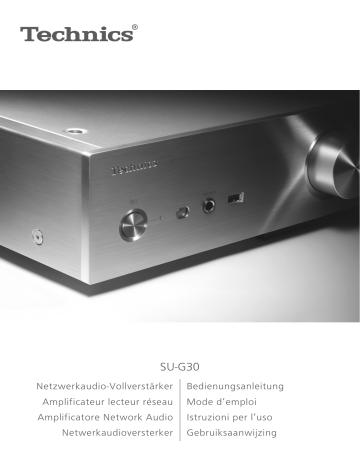
SU-G30
Netzwerkaudio-Vollverstärker Bedienungsanleitung
Amplificateur lecteur réseau Mode d’emploi
Amplificatore Network Audio Istruzioni per l’uso
Netwerkaudioversterker Gebruiksaanwijzing
Music is borderless and timeless, touching people’s hearts across cultures and generations.
Each day the discovery of a truly emotive experience from an unencountered sound awaits.
Let us take you on your journey to rediscover music.
(03)
03
04
(04)
Delivering the Ultimate Emotive Musical
Experience to All
At Technics we understand that the listening experience is not purely about technology but the magical and emotional relationship between people and music.
We want people to experience music as it was originally intended and enable them to feel the emotional impact that enthuses and delights them.
Through delivering this experience we want to support the development and enjoyment of the world’s many musical cultures.
This is our philosophy.
With a combination of our love of music and the vast highend audio experience of the Technics team, we stand committed to building a brand that provides the ultimate emotive musical experience by music lovers, for music lovers.
Director
Michiko Ogawa
(05)
05
Wir möchten Ihnen dafür danken, dass Sie sich für dieses Gerät entschieden haben.
Bitte lesen Sie diese Anleitung vor der Inbetriebnahme dieses Produkts aufmerksam durch, und bewahren
Sie dieses Handbuch für spätere Bezugnahme griffbereit auf.
• Hinweise zu Beschreibungen in dieser Bedienungsanleitung
Seitenverweise werden dargestellt als “
○○ ”.
Die gezeigten Abbildungen können sich von Ihrem Gerät unterscheiden.
Merkmale
Hochwertige Audiotechnologie wird verwendet, inklusive JENO
Maschine und GaN-FET Treiber
Die JENO Maschine überträgt und verarbeitet volldigitale Audiosignale mit minimalem Jitter von der Eingangs- bis zur Leistungsstufe.
Der GaN-FET Treiber leistet High-Speed-
Wechsel mit minimalem Verlust. Die LAPC führt eine Adaptiv-Phasen-Kalibrierung der
Lautsprecherauslastung durch, um eine ideale
Verstärkung und Phaseneigenschaften für jeden
Lautsprechertyp zu erreichen. Ebenso ermöglicht das Schaltnetzteil mit geringer Verzerrung eine genaue Signalverstärkung, die Technics als ideal erachtet. Dieses wurde speziell für die
SU-G30 entwickelt, die die Ausgangsspannung stabilisiert.
Hochwertige Verarbeitung aller
Arten an Signalquellen von High-
Res-Audioquellen bis hin zu analogen Audioquellen
Bei Unterstützung einer Reihe an
Eingangsquellen, wie audio-digital (DLNA, USB und Bluetooth
®
), iOS-Geräten und audio-analog
(Line und Phono), verarbeitet die SU-G30 alle
Arten an Signalquellen mit der hochwertigen
Klangtechnologie, die von Technics entwickelt wurde.
06
(06)
Ideale Klangqualität und von
Integrated Simple Configuration erzielte Leistungsfähigkeit.
Die SU-G30 ist durch einen integrierten
Netzwerk-Audiostromkreis gekennzeichnet und geht konsequent gegen Jitter und Lärm vor. Sie überträgt von der Musikquelle zur
Leistungsstufe über den kürzesten Signalpfad, der möglich ist direkt audio-digitale Daten, um eine uneingeschränkte Tonqualität mit extrem niedriger Signalverschlechterung zu erreichen.
Inhaltsverzeichnis
Sicherheitsvorkehrungen 08
Installation
Lesen Sie vor der Verwendung die “Sicherheitsvorkehrungen” in diesem Handbuch sorgfältig durch.
11
Installation
Benutzung der Bedienelemente 12
Hauptgerät, Fernbedienung
Anschlüsse 16
Lautsprecheranschluss, Netzkabelanschluss,
Netzwerkeinstellungen
Bedienung
Einstellungen
Fehlerbehebung
24
Wiedergabe über angeschlossene Geräte
38
42
Sonstige Einstellungen, Verwendung der
Ausgangskorrekturfunktion (LAPC)
Bevor Sie den Kundendienst anfordern, lesen Sie die
Fehlerbehebung.
Sonstige 47
Abspielbare Medien, Technische Daten usw.
Zubehör
Netzkabel (2)
Außer für die Schweiz
K2CM3YY00041
Für die Schweiz
K2CS3YY00033
Fernbedienung (1)
N2QAYA000115
Batterien für Fernbedienung (2)
•
Produktnummern, die Sie in dieser Bedienungsanleitung finden, entsprechen dem Stand Dezember 2015.
•
Änderungen vorbehalten.
• Verwenden Sie das Netzkabel nicht mit anderen Geräten.
(07)
07
Sicherheitsvorkehrungen
Warnung
Gerät
• Zur Reduzierung der Gefahr von Brand, elektrischem Schlag und Beschädigung:
Setzen Sie dieses Gerät weder Regen, noch
Feuchtigkeit, Tropfen oder Spritzern aus.
Stellen Sie keine mit Flüssigkeiten gefüllten
Gefäße, wie Vasen, auf dieses Gerät.
Ausschliesslich das empfohlene Zubehör verwenden.
Entfernen Sie die Abdeckungen nicht.
Reparieren Sie dieses Gerät nicht selbst.
Wenden Sie sich zur Wartung an qualifiziertes
Kundendienstpersonal.
Lassen Sie keine Gegenstände aus Metall in dieses Gerät fallen.
Stellen Sie keine schweren Gegenstände auf dieses Gerät.
Netzkabel
•
Zur Reduzierung der Gefahr von Brand, elektrischem Schlag und Beschädigung:
Gewährleisten Sie, dass die Spannung der
Stromversorgung dem auf diesem Gerät angegebenen Wert entspricht.
Stecken Sie den Netzstecker vollständig in die
Steckdose ein.
Ziehen Sie nicht an der Leitung, knicken
Sie sie nicht und stellen Sie keine schweren
Gegenstände darauf.
Fassen Sie den Stecker nicht mit nassen
Händen an.
Fassen Sie den Stecker beim Herausziehen an seinem Korpus an.
Verwenden Sie keinen Netzstecker und keine
Steckdose, die beschädigt sind.
• Der Netzstecker ist das trennende Gerät.
Installieren Sie dieses Gerät so, dass der
Netzstecker sofort aus der Steckdose gezogen werden kann.
•
Stellen Sie sicher, dass der Erdungsstift sicher mit dem Netzstecker verbunden ist, um einen elektrischen Schlag zu vermeiden.
Ein Gerät mit CLASS I-Konstruktion wird an eine Netzsteckdose mit Schutzleiteranschluss angeschlossen.
Achtung
Gerät
• Stellen Sie keine Quellen offener Flammen, z.B. brennende Kerzen, auf das Gerät.
•
Dieses Gerät kann beim Betrieb
Hochfrequenzstörungen auffangen, die durch die Benutzung von Mobiltelefonen verursacht werden. Sollte eine solche Störung festgestellt werden, sollte das Handy in größerer
Entfernung zu diesem Gerät betrieben werden.
• Dieses Gerät ist für den Betrieb in Ländern mit moderatem und tropischem Klima bestimmt.
•
Legen Sie keine Gegenstände auf dieses Gerät.
Dieses Gerät wird heiß, wenn es an ist.
•
Berühren Sie nicht die Oberseite dieses Geräts.
Dieses Gerät wird heiß, wenn es eingeschaltet ist.
Aufstellung
• Stellen Sie dieses Gerät auf eine ebene
Oberfläche.
•
Zur Reduzierung der Gefahr von Brand, elektrischem Schlag und Beschädigung:
Installieren oder positionieren Sie dieses Gerät nicht in einem Bücherregal, Einbauschrank oder einem sonstigen engen Raum. Stellen Sie eine gute Belüftung des Gerätes sicher.
Achten Sie darauf, die Entlüftungsschlitze des
Gerätes nicht durch Gegenstände aus Papier oder Stoff zu blockieren, z.B. Zeitungen,
Tischdecken und Vorhänge.
Setzen Sie dieses Gerät keinem direkten
Sonnenlicht, hohen Temperaturen, starker Feuchtigkeit und übermäßigen
Erschütterungen aus.
• Stellen Sie sicher, dass der Aufstellungsort stabil genug ist, um das Gewicht dieses Geräts zu tragen (
50).
• Heben oder tragen Sie dieses Gerät nicht, indem Sie es an den Knöpfen oder an der Antenne halten. Das Gerät könnte herunterfallen und einen Personenschaden oder eine Fehlfunktion dieses Geräts verursachen.
08
(08)
Batterie
•
Explosionsgefahr bei falschem Anbringen der
Batterie. Ersetzen Sie die Batterie nur durch den vom Hersteller empfohlenen Typ.
•
Der Missbrauch der Batterien kann zu einem
Auslaufen von Elektrolyt und einem Brand führen.
Entfernen Sie die Batterien, wenn Sie die
Fernbedienung über längere Zeit nicht benutzen. Bewahren Sie sie an einem kühlen, dunklen Ort auf.
Niemals starker Hitze oder offenem Feuer aussetzen.
Lassen Sie die Batterie(n) nie längere
Zeit in einem Auto mit geschlossenen
Türen und Fenstern zurück, das direkter
Sonneneinstrahlung ausgesetzt ist.
Nehmen Sie die Batterien nicht auseinander, und schließen Sie sie nicht kurz.
Laden Sie Alkali- oder Manganbatterien nicht wieder auf.
Verwenden Sie keine Batterien mit teilweise abgelöstem Mantel.
Verwenden Sie keine alten und neuen
Batterien oder verschiedene Typen gleichzeitig.
• Wenden Sie sich zur Entsorgung der Batterien an die lokalen Behörden oder erfragen Sie die richtige Vorgehensweise zur Entsorgung.
Sicherheitsvorkehrungen
(09)
09
Sicherheitsvorkehrungen
Entsorgung von Altgeräten und Batterien
Nur für die Europäische Union und Länder mit Recyclingsystemen
Dieses Symbol, auf den Produkten, der Verpackung und/oder den Begleitdokumenten, bedeutet, dass gebrauchte elektrische und elektronische Produkte sowie Batterien nicht in den allgemeinen Hausmüll gegeben werden dürfen.
Bitte führen Sie alte Produkte und verbrauchte Batterien zur Behandlung, Aufarbeitung bzw. zum Recycling gemäß den gesetzlichen Bestimmungen den zuständigen Sammelpunkten zu.
Indem Sie diese Produkte und Batterien ordnungsgemäß entsorgen, helfen Sie dabei, wertvolle Ressourcen zu schützen und eventuelle negative Auswirkungen auf die menschliche
Gesundheit und die Umwelt zu vermeiden.
Für mehr Informationen zu Sammlung und Recycling, wenden Sie sich bitte an Ihren örtlichen
Abfallentsorgungsdienstleister.
Gemäß Landesvorschriften können wegen nicht ordnungsgemäßer Entsorgung dieses Abfalls
Strafgelder verhängt werden.
Hinweis für das Batteriesymbol (Symbol unten):
Dieses Symbol kann in Kombination mit einem chemischen Symbol abgebildet sein. In diesem
Fall erfolgt dieses auf Grund der Anforderungen derjenigen Richtlinien, die für die betreffende
Chemikalie erlassen wurden.
Konformitätserklärung (DoC)
Hiermit erklärt “Panasonic Corporation”, dass dieses Produkt die grundlegenden Anforderungen sowie die anderen relevanten Vorschriften der Richtlinie 1999/5/EG erfüllt.
Kunden können eine Kopie der Original-DoC unserer R&TTE-konformen Geräte von unserem DoC-Server herunterladen:
http://www.doc.panasonic.de
Wenden Sie sich an einen zugelassenen Vertragshändler:
Panasonic Marketing Europe GmbH, Panasonic Testing Centre, Winsbergring 11, 22525 Hamburg,
Deutschland
Dieses Produkt entspricht den Funkstandards der folgenden Länder.
GB, DE, AT, BE, DK, SE, FR, IT, ES, NL, FI, GR, PT, PL, HU, CZ, SK, EE, LV, LT, SI, BG, RO, MT, CY, IE,
LU, HR, NO, CH, IS, LI
Dieses Produkt ist für allgemeine Verbraucher bestimmt. (Kategorie 3)
Die WLAN-Funktion dieses Produkts darf ausschließlich innerhalb von Gebäuden verwendet werden.
Dieses Produkt hat den Zweck, eine Verbindung zum Zugangspunkt des 2,4 GHz oder 5 GHz WLAN herzustellen.
10
(10)
Installation
• Schalten Sie das gesamte Gerät vor dem Anschließen aus und lesen Sie die entsprechende Betriebsanleitung.
Gerätepflege
•
Stecken Sie vor der Wartung das Netzkabel aus der Netzsteckdose aus. Reinigen Sie dieses
Gerät mit einem weichen Tuch.
• Wenn der Schmutz hartnäckig ist, wringen Sie ein nasses Tuch gründlich aus, um den Schmutz abzuwischen, und trocknen Sie es mit einem weichen Tuch ab.
•
Verwenden Sie keine Lösungsmittel wie Benzin,
Verdünner, Alkohol, Haushaltsreiniger, einen chemischen Wischer usw. Diese könnten dazu führen, dass sich das äußere Gehäuse verformt oder die Beschichtung abblättert.
Installation
Entsorgung oder Weitergabe dieses
Gerätes
Diese Gerät kann private Angaben enthalten.
Führen Sie vor der Entsorgung oder Weitergabe des Gerätes folgendes durch, um die Daten, einschließlich persönlicher und geheimer
Angaben, zu löschen.
• “So setzen Sie alle Einstellungen auf die werksseitigen Standardeinstellungen zurück.”
(
42)
Sicherheitsvorkehrungen / Installation
(11)
11
Benutzung der Bedienelemente
Hauptgerät
VOLUME
PHONES 5V 2.1A
INPUT SELECTOR
PHONO LINE IN
PHONO
EARTH
LAN
OPT COAX1 COAX2
DIGITAL IN
PC
10BASE-T /
100BASE-TX
SPEAKERS
(4〜16Ω)
AC IN 〜
12
(12)
01 Standby-/Ein-Schalter ( )
•
Drücken Sie diese Taste, um vom Standby-Modus auf “ein” zu wechseln oder umgekehrt. Auch im Standby-Modus verbraucht das
Gerät Energie.
02 Leistungsanzeige
•
Blau: Das Gerät ist an.
•
Rot: Das Gerät befindet sich im Standby-Modus und hat den folgenden Status.
Netzwerk-Standby-Funktion ist verfügbar. (
38)
Aufladen eines iPhone/iPad/iPod (
31)
•
Aus: Das Gerät befindet sich im Standby-Modus und es sind keine
Funktionen verfügbar.
03 Fernbedienungs-Signalsensor
• Abstand: Max. 7 m direkt von der Vorderseite
• Winkel: Ca. 30° links und rechts
04 Kopfhörerbuchse
• Wenn ein Stecker eingesetzt ist, geben die Lautsprecher keinen
Sound aus.
•
Zu hohe Lautstärke von Ohr- oder Kopfhörern kann zu
Gehörverlust führen.
•
Das Hören bei voller Lautstärke und über einen längeren Zeitraum kann das Gehör des Benutzers zerstören.
05 USB-Anschluss A ( DC 5 V 2,1 A)
• Port für iPhone/iPad/iPod und USB-Geräte (
30, 31)
06 Lautstärkeregler
• -- dB (min), -99,0 dB bis 0 dB (max)
•
Wenn dieses Gerät auf stumm geschaltet ist, wird die
Stummschaltung aufgehoben, indem Sie an dem Knopf drehen.
07 Display
•
Eingangsquelle, Wiedergabestatus usw. werden angezeigt. Details finden Sie unter:
www.technics.com/support/
08 Eingangswahlschalter
•
Drehen Sie diesen Knopf im Uhrzeigersinn oder gegen den
Uhrzeigersinn, um die Eingabequelle umzuschalten.
09 Analoge Audioeingangsanschlüsse (PHONO) (
36)
• MM-Tonabnehmer werden unterstützt.
10 PHONO EARTH-Anschluss (
36)
• Zum Anschluss des Erdungskabels eines Plattenspielers.
11 Analoge Audioeingangsanschlüsse (LINE IN) (
36)
12 Optischer digitaler Eingangsanschluss (
34)
13 Koaxiale digitale Eingangssignale (
34)
14 USB-Anschluss B
•
Zum Anschluss an einen PC usw. (
35)
15 LAN-Anschluss (
18)
16 Ausgangsanschluss für Lautsprecher (
16)
17 Produktkennzeichnung
• Es wird die Modellnummer angegeben.
18 Netzkabel-Anschluss ( ) (
17)
19 WLAN-Antenne (
19)
Benutzung der Bedienelemente
(13)
13
Benutzung der Bedienelemente
Fernbedienung
Verwendung der Fernbedienung
2
1
R03/LR03, AAA
(Alkali- oder Manganbatterien)
Hinweis
•
Legen Sie die Batterie so ein, dass die Pole
( und ) mit denen in der Fernsteuerung
übereinstimmen.
• Auf den Fernbedienungs-Signalsensor an diesem Gerät richten. (
12)
•
Bewahren Sie die Batterien außerhalb der Reichweite von Kindern auf, um ein
Verschlucken zu verhindern.
14
(14)
NET DIGITAL ANALOG
INPUT
01 [ ]: Standby-/Ein-Schalter
•
Drücken Sie diese Taste, um vom Standby-
Modus auf “ein” zu wechseln oder umgekehrt.
Auch im Standby-Modus verbraucht das Gerät
Energie.
02 [NET]/[DIGITAL]/[ANALOG]:
Wählen Sie das zu bedienende Gerät
(
24, 30, 31, 32, 33, 34, 35, 36)
03 [>INPUT<]: Schalten Sie die Eingangsquelle um
04 [MENU]: Öffnen Sie das Menü
(
24, 25, 28, 30, 32, 33)
05 [SETUP]: Öffnen Sie das Einrichtungsmenü
(
38)
06 [LAPC]: Ausgangssignals des Verstärkers messen und Ausgabe korrigieren (
41)
07 [+VOL-]: Anpassen der Lautstärke
•
-- dB (min), -99,0 dB bis 0 dB (max)
08 [MUTE]: Stummschalten des Tons
•
Drücken Sie erneut [MUTE], um abzubrechen.
“MUTE” wird auch durch Anpassen der
Lautstärke oder durch Versetzen des Geräts in den Standby-Modus abgebrochen.
09 Steuertasten für grundlegende
Wiedergabefunktionen
10 [DIMMER]: Passen Sie die Helligkeit des
Displays usw. an
• Wenn das Display ausgeschaltet ist, leuchtet es nur dann auf, wenn Sie dieses Gerät bedienen.
Bevor das Display sich wieder ausschaltet, wird
“Display Off” einige Sekunden lang angezeigt.
•
Drücken Sie die Taste mehrfach, um die
Helligkeit anzupassen.
11 [INFO]: Informationen anzeigen
• Drücken Sie diese Taste, um den Titel, Künstler und Namen des Albums, Dateityp, Abtastfrequenz und andere Informationen anzuzeigen. (Die
Information variiert je nach Eingangsquelle.)
12 [ ], [ ], [ ], [ ]/[OK]: Auswahl/OK
13 [RETURN]: Kehren Sie zur vorherigen
Anzeige zurück
14 [DIRECT]: Schalten Sie den Direktmodus ein/aus
15 [RE-MASTER]: Schalten Sie Re-Master ein/aus
16 Zifferntasten usw.
• Zur Auswahl einer 2-stelligen Nummer
Beispiel:
16: [ 10] > [1] > [6]
•
Zur Auswahl einer 4-stelligen Nummer
Beispiel:
1234: [ 10] > [ 10] > [ 10] > [1] > [2] > [3] > [4]
• [CLEAR]: Löschen Sie den eingegebenen Wert.
Fernbedienungscode
Wenn ein anderes Gerät auf die mitgelieferte
Fernbedienung reagiert, ändern Sie den
Fernbedienungscode.
•
Die Werkseinstellung lautet “Mode 1”.
1 Drücken Sie [SETUP].
2 Drücken Sie [ ], [ ] zur Auswahl von
“Remote Control” und drücken Sie dann [OK].
•
Der aktuelle Fernbediencode dieses Geräts wird angezeigt.
3 Wenn “Set Mode 1/2” angezeigt wird, konfigurieren Sie den Fernbediencode der Fernbedienung.
Um “Mode 1” einzustellen:
Halten Sie [OK] und [1] mindestens
4 Sekunden lang gedrückt.
Um “Mode 2” einzustellen:
Halten Sie [OK] und [2] mindestens
4 Sekunden lang gedrückt.
4 Zeigen Sie mit der Fernbedienung auf dieses Gerät und halten Sie [OK] mindestens 4 Sekunden lang gedrückt.
• Wenn der Code der Fernbedienung geändert wird, wird der neue Code einige Sekunden lang auf dem Display angezeigt.
■
Wenn “Remote 1” oder “Remote 2” angezeigt wird
Wenn “Remote 1” oder “Remote 2” angezeigt wird, verwenden dieses Gerät und die
Fernbedienung unterschiedliche Codes. Führen
Sie Schritt 3 oben durch.
Benutzung der Bedienelemente
(15)
15
Anschlüsse
Lautsprecher/Netzkabel
• Verwenden Sie ausschließlich das mitgelieferte Netzkabel.
• Verbinden Sie das Netzkabel erst, wenn alle anderen Verbindungen hergestellt wurden.
•
Stecken Sie die Stecker der zu verbindenden Kabel vollständig ein.
•
Knicken Sie Kabel nicht in spitzen Winkeln.
•
Wenn der Verstärker an die Lautsprecher angeschlossen ist, können Sie sein Ausgangssignal messen und korrigieren, um die Audioausgabe zu optimieren. (
41)
PHONO LINE IN
PHONO
EARTH
LAN
OPT COAX1 COAX2
DIGITAL IN
PC
10BASE-T /
100BASE-TX
SPEAKERS
(4〜16Ω)
16
(16)
Lautsprecheranschluss
1 Drehen Sie die Knöpfe, um sie zu lösen, und führen Sie die Kerndrähte in die Löcher ein.
Lautsprecherkabel (nicht mitgeliefert)
Hinweis
• Wenn die Verbindungen hergestellt wurden, ziehen Sie leicht an den Lautsprecherkabeln, um sicherzustellen, dass diese fest verbunden sind.
• Achten Sie darauf, die Polarität der
Lautsprecherdrähte nicht zu überkreuzen
(Kurzschluss) oder umzukehren, da dies zur
Beschädigung des Verstärkers führen kann.
FALSCH
2 Ziehen Sie die Knöpfe fest.
•
Verdrahten Sie die Polarität (+/-) der Anschlüsse richtig. Andernfalls können die Stereo-Effekte beeinträchtigt werden oder es kann zu
Fehlfunktionen kommen.
• Detaillierte Informationen finden Sie in der
Bedienungsanleitung der Lautsprecher.
SPEAKERS
(4〜16Ω)
AC IN 〜
An eine
Netzsteckdose
Führen Sie das Netzkabel bis zu einem Punkt unmittelbar vor der runden Öffnung ein.
Netzkabel (mitgeliefert)
Lautsprecherkabel (nicht mitgeliefert)
Netzkabelanschluss
Erst anschließen, wenn alle anderen Kabel bereits angeschlossen sind.
•
Das Wireless LAN (Wi-Fi
®
) kann eingestellt werden, sobald dieses Gerät eingeschaltet ist.
Wählen Sie die Option “Off” im Bildschirm
“Wi-Fi Setup”, um die Wi-Fi-Einstellungen zu beenden. Wählen Sie “On”, um die Wi-Fi-
Einstellungen beizubehalten. (
19)
Hinweis
•
Dieses Gerät verbraucht kleine Mengen an
Wechselstrom (
50), auch wenn es sich im Standby-Modus befindet. Ziehen Sie den
Stecker aus der Steckdose, wenn das Gerät über einen längeren Zeitraum nicht verwendet wird.
Positionieren Sie das Gerät so, dass der Stecker leicht gezogen werden kann.
Ausgangskorrekturfunktion (LAPC)
Sie können die Einstellungen anhand Ihrer eigenen Lautsprecher optimieren.
•
Wenn Sie “Off” im “Wi-Fi Setup” wählen, können Sie die LAPC-Funktion (
41) einstellen.
• Wenn Sie “On” im “Wi-Fi Setup”, wählen, stellen Sie zuerst die Wireless-LAN-Verbindung ein. Anschließend können Sie die LAPC-
Funktion (
41) einstellen.
Anschlüsse
(17)
17
Anschlüsse
Netzwerkeinstellungen
Sie können Musik von einem iOS-Gerät (iPhone/iPad/iPod), einem Android
™
-Gerät oder einem PC (Mac/
Windows) mithilfe der AirPlay- oder DLNA-Funktion auf dieses Gerät übertragen. (
24, 28)
Um diese Funktionen zu nutzen, muss dieses Gerät in demselben Netzwerk sein wie das AirPlaykompatible Gerät oder das DLNA-kompatible Gerät.
PHONES 5V 2.1A
VOLUME
INPUT SELECTOR
Dieses System kann an über ein LAN-Kabel oder integriertes Wi-Fi ® an einen Router angeschlossen werden.
Für eine stabile Netzwerkverbindung wird eine verdrahtete LAN-Verbindung empfohlen.
Hinweis
• Wenn Sie versuchen, die Netzwerkeinstellungen unmittelbar nach Einschalten dieses Geräts zu ändern, kann es einige Zeit dauern, bis der Bildschirm mit den Netzwerkeinstellungen angezeigt wird.
•
Falls nach dem Aufbau einer Netzwerkverbindung “Firmware update is available” angezeigt wird, ist die
Firmware für dieses Gerät verfügbar.
Details über die Aktualisierung finden Sie unter “Firmware-Updates” (
39).
Informationen über die Aktualisierung finden Sie auf der folgenden Website.
www.technics.com/support/firmware/
Kabelgebundene LAN-Verbindung
LAN
OPT COAX1 COAX2
DIGITAL IN
PC
10BASE-T /
100BASE-TX
SPEAKERS
(4〜16Ω)
AC IN 〜
LAN-Kabel
(nicht mitgeliefert)
1 Ziehen Sie das Netzkabel.
Breitband-
Router usw.
2 Verbinden Sie dieses Gerät über ein
LAN-Kabel usw. mit einem Breitband-
Router.
3 Verbinden Sie das Netzkabel mit diesem
Gerät und drücken Sie [ ]. (
17)
•
Wenn die Verbindung hergestellt ist, wird
“ ” angezeigt.
Hinweis
• Wenn das Netzkabel getrennt wird, muss das
LAN-Kabel angeschlossen oder getrennt sein.
•
Verwenden Sie zum Anschluss von
Peripheriegeräten gerade LAN-Kabel (STP) der
Kategorie 7 oder darüber.
•
Wird ein anderes Kabel als ein LAN-Kabel in den LAN-Anschluss eingesteckt, kann das Gerät beschädigt werden.
•
Wenn das LAN-Kabel getrennt wird, werden die netzwerkbezogenen Einstellungen auf die Werkseinstellungen zurückgesetzt.
Wiederholen Sie die Einstellungen.
•
Wenn ein LAN-Kabel angeschlossen wird, wird die Wi-Fi-Funktion evtl. deaktiviert.
18
(18)
WLAN-Verbindung
■
Vorbereitung
Ziehen Sie das Netzkabel.
Ziehen Sie das LAN-Kabel.
Positionieren Sie das Gerät so nahe wie möglich am WLAN-Router.
Richten Sie die Antenne auf der Rückseite dieses Geräts gemäß Abbildung aus.
PHONO
AC IN 〜
PHONO
EARTH
LAN
OPT COAX1 COAX2
DIGITAL IN
PC
10BASE-T /
100BASE-TX
SPEAKERS
(4〜16Ω)
Schließen Sie das Netzkabel an dieses Gerät an. (
17)
Hinweis
• Vermeiden Sie Folgendes:
Übermäßige Kraft auf die Antenne ausüben
Tragen dieses Geräts an der Antenne
•
Die Einstellung wird nach der festgelegten
Zeitdauer abgebrochen. In diesem Fall versuchen Sie, die Einstellung noch einmal vorzunehmen.
• Um diese Einstellung mittendrin abzubrechen, drücken Sie [ ] oder versetzen Sie das Gerät in den Standby-Modus.
■
Erstkonfiguration
1 Drücken Sie [ ], um dieses Gerät einzuschalten.
• “Wi-Fi Setup” wird angezeigt.
2 Drücken Sie [ ], [ ], um “On” auszuwählen, und drücken Sie danach [OK].
•
“WAC Mode for iOS” startet automatisch.
3 (Für “WAC Mode for iOS”)
Fortfahren mit Schritt 2 von
“Verwendung der WAC (Wireless
Accessory Configuration)” (
20) .
(Für andere Netzwerk-Konfigurationsmethode)
Wählen Sie eine Netzwerk-
Konfigurationsmethode.
Hinweis
•
Wenn das Gerät in den Standby-Modus versetzt und eingeschaltet wird, bevor die
Wi-Fi-Einstellung vorgenommen wurde, wird
“Wi-Fi Setup” angezeigt. Führen Sie die Wi-Fi-
Einstellung durch oder wählen Sie “Off”.
■
Wählen Sie eine Netzwerk-
Konfigurationsmethode
Verwenden Sie ein(en) iPod touch/iPhone/iPad?
Ja
(iOS Version 7.0 oder neuere)
Verwendung der WAC (Wireless
Accessory Configuration) (
20)
(iOS Version 5.0 oder neuere)
Verwendung von iPhone/iPad/iPod
(
21)
Nein
Unterstützt Ihr drahtloser Netzwerkrouter
WPS (Wi-Fi Protected Setup
™
)?
Ja
(WPS-Taste)
Verwenden der WPS-Taste (
20)
(WPS-PIN-Codes)
Verwendung des WPS-PIN-Codes
(
21)
Nein
Verwenden Sie ein Android-Gerät?
Ja
Durch Verwendung von “Technics
Music App” (
22)
Nein
Verwendung eines Internet-Browsers
(
22)
■
Einstellung durch Verwendung des
[SETUP]-Menüs
1 Drücken Sie [SETUP].
2 Drücken Sie [ ], [ ] wiederholt, um
“Network” auszuwählen, und drücken
Sie danach [OK].
•
Wenn der “Wi-Fi”-Bildschirm angezeigt wird, drücken Sie [OK].
3 Drücken Sie [ ], [ ], um “On” auszuwählen, und drücken Sie danach
[OK]. (Die Wireless LAN-Funktion ist aktiviert.)
4 Wählen Sie eine Netzwerk-
Konfigurationsmethode.
Anschlüsse
(19)
19
Anschlüsse
Netzwerkeinstellungen
(Fortlaufend)
Verwendung der WAC
(Wireless Accessory Configuration)
“WAC Mode for iOS”
Sie können die Wi-Fi-Konfiguration mithilfe eines iPhone/iPad/iPod touch an dieses System senden.
•
Unterstütztes Gerät:
iPhone/iPad/iPod touch (iOS Version 7.0 oder höher) oder Mac (OS X 10.9 oder höher, mit
AirPort Utility 6.3.1. oder höher)
•
Die folgenden Erklärungen basieren auf einem iPhone.
• Stellen Sie vorher sicher, dass Ihr iPhone mit dem Heimnetzwerk verbunden ist.
20
1 Drücken Sie [ ], [ ] auf der
Fernbedienung, um “WAC Mode for iOS” auszuwählen, und drücken Sie danach [OK].
•
“Setting” wird angezeigt.
2 Gehen Sie zu den Wi-Fi-Einstellungen auf Ihrem iPhone.
3 Wählen Sie “Technics SU-G30
******
” unter “SET UP NEW AIRPLAY
SPEAKER...” auf Ihrem iPhone.
• “
******
” steht für ein Zeichen, das für jeden
Satz einzigartig ist.
4 Der Bildschirm “AirPlay Setup” erscheint auf Ihrem iPhone.
• Dieses System wird angezeigt als “Technics
SU-G30 ****** ”. Um den Namen zu ändern, geben Sie einen neuen Namen ein, um den bestehenden zu ersetzen. Sie können den Namen auch nach dem Herstellen der
Netzwerkverbindung ändern. (
23)
•
Sie können unter “SPEAKER PASSWORD” ein Passwort für dieses System festlegen.
(Sie brauchen dieses Passwort, wenn Sie
Netzwerkeinstellungen beim nächsten Mal
über den Internet-Browser vornehmen.)
5 Wählen Sie “Next”, um die
Einstellungen zu übernehmen.
• “Linking” wird angezeigt.
• Wenn die Verbindung hergestellt ist, wird
“Success” angezeigt.
“Fail” wird evtl. angezeigt, wenn die
Verbindung nicht vollständig hergestellt werden konnte. Versuchen Sie diese
Methode erneut vom [SETUP]-Menü aus.
Wenn “Fail” weiterhin angezeigt wird, probieren Sie andere Methoden (
19).
6 Drücken Sie [OK] auf der Fernbedienung, um die Einstellung zu beenden.
•
“ ” wird angezeigt.
(20)
Verwenden der WPS-Taste
“WPS Push”
Wenn Ihr WLAN-Router WPS unterstützt, können Sie durch Drücken der WPS-Taste eine
Verbindung aufbauen.
•
Ein kompatibler WLAN-Router kann über die
WPS-Identifizierungskennzeichnung verfügen.
1 Drücken Sie [ ], [ ] auf der
Fernbedienung, um “WPS Push” auszuwählen, und drücken Sie danach
[OK].
•
“WPS” wird angezeigt. Schließen Sie Schritt
2 innerhalb von 2 Minuten ab.
2 Nachdem “WPS” angezeigt wird, drücken Sie die WPS-Taste am WLAN-
Router.
Beispiel:
•
“Linking” wird angezeigt.
•
Wenn die Verbindung hergestellt ist, wird
“Success” angezeigt.
“Fail” wird evtl. angezeigt, wenn die
Verbindung nicht vollständig hergestellt werden konnte. Versuchen Sie diese
Methode erneut vom [SETUP]-Menü aus.
Wenn “Fail” weiterhin angezeigt wird, probieren Sie andere Methoden (
19).
3 Drücken Sie [OK] auf der
Fernbedienung, um die Einstellung zu beenden.
• “ ” wird angezeigt.
Verwendung des WPS-PIN-Codes
“WPS PIN”
Wenn Ihr WLAN-Router WPS unterstützt, können Sie durch Eingabe des WPS-PIN-Codes eine Verbindung aufbauen.
•
Weitere Details zur Eingabe des PIN-Codes finden Sie in der Bedienungsanleitung des
Wireless Routers.
1 Drücken Sie [ ], [ ] auf der
Fernbedienung, um “WPS PIN” auszuwählen, und drücken Sie danach
[OK].
• Der PIN-Code wird angezeigt. Schließen Sie
Schritt 2 innerhalb von 2 Minuten ab.
2 Geben Sie den PIN-Code in den
Wireless Router über den PC, usw. ein.
• “Linking” wird angezeigt.
•
Wenn die Verbindung hergestellt ist, wird
“Success” angezeigt.
“Fail” wird evtl. angezeigt, wenn die
Verbindung nicht vollständig hergestellt werden konnte. Versuchen Sie diese
Methode erneut vom [SETUP]-Menü aus.
Wenn “Fail” weiterhin angezeigt wird, probieren Sie andere Methoden (
19).
3 Drücken Sie [OK] auf der
Fernbedienung, um die Einstellung zu beenden.
•
“ ” wird angezeigt.
Hinweis
• Je nach Router kann bei anderen verbundenen
Geräten vorübergehend die Verbindung unterbrochen werden.
• Weitere Details finden Sie in der
Bedienungsanleitung des WLAN-Routers.
Verwendung von iPhone/iPad/iPod
“With iPod”
Mit dieser Methode teilen Sie die drahtlosen
Netzwerkeinstellungen Ihres iPhone/iPad/iPod mit diesem System.
•
Unterstütztes Gerät:
iPhone/iPad/iPod touch (iOS Version 5.0 oder höher)
•
Die folgenden Erklärungen basieren auf einem iPhone.
• Stellen Sie vorher sicher, dass Ihr iPhone mit dem Heimnetzwerk verbunden ist.
VOLUM
PHONES 5V 2.1A
USB-Kabel
(wird mit iPhone/iPad/iPod geliefert)
1 Verbinden Sie das iPhone mithilfe des
USB-Kabels mit diesem Gerät.
•
Verwenden Sie das USB-Kabel, das mit dem iPhone/iPad/iPod geliefert wird.
•
Entsperren Sie Ihr iPhone vor dem Verbinden.
2 Drücken Sie [ ], [ ] auf der
Fernbedienung, um “With iPod” auszuwählen, und drücken Sie danach
[OK].
• “Connecting Wi-Fi” wird angezeigt.
3 Erlauben Sie dem iPhone, die drahtlosen Netzwerkeinstellungen zu teilen.
•
Wenn die Verbindung hergestellt ist, wird
“Success” angezeigt.
“Fail” wird evtl. angezeigt, wenn die
Verbindung nicht vollständig hergestellt werden konnte. Versuchen Sie diese
Methode erneut vom [SETUP]-Menü aus.
Wenn “Fail” weiterhin angezeigt wird, probieren Sie andere Methoden (
19).
4 Drücken Sie [OK] auf der
Fernbedienung, um die Einstellung zu beenden.
• “ ” wird angezeigt.
Anschlüsse
(21)
21
Anschlüsse
Netzwerkeinstellungen
(Fortlaufend)
Durch Verwendung von “Technics Music App”
“Setup from Browser”
Wenn Sie die entsprechende App “Technics
Music App” (kostenlos) auf Ihrem Android-Gerät installieren, können Sie über diese App eine
Verbindung aufbauen.
• Wenn Sie ein Android-Gerät verwenden, laden
Sie die App über Google Play
™
herunter.
•
Prüfen Sie das Passwort Ihres kabellosen
Heimnetzwerks.
•
Stellen Sie vorher sicher, dass Ihr Android-Gerät mit dem Heimnetzwerk verbunden ist.
1 Drücken Sie [ ], [ ] auf der
Fernbedienung, um “Setup from
Browser” auszuwählen, und drücken
Sie danach [OK].
•
“Setting” wird angezeigt.
2 Starten Sie “Technics Music App” auf
Ihrem Android-Gerät.
3 Wählen Sie “
” und gehe Sie zu den
Wi-Fi-Einstellungen.
4 Geben Sie das Passwort Ihres kabellosen Heimnetzwerks ein.
5 Wählen Sie “Next”, um die
Einstellungen zu übernehmen.
• “Linking” wird angezeigt.
• Wenn die Verbindung hergestellt ist, wird
“Success” angezeigt.
“Fail” wird evtl. angezeigt, wenn die
Verbindung nicht vollständig hergestellt werden konnte. Versuchen Sie diese
Methode erneut vom [SETUP]-Menü aus.
Wenn “Fail” weiterhin angezeigt wird, probieren Sie andere Methoden (
19).
• Je nach Gerät wird der Bildschirm
“Verbindung abgeschlossen” nicht angezeigt.
6 Stellen Sie sicher, Ihr kompatibles
Gerät wieder mit ihrem drahtlosen
Netzwerk zu Hause zu verbinden.
7 Drücken Sie [OK] auf der
Fernbedienung, um die Einstellung zu beenden.
•
“ ” wird angezeigt.
Verwendung eines Internet-Browsers
“Setup from Browser”
Sie können auf die Netzwerkeinstellungen dieses Geräts vom Internet-Browser auf Ihrem iOS-Gerät (iOS Version
6.1.6 oder frühere), Android-Gerät, PC usw. zugreifen.
•
Die folgenden Erklärungen basieren auf einem
Android-Gerät.
1 Drücken Sie [ ], [ ] auf der Fernbedienung, um “Setup from Browser” auszuwählen, und drücken Sie danach [OK].
• “Setting” wird angezeigt.
2 Gehen Sie zu den Wi-Fi-Einstellungen
Ihres kompatiblen Geräts und wählen Sie “00 Setup
******
”, um eine
Verbindung zum System aufzubauen.
•
“
******
” steht für ein Zeichen, das für jeden
Satz einzigartig ist.
3 Starten Sie den Internet-Browser und geben Sie “http://192.168.1.12/” in das URL-
Adressfeld ein und zeigen Sie die Seite an.
•
Beispiele von Internet-Browsern
iOS-Gerät/Mac: Safari
Android-Gerät: Google Chrome
™
PC: Windows Internet Explorer
4 Wählen Sie “Search wireless network”.
5 Geben Sie den Namen Ihres drahtlosen
Heimnetzwerks (Netzwerkname
(SSID)) ein und tippen Sie das Passwort für dieses Netzwerk ein.
6 Wählen Sie “JOIN”, um die
Einstellungen zu übernehmen.
• “Linking” wird angezeigt.
•
Wenn die Verbindung hergestellt ist, wird
“Success” angezeigt.
“Fail” wird evtl. angezeigt, wenn die Verbindung nicht vollständig hergestellt werden konnte.
Versuchen Sie diese Methode erneut vom [SETUP]-
Menü aus. Wenn “Fail” weiterhin angezeigt wird, probieren Sie andere Methoden (
19).
• Je nach Gerät wird der Bildschirm
“Verbindung abgeschlossen” nicht angezeigt.
7 Stellen Sie sicher, Ihr kompatibles
Gerät wieder mit ihrem drahtlosen
Netzwerk zu Hause zu verbinden.
8 Drücken Sie [OK] auf der Fernbedienung, um die Einstellung zu beenden.
•
“ ” wird angezeigt.
Hinweis
•
Aktivieren Sie JavaScript und Cookies in Ihren
Browser-Einstellungen.
22
(22)
Der Name dieses Geräts im
Netzwerk
“Friendly Name”
Sie können den Namen dieses Geräts im
Netzwerk ändern (z.B. “Raum 1” oder
“Wohnzimmer” usw.).
1 Drücken Sie [SETUP].
2 Drücken Sie [ ], [ ] wiederholt, um
“Network” auszuwählen, und drücken
Sie danach [OK].
3 Drücken Sie [ ], [ ] wiederholt, um
“Friendly Name” auszuwählen, und drücken Sie danach [OK].
•
Der aktuelle Name dieses Geräts wird angezeigt. Drücken Sie zum Bearbeiten [OK].
4 Drücken Sie zur Eingabe eines benutzerfreundlichen Namens [ ],
[ ], [ ], [ ].
•
Es können nur ASCII-Zeichen verwendet werden.
• “A” kann hinzugefügt werden, indem [ ] gedrückt wird, sobald der letzte Buchstabe des benutzerfreundlichen Namens ausgewählt wurde.
•
Drücken Sie zum Löschen eines Buchstabens
[CLEAR].
• Drücken Sie zum Einfügen eines Buchstabens
“A” [ 10].
•
Der Standardname ist “Technics SU-G30
******
”. “
******
” steht für eine Ziffer, die einzigartig für jedes Set ist.
5 Drücken Sie [OK], um die Einstellungen anzuwenden.
6 Drücken Sie wiederholt [RETURN], um die Einstellungen zu verlassen.
Um die MAC-Adresse dieses Geräts zu prüfen
“MAC Address”
1 Drücken Sie [SETUP].
2 Drücken Sie [ ], [ ] wiederholt, um
“Network” auszuwählen, und drücken
Sie danach [OK].
3 Drücken Sie [ ], [ ] wiederholt, um
“MAC Address” auszuwählen, und drücken Sie danach [OK].
•
Die MAC-Adresse dieses Geräts wird angezeigt.
Vornehmen der netzwerkbezogenen Einstellungen
Sie können eine spezielle IP-Adresse,
Subnetzmaske, einen Standard-Gateway, primären DNS usw. verwenden. (Wenn Ihr
Netzwerk spezielle Einstellungen erfordert, deaktivieren Sie DHCP.)
• Geben Sie keine Musik wieder, während Sie diese Einstellungen ändern.
1 Drücken Sie [SETUP].
2 Drücken Sie [ ], [ ] wiederholt, um
“Network” auszuwählen, und drücken
Sie danach [OK].
3 Nehmen Sie die Auswahl vor und geben Sie die Details ein.
4 Drücken Sie [OK], um die Einstellungen anzuwenden.
5 Drücken Sie wiederholt [RETURN], um die Einstellungen zu verlassen.
6 Drücken Sie die Taste [ ], um das
Gerät in den Standby-Modus zu versetzen.
•
Warten Sie, bis “Please Wait” erlischt.
7 Führen Sie die Netzwerkeinstellungen durch. (
18)
Anschlüsse
(23)
23
Bedienung
Abspielen von Musikdateien auf dem DLNA-Server
Sie können auf einem mit Ihrem Heimnetzwerk verbundenen DLNA-zertifizierten
Medienserver (PC, Netzwerkspeicher usw.) gespeicherte Musikdateien teilen und die Inhalte über dieses Gerät genießen.
■
Vorbereitung
•
Beenden Sie die Netzwerkeinstellungen. (
18)
•
Verbinden Sie das zu verwendende Gerät mit demselben Netzwerk wie dieses Gerät.
• Verwendung des Windows Media
®
Player
Fügen Sie die Inhalte und den Ordner zu den
Bibliotheken des Windows Media ® Player 11 oder 12 oder eines Smartphones usw. hinzu.
Die Wiedergabeliste des Windows Media
®
Player kann nur die Inhalte wiedergeben, die in den Bibliotheken gespeichert sind.
Um den Windows Media
®
Player zum streamen zu verwenden, müssen Sie diesen im Voraus konfigurieren.
PHONES 5V 2.1A
VOLUME
Wiedergabe von auf dem DLNA-
Server gespeicherten Inhalten durch die Steuerung über dieses Gerät
1 Drücken Sie [NET], um “DMP” auszuwählen.
•
Der Bildschirm zur Serverauswahl wird angezeigt.
• Sie können die Eingangsquelle auch durch
Drehen des Eingangswahlschalters am Gerät wählen.
2 Drücken Sie [ ], [ ] zur Auswahl eines DLNA-Servers im Netzwerk und drücken Sie anschließend [OK].
•
Der Bildschirm zur Ordner-/Inhaltsauswahl wird angezeigt. Wiederholen Sie diesen
Schritt, um eine weitere Auswahl zu treffen.
•
Je nach den Spezifikationen werden Ordner/
Inhalte möglicherweise in einer anderen
Reihenfolge als auf dem Server angezeigt.
3 Wählen Sie mit [ ], [ ] eine Option aus und drücken Sie [OK].
24
Hinweis
• Je nach seinem Status werden der angeschlossene Server und sein Inhalt möglicherweise nicht richtig angezeigt.
(z.B. kurz nachdem Inhalte zu dem Server hinzugefügt wurden usw.)
Bitte versuchen Sie es später erneut. Weitere
Details finden Sie in der Bedienungsanleitung des Geräts.
(24)
INPUT SELECTOR
Funktionen während der
Wiedergabe
Stopp
Pause
Überspringen
Suchlauf
Ansehen verfügbarer
Information
•
Drücken Sie erneut, um die
Wiedergabe fortzusetzen.
[INFO]
Wiedergabe wiederholen
“Repeat”
1 Drücken Sie [MENU].
2 Drücken Sie [ ], [ ] wiederholt, um
“Repeat” auszuwählen, und drücken
Sie danach [OK].
3 Wählen Sie mit [ ], [ ] eine Option aus und drücken Sie [OK].
1-Track:
Nur der gewählte Titel wird abgespielt.
(“1 ” wird angezeigt.)
All:
Alle Titel werden wiederholt.
(“ ” wird angezeigt.)
•
Die Einstellung ist auch verfügbar, wenn die
Eingangsquelle auf “USB” (
30) geschaltet ist.
Zufallswiedergabe wiederholen
“Random”
1 Drücken Sie [MENU].
2 Drücken Sie [ ], [ ] wiederholt, um
“Random” auszuwählen, und drücken
Sie danach [OK].
3 Drücken Sie [ ], [ ], um “On” auszuwählen, und drücken Sie danach
[OK].
•
Alle Titel in dem Order werden zufällig wiederholt. (“RND” und “ ” werden angezeigt.)
•
Während der Zufallswiedergabe können Sie den zuvor abgespielten Titel überspringen.
•
Während der Zufallswiedergabe können Titel mehrfach abgespielt werden.
• Die Einstellung ist auch verfügbar, wenn die
Eingangsquelle auf “USB” (
30) geschaltet ist.
Vorgänge mithilfe der speziellen
App
“Technics Music App”
Wenn Sie die entsprechende App “Technics
Music App” (kostenlos) auf Ihrem Tablet/
Smartphone installieren, können Sie dieses Gerät mit einer Vielzahl von Funktionen steuern.
Details finden Sie unter:
www.technics.com/support/
Wiedergabe von auf dem DLNA-
Server gespeicherten Inhalten durch die Steuerung über einen DMC
Durch Steuerung eines DMC (Digital Media
Controller) kompatiblen Geräts können Sie die auf dem DLNA-Server gespeicherte Musik auf diesem Gerät (DMR-Digital Media Renderer) wiedergeben.
1 Drücken Sie [ ], um dieses Gerät einzuschalten.
2 Bedienen Sie das DMC-kompatible
Gerät und schließen Sie es an dieses
Gerät an.
•
Der Gerätename dieses Geräts wird als
“Technics SU-G30
******
”
*
1, 2
angezeigt.
• Wegen Details hinsichtlich der Benutzung von DMC-kompatiblen Geräten siehe
Bedienungsanleitung der Geräte oder der
Software.
Hinweis
•
Die Wiedergabe anderer Audioquellen stoppt und die DLNA-Ausgabe hat Vorrang, wenn Sie
DMC bedienen.
•
Je nach den Inhalten und dem angeschlossenen
Gerät ist die Bedienung oder Wiedergabe unter
Umständen nicht möglich.
•
Dies garantiert nicht die Verbindung mit allen
DMC-Anwendungen. Verwenden Sie die dafür vorgesehene App “Technics Music App”.
*
1: “
******
” steht für eine Ziffer, die einzigartig für jedes Set ist.
* 2: Der Gerätename kann von “Der Name dieses
Geräts im Netzwerk” geändert werden.
(
23)
Bedienung
(25)
25
Bedienung
Wiedergabe von Internet Radio (vTuner)
Das Internet Radio ist ein Audiorundfunkservice, der über das
Internet gesendet wird.
vTuner ist ein kostenloser Online-Inhalte-Service, mit dem man zahlreiche Internet-Radiosender weltweit hören kann.
■
Vorbereitung
•
Beenden Sie die Netzwerkeinstellungen. (
18)
Stellen Sie sicher, dass das Netzwerk mit dem
Internet verbunden ist.
1 Drücken Sie wiederholt [>INPUT<], um
“Internet Radio” auszuwählen.
•
Wenn “Internet Radio” als Quelle gewählt wird, versucht das Gerät automatisch eine
Verbindung zum zuletzt ausgewählten
Internet-Radiosender aufzubauen.
•
Sie können die Eingangsquelle auch durch
Drehen des Eingangswahlschalters am Gerät wählen.
2 Drücken Sie [ ], [ ] um einen Sender auszuwählen und drücken Sie danach
[OK].
•
Der Status der Pufferung wird als % angezeigt. ( steht für eine Zahl.)
•
Wiederholen Sie diesen Schritt, um eine weitere Auswahl je nach Genre, Region, usw. zu treffen.
•
Drücken Sie [RETURN], um zum vorherigen
Bildschirm zurückzukehren.
• Die Internet Radio Sender, Genre, Region, usw. auf diesem Gerät werden von vTuner verwaltet.
• Die Podcasts auf der Liste von vTuner können ebenfalls wiedergegeben werden.
•
Ein Sender, der nicht sendet, kann nicht wiedergegeben werden. (Er wird ausgelassen oder kehren Sie auf die Liste zurück.)
Hinweis
• Der Internet-Radio-Service kann ohne
Vorankündigung gesperrt oder auf andere
Weise nicht verfügbar sein.
• Das Internet Radio kann, abhängig vom
Zustand des Netzwerks, möglicherweise nicht ordnungsgemäß wiedergegeben werden.
PHONES 5V 2.1A
VOLUME
INPUT SELECTOR
Funktionen während der
Wiedergabe
Stopp
Pause
(Kehrt auf die Liste zurück.)
•
Drücken Sie erneut, um die
Wiedergabe fortzusetzen.
(Während Sie die Podcasts abspielen)
Überspringen
Ansehen verfügbarer
Information
[INFO]
Sender zu einer Favoritenliste hinzufügen
“Add Favourites”
1 Drücken Sie [ ], [ ] um einen Sender zum Hinzufügen auszuwählen und drücken Sie danach [OK].
2 Drücken Sie [MENU].
3 Drücken Sie [ ], [ ] wiederholt, um
“Add Favourites” auszuwählen, und drücken Sie danach [OK].
•
“Added” wird nach der Registrierung angezeigt.
•
Mit diesem Gerät können bis zu 50 Sender registrieren. Fügt man den 51. Sender hinzu, wird “Favourites Full” angezeigt. Löschen Sie die
Sender aus der Favoritenliste. (
27)
•
Sie können einen schon registrierten Sender nicht hinzufügen. (“Already Exists” wird angezeigt.)
26
(26)
Abrufen der Favoritenliste
“Call Favourites”
1 Drücken Sie [MENU].
2 Drücken Sie [ ], [ ] wiederholt, um
“Call Favourites” auszuwählen, und drücken Sie danach [OK].
3 Drücken Sie [ ], [ ], um “On” auszuwählen, und drücken Sie danach [OK].
•
“ ” wird angezeigt.
•
Falls kein Sender für die Favoritenliste registriert ist, wird “Empty” angezeigt. Fügen Sie der Liste einen Sender hinzu. (
26)
Löschen eines Lieblingssenders
“Delete Favourites”
1 Drücken Sie [MENU].
2 Drücken Sie [ ], [ ] wiederholt, um
“Delete Favourites” auszuwählen, und drücken Sie danach [OK].
3 Drücken Sie [ ], [ ] um einen Sender zum
Löschen aus der Favoritenliste auszuwählen.
4 Drücken Sie [ ], [ ], um “Yes” auszuwählen, und drücken Sie danach [OK].
•
“Deleted” wird nach dem Löschen angezeigt.
•
“Empty” wird angezeigt, falls kein Sender für die Favoritenliste registriert ist.
Vorgänge mithilfe der speziellen App
“Technics Music App”
Wenn Sie die dafür vorgesehene App “Technics
Music App” (kostenlos) auf Ihrem Tablet/
Smartphone installieren, können Sie dieses Gerät steuern und die Senderliste mit der Funktion vTuner bearbeiten.
Laden Sie die App von der folgenden Website herunter und installieren Sie diese.
www.technics.com/support/
Liste von Internet-Radiosendern mit
PC erstellen
1 Drücken Sie wiederholt [>INPUT<], um
“Internet Radio” auszuwählen.
•
Sie können die Eingangsquelle auch durch
Drehen des Eingangswahlschalters am Gerät wählen.
2 Prüfen Sie die MAC-Adresse dieses
Geräts. (
23)
3 Benutzen Sie Ihren PC, um auf die vTuner Website zuzugreifen.
www.technics.com/radio/
• Sie können die Sprache auf der Website auswählen.
4 Folgen Sie den Anweisungen auf dem
Bildschirm und geben Sie die für die
Registrierung notwendigen Angaben ein.
5 Suchen Sie nach Kategorie (Genre,
Region, Sprache, usw.) oder bearbeiten Sie die Liste.
■
Wiedergabe der von Ihrem PC aufgelisteten Sender
Sie können die von Ihrem PC aufgelisteten
Sender getrennt von der Favoritenliste dieses
Geräts abspielen.
1 Drücken Sie wiederholt [>INPUT<], um
“Internet Radio” auszuwählen.
• Sie können die Eingangsquelle auch durch
Drehen des Eingangswahlschalters am Gerät wählen.
2 Drücken Sie [ ], [ ] wiederholt, um
“technics.com/radio/” auszuwählen, und drücken Sie danach [OK].
• Löschen Sie vor der Entsorgung oder
Weitergabe dieses Gerätes die persönlichen
Angaben auf der Website.
Bedienung
(27)
27
Bedienung
Verwendung von AirPlay
Sie können auf einem iOS-Gerät usw. gespeicherte Musik mit AirPlay-wiedergeben.
•
AirPlay funktioniert mit iPhone, iPad und iPod touch mit iOS 4.3.3 oder höher,
Mac mit OS X Mountain Lion oder höher und PC mit iTunes 10.2.2 oder höher.
■
Vorbereitung
•
Beenden Sie die Netzwerkeinstellungen. (
18)
•
Verbinden Sie das iOS-Gerät oder den PC mit demselben Netzwerk wie dieses Gerät.
1 (iOS-Gerät)
Starten Sie die “Music”- (oder iPod-) App.
(PC)
Starten Sie “iTunes”.
2 Wählen Sie “Technics SU-G30
******
”
*
1, 2
vom AirPlay Symbol .
3 Starten Sie die Wiedergabe.
•
Überprüfen Sie die Lautstärke-Einstellungen, bevor Sie mit der Wiedergabe beginnen.
•
Wenn AirPlay zum ersten Mal verwendet wird, kann die Lautstärke maximal eingestellt sein.
• Die Wiedergabe startet mit einer leichten Verzögerung.
*1: “
******
” steht für eine Ziffer, die einzigartig für jedes Set ist.
*
2: Der Gerätename kann von “Der Name dieses
Geräts im Netzwerk” geändert werden. (
23)
Funktionen während der
Wiedergabe
Stopp
Pause
Überspringen
• Drücken Sie erneut, um die
Wiedergabe fortzusetzen.
28
Hinweis
•
Die Wiedergabe anderer Audio-Quellen wird gestoppt und der Ausgang AirPlay hat Vorrang.
•
Lautstärkeänderungen am iOS-Gerät oder iTunes werden bei diesem Gerät durchgeführt. (Informationen zu den erforderlichen
Einstellungen in iTunes finden Sie in der iTunes Hilfe.)
•
Bei einigen iOS- und iTunes-Versionen lässt sich die AirPlay-
Wiedergabe möglicherweise nicht starten, wenn der
Selektor geändert wird oder wenn dieses Gerät während der AirPlay-Wiedergabe in den Standby-Modus versetzt wird. In diesem Fall wählen Sie ein anderes Gerät vom
Symbol AirPlay der Music App oder iTunes und wählen Sie dann dieses Gerät erneut als Ausgangslautsprecher.
•
AirPlay funktioniert nicht bei der Wiedergabe von Videos in iTunes.
(28)
PHONES 5V 2.1A
VOLUME
INPUT SELECTOR
Wiedergabe wiederholen
“Repeat”
1 Drücken Sie [MENU].
2 Drücken Sie [ ], [ ] wiederholt, um “Repeat” auszuwählen, und drücken Sie danach [OK].
3 Drücken Sie zum Einstellen [ ], [ ] und drücken Sie danach [OK].
•
Verwenden Sie zum Bestätigen der gewählten
Einstellung das angeschlossene Gerät.
•
Sie können auch auf dem angeschlossenen iOS-
Gerät/PC Einstellungen vornehmen.
Zufallswiedergabe wiederholen
“Shuffle”
1 Drücken Sie [MENU].
2 Drücken Sie [ ], [ ] wiederholt, um
“Shuffle” auszuwählen, und drücken
Sie danach [OK].
3 Drücken Sie zum Einstellen [ ], [ ] und drücken Sie danach [OK].
•
Verwenden Sie zum Bestätigen der gewählten
Einstellung das angeschlossene Gerät.
• Sie können auch auf dem angeschlossenen iOS-
Gerät/PC Einstellungen vornehmen.
Verwendung von Spotify
Dieses Gerät ist mit dem Online-Musikdienst (Spotify) kompatibel.
PHONES 5V 2.1A
VOLUME
INPUT SELECTOR
■
Vorbereitung
•
Sie brauchen Spotify Premium. Besuchen Sie für weitere Details die folgende Website.
www.spotify.com/connect/
•
Beenden Sie die Netzwerkeinstellungen. (
18)
Stellen Sie sicher, dass das Netzwerk mit dem
Internet verbunden ist.
• Verbinden Sie das zu verwendende Gerät mit demselben Netzwerk wie dieses Gerät.
1 Starten Sie die Spotify App auf Ihrem gerät und wählen Sie ein Lied zum
Abspielen aus.
2 Wählen Sie das viereckige Bild des zum Lied gehörigen Covers im unteren linken Teil des Abspielbildschirms aus.
3 Wählen Sie das Symbol “
” aus.
4 Wählen Sie dieses System als
Ausgangs-Lautsprecher aus.
Hinweis
•
Der Gerätename dieses Geräts wird als
“Technics SU-G30
******
”
*
1, 2
angezeigt.
•
Eine Registrierung/Abonnement ist erforderlich.
•
Möglicherweise fallen Gebühren an.
•
Änderungen von Dienstleistungen, Symbolen und Vorgaben vorbehalten.
*
1: “
******
” steht für eine Ziffer, die einzigartig für jedes Set ist.
*
2: Der Gerätename kann von “Der Name dieses
Geräts im Netzwerk” geändert werden.
(
23)
Bedienung
(29)
29
Bedienung
Verwendung des USB-Geräts
Wenn Sie ein USB-Gerät an das Gerät anschließen, können Sie auf dem USB-Gerät gespeicherte Musik wiedergeben.
•
Lesen Sie “USB” (
47) für Informationen zu dem
USB-Gerät, dessen Musik dieses Gerät abspielen kann.
VOLUME
1 Verbinden Sie ein USB-Gerät mit diesem Gerät.
2 Drücken Sie wiederholt [DIGITAL], um
“USB” auszuwählen.
• Der Bildschirm zur Ordner-/Inhaltsauswahl wird angezeigt.
•
Sie können die Eingangsquelle auch durch Drehen des Eingangswahlschalters am Gerät wählen.
3 Wählen Sie mit [ ], [ ] eine Option aus und drücken Sie [OK].
•
Wiederholen Sie diesen Schritt, um eine weitere Auswahl zu treffen.
•
Drücken Sie [RETURN], um zum vorherigen
Ordner zurückzukehren.
Funktionen während der
Wiedergabe
Stopp
Pause
•
Drücken Sie erneut, um die Wiedergabe fortzusetzen.
Überspringen
Suchlauf
Ansehen verfügbarer
Information
[INFO]
•
Dieser Betrieb kann für einige Formate nicht möglich sein.
Wiedergabe wiederholen
“Repeat”
1 Drücken Sie [MENU].
2 Drücken Sie [ ], [ ] wiederholt, um
“Repeat” auszuwählen, und drücken
Sie danach [OK].
3 Wählen Sie mit [ ], [ ] eine Option aus und drücken Sie [OK].
30
(30)
USB-Gerät
PHONES 5V 2.1A
1-Track:
Nur der gewählte Titel wird abgespielt. (“1 ” wird angezeigt.)
All:
Alle Titel in dem Order werden wiederholt.
(“ ” wird angezeigt.)
•
Die Einstellung ist auch verfügbar, wenn die
Eingangsquelle auf “DMP” (
24) geschaltet ist.
Zufallswiedergabe wiederholen
“Random”
1 Drücken Sie [MENU].
2 Drücken Sie [ ], [ ] wiederholt, um
“Random” auszuwählen, und drücken
Sie danach [OK].
3 Drücken Sie [ ], [ ], um “On” auszuwählen, und drücken Sie danach
[OK].
• Alle Titel in dem Order werden zufällig wiederholt. (“RND” und “ ” werden angezeigt.)
• Während der Zufallswiedergabe können Sie den zuvor abgespielten Titel überspringen.
•
Während der Zufallswiedergabe können Titel mehrfach abgespielt werden.
• Die Einstellung ist auch verfügbar, wenn die
Eingangsquelle auf “DMP” (
25) geschaltet ist.
Verwenden von iPhone/iPad/iPod
INPUT SELECTOR
iPhone/iPad/iPod
USB-Kabel
(wird mit iPhone/iPad/iPod geliefert)
Schließen Sie Ihren/Ihr iPhone/iPad/iPod über ein
USB-Kabel
*
an, um Musik wiederzugeben, die auf dem iPhone/iPad/iPod gespeichert ist, oder um den/das iPhone/iPad/iPod zu laden.
• Lesen Sie “iPhone/iPad/iPod” (
47) für Informationen zu iOS-Geräten, die dieses Gerät abspielen kann.
* : Verwenden Sie das USB-Kabel, das mit dem iPhone/ iPad/iPod geliefert wird.
1 Verbinden Sie ein iPhone/iPad/iPod mit dem Gerät.
2 Drücken Sie wiederholt [DIGITAL], um
“USB” auszuwählen.
• Die Anzeige wechselt automatisch zu
“iPod_Port”, wenn ein kompatibles/r iPhone/iPad/iPod an den USB-A-Anschluss angeschlossen wird.
•
Sie können die Eingangsquelle auch durch
Drehen des Eingangswahlschalters am Gerät wählen.
3 Starten Sie die Wiedergabe auf dem iPhone/iPad/iPod.
Funktionen während der
Wiedergabe
Stopp
Pause
Überspringen
Suchlauf
•
Drücken Sie erneut, um die Wiedergabe fortzusetzen.
•
Für “Repeat” und “Shuffle”. (
28)
Hinweis
•
Die Kompatibilität hängt von der Software-
Version ab. Aktualisieren Sie Ihren/Ihr iPhone/ iPad/iPod auf die aktuelle Software-Version, bevor Sie es mit diesem Gerät verwenden.
• Die Ergebnisse der Bedienvorgänge können je nach iPhone/iPad/iPod-Modell bzw. iOS-
Version variieren.
Aufladen eines iPhone/iPad/iPod
Wenn dieses Gerät eingeschaltet ist, beginnt der
Ladevorgang, sobald ein iPhone/iPad/iPod an dieses Gerät angeschlossen wird.
•
Um mit dem Laden über die USB-
Kabelverbindung während des Standby-Modus fortzufahren, stellen Sie sicher, dass das iPhone/ iPad/iPod mit dem Laden begonnen hat, bevor das Gerät in den Standby-Modus versetzt wird.
•
Überprüfen Sie am iPhone/iPad/iPod, ob der
Akku vollständig geladen ist. Entfernen Sie nach vollständiger Aufladung das/den iPhone/iPad/ iPod.
Hinweis
• Wenn dieses Gerät in den Standby-Modus versetzt wird, wird “iPod Charging” angezeigt und die Betriebsanzeige leuchtet rot.
• Der Aufladevorgang endet, sobald der Akku vollständig aufgeladen ist. Der Akku entleert sich mit der Zeit.
• Beim Aufladen eines iPhone/iPad/iPod, dessen
Akku entladen ist, schalten Sie dieses Gerät nicht in den Standby-Modus, bis das iPhone/ iPad/iPod wieder betriebsbereit ist.
Bedienung
(31)
31
Bedienung
Verwenden von Bluetooth
®
Sie können den Klang vom Bluetooth
®
Audio-Gerät über dieses Gerät drahtlos hören.
• Weitere Details finden Sie in der Bedienungsanleitung des Bluetooth
®
-Geräts.
PHONES 5V 2.1A
VOLUME
INPUT SELECTOR
■
Kopplung eines Bluetooth ® -Geräts
•
Schalten Sie die Bluetooth
®
-Funktion des
Geräts ein und stellen Sie das Gerät neben diese
Einheit.
•
Wenn bereits ein Bluetooth
®
-Gerät angeschlossen ist, trennen Sie es. (
33)
1 Drücken Sie wiederholt [DIGITAL], um
“Bluetooth” auszuwählen.
•
Sie können die Eingangsquelle auch durch
Drehen des Eingangswahlschalters am Gerät wählen.
2 Drücken Sie [MENU].
3 Drücken Sie [ ], [ ] wiederholt, um
“Pairing” auszuwählen, und drücken
Sie danach [OK].
4 Drücken Sie [ ], [ ] zur Auswahl von
“Yes” und drücken Sie dann [OK].
•
“Pairing” wird angezeigt, und dieses Gerät wartet auf die Registrierung.
5 Wählen Sie “SU-G30” vom Bluetooth ® -
Menü des Geräts.
•
Der Name des angeschlossenen Geräts wird am Display angezeigt.
•
Evtl. wird die MAC-Adresse angezeigt, bevor
“SU-G30” erscheint.
(z. B. 6C:5A:B5:B3:1D:0F)
Hinweis
• Bei Aufforderung zur Eingabe des
Zugangsschlüssels “0000” eingeben.
•
Mit diesem Gerät können Sie bis zu 8 Geräte registrieren. Wird ein 9. Gerät angekoppelt, wird das Gerät, das am längsten nicht verwendet wurde, ersetzt.
■
Hören von Musik, die auf einem
Bluetooth
®
-Gerät gespeichert ist
1 Drücken Sie wiederholt [DIGITAL], um
“Bluetooth” auszuwählen.
•
“Ready” wird auf dem Display eingeblendet.
•
Sie können die Eingangsquelle auch durch
Drehen des Eingangswahlschalters am Gerät wählen.
2 Wählen Sie “SU-G30” vom Bluetooth
®
-
Menü des Geräts.
• Der Name des angeschlossenen Geräts wird am Display angezeigt.
3 Starten Sie die Wiedergabe auf dem
Bluetooth
®
-Gerät.
Hinweis
• Dieses Gerät kann nur mit einem Gerät auf einmal verbunden werden.
32
(32)
Bluetooth
®
-Gerät
Bluetooth
®
Übertragungsmodus
Sie können den Übertragungsmodus ändern, um der Übertragungs- oder Klangqualität Vorrang zu geben.
1 Drücken Sie wiederholt [DIGITAL], um
“Bluetooth” auszuwählen.
•
Sie können die Eingangsquelle auch durch
Drehen des Eingangswahlschalters am Gerät wählen.
•
Wenn bereits ein Bluetooth ® -Gerät angeschlossen ist, trennen Sie es.
2 Drücken Sie [MENU].
3 Drücken Sie [ ], [ ] wiederholt, um “Link Mode” auszuwählen, und drücken Sie danach [OK].
4 Drücken Sie [ ], [ ], um den Modus auszuwählen, und drücken Sie dann
[OK].
Mode1:
Verbindungsqualität hat Vorrang
Mode2:
Klangqualität hat Vorrang (Standard)
Hinweis
• Wählen Sie “Mode1”, wenn der Sound unterbrochen wird.
Funktionen während der
Wiedergabe
Stopp
Pause
Überspringen
Suchlauf
• Drücken Sie erneut, um die Wiedergabe fortzusetzen.
Hinweis
• Um die Fernbedienung dieses Geräts mit einem
Bluetooth
®
-Gerät zu verwenden, muss das
Bluetooth
®
-Gerät AVRCP (Audio Video Remote
Control Profile) unterstützen. Je nach Status des Geräts funktionieren manche Steuerungen möglicherweise nicht.
•
Wenn mit dieser Funktion Videoinhalte geladen werden, sind die Video- und Audioausgabe evtl. nicht synchronisiert.
Trennen eines Bluetooth
®
-Geräts
1 Drücken Sie [MENU].
2 Drücken Sie [ ], [ ] wiederholt, um
“Disconnect?” auszuwählen, und drücken Sie danach [OK].
3 Drücken Sie [ ], [ ] zur Auswahl von
“Yes” und drücken Sie dann [OK].
Hinweis
•
Das Bluetooth
®
-Gerät wird getrennt, wenn eine andere Audio-Quelle ausgewählt wird.
Bedienung
(33)
33
Bedienung
Verwendung eines digitalen Audio-Ausgangsgeräts
Sie können digitale Audiosignale auf diesem Gerät eingeben und Musik wiedergeben.
PHONO LINE IN
PHONO
EARTH
LAN
OPT COAX1 COAX2
DIGITAL IN
PC
10BASE-T /
100BASE-TX
Lichtwellenleiter-Digitalkabel
(nicht mitgeliefert)
CD-Player, usw.
Verwendung eines koaxialen
Digitalkabels
1 Ziehen Sie das Netzkabel.
2 Verbinden Sie dieses Gerät und einen
CD-Player, usw.
3 Schließen Sie das Netzkabel an dieses
Gerät an. (
17)
4 Drücken Sie [ ], um dieses Gerät einzuschalten.
5 Drücken Sie wiederholt [DIGITAL], um
“COAX1” oder “COAX2” auszuwählen.
• Sie können die Eingangsquelle auch durch Drehen des Eingangswahlschalters am Gerät wählen.
6 Starten Sie die Wiedergabe auf dem angeschlossenen Gerät.
34
Hinweis
• Die digitalen Audio-Eingangsanschlüsse an diesem Gerät können nur lineare PCM-Signale erkennen. Weitere Details finden Sie in der
Bedienungsanleitung des Geräts.
Abtastrate:
Koaxialer digitaler Eingang
32/44,1/48/88,2/96/176,4/192 kHz
Optischer digitaler Eingang
32/44,1/48/88,2/96 kHz
Anzahl der Quantisierungsbits:
16/24 Bit
(34)
Koaxial-Digitalkabel
(nicht mitgeliefert)
Verwendung eines Lichtwellenleiter-
Digitalkabels
1 Ziehen Sie das Netzkabel.
2 Verbinden Sie dieses Gerät und einen
CD-Player, usw.
3 Schließen Sie das Netzkabel an dieses
Gerät an. (
17)
4 Drücken Sie [ ], um dieses Gerät einzuschalten.
5 Drücken Sie wiederholt [DIGITAL], um
“OPT” auszuwählen.
• Sie können die Eingangsquelle auch durch
Drehen des Eingangswahlschalters am Gerät wählen.
6 Starten Sie die Wiedergabe auf dem angeschlossenen Gerät.
Verwendung des PC usw.
Sie können den USB-Anschluss B und einen PC usw. mit einem USB-Kabel verbinden und Musik auf dem PC usw. mit diesem Gerät wiedergeben.
AC IN 〜
SPEAKERS
(4〜16Ω)
ST-G30
USB 2.0-Kabel
(nicht mitgeliefert)
■
Vorbereitung
Verbindung mit einem PC
•
Bevor Sie eine Verbindung zu einem PC herstellen, folgen Sie den Schritten unten.
•
Weitere Informationen zu den empfohlenen OS-
Versionen für Ihren PC (Stand: Dezember 2015) finden Sie unter:
Windows 7, Windows 8, Windows 8.1,
Windows 10
OS X 10.7, 10.8, 10.9, 10.10, 10.11
Laden Sie den speziellen USB-Treiber auf den
PC herunter und installieren Sie ihn. (Nur bei einem Windows-Betriebssystem)
•
Laden Sie den Treiber von der folgenden
Website herunter und installieren Sie ihn.
www.technics.com/support/
Laden Sie die spezielle App “Technics Audio
Player” (kostenlos) auf den PC herunter und installieren Sie sie.
• Laden Sie die App von der folgenden Website herunter und installieren Sie diese.
www.technics.com/support/
PC usw.
1 Ziehen Sie das Netzkabel.
2 Verbinden Sie dieses Gerät und einen
PC usw.
3 Schließen Sie das Netzkabel an dieses
Gerät an. (
17)
4 Drücken Sie [ ], um dieses Gerät einzuschalten.
5 Drücken Sie wiederholt [DIGITAL], um
“PC” auszuwählen.
•
Sie können die Eingangsquelle auch durch
Drehen des Eingangswahlschalters am Gerät wählen.
6 Starten Sie die Wiedergabe auf dem angeschlossenen PC mit der dafür vorgesehenen App “Technics Audio
Player”.
Hinweis
•
Hinweise zum unterstützten Format finden Sie unter “Dateiformat” (
52)
Bedienung
(35)
35
Bedienung
Verwendung eines analogen Audio-Ausgangsgeräts
Sie können analoge Audiosignale auf diesem Gerät eingeben und Musik wiedergeben.
PHONO LINE IN
PHONO
EARTH
LA
OPT COAX1 COAX2
DIGITAL IN
PC
10BAS
100BA
PHONO
EARTH
z.B.
Plattenspieler
*
1
Erdleiter
*
2
(nicht mitgeliefert)
Audio-Kabel
(nicht mitgeliefert)
Verwendung eines analogen Audio-
Digitalkabels
1 Ziehen Sie das Netzkabel.
2 Verbinden Sie dieses Gerät und einen
Plattenspieler, usw.
3 Schließen Sie das Netzkabel an dieses
Gerät an. (
17)
4 Drücken Sie [ ], um dieses Gerät einzuschalten.
5 Drücken Sie wiederholt [ANALOG], um
“LINE” oder “PHONO” auszuwählen.
•
Sie können die Eingangsquelle auch durch
Drehen des Eingangswahlschalters am Gerät wählen.
6 Starten Sie die Wiedergabe auf dem angeschlossenen Gerät.
*
1: Zum Anschluss eines Plattenspielers mit integriertem PHONO-Equalizer, verbinden Sie sein Kabel mit den analogen
Audioeingangsanschlüssen (LINE IN).
*
2: Verbinden Sie das Erdungskabel beim
Anschluss eines Plattenspielers mit einem
Erdungskabel mit dem PHONO EARTH-
Anschluss dieses Geräts.
36
(36)
LAN
10BASE-T /
100BASE-TX
SPEAKERS
(4〜16Ω)
AC IN 〜
Audio-Kabel
(nicht mitgeliefert)
■
Audioverzerrungen minimieren
Sollte es während der Nutzung der analogen
Audioeingangsanschlüsse zu Audioverzerrungen kommen, stellen Sie das Dämpfungselement auf
“On”.
•
Die werkseitige Standardeinstellung ist “Off”.
1 Drücken Sie [SETUP].
2 Drücken Sie [ ], [ ], um “Attenuator
(LINE)” oder “Attenuator (PHONO)” auszuwählen, und drücken Sie danach
[OK].
3 Drücken Sie [ ], [ ], um “On” auszuwählen, und drücken Sie danach
[OK].
Blu-ray Disc-Player, usw.
Bedienung
(37)
37
Einstellungen
Klangeinstellung, Sonstige Einstellungen
Die Klangeffekte und anderen Einstellungen können konfiguriert werden.
1 Drücken Sie [SETUP].
2 Drücken Sie [ ], [ ] wiederholt, um das Menü auszuwählen, und drücken Sie danach [OK].
3 Drücken Sie zum Einstellen
[ ], [ ], [ ], [ ] und drücken
Sie danach [OK].
Anpassung von Bass/Mitten/Höhen
“Tone Control”
Sie können den Ton dieses Geräts einstellen.
Jeder Tonbereich (Bass/Mitten/Höhen) kann eingestellt werden.
•
Um diese Funktion zu aktivieren, wählen Sie
“On (adjustment)”.
• Jeder Pegel kann zwischen “- 10” und “+ 10” eingestellt werden.
•
“TONE” wird nach der Einstellung angezeigt.
Sleep-Timer (Einschlaffunktion)
“SLEEP”
Mithilfe des Sleep-Timers kann das Gerät nach
Ablauf einer festgelegten Zeit in den Standby-
Modus versetzt werden. (30 minutes/
60 minutes/90 minutes/120 minutes/Off)
Auto-Aus-Funktion
“AUTO OFF”
Dieses Gerät ist darauf ausgelegt, den
Stromverbrauch zu reduzieren und Energie einzusparen. Das Gerät wurde ca. 20 Minuten lang nicht betrieben und wechselt in einer
Minute in den Standby-Modus. Drücken Sie eine beliebige Taste, um dies zu verhindern.
• Die Werkseinstellung lautet “On”. Um diese
Funktion zu deaktivieren, wählen Sie “Off”.
Hinweis
•
Die Auto-Aus-Funktion ist aktiv, bis sie ausgeschaltet wird, auch dann, wenn dieses Gerät in den Standby-
Modus versetzt und eingeschaltet wird.
38
(38)
Netzwerkeinstellungen
“Network”
Netzwerk-Standby
“Network Standby”
Dieses Gerät kann sich automatisch aus dem
Standby-Modus einschalten, wenn dieses Gerät als Spotify/AirPlay/DLNA-Player ausgewählt wird.
•
Die Werkseinstellung lautet “Auto”.
Auto:
Aktiviert die Netzwerk-Standby-Funktion, wenn die Netzwerkverbindung verfügbar ist.
On:
Aktiviert immer die Netzwerk-Standby-
Funktion.
Hinweis
•
Wenn diese Funktion auf “On” oder
“Auto” eingestellt wird, steigt der Standby-
Stromverbrauch.
•
Die Betriebsanzeige leuchtet rot, wenn die
Netzwerk-Standby-Funktion verfügbar ist.
WLAN-Einstellung
“Wi-Fi”
Die WLAN-Funktion kann aktiviert oder deaktiviert werden.
• Die Werkseinstellung lautet “Off”.
PHONES
5V 2.1A
VOLUME
INPUT SE
L
Wi-Fi-Signalstärke
“Signal Level”
Um die Wi-Fi-Signalstärke an dem Platz zu prüfen, an dem das System aufgestellt ist.
•
Wir empfehlen eine Signalstärke von “3”.
Ändern Sie die Position oder den Winkel Ihre
WLAN-Routers oder dieses Systems, wenn die
Anzeige “2” oder “1” lautet, und testen Sie, ob die Verbindung sich verbessert.
•
Wenn “0” angezeigt wird, kann dieses System keine Verbindung mit dem WLAN-Routers herstellen.
Änderung der
Zeichenverschlüsselung
“E Asian Character”
Sie können die Zeichenkodierung von
Titelnamen, Künstlernamen und anderen
Informationen ändern, wenn diese nicht wie erwartet angezeigt werden.
Type 1
(⽇本)
:
Japanisch hat Priorität. (Standard)
Type 2 (简体字) :
Chinesisch hat Priorität. (Vereinfacht)
Überprüfen der Firmware-Version
“F/W Version”
Die Version der installierten Firmware wird angezeigt.
Firmware-Updates
“F/W Update”
Panasonic könnte gelegentlich eine aktualisierte
Firmware für dieses Gerät ausgeben, die die
Weise, in der eine Funktion arbeitet, hinzufügen oder verbessern könnte. Diese Aktualisierungen stehen kostenlos zur Verfügung.
•
Informationen über die Aktualisierung finden
Sie auf der folgenden Website.
www.technics.com/support/firmware/
Das Herunterladen dauert ca. 10 Minuten.
Ziehen Sie während der Aktualisierung nicht das Netzkabel und versetzen Sie das
Gerät nicht in den Standby-Modus.
•
Der Vorgang wird als “Updating %” angezeigt, während die Aktualisierung erfolgt. ( steht für eine Zahl.)
Hinweis
•
Während des Update-Prozesses können keine anderen Vorgänge ausgeführt werden.
• Wenn keine Updates zur Verfügung stehen, wird “Firmware is Up To Date” angezeigt.
(Muss nicht aktualisiert werden.)
• Die Einstellungen können durch eine
Aktualisierung der Firmware zurückgesetzt werden.
Einstellungen
(39)
39
Einstellungen
Klangeinstellung, Sonstige Einstellungen
(Fortlaufend)
Aktualisierung über Internet
■
Vorbereitung
• Verbinden Sie dieses Gerät mit dem Netzwerk.
(
18)
Stellen Sie sicher, dass das Netzwerk mit dem
Internet verbunden ist.
1 Drücken Sie [SETUP].
2 Drücken Sie [ ], [ ] wiederholt, um
“F/W Update” auszuwählen, und drücken Sie danach [OK].
3 Drücken Sie [ ], [ ] zur Auswahl von
“Internet” und drücken Sie dann [OK].
4 Drücken Sie [ ], [ ] zur Auswahl von
“Yes” und drücken Sie dann [OK].
•
Der Vorgang wird als “Updating %” angezeigt, während die Aktualisierung erfolgt. ( steht für eine Zahl.)
•
Nachdem das Update erfolgreich beendet wurde, wird “Success” angezeigt.
5 Stecken Sie das Netzkabel aus und stecken Sie es nach 3 Minuten wieder ein.
Hinweis
•
Das Herunterladen könnte je nach
Verbindungsumgebung länger dauern oder nicht richtig funktionieren.
Über USB-Flash-Speicher aktualisieren
■
Vorbereitung
•
Laden Sie die neueste Version der Firmware herunter, speichern Sie sie auf dem USB-Flash-
Speicher. Weitere Details finden Sie auf der folgenden Website.
www.technics.com/support/firmware/
1 Verbinden Sie den USB-Flash-Speicher mit der neuen Firmware.
2 Drücken Sie [SETUP].
3 Drücken Sie [ ], [ ] wiederholt, um
“F/W Update” auszuwählen, und drücken Sie danach [OK].
4 Drücken Sie [ ], [ ] zur Auswahl von
“USB” und drücken Sie dann [OK].
5 Drücken Sie [ ], [ ] zur Auswahl von
“Yes” und drücken Sie dann [OK].
• Der Vorgang wird als “Updating %” angezeigt, während die Aktualisierung erfolgt. ( steht für eine Zahl.)
• Nachdem das Update erfolgreich beendet wurde, wird “Success” angezeigt.
6 Stecken Sie das Netzkabel aus und stecken Sie es nach 3 Minuten wieder ein.
Hinweis
• Das Herunterladen könnte je nach USB-Flash-
Speicher länger dauern.
Sound-Anpassung
Die folgenden Soundeffekte können zum Audio-
Ausgang hinzugefügt werden.
Anhören von natürlicher klingendem
Sound (Re-master)
Durch das Re-Mastering erweitert sich das
Wiedergabeband und es wird eine höhere
Bit-Tiefe erzielt, um einen originalgetreuen natürlichen und raumfüllenden Klang zu erzeugen.
•
Die werkseitige Standardeinstellung ist “Off”.
Drücken Sie [RE-MASTER] zur Auswahl von “On”/“Off”.
Direct Modus
Wenn dieses Modus eingeschaltet ist, wird das
Audiosignal direkt ausgegeben, ohne dass es verschiedene Bearbeitungskreisläufe durchläuft.
• Die werkseitige Standardeinstellung ist “Off”.
Drücken Sie [DIRECT] zur Auswahl von
“On”/“Off”.
40
(40)
Verwendung der Ausgangskorrekturfunktion (LAPC)
Sie können die Einstellungen anhand Ihrer eigenen
Lautsprecher optimieren.
Ausgangssignal des Verstärkers messen und Ausgabe korrigieren
(LAPC)
■
Vorbereitung
• Lösen Sie die Kopfhörer.
Während der Messung ausgegebener
Testton
Um die Messgenauigkeit zu gewährleisten, geben die Lautsprecher in regelmäßigen
Abständen einen Testton aus. (Für ca.
2 Minuten)
Die Ausgabelautstärke kann nicht geändert werden, während die Messung durchgeführt wird.
1 Drücken Sie [ ], um dieses Gerät einzuschalten.
2 Halten Sie [LAPC] gedrückt, bis “LAPC
Measuring” angezeigt wird.
Dieses Gerät misst das Ausgangssignal des
Verstärkers. Stellen Sie sicher, dass der linke sowie der rechte Lautsprecher einen Testton ausgeben.
Wenn die Messung abgeschlossen wurde, wird die Verstärkerausgabe-Korrektur automatisch eingeschaltet.
•
Wenn Sie [LAPC] drücken, während die
Messung läuft, wird diese abgebrochen.
• Wenn Sie während der Messung des
Verstärkersignals oder der Korrektur der Verstärkerausgabe einen Kopfhörer anschließen, wird der Vorgang abgebrochen.
■
Ein-/Ausschalten der Ausgabekorrektur-
Funktion
Drücken Sie [LAPC] zur Auswahl von
“On”/“Off”.
•
“On”/“Off” wird angezeigt.
Hinweis
•
Je nach Typ der angeschlossenen Lautsprecher kann die Auswirkung der Ausgabekorrektur-
Funktion minimal sein.
• Die korrigierte Ausgabe bleibt bestehen, bis Sie das Ausgangssignal erneut messen.
Wiederholen Sie die Messung, wenn Sie andere
Lautsprecher anschließen.
Einstellungen
(41)
41
Fehlerbehebung
Vor dem Kundendienstruf kontrollieren Sie Folgendes. Wenn Sie bei einigen Kontrollpunkten Zweifel haben oder die in Ihrer Betriebsanleitung aufgeführten Angaben Ihr Problem nicht lösen können, wenden Sie sich an Ihren Händler.
Wärmeentwicklung dieses Geräts
Bei hoher Lautstärke wird dieses Gerät warm.
Dies ist keine Störung.
Haben Sie die neueste Firmware installiert?
Panasonic verbessert ständig die Firmware des Gerätes, um zu gewährleisten, dass unsere Kunden in den Genuss der modernsten
Technologie kommen. (
39)
So setzen Sie alle Einstellungen auf die werksseitigen
Standardeinstellungen zurück.
Setzen Sie den Speicher in den folgenden Fällen zurück:
•
Bei Drücken der Tasten erfolgt keine Reaktion.
• Sie möchten den Speicherinhalt löschen und zurücksetzen.
1 Drücken Sie [SETUP].
2 Drücken Sie [ ], [ ] wiederholt, um
“Initialization” auszuwählen, und drücken Sie danach [OK].
3 Drücken Sie [ ], [ ], um “Yes” auszuwählen, und drücken Sie danach
[OK].
•
Alle Einstellungen werden auf die werksseitigen Standardeinstellungen zurückgesetzt. Die Speicherelemente müssen erneut eingestellt werden.
4 Drücken Sie [ ], [ ], um “Yes” auszuwählen, und drücken Sie danach erneut [OK].
Allgemeines
Das Gerät funktioniert nicht.
Das Gerät wurde nicht ordnungsgemäß bedient.
•
Evtl. wurde eine der Sicherheitsvorrichtungen des Geräts aktiviert.
Drücken Sie auf dem Gerät die Taste [ ], um es in den Standby-Modus zu versetzen.
•
Wenn das Gerät nicht in den Standby-
Modus wechselt, drücken Sie auf dem
Gerät die Taste [ ] mind. 5 Sekunden lang.
Dadurch wird der Standby erzwungen.
Alternativ können Sie auch das Netzkabel ziehen, mind. 3 Minuten warten und es dann erneut anschließen.
Drücken Sie zum Einschalten des Geräts die
Taste [ ]. Wenn das Gerät immer noch nicht betrieben werden kann, wenden Sie sich an einen Fachhändler.
Während der Wiedergabe ist ein
“IBrummton” zu hören.
• Ein Netzkabel oder eine Leuchtstoffröhre befindet sich in der Nähe der Kabel. Halten Sie andere Elektrogeräte und Kabel von den Kabeln dieses Geräts fern.
•
Ein starkes Magnetfeld in der Nähe eines TV-
Geräts oder eines anderen Geräts kann die
Audioqualität beeinträchtigen. Halten Sie dieses
Gerät von solchen Geräten fern.
• Die Lautsprecher können Rauschen ausgeben, wenn ein Gerät in der Nähe starke Radiowellen ausgibt, wie beispielsweise wenn auf einem
Mobiltelefon ein Anruf aktiv ist.
Kein Ton.
•
Überprüfen Sie die Lautstärke des Geräts.
•
Überprüfen Sie die Anschlüsse der Lautsprecher und anderen Geräte.
Messen Sie nach Überprüfung der Anschlüsse das Ausgangssignal des Verstärkers. (
41)
• Überprüfen Sie, ob die korrekte Eingabequelle ausgewählt ist.
•
Setzen Sie die Stecker der zu verbindenden
Kabel vollständig ein.
•
Die Wiedergabe von Mehrkanal-Inhalten wird nicht unterstützt.
• Die digitalen Audio-Eingangsanschlüsse an diesem Gerät können nur lineare PCM-Signale erkennen. Weitere Details finden Sie in der
Bedienungsanleitung des Geräts.
42
(42)
Die Wiedergabe startet nicht.
•
Je nach Ihrer Umgebung oder Ihren angeschlossenen Geräten kann dies einige Zeit dauern.
•
Überprüfen Sie, ob das Format der Datei unterstützt wird. Informationen zum unterstützten Format finden Sie unter
“Dateiformat”. (
52)
Das Gerät wechselt automatisch in den
Standby-Modus.
•
Ist die Auto-Aus-Funktion aktiviert? (
38)
•
Dieses Gerät ist mit einer Schutzschaltung ausgestattet, um Schäden durch Hitzebildung vorzubeugen. Bei langer Verwendung des
Geräts mit hoher Lautstärke schaltet es sich möglicherweise automatisch aus. Warten Sie, bis sich das Gerät abgekühlt hat, bevor Sie es erneut einschalten. (Etwa 3 Minuten lang)
Der Sound wird unterbrochen.
• Je nach Ihrer Umgebung kann Audio während der Wiedergabe unterbrochen werden.
Überprüfen Sie die Bedienungsanleitung des angeschlossenen Geräts sowie die Verbindung zum Gerät.
Die Einstellungen werden auf die werksseitigen Standardeinstellungen zurückgesetzt.
• Die Einstellungen können durch eine
Aktualisierung der Firmware zurückgesetzt werden.
USB
Das USB-Laufwerk oder dessen Inhalt kann nicht gelesen werden.
• Das USB-Laufwerkformat oder dessen Inhalt ist nicht mit dem Gerät kompatibel. (
47)
Keine Reaktion, wenn [ ] gedrückt wird.
•
Trennen Sie das USB-Gerät und schließen Sie es wieder an. Oder versetzen Sie das Gerät in den Standby-Modus und schalten Sie es dann wieder ein.
Langsamer Betrieb des USB-Sticks.
•
Große Dateien oder USB-Sticks beanspruchen eine längere Lesezeit.
•
Es kann einige Zeit dauern, wenn sich viele
Dateien und Ordner auf dem Gerät befinden.
iPhone/iPad/iPod
Bedienung nicht möglich.
•
Wählen Sie “USB” als Eingangsquelle. (
31)
•
Vergewissern Sie sich, dass der/das iPhone/ iPad/iPod korrekt angeschlossen ist. (
31)
• Der Akku des iPhone/iPad/iPod ist leer. Laden
Sie den/das iPhone/iPad/iPod auf und nehmen
Sie ihn/es wieder in Betrieb. (
31)
•
Schließen Sie den/das iPhone/iPad/iPod wieder an oder versuchen Sie das/den iPhone/iPad/ iPod erneut zu starten.
Der/Das iPhone/iPad/iPod wird nicht aufgeladen.
•
Das Laden über eine USB-Kabelverbindung funktioniert nur bei EINgeschaltetem Gerät.
• Stellen Sie sicher, dass das Gerät eingeschaltet ist, wenn Sie den Ladevorgang beginnen.
Beim Aufladen eines iPhone/iPad/iPod, dessen Akku entladen ist, schalten Sie dieses
Gerät nicht in den Standby-Modus, bis das iPhone/iPad/iPod wieder betriebsbereit ist.
Bluetooth
®
Die Kopplung kann nicht beendet werden.
•
Überprüfen Sie den Bluetooth ® -Gerätezustand.
Das Gerät kann nicht verbunden werden.
•
Die Kopplung der Vorrichtung war nicht erfolgreich oder die Registrierung wurde ersetzt.
Versuchen Sie, das Gerät neu zu koppeln. (
32)
• Dieses Gerät könnte mit einem anderen Gerät verbunden sein. Trennen Sie die Verbindung des anderen Geräts und versuchen Sie, das Gerät erneut zu koppeln.
Das Gerät ist angeschlossen, aber es ist kein
Ton über dieses Gerät zu hören.
• Bei einigen eingebauten Bluetooth
®
-Geräten haben Sie den Audio-Ausgang manuell auf “SU-
G30” gesetzt. Weitere Details finden Sie in der
Bedienungsanleitung des Geräts.
Der Sound wird unterbrochen.
•
Das Gerät befindet sich außerhalb der 10 m
Kommunikationsspanne. Stellen Sie das
Bluetooth
®
-Gerät näher an dieses System.
•
Entfernen Sie jegliches Hindernis zwischen diesem System und dem Gerät.
• Andere Geräte, die den 2,4 GHz-
Frequenzbereich nutzen (kabellose Router,
Mikrowellen, Schnurlostelefone usw.) können
Interferenz verursachen. Stellen Sie das
Bluetooth
®
-Gerät näher an dieses System und weiter weg von anderen Geräten.
•
Wählen Sie für eine stabile Kommunikation “Mode1”. (
33)
Fehlerbehebung
(43)
43
Fehlerbehebung
PC
Der PC erkennt dieses Gerät nicht.
•
Überprüfen Sie Ihre Betriebsumgebung. (
35)
•
Starten Sie den PC neu, versetzen Sie dieses
Gerät in den Standby-Modus und schalten Sie es ein, dann stecken Sie das USB-Kabel wieder ein.
•
Verwenden Sie einen anderen USB-Anschluss am verbundenen PC.
•
Installieren Sie den speziellen USB-Treiber, wenn
Sie einen PC mit Windows verwenden.
Netzwerk
Verbindung zum Netzwerk kann nicht hergestellt werden.
•
Überprüfen Sie die Netzwerkverbindung und die Einstellungen. (
18)
•
Wenn das Netzwerk auf unsichtbar eingestellt wird, machen Sie das Netzwerk sichtbar, während Sie das Netzwerk für dieses Gerät einstellen, oder stellen Sie eine verdrahtete
LAN-Verbindung her.
•
Die Wi-Fi-Sicherheit dieses Systems unterstützt
WPA2 ™ . Ihr WLAN-Router muss daher
WPA2
™
-kompatibel sein. Informationen zu der von Ihrem Computer unterstützten Sicherheit und zur Änderung der Einstellung finden Sie in der Bedienungsanleitung oder kontaktieren Sie ihren Internet Service Provider.
•
Stellen Sie sicher, dass die Multicast-Funktion im
WLAN-Router aktiviert ist.
• Je nach Router funktioniert die WPS-Taste möglicherweise nicht. Versuchen Sie es mit einer anderen Verbindungsmethode. (
18)
• Die Wireless LAN-Umgebung oder
Funkstörungen in Ihrem Bereich können zu
Verbindungsproblemen führen. Versuchen
Sie es in einem solchen Fall mit einer anderen
Verbindungsmethode. Wenn das Problem anhält, stellen Sie eine kabelgebundene LAN-
Verbindung her. (
18)
• Wenn das Netzkabel getrennt wird, muss das
LAN-Kabel angeschlossen oder getrennt sein.
Dieses System kann nicht als Ausgangs-
Lautsprecher gewählt werden.
•
Stellen Sie sicher, dass die Geräte mit demselben
Netzwerk wie dieses System verbunden sind.
•
Verbinden Sie die Geräte erneut mit dem
Netzwerk.
• Schalten Sie den WLAN-Router aus und wieder ein.
• Versetzen Sie dieses Gerät in den Standby-Modus, schalten Sie es ein und wählen Sie dieses System erneut als Ausgangs-Lautsprecher.
44
(44)
Die Wiedergabe startet nicht.
Der Sound wird unterbrochen.
•
Versuchen Sie, die Lautsprecher weiter von diesem Gerät wegzustellen.
•
Wenn Sie den 2,4 GHz-Bereich am WLAN-Router verwenden, kann die gleichzeitige Verwendung mit anderen 2,4 GHz-Geräten, z.B. Mikrowellen, schnurlosen
Telefonen usw., zu Verbindungsunterbrechungen führen. Erhöhen Sie den Abstand zwischen diesem
Gerät und diesen Geräten.
Wenn Ihr WLAN-Router den 5 GHz-Bereich unterstützt, testen Sie den 5 GHz-Bereich.
Um den 5 GHz-Bereich zu ändern, wiederholen Sie die Netzwerkeinstellungen mithilfe eines Internet-
Browsers (
22). Achten Sie bei Schritt 5 darauf, Ihren
Netzwerknamen (SSID) im 5 GHz-Bereich zu wählen.
• Positionieren Sie dieses System nicht innerhalb eines Metallgehäuses, da das Wi-Fi-Signal blockiert werden könnte.
• Wenn die Wiedergabe anhält, überprüfen Sie den Wiedergabestatus am Gerät.
•
Positionieren Sie das System näher am WLAN-Router.
• Prüfen Sie die Wi-Fi-Signalstärke mit dem “Signal
Level” und passen Sie die Platzierung des Geräts bzw. des WLAN-Router entsprechend an. (
39)
• Wenn mehrere WLAN-Geräte gleichzeitig das gleiche
WLAN-Netz nutzen, wie auch dieses Gerät, versuchen
Sie, die anderen Geräte auszuschalten oder deren
Zugriff auf das WLAN-Netz einzuschränken.
•
Verbinden Sie die Geräte erneut mit dem Netzwerk.
•
Schalten Sie den WLAN-Router aus und wieder ein.
• Bei einigen iOS- und iTunes-Versionen lässt sich die
AirPlay-Wiedergabe möglicherweise nicht starten, wenn der Selektor geändert wird oder wenn sich dieses System während der AirPlay-Wiedergabe im Standby-Modus befindet. Wählen Sie in diesem
Fall ein anderes Gerät vom Symbol AirPlay der
Music App oder iTunes und wählen Sie dann dieses
System erneut als Ausgangslautsprecher. (
28)
• Wenn die oben genannte Lösung das Problem nicht behebt, stellen Sie für alle angeschlossenen DLNAkompatiblen Geräte mit einem LAN-Anschluss
(dieses Gerät, Netzwerkspeicher, DLNA-Server, usw.) eine kabelgebundene LAN-Verbindung her.
Der DLNA-Server und die darauf gespeicherten
Inhalte werden nicht angezeigt.
•
Der angeschlossene DLNA-Server und die darauf gespeicherten Inhalte werden je nach Status möglicherweise nicht richtig angezeigt (z.B. kurz nachdem Inhalte zu dem Server hinzugefügt wurden usw.). Versuchen Sie es später erneut. Weitere Details finden Sie in der Bedienungsanleitung des DLNA-Servers.
Es können keine auf dem PC gespeicherten
Musikdateien gefunden werden.
• Bei der Wiedergabe von Musikdateien über ein Netzwerk, werden die Dateien, die nicht auf dem Server-Netzwerk registriert sind, nicht angezeigt. Detaillierte Informationen finden Sie in der Bedienungsanleitung Ihres Servers.
vTuner/Spotify
Die Wiedergabe startet nicht.
Der Sound wird unterbrochen.
•
Ein Sender, der nicht sendet, kann nicht wiedergegeben werden. (Er wird ausgelassen oder kehren Sie auf die Liste zurück.)
•
Das Internet Radio kann, abhängig vom
Zustand des Netzwerks, möglicherweise nicht ordnungsgemäß wiedergegeben werden.
•
Abhängig von der Internetverbindungsumgebung kann es zu Unterbrechungen oder zu Verzögerungen bei der akustischen Wiedergabe kommen.
• Das Internet Radio ist ein Audiorundfunkservice, der über das Internet gesendet wird. Die
Tonqualität kann abhängig vom Sender oder den Übertragungsbedingungen variieren.
Kann die Informationen nicht korrekt anzeigen.
•
Titelnamen, Sendernamen, usw. die von vTuner/Spotify verwaltet werden, können möglicherweise nicht korrekt angezeigt werden.
Fernbedienung
Die Fernbedienung funktioniert nicht richtig.
•
Die Batterien sind leer oder falsch eingesteckt.
(
14)
•
Um Interferenzen zu vermeiden, stellen Sie keine Objekte vor den Signalsensor. (
12)
• Ändern Sie den Fernbedienungscode, wenn andere Geräte auf diese Fernbedienung reagieren. (
15)
Meldungen
•
Die ausgewählte Datei kann nicht wiedergegeben werden.
•
Wählen Sie die abspielbare Datei.
Informationen zum unterstützten Format finden Sie unter “Dateiformat” (
52)
AUTO OFF
•
Das Gerät war seit 20 Minuten außer
Betrieb und wird sich innerhalb einer Minute abschalten. Drücken Sie zum Abbrechen eine beliebige Taste.
Checking Device
• Das Gerät überprüft den angeschlossenen/ das angeschlossene iPhone/iPad/iPod oder
USB-Gerät. Nehmen Sie das Gerät in Betrieb, nachdem diese Anzeige verloschen ist.
Connect to Network
•
Schließen Sie dieses Gerät an das Netzwerk an und warten Sie anschließend auf den Start der
Firmware-Aktualisierung über das Internet.
(
39, 40)
Connect USB Device
•
Laden Sie die neueste Version der Firmware auf den USB-Flash-Speicher herunter und schließen
Sie diesen an. (
39, 40)
Download Fail
•
Der Firmware-Download ist fehlgeschlagen.
Drücken Sie zum Beenden eine beliebige Taste.
Bitte versuchen Sie es später erneut.
•
Der Server kann nicht gefunden werden.
Drücken Sie zum Beenden eine beliebige Taste.
Stellen Sie sicher, dass das Drahtlosnetzwerk mit dem Internet verbunden ist.
Empty
• Der gewählte Ordner ist leer. Verschieben Sie
Titel in den Ordner und versuchen Sie, den
Vorgang erneut auszuführen.
• Der Server wird im Netzwerk nicht gefunden.
Überprüfen Sie, ob der Server mit demselben
Netzwerk wie dieses Gerät verbunden ist, und versuchen Sie erneut, eine Verbindung zu diesem Gerät herzustellen. (
18)
• Kein Internet-Radiosender ist für die
Favoritenliste registriert. Fügen Sie der Liste einen Sender hinzu. (
26)
Error
• Die Bedienung ist inkorrekt. Lesen Sie die
Anleitung durch und versuchen Sie es erneut.
Fehlerbehebung
(45)
45
Fehlerbehebung
Fail
•
Die Netzwerkverbindung ist nicht vollständig.
Versuchen Sie, die Einstellung noch einmal vorzunehmen. (
18)
Firmware update is available
•
Die Firmware ist für dieses Gerät verfügbar (kostenlos).
Drücken Sie [OK].
Drücken Sie [ ], [ ] zur Auswahl von “Yes” und drücken Sie dann [OK].
•
Der Vorgang wird als “Updating %” angezeigt, während die Aktualisierung erfolgt. ( steht für eine Zahl.)
•
Ziehen Sie während der Aktualisierung nicht das Netzkabel und versetzen Sie das Gerät nicht in den Standby-Modus. (
39)
•
Nachdem das Update erfolgreich beendet wurde, wird “Success” angezeigt.
Stecken Sie das Netzkabel aus und stecken
Sie es nach 3 Minuten wieder ein.
•
Informationen über die Aktualisierung finden
Sie auf der folgenden Website.
www.technics.com/support/firmware/
“F ” (“ ” steht für eine Zahl.)
• Es liegt ein Problem mit diesem Gerät vor.
Ist die Lautstärke extrem hoch?
Verringern Sie in diesem Fall die Lautstärke.
Befindet sich dieses Gerät an einem besonders warmen Ort?
In diesem Fall bringen Sie das Gerät an einen kühleren Ort, warten eine Weile und versuchen dann, es wieder einzuschalten.
Wenn das Problem weiterhin besteht, notieren
Sie die angezeigte Nummer, trennen das
Netzkabel ab und wenden sich an Ihren Händler.
Load Fail
• Die Firmware auf dem USB-Flash-Speicher kann nicht gefunden werden.
•
Laden Sie die neueste Version der Firmware herunter, speichern Sie sie auf dem USB-Flash-
Speicher und versuchen Sie es erneut. (
40)
No Device
•
Es ist kein USB-Gerät angeschlossen.
• Verbinden Sie das abzuspielende USB-Gerät.
(
30)
No Network Available
•
Dieses Gerät hat keine Verbindung mit dem Netzwerk.
•
Überprüfen Sie die Netzwerkverbindung. (
18)
Not Measured
•
Das Ausgangssignal wurde noch nicht gemessen.
• Messen Sie das Ausgangssignal. (
41)
Not Valid
• Die Funktion, die Sie verwenden möchten, ist mit den derzeitigen Einstellungen nicht verfügbar.
Überprüfen Sie die Schritte und Einstellungen.
46
(46)
Please Wait
•
Dies wird beispielsweise angezeigt, wenn sich dieses
Gerät im Standby-Modus befindet oder eingeschaltet ist. (Etwa 1 Minute und 30 Sekunden lang)
“Remote ” (“ ” steht für eine Zahl.)
•
Die Fernbedienung und das Gerät verwenden unterschiedliche Codes.
Ändern Sie den Code an der Fernbedienung. (
15)
Remote Mode
• Auf der Fernbedienung stehen keine grundlegenden Wiedergabetasten zur
Verfügung. (Während der Wiedergabe von auf dem DLNA-Server gespeicherter Musik auf diesem Gerät (DMR), usw.)
• Regeln Sie die Wiedergabe über das angeschlossene Gerät.
Searching
•
Das Gerät überprüft den DLNA-Server im Netzwerk.
Signal Overflow
•
Der Klang über die verwendeten analogen
Audioeingänge ist verzerrt. Wählen Sie dem ausgewählten analogen Audioeingang nach
“Attenuator (LINE)” oder “Attenuator (PHONO)” aus, und ändern Sie die Einstellung des
Lautstärkereglers auf “On”. (
37)
Unlocked
•
“PC”, “COAX1”, “COAX2” oder “OPT” ist ausgewählt, aber es ist kein Gerät angeschlossen. Überprüfen Sie die Verbindung mit dem Gerät. (
34, 35)
• Die Abtastratenkomponenten, usw. der
Audiosignale werden nicht korrekt eingegeben.
Hinweise zum unterstützten Format finden
Sie unter “Dateiformat” (
52)
USB Over Current Error
• Der/Das iPhone/iPad/iPod oder das USB-Gerät nimmt zu viel Strom auf. Trennen Sie den/das iPhone/iPad/ iPod bzw. das USB-Gerät, versetzen Sie das Gerät in den Standby-Modus und schalten Sie es ein.
Wi-Fi Setup
•
Wählen Sie “On” und drücken Sie [OK], um die folgende Netzwerkeinstellungen einzugeben. (
19)
Um die Netzwerkeinstellungen zu beenden, wählen Sie “Off” und drücken Sie [OK].
Hub Device Not Supported/
Not Supported/
Device Not Recognized/
USB Device Not Supported
•
Sie haben einen/ein iPhone/iPad/iPod oder ein USB-
Gerät angeschlossen, das nicht unterstützt wird.
Ist der/das iPhone/iPad/iPod kompatibel, dieses einschalten und korrekt anschließen.
• Das Dateiformat auf dem iPhone/iPad/iPod oder USBGerät wird nicht unterstützt.
Hinweise zum unterstützten Format finden
Sie unter “Dateiformat” (
52)
USB
• Dies garantiert nicht die Verbindung mit allen
USB-Geräten.
•
FAT16- und FAT32-Dateisysteme werden unterstützt.
•
Dieses Gerät unterstützt USB 2.0 Highspeed.
•
USB-Geräte können von diesem Gerät nicht erkannt werden, wenn angeschlossen an:
einen USB-Hub
ein USB-Verlängerungskabel
•
Es können keine USB-Kartenlese-/-schreibgeräte verwendet werden.
• Von diesem Gerät kann keine Musik auf ein
USB-Gerät aufgenommen werden.
•
Evtl. werden nicht alle auf dem USB-Gerät befindliche Dateien gelesen, wenn einige der
Dateien nicht unterstützt werden.
•
Hinweise zum unterstützten Format finden Sie unter “Dateiformat” (
52)
Sonstige
Abspielbare Medien
iPhone/iPad/iPod
• Bitte beachten Sie, dass Panasonic keine
Verantwortung für den Verlust von Daten und/ oder Informationen übernimmt.
• Kompatibles/r iPhone/iPad/iPod (Stand: Juni
2015)
iPhone 6 Plus / iPhone 6 / iPhone 5s / iPhone 5c / iPhone 5 / iPhone 4s / iPad Air 2 / iPad Air / iPad (3. und 4. Generation) / iPad 2 / iPad mini 3 / iPad mini 2 / iPad mini / iPod touch (5. Generation) / iPod nano (7. Generation)
Hinweis
•
Die folgenden Modelle nicht an den Port anschließen:
iPod classic, iPod [4. (Farb-Display) und
5. (Video) Generation], iPod nano
(1. Generation)
Es kann unerwartetes Verhalten auftreten.
Fehlerbehebung / Sonstige
(47)
47
Sonstige
Über Bluetooth
®
Panasonic übernimmt keine Verantwortung für Daten und/oder Informationen, die während einer drahtlosen Übertragung gefährdet sind.
Verwendetes Frequenzband
•
Dieses System verwendet das 2,4 GHz-
Frequenzband.
Zertifizierung dieses Geräts
• Dieses System entspricht den
Frequenzbeschränkungen und wurde gemäß dem Frequenzrecht zertifiziert. Daher ist keine
Drahtlosgenehmigung erforderlich.
•
Die unten genannten Handlungen sind in einigen Ländern strafbar:
Ein Auseinanderbauen oder Modifizieren des
Systems.
Ein Entfernen der
Spezifikationskennzeichnungen.
Nutzungsbeschränkungen
• Die drahtlose Übertragung und/oder
Verwendung mit allen mit Bluetooth ® ausgestatteten Geräten ist nicht garantiert.
• Alle Geräte müssen den durch Bluetooth SIG,
Inc. festgelegten Standards entsprechen.
•
Je nach Spezifikationen und Einstellungen eines Gerätes, kann die Verbindung unter
Umständen nicht hergestellt werden, oder einige Funktionen können sich unterscheiden.
•
Dieses System unterstützt Bluetooth
®
-
Sicherheitsfunktionen. Aber je nach
Betriebsumgebung und/oder Einstellungen ist diese Sicherheit möglicherweise nicht ausreichend. Übertragen Sie mit Vorsicht drahtlos Daten an dieses System.
•
Dieses System kann keine Daten an Bluetooth ® -
Geräte übertragen.
Einsatzbereich
• Verwenden Sie dieses Gerät bei einer maximalen Reichweite von 10 m. Die Reichweite kann je nach Umgebung, Hindernissen oder
Interferenzen abnehmen.
Interferenz von anderen Geräten
•
Dieses System funktioniert möglicherweise nicht einwandfrei und Störungen wie Lärm und Klangsprünge können aufgrund von
Funkwellenstörungen auftreten, falls dieses
System zu nahe an anderen Bluetooth
®
-Geräten oder an Geräten steht, die den 2,4 GHz-Bereich nutzen.
•
Dieses System könnte nicht korrekt funktionieren, wenn die Funkwellen einer nahe gelegenen Sendestation usw. zu stark sind.
Verwendungszweck
•
Dieses System ist nur für den normalen, allgemeinen Gebrauch gedacht.
• Verwenden Sie dieses System nicht in der
Nähe von Geräten oder in einer Umgebung, die gegenüber hochfrequenten Störungen empfindlich ist (Beispiel: Flughäfen,
Krankenhäuser, Labore usw.).
48
(48)
Das Logo Wi-Fi CERTIFIED ™ ist eine
Zertifizierungskennzeichnung von Wi-Fi Alliance ® .
Die Identifizierungskennzeichnung Wi-Fi Protected
Setup
™
ist eine Zertifizierungskennzeichnung von
Wi-Fi Alliance ® .
“Wi-Fi
®
” ist ein eingetragenes Warenzeichen von Wi-Fi Alliance ® .
“Wi-Fi Protected Setup ™ ”, “WPA ™ ” und
“WPA2
™
” sind Warenzeichen von Wi-Fi Alliance
®
.
“Made for iPod”, “Made for iPhone” und “Made for iPad” bedeutet, dass ein elektronisches
Zubehörteil speziell für den Anschluss an einen iPod, ein iPhone bzw. ein iPad entworfen wurde, und vom Entwickler zertifiziert wurde, dass es den Leistungsstandards von Apple entspricht.
Apple ist nicht für die Funktionsfähigkeit dieses
Geräts oder für die Einhaltung von Sicherheits- und Regulierungsstandards verantwortlich.
Bitte beachten Sie, dass die Verwendung dieses
Zubehörs mit einem iPod, iPhone oder iPad die drahtlose Leistung beeinträchtigen kann.
AirPlay, iPad, iPhone, iPod, iPod nano und iPod touch sind Warenzeichen von Apple Inc., eingetragen in den USA und anderen Ländern.
iPad Air und iPad mini sind Warenzeichen von
Apple Inc.
Google Play und Android sind Warenzeichen von Google Inc.
Windows ist ein eingetragenes Warenzeichen von
Microsoft Corporation in den USA und anderen Ländern.
Mac und OS X sind Warenzeichen von Apple Inc., die in den USA und in anderen Ländern eingetragen sind.
Die Bluetooth
®
-Wortmarke und -Logos sind eingetragene Markenzeichen von Bluetooth SIG,
Inc. und jede Verwendung dieser Marken durch
Panasonic Corporation erfolgt unter Lizenz.
Andere Warenzeichen und Handelsnamen sind
Eigentum der jeweiligen Inhaber.
aptX
®
software is copyright CSR plc or its group companies. All rights reserved.
The aptX ® mark and the aptX logo are trademarks of CSR plc or one of its group companies and may be registered in one or more jurisdictions.
DLNA, the DLNA Logo and DLNA CERTIFIED are trademarks, service marks, or certification marks of the Digital Living Network Alliance.
Die MPEG Layer-3 Audio-Codiertechnologie wurde von Fraunhofer IIS und Thomson lizensiert.
Lizenzen
Windows Media und das Windows-Logo sind Markenzeichen oder eingetragene
Markenzeichen der Microsoft Corporation in den
Vereinigten Staaten und/oder anderen Ländern.
Dieses Produkt unterliegt dem Schutz durch bestimmte Rechte an geistigem Eigentum von
Microsoft Corporation und Dritten. Nutzung oder Verteilung einer derartigen Technologie außerhalb dieses Produkts ohne Erteilung einer entsprechenden Lizenz durch Microsoft, ein autorisiertes Microsoft-Tochterunternehmen oder autorisierte Dritte ist verboten.
FLAC Decoder
Copyright (C) 2000, 2001, 2002, 2003, 2004,
2005, 2006, 2007, 2008, 2009 Josh Coalson
Redistribution and use in source and binary forms, with or without modification, are permitted provided that the following conditions are met:
Redistributions of source code must retain the above copyright notice, this list of conditions and the following disclaimer.
Redistributions in binary form must reproduce the above copyright notice, this list of conditions and the following disclaimer in the documentation and/or other materials provided with the distribution.
Neither the name of the Xiph.org Foundation nor the names of its contributors may be used to endorse or promote products derived from this software without specific prior written permission.
THIS SOFTWARE IS PROVIDED BY THE
COPYRIGHT HOLDERS AND CONTRIBUTORS
“AS IS” AND ANY EXPRESS OR IMPLIED
WARRANTIES, INCLUDING, BUT NOT
LIMITED TO, THE IMPLIED WARRANTIES OF
MERCHANTABILITY AND FITNESS FOR A
PARTICULAR PURPOSE ARE DISCLAIMED.
IN NO EVENT SHALL THE FOUNDATION
OR CONTRIBUTORS BE LIABLE FOR ANY
DIRECT, INDIRECT, INCIDENTAL, SPECIAL,
EXEMPLARY, OR CONSEQUENTIAL DAMAGES
(INCLUDING, BUT NOT LIMITED TO,
PROCUREMENT OF SUBSTITUTE GOODS OR
SERVICES; LOSS OF USE, DATA, OR PROFITS;
OR BUSINESS INTERRUPTION) HOWEVER
CAUSED AND ON ANY THEORY OF LIABILITY,
WHETHER IN CONTRACT, STRICT LIABILITY,
OR TORT (INCLUDING NEGLIGENCE OR
OTHERWISE) ARISING IN ANY WAY OUT
OF THE USE OF THIS SOFTWARE, EVEN IF
ADVISED OF THE POSSIBILITY OF SUCH
DAMAGE.
Die Spotify Software, welche Lizenzen Dritter unterliegt, die hier zu finden sind:
www.spotify.com/connect/third-party-licenses
Sonstige
(49)
49
Sonstige
Technische Daten
■
ALLGEMEIN
Spannungsversorgung
220 V bis 240 V
Wechselstrom, 50/60 Hz
96 W Stromverbrauch
Stromverbrauch im Standby-Modus
(Netzwerk-Standby aus)
*
Betriebsfeuchtigkeitsbereich
Ca. 0,3 W
Stromverbrauch im Standby-Modus
(Netzwerk-Standby an)
*
Abmessungen
(B×H×T)
Ca. 2,9 W
430 mm × 98 mm ×
424 mm
Gewicht Ca. 11,5 k
g
Betriebstemperaturbereich 0 °C bis 40 °C
35 % bis 80 % Rel.
Feuchte
(keine Kondensbildung)
*
: Zum Zeitpunkt, an dem der iPod/iPhone/iPad nicht lädt.
■
ABSCHNITT VERSTÄRKER
Ausgangsleistung
Lastimpedanz
Frequenzantwort
PHONO (MM)
LINE
DIGITAL
50 W + 50 W
(1 kHz, T.H.D. 0,5 %, 8
,
20 kHz LPF)
100 W + 100 W
(1 kHz, T.H.D. 0,5 %, 4
,
20 kHz LPF)
4
bis 16
20 Hz bis 20 kHz
(RIAA DEVIATION ±1 dB,
8
)
5 Hz bis 80 kHz
(-3 dB, 8
)
5 Hz bis 90 kHz
(-3 dB, 8
)
Eingangsempfindlichkeit/
Eingangsimpedanz
LINE
PHONO (MM)
200 mV / 22 k
2,5 mV / 47 k
■
ABSCHNITT Bluetooth
®
Systemspezifikation
Bluetooth
®
Klassifizierung von
Drahtlosgeräten
Unterstützte
Profile
Unterstützter
Codec
Bluetooth
®
Ver. 3.0
Klasse 2 (2,5 mW)
A2DP, AVRCP
aptX ® Low Latency, AAC,
SBC
Frequenzband
Reichweite
2,4 GHz Band FH-SS
Ca. 10 m Sichtlinie
*
*
: Voraussichtlicher Kommunikationsabstand
Messumgebung:
Temperatur 25 °C/ Höhe 1,0 m
Maß in “Mode1”
■
ABSCHNITT ANSCHLÜSSE
Kopfhöreranschluss
USB
Stereo,
6,3 mm
USB-Anschluss
Typ A VORN
Unterstützte
Speicherkapazität
Maximale Anzahl an Ordnern
(Alben)
Maximale Anzahl an Dateien
(Lieder)
Dateisystem
2 TB (max.)
800
8000
FAT16, FAT32
USB-
Anschlussleistung
PC
Ethernet-
Schnittstelle
Analogeingang
Line-Eingang
PHONO (MM)
Ausgang 5 V 2,1 A
Gleichstrom (max.)
USB-Anschluss
Typ B HINTEN
LAN
(100BASE-TX/10BASE-T)
Klinkenbuchse
Klinkenbuchse
Digitaleingang
Optischer digitaler Eingang
Optischer Anschluss
Koaxialer digitaler Eingang
×2
Klinkenbuchse
Formatunterstützung LPCM
50
(50)
■
ABSCHNITT FORMAT
USB-A
USB-Standard
USB 2.0 High-speed
USB-Massenspeicher-
Klasse
USB-B
USB-Standard
DSD-Steuermodus
USB 2.0 High-speed
USB-Audio-Klasse 2.0,
Asynchronmodus
Nativer ASIO-Modus,
DoP-Modus
■
ABSCHNITT Wi-Fi
WLAN-Standard
Frequenzband
Sicherheit
Verschlüsselungsart
Autentifizierungsart
WPS-Version
IEEE802.11a / b / g / n
2,4 GHz-Bereich
(1 - 13 Kanal) /
5 GHz-Bereich
(36, 40, 44, 48 Kanal)
WPA2
™
,
Gemischter Modus
WPA2
™
/WPA
™
TKIP / AES
PSK
WEP (64 Bit/128 Bit)
Version 2.0
Sonstige
(51)
51
Sonstige
Technische Daten
(Fortlaufend)
■
Dateiformat
Dieses Gerät unterstützt die folgenden Dateiformate.
•
Dieses Gerät unterstützt nicht die Wiedergabe von kopiergeschützten Musikdateien.
• Die Wiedergabe aller Dateien in Formaten, die von diesem Gerät unterstützt werden, kann nicht garantiert werden.
• Die Wiedergabe einer Datei in einem Format, das von diesem Gerät nicht unterstützt wird, kann zu abgehacktem
Audio oder zu Rauschen führen. Überprüfen Sie in solchen Fällen, ob dieses Gerät das Dateiformat unterstützt.
•
Dieses Gerät unterstützt nicht die Wiedergabe von VBR (Variable Bitrate).
• Einige der angeschlossenen Geräte (Server) sind möglicherweise in der Lage, Dateien in Formate zu konvertieren, die von diesem Gerät nicht unterstützt werden, und diese auszugeben. Detaillierte Informationen finden Sie in der Bedienungsanleitung Ihres Servers.
•
Die von diesem Gerät und von der Wiedergabe-Software angezeigten Dateiinformationen (Abtastfrequenz, usw.) können sich voneinander unterscheiden.
USB-A
Dateiformat
MP3
AAC
WMA
WAV
FLAC
AIFF
ALAC
DSD
Erweiterung
.mp3
.m4a/.aac
.wma
.wav
.flac
.aiff
.m4a
.dff/.dsf
Abtastrate
32/44,1/48 kHz
32/44,1/48/88,2/96 kHz
32/44,1/48 kHz
32/44,1/48/88,2/96/176,4/192 kHz
32/44,1/48/88,2/96/176,4/192 kHz
32/44,1/48/88,2/96/176,4/192 kHz
32/44,1/48/88,2/96/176,4/192 kHz
2,8224 MHz/5,6448 MHz
Bitrate / Anzahl der
Quantisierungsbits
16 bis 320 kbps
16 bis 320 kbps
16 bis 320 kbps
16/24 Bit
16/24 Bit
16/24 Bit
16/24 Bit
PC (USB-B)
*
1
Dateiformat
LPCM
DSD
Erweiterung
.dff/.dsf
Abtastrate
32/44,1/48/88,2/96/176,4/192/
352,8/384 kHz
2,8224 MHz/5,6448 MHz/11,2896 MHz
Bitrate / Anzahl der
Quantisierungsbits
16/24/32 Bit
52
LAN (DLNA)
*
2
Dateiformat
MP3
AAC
WMA
WAV
FLAC
AIFF
ALAC
DSD
Erweiterung
.mp3
.m4a/.aac
.wma
.wav
.flac
.aiff
.m4a
.dff/.dsf
Abtastrate
32/44,1/48 kHz
32/44,1/48/88,2/96 kHz
32/44,1/48 kHz
32/44,1/48/88,2/96/176,4/192 kHz
32/44,1/48/88,2/96/176,4/192 kHz
32/44,1/48/88,2/96/176,4/192 kHz
32/44,1/48/88,2/96/176,4/192 kHz
2,8224 MHz/5,6448 MHz
Bitrate / Anzahl der
Quantisierungsbits
16 bis 320 kbps
16 bis 320 kbps
16 bis 320 kbps
16/24 Bit
16/24 Bit
16/24 Bit
16/24 Bit
*
1: Wenn Sie die spezielle App herunterladen und installieren, können Sie Dateien in vielen verschiedenen
Formaten wiedergeben. (
35) Detaillierte Informationen finden Sie in der Bedienungsanleitung der App.
*
2: Ob jede Musikdatei über Ihr Netzwerk wiedergegeben werden kann, wird durch den Netzwerk-Server bestimmt, auch wenn das Dateiformat oben aufgelistet ist. Wenn Sie beispielsweise Windows Media
Player 11 verwenden, sind nicht alle Musikdateien auf dem PC abspielbar. Sie können nur diejenigen wiedergeben, die zur Bibliothek von Windows Media Player 11 hinzugefügt wurden.
Hinweis
• Die technischen Daten können ohne Benachrichtigung geändert werden.
• Gewicht und Maße sind ungefähre Werte.
(52)
(53)
Merci d’avoir porté votre choix sur cet appareil.
Veuillez lire attentivement les présentes instructions avant d’utiliser ce produit, et conserver ce manuel pour utilisation ultérieure.
• A propos des descriptions dans ce mode d’emploi
Les pages à consulter sont désignées par le signe “
○○ ”.
Les illustrations montrées peuvent être différentes de votre appareil.
Caractéristiques
Technologies de haute qualité audio incluant le moteur JENO et le pilote
GaN-FET
Le moteur JENO transmet et traite les signaux audio totalement en numérique et avec une instabilité minimale, depuis l’étage d’entrée jusqu’à l’étage de puissance. Le pilote GaN-FET effectue les commutations très rapidement et avec une perte minime. Le LAPC dirige l’étalonnage de la phase adaptative de la charge du haut-parleur afin d’obtenir un gain et des spécifications de phase idéaux pour tout type de haut-parleur. Par ailleurs, l’alimentation dotée d’une commutation à distorsion réduite, spécialement conçue pour le SU-G30 et qui stabilise la tension de sortie, permet d’amplifier le signal avec une précision que Technics considère comme idéale.
Traitement haute qualité de tous les types de sources de signal, qu’il s’agisse de sources audio haute résolution ou analogiques
Compatible avec diverses sources d’entrée telles que l’audio numérique (DLNA, USB et Bluetooth ® ), les appareils iOS et l’audio analogique (Line et Phono), le SU-G30 traite numériquement tous les types de sources de signal grâce à une technologie du son de haute qualité développée par Technics.
06
(54)
Une qualité et une performance sonores idéales obtenues grâce à une configuration intégrée simple.
Le SU-G30 comprend un circuit audio réseau intégré. Des mesures poussées ont été prises contre l’instabilité et le bruit. Il transmet les données audio numériques en empruntant le chemin de signal le plus court possible, depuis les sources sonores jusqu’à l’étage de puissance afin d’obtenir une qualité sonore idéale, tout en minimisant la dégradation du signal.
Table des matières
Consignes de sécurité
Installation
08
Veuillez lire attentivement les “Consignes de sécurité” de ce manuel avant utilisation.
11
Installation
Guide de référence de la commande 12
Unité principale, Télécommande
Connexions 16
Connexion de l’enceinte, connexion du câble d’alimentation secteur, configuration réseau
Commandes
Paramètres
Guide de dépannage
24
Lecture d’appareils connectés
38
42
Autres réglages, Utilisation de la fonction de correction de sortie (LAPC)
Avant de faire appel à l’assistance, lisez la section Dépannage.
Autres 47
Supports lisibles, Caractéristiques, etc.
Accessoires
Cordon d’alimentation secteur (2)
Sauf pour la Suisse
K2CM3YY00041
Pour la Suisse
K2CS3YY00033
Télécommande (1)
N2QAYA000115
Piles pour la télécommande (2)
•
Les numéros de produit fournis dans ce mode d’emploi sont exacts dès décembre 2015.
•
Sous réserve de modifications.
• N’utilisez pas de cordon d’alimentation avec d’autres appareils.
(55)
07
Consignes de sécurité
Avertissement
Appareil
• Pour réduire les risques d’incendie, d’électrocution ou de dommages au produit,
N’exposez pas cet appareil à la pluie, l’humidité, l’égouttement ou l’éclaboussement.
Ne placez pas d’objets remplis d’eau, tels que des vases, sur l’appareil.
Utiliser exclusivement les accessoires préconisés.
Ne retirez pas les caches.
Ne réparez pas l’appareil vous-même. Confiez l’entretien a un personnel qualifié.
Ne laissez pas d’objets métalliques tomber dans cet appareil.
Ne pas placer d’objets lourds sur cet appareil.
Cordon d’alimentation secteur
•
Pour réduire les risques d’incendie, d’électrocution ou de dommages au produit,
Assurez-vous que la tension d’alimentation
électrique correspond à la tension inscrite sur l’appareil.
Branchez la prise secteur dans la prise
électrique.
Ne pas tirer, plier ou placer des objets lourds sur le cordon.
Ne manipulez pas la prise avec les mains mouillées.
Tenez le corps de la prise secteur en la débranchant.
N’utilisez pas de prise secteur ni de prise de courant endommagée.
• La fiche secteur est le dispositif de déconnexion.
Installez cet appareil de sorte que la fiche secteur puisse être débranchée immédiatement de la prise de courant.
•
Assurez-vous que la broche de terre de la prise secteur est connectée de manière sécurisée pour éviter tout risque d’électrocution.
Un appareil de construction de CLASSE I doit
être raccordé à une prise secteur équipée d’une protection par mise à la terre.
Attention
Appareil
• Ne placez pas de sources de flammes vives telles que des bougies allumées sur cet appareil.
•
Cet appareil peut être perturbé par des interférences causées par des téléphones mobiles pendant l’utilisation. En présence de telles interférences, éloignez le téléphone mobile de cet appareil.
•
Cette unité est destinée aux climats tempérés et tropicaux.
•
Ne posez aucun objet sur cet appareil. Cet appareil chauffe lorsqu’il est en marche.
• Ne touchez pas la surface supérieure de cette unité. Cette unité chauffe lorsqu’elle est en marche.
Emplacement
•
Placez cet appareil sur une surface plane.
•
Pour réduire les risques d’incendie, d’électrocution ou de dommages au produit,
N’installez pas et ne placez pas cet appareil dans une bibliothèque, un placard ni dans aucun autre espace réduit. Assurez-vous que l’appareil est bien ventilé.
Ne bouchez pas les ouvertures d’aération de cet appareil avec des journaux, nappes, rideaux ou objets similaires.
N’exposez pas cet appareil directement aux rayons du soleil, à des températures élevées, à une humidité élevée ni à des vibrations excessives.
• Assurez-vous que l’emplacement est assez solide pour supporter le poids de cet appareil
(
50).
• Ne soulevez et ne portez pas cette unité en la tenant par les boutons ou l’antenne. L’unité pourrait sinon chuter et provoquer des blessures ou le dysfonctionnement de l’équipement.
08
(56)
Pile
•
Il y a un danger d’explosion si la pile n’est pas correctement remplacée. Remplacez uniquement par le type recommandé par le fabricant.
•
Manipuler de façon incorrecte les piles peut causer une fuite d’électrolyte ainsi qu’un incendie.
Retirez la batterie si vous n’avez pas l’intention d’utiliser la télécommande pendant un long moment. Rangez-la dans un endroit frais et sombre.
Ne chauffez pas et n’exposez pas les piles à une flamme.
Ne laissez pas la (les) pile(s) dans un véhicule exposé directement aux rayons du soleil pendant un long moment avec fenêtres et portières fermées.
Ne pas démonter ou court-circuiter les piles.
Ne rechargez pas des piles alcalines ou au manganèse.
Ne pas utiliser des piles dont le revêtement a
été enlevé.
Ne mélangez pas les anciennes piles avec les piles neuves ou différents types de piles.
•
Pour jeter les piles, veuillez contacter les autorités locales ou votre revendeur afin de connaître la procédure d’élimination à suivre.
Consignes de sécurité
(57)
09
Consignes de sécurité
L’élimination des équipements et des batteries usagés
Applicable uniquement dans les pays membres de l’Union européenne et les pays disposant de systèmes de recyclage.
Apposé sur le produit lui-même, sur son emballage, ou figurant dans la documentation qui l’accompagne, ce pictogramme indique que les piles, appareils électriques et électroniques usagés, doivent être séparées des ordures ménagères.
Afin de permettre le traitement, la valorisation et le recyclage adéquats des piles et des appareils usagés, veuillez les porter à l’un des points de collecte prévus, conformément à la législation nationale en vigueur.
En les éliminant conformément à la réglementation en vigueur, vous contribuez à éviter le gaspillage de ressources précieuses ainsi qu’à protéger la santé humaine et l’environnement.
Pour de plus amples renseignements sur la collecte et le recyclage, veuillez vous renseigner auprès des collectivités locales.
Le non-respect de la réglementation relative à l’élimination des déchets est passible d’une peine d’amende.
Note relative au pictogramme à apposer sur les piles (pictogramme du bas) :
Si ce pictogramme est combiné avec un symbole chimique, il répond également aux exigences posées par la Directive relative au produit chimique concerné.
Déclaration de Conformité (DoC)
Par les présentes, “Panasonic Corporation” déclare que ce produit est conforme aux critères essentiels et autres dispositions applicables de la Directive 1999/5/CE.
Les clients peuvent télécharger un exemplaire de la DoC originale concernant nos produits relevant de la
Directive R&TTE sur notre serveur DoC :
http://www.doc.panasonic.de
Pour contacter un Représentant Autorisé :
Panasonic Marketing Europe GmbH, Panasonic Testing Centre, Winsbergring 11, 22525 Hamburg,
Allemagne
Ce produit est conforme aux normes radio des pays suivants.
GB, DE, AT, BE, DK, SE, FR, IT, ES, NL, FI, GR, PT, PL, HU, CZ, SK, EE, LV, LT, SI, BG, RO, MT, CY, IE,
LU, HR, NO, CH, IS, LI
Ce produit est destiné aux particuliers. (Catégorie 3)
La fonction WLAN (réseau sans fil) de ce produit ne doit être utilisée qu’à l’intérieur.
Ce produit peut se connecter à des points d’accès WLAN 2,4 GHz ou 5 GHz.
10
(58)
Installation
• Eteignez tous les appareils avant le branchement et lisez le mode d’emploi approprié.
Entretien de l’unité
•
Débranchez le cordon d’alimentation secteur de la prise avant l’entretien. Nettoyez cette unité à l’aide d’un chiffon doux.
• Si la saleté est importante, utilisez un chiffon mouillé bien essoré pour nettoyer la saleté, puis essuyez-le à l’aide d’un chiffon doux.
• N’utilisez pas de solvants, y compris essence, diluant, alcool, liquide vaisselle, lingette chimique, etc. Cela peut déformer le boîtier externe ou décoller le revêtement.
Installation
Pour éliminer ou transférer cette unité
Cette unité peut contenir des informations privées. Avant d’éliminer ou de transférer cette unité, effectuez les actions suivantes pour supprimer les données, notamment les informations personnelles ou secrètes.
• “Pour remettre tous les paramètres sur leurs réglages d’usine par défaut” (
42)
Consignes de sécurité / Installation
(59)
11
Guide de référence de la commande
Unité principale
VOLUME
PHONES 5V 2.1A
INPUT SELECTOR
PHONO LINE IN
PHONO
EARTH
LAN
OPT COAX1 COAX2
DIGITAL IN
PC
10BASE-T /
100BASE-TX
SPEAKERS
(4〜16Ω)
AC IN 〜
12
(60)
01 Commutateur veille/marche ( )
• Appuyez pour faire passer l’unité de la marche à l’état de veille, ou inversement. Même en veille, cette unité consomme une petite quantité de courant.
02 Voyant d’alimentation
• Bleu : L’unité est allumée.
• Rouge : L’unité est en veille dans l’état suivant.
La fonction Veille réseau est disponible. (
38)
Chargement d’un iPhone/iPad/iPod (
31)
•
Éteint : L’unité est en veille sans aucune fonction disponible.
03 Capteur du signal de la télécommande
•
Distance : Environ dans un rayon de 7 m directement vers l’avant
• Angle : Environ 30° à gauche et à droite
04 Prise pour casque
• Lorsqu’un connecteur est branché, les enceintes ne produisent pas de son.
•
Une pression acoustique excessive provenant des écouteurs ou d’un casque peut entraîner une perte de l’ouïe.
•
Une écoute prolongée au volume maximal peut endommager les oreilles de l’utilisateur.
05 Borne USB-A ( CC 5 V 2,1 A)
•
Port pour iPhone/iPad/iPod et périphériques USB (
30, 31)
06 Bouton du volume
• -- dB (min), -99,0 dB à 0 dB (max)
• Si le son de cette unité est coupé, il vous suffit de tourner la molette pour le rétablir.
07 Affichage
•
Source d’entrée, État de la lecture, etc. sont affichés. Pour plus de détails, accédez à :
www.technics.com/support/
08 Sélecteur d’entrée
•
Tournez ce bouton dans le sens horaire ou antihoraire pour changer la source d’entrée.
09 Bornes d’entrée audio analogique (PHONO) (
36)
• Prise en charge des cartouches MM.
10 Prise PHONO EARTH (
36)
• Pour connecter le fil de terre d’une platine.
11 Bornes d’entrée audio analogique (LINE IN) (
36)
12 Borne d’entrée optique numérique (
34)
13 Bornes d’entrée numérique coaxiale (
34)
14 Borne USB-B
•
Pour raccorder un ordinateur, etc. (
35)
15 Borne LAN (
18)
16 Bornes de sortie du haut-parleur (
16)
17 Marquage d’identification du produit
• Le numéro de modèle est indiqué.
18 Prise AC IN ( ) (
17)
19 Antenne LAN sans fil (
19)
Guide de référence de la commande
(61)
13
Guide de référence de la commande
Télécommande
Utiliser la télécommande
2
1
R03/LR03, AAA
(Piles alcalines ou au manganèse)
Remarque
•
Insérez la pile de façon à ce que ses pôles ( et
) correspondent à ceux de la télécommande.
•
Pointez-la vers la cellule de réception du signal de commande à distance sur cette unité. (
12)
• Gardez les piles hors de portée des enfants pour éviter qu’ils les avalent.
NET DIGITAL ANALOG
INPUT
14
(62)
01 [ ] : Commutateur veille/marche
•
Appuyez pour faire passer l’unité de la marche à l’état de veille, ou inversement.
Même en veille, cette unité consomme une petite quantité de courant.
02 [NET]/[DIGITAL]/[ANALOG] :
Sélectionnez le périphérique à utiliser
(
24, 30, 31, 32, 33, 34, 35, 36)
03 [>INPUT<] : Permutez la source d’entrée
04 [MENU] : Entre dans le menu
(
24, 25, 28, 30, 32, 33)
05 [SETUP] : Accédez au menu de configuration (
38)
06 [LAPC] : Mesure le signal de sortie de l’amplificateur et corrige sa sortie (
41)
07 [+VOL-] : Règle le volume
•
-- dB (min), -99,0 dB à 0 dB (max)
08 [MUTE] : Option muet
•
Appuyez de nouveau sur [MUTE] pour annuler. “MUTE” est également annulé lorsque vous réglez le volume ou mettez l’unité en veille.
09 Touches de contrôle de base de la lecture
10 [DIMMER] : Réglez la luminosité de l’écran d’affichage, etc.
•
Lorsque l’écran est éteint, il ne s’allume que lorsque vous faites fonctionner cette unité. Avant que l’écran ne s’éteigne
à nouveau, “Display Off” est affiché pendant quelques secondes.
•
Appuyez plusieurs fois pour changer la luminosité.
11 [INFO] : Afficher les informations le contenu
•
Appuyez sur ce bouton pour afficher le nom de la piste, de l’artiste et de l’album, le type de fichier, la fréquence d’échantillonnage et d’autres informations. (Les informations varient en fonction de la source d’entrée).
12 [ ], [ ], [ ], [ ]/[OK] : Sélection/OK
13 [RETURN] : Retourne sur l’affichage précédent
14 [DIRECT] : Active/désactive le mode Direct
15 [RE-MASTER] : Active/désactive Re-master
16 Touches numériques, etc.
•
Pour sélectionner un numéro à 2 chiffres
Exemple :
16 : [ 10] > [1] > [6]
•
Pour sélectionner un nombre à 4 chiffres
Exemple :
1234 : [ 10] > [ 10] > [ 10] > [1] > [2] > [3] > [4]
•
[CLEAR] : Efface la valeur entrée.
Code de la télécommande
Si un autre équipement répond à la télécommande fournie, changez le code de la télécommande.
•
Le mode d’usine par défaut est “Mode 1”.
1 Appuyez sur [SETUP].
2 Appuyez sur [ ], [ ] pour choisir
“Remote Control” puis appuyez sur
[OK].
•
Le code actuel de la télécommande de cette unité est affiché.
3 Lorsque “Set Mode 1/2” est affiché, paramétrez le code de la télécommande.
Pour paramétrer le “Mode 1” :
Maintenez enfoncé [OK] et [1] pendant au moins 4 secondes.
Pour paramétrer le “Mode 2” :
Maintenez enfoncé [OK] et [2] pendant au moins 4 secondes.
4 Pointez la télécommande vers cette unité et maintenez enfoncé [OK] pendant au moins 4 secondes.
• Lorsque le code de la télécommande est changé, le nouveau code est indiqué sur l’afficheur pendant quelques secondes.
■
Lorsque “Remote 1” ou “Remote 2” est affiché
Lorsque “Remote 1” ou “Remote 2” est affiché, les codes de télécommande de cette unité et de la télécommande sont différents. Effectuez l’étape 3 ci-dessus.
Guide de référence de la commande
(63)
15
Connexions
Haut-parleurs/cordon d’alimentation secteur
• N’utilisez que le cordon d’alimentation secteur fourni.
• Ne branchez pas le cordon d’alimentation secteur avant que les autres raccordements soient effectués.
•
Insérez les connecteurs des câbles à raccorder complètement.
• Ne pliez pas les câbles trop abruptement.
• Afin d’optimiser la sortie audio, vous pouvez évaluer le signal de sortie de l’amplificateur et corriger sa sortie lorsqu’il est connecté aux haut-parleurs. (
41)
PHONO LINE IN
PHONO
EARTH
LAN
OPT COAX1 COAX2
DIGITAL IN
PC
10BASE-T /
100BASE-TX
SPEAKERS
(4〜16Ω)
Câble d’enceinte (non fourni)
Connexion de l’enceinte
1 Tournez les boutons pour les desserrer et insérez les fils conducteurs dans les trous.
Remarque
•
Une fois les raccordements effectués, tirez légèrement sur les câbles d’enceinte pour vérifier qu’ils sont solidement branchés.
•
Faites attention de ne pas croiser (court-circuit) ou inverser la polarité des fils de l’enceinte car cela peut endommager l’amplificateur.
A NE PAS
FAIRE
2 Serrez les boutons.
16
(64)
•
Branchez correctement la polarité (+/-) des prises. Si non, cela pourrait nuire aux effets stéréo ou causer un dysfonctionnement.
•
Pour avoir plus de détails, consultez le mode d’emploi des enceintes.
SPEAKERS
(4〜16Ω)
AC IN 〜
Vers une prise secteur
Insérez le cordon d’alimentation au point situé juste avant le trou rond.
Cordon d’alimentation secteur (fourni)
Câble d’enceinte (non fourni)
Connexion du câble d’alimentation secteur
À raccorder uniquement une fois tous les autres branchements effectués.
• La configuration du réseau sans fil (Wi-Fi
®
) peut démarrer lorsque cette unité est sous tension. Si vous voulez arrêter le paramétrage
Wi-Fi, sélectionnez “Off” dans l’écran “Wi-Fi
Setup”. Sélectionnez “On” pour conserver le paramétrage Wi-Fi. (
19)
Remarque
•
Cette unité consomme une petite quantité de courant alternatif (
50) même lorsqu’elle est en veille. Retirez la prise du secteur lorsque vous n’utilisez pas l’unité pendant une longue période. Positionnez l’unité pour pouvoir facilement débrancher la prise.
Fonction de correction de sortie
(LAPC)
Vous pouvez effectuer un réglage optimal en fonction de vos propres haut-parleurs.
• Lorsque vous sélectionnez “Off“ dans “Wi-Fi
Setup“, vous pouvez régler la fonction LAPC
(
41).
• Lorsque vous sélectionnez “On“ dans “Wi-Fi
Setup“, réglez la connexion LAN sans fil au préalable, puis réglez la fonction LAPC (
41).
Connexions
(65)
17
Connexions
Configuration réseau
Vous pouvez streamer de la musique provenant d’un périphérique iOS (iPhone/iPad/iPod), Android
™
ou d’un PC (Mac/Windows) avec cette unité, en utilisant la fonction AirPlay ou DLNA. (
24, 28)
Pour utiliser ces fonctions, il faut que cette unité rejoigne le même réseau que le périphérique compatible
AirPlay ou DLNA.
PHONES 5V 2.1A
VOLUME
INPUT SELECTOR
Ce système peut être connecté à un routeur à l’aide d’un câble réseau ou du Wi-Fi ® intégré.
Pour obtenir une connexion au réseau stable, une connexion LAN filaire est préférable.
Remarque
• Si vous tentez de modifier les paramètres réseau immédiatement après avoir allumer cette unité, l’apparition de l’écran de configuration du réseau peut prendre du temps.
•
Si “Firmware update is available” s’affiche une fois que la connexion est établie, le micrologiciel de cette unité est disponible.
Reportez-vous à “Mises à jour du microprogramme” (
39) pour plus de détails sur la mise à jour.
Pour des informations sur la mise à jour, référez-vous au site Internet suivant.
www.technics.com/support/firmware/
Raccordement du réseau local filaire
AC IN 〜
LAN
OPT COAX1 COAX2
DIGITAL IN
PC
10BASE-T /
100BASE-TX
SPEAKERS
(4〜16Ω)
Câble réseau
(LAN) (non fourni)
Routeur de bande large passante, etc.
1 Débrancher le cordon d’alimentation secteur.
2 Raccordez cette unité à un routeur à haut débit, etc. via un câble réseau.
3 Branchez le cordon d’alimentation de cette unité et appuyez sur [ ]. (
17)
•
Une fois la connexion établie, “ affiché à l’écran.
” est
Remarque
• Tandis que le cordon d’alimentation secteur est débranché, le câble réseau doit être branché ou débranché.
• Utilisez des câbles LAN droits de catégorie 7 ou supérieure (STP) pour connecter les appareils périphériques.
• L’introduction d’un tout autre câble que le câble réseau dans le port LAN peut endommager l’appareil.
•
Si le câble LAN est débranché, les paramètres liés au réseau reviennent aux paramètres par défaut. Réeffectuez alors le paramétrage.
•
La fonction Wi-Fi peut être désactivée lorsque le câble réseau est raccordé.
18
(66)
Connexion LAN sans fil
■
Préparation
Débrancher le cordon d’alimentation secteur.
Débrancher le câble réseau.
Rapprochez cette unité aussi près que possible du routeur sans fil.
Faites pointer l’antenne à l’arrière de cette unité comme indiqué sur la figure.
PHONO
AC IN 〜
PHONO
EARTH
LAN
OPT COAX1 COAX2
DIGITAL IN
PC
10BASE-T /
100BASE-TX
SPEAKERS
(4〜16Ω)
Branchez le cordon d’alimentation secteur à cette unité. (
17)
Remarque
• Ne faites jamais ce qui suit :
Forcer sur l’antenne
Porter cette unité en la tenant par son antenne
• Le paramétrage est annulé une fois la limite de temps définie écoulée. Dans ce cas, recommencez le paramétrage.
• Pour annuler ce paramétrage au milieu, appuyez sur [ ] ou mettez l’unité en veille.
■
Configuration pour la première fois
1 Appuyez sur [ ] pour allumer cette unité.
•
“Wi-Fi Setup” s’affiche.
2 Appuyez sur [ ], [ ] pour choisir “On” puis appuyez sur [OK].
• “WAC Mode for iOS” démarre automatiquement.
3 (Pour “WAC Mode for iOS”)
Procédez à l’étape 2 de “Utilisation de la WAC (configuration d’accessoires sans fil)” (
20) .
(Pour les autres méthodes de paramétrage réseau)
Choisir une méthode de paramétrage réseau.
Remarque
•
Lorsque cette unité est mise en veille et allumée avant que le paramétrage Wi-Fi ne soit terminé, “Wi-Fi Setup” s’affiche. Effectuez le paramétrage Wi-Fi ou choisissez “Off”.
■
Choisir une méthode de paramétrage réseau
Utilisez-vous un iPod touch/iPhone/iPad ?
Oui
(Version iOS 7.0 ou ultérieure)
Utilisation de la WAC (configuration d’accessoires sans fil) (
20)
(Version iOS 5.0 ou ultérieure)
En utilisant un iPhone/iPad/iPod
(
21)
Non
Votre routeur réseau sans fil prendil en charge le WPS (Wi-Fi Protected
Setup ™ ) ?
Oui
(Touche WPS)
En utilisant le bouton WPS (
20)
(Code PIN WPS)
En utilisant le code PIN WPS (
21)
Non
Utilisez-vous un appareil Android ?
Oui
Utilisation de “Technics Music App”
(
22)
Non
En utilisant un navigateur Internet (
22)
■
Paramétrage avec le menu [SETUP]
1 Appuyez sur [SETUP].
2 Appuyez sur [ ], [ ] de façon répétée pour choisir “Network” puis appuyez sur [OK].
• Lorsque l’écran “Wi-Fi” s’affiche, appuyez sur
[OK].
3 Appuyez sur [ ], [ ] pour choisir “On” puis appuyez sur [OK]. (La fonction de réseau local sans fil est activée.)
4 Choisir une méthode de paramétrage réseau.
Connexions
(67)
19
Connexions
Configuration réseau
(suite)
Utilisation de la WAC (configuration d’accessoires sans fil)
“WAC Mode for iOS”
Vous pouvez envoyer sa configuration Wi-Fi à ce système en utilisant un iPhone/iPad/iPod touch.
•
Périphériques pris en charge :
iPhone/iPad/iPod touch (iOS version 7.0 ou supérieure), ou Mac (OS X 10.9 ou supérieur, avec utilitaire AirPort 6.3.1. ou supérieur)
•
Les explications qui suivent concernent un iPhone.
• Assurez-vous au préalable que votre iPhone est connecté à votre réseau domestique sans fil.
1 Appuyez sur [ ], [ ] sur la télécommande pour choisir “WAC
Mode for iOS” puis appuyez sur [OK].
•
“Setting” s’affiche.
2 Accédez aux paramètres Wi-Fi sur votre iPhone.
3 Choisissez “Technics SU-G30
******
” dans “SET UP NEW AIRPLAY
SPEAKER...” sur votre iPhone.
• “
******
” représente un caractère unique pour chaque système.
4 L’écran “AirPlay Setup” apparaît sur votre iPhone.
• Ce système apparaît en tant que “Technics
SU-G30
******
”. Pour changer le nom, saisissez un nouveau nom pour remplacer l’existant. Vous pouvez aussi renommer lorsque la connexion réseau est configurée.
(
23)
•
Vous pouvez définir un mot de passe pour ce système dans “SPEAKER PASSWORD”. (Vous aurez besoin de ce mot de passe la prochaine fois que vous paramétrerez le réseau en utilisant un navigateur Internet.)
5 Choisissez “Next” pour appliquer les paramètres.
•
“Linking” s’affiche.
• Une fois la connexion établie, “Success” est affiché à l’écran.
“Fail” peut s’afficher si la connexion n’a pas été effectuée. Essayez à nouveau cette méthode depuis le menu [SETUP]. Si
“Fail” s’affiche à nouveau, essayez d’autres méthodes (
19).
6 Appuyez sur [OK] sur la télécommande pour quitter le paramétrage.
• “ ” s’affiche.
20
(68)
En utilisant le bouton WPS
“WPS Push”
Si votre routeur sans fil prend en charge le
WPS, vous pouvez configurer une connexion en appuyant sur le bouton WPS.
•
Il se peut qu’un routeur sans fil compatible dispose de l’identifiant WPS.
1 Appuyez sur [ ], [ ] sur la télécommande pour choisir “WPS
Push” puis appuyez sur [OK].
•
“WPS” s’affiche. Terminez l’étape 2 dans les
2 minutes.
2 Une fois que “WPS” est affiché, appuyez sur le bouton WPS du routeur sans fil.
Exemple :
•
“Linking” s’affiche.
•
Une fois la connexion établie, “Success” est affiché à l’écran.
“Fail” peut s’afficher si la connexion n’a pas été effectuée. Essayez à nouveau cette méthode depuis le menu [SETUP]. Si
“Fail” s’affiche à nouveau, essayez d’autres méthodes (
19).
3 Appuyez sur [OK] sur la télécommande pour quitter le paramétrage.
•
“ ” s’affiche.
En utilisant le code PIN WPS
“WPS PIN”
Si votre routeur sans fil prend en charge le
WPS, vous pouvez configurer une connexion en saisissant le code PIN WPS.
•
Pour plus de détails sur la manière de saisir le code PIN, consultez le mode d’emploi du routeur sans fil.
1 Appuyez sur [ ], [ ] sur la télécommande pour choisir “WPS PIN” puis appuyez sur [OK].
• Le code PIN est affiché. Terminez l’étape 2 dans les 2 minutes.
2 Entrez le code PIN dans le routeur sans fil depuis le PC, etc.
• “Linking” s’affiche.
•
Une fois la connexion établie, “Success” est affiché à l’écran.
“Fail” peut s’afficher si la connexion n’a pas été effectuée. Essayez à nouveau cette méthode depuis le menu [SETUP]. Si
“Fail” s’affiche à nouveau, essayez d’autres méthodes (
19).
3 Appuyez sur [OK] sur la télécommande pour quitter le paramétrage.
•
“ ” s’affiche.
Remarque
•
En fonction du routeur, les autres périphériques connectés peuvent momentanément perdre leur connexion.
•
Pour plus de détails, référez-vous au mode d’emploi du routeur sans fil.
En utilisant un iPhone/iPad/iPod
“With iPod”
Grâce à cette méthode vous partagez les paramètres de réseau sans fil de votre iPod/ iPhone/iPad avec ce système.
•
Périphériques pris en charge :
iPhone/iPad/iPod touch (iOS version 5.0 ou supérieure)
•
Les explications qui suivent concernent un iPhone.
• Assurez-vous au préalable que votre iPhone est connecté à votre réseau domestique sans fil.
VOLUM
PHONES 5V 2.1A
Câble USB
(fourni avec l’iPhone/iPad/iPod)
1 Raccordez l’iPhone à cette unité à l’aide du câble USB.
•
Utilisez le câble USB fourni avec l’iPhone/ iPad/iPod.
•
Déverrouillez votre iPhone avant de le raccorder.
2 Appuyez sur [ ], [ ] sur la télécommande pour choisir “With iPod” puis appuyez sur [OK].
•
“Connecting Wi-Fi” s’affiche.
3 Autorisez l’iPhone à partager les paramètres de réseau sans fil.
• Une fois la connexion établie, “Success” est affiché à l’écran.
“Fail” peut s’afficher si la connexion n’a pas été effectuée. Essayez à nouveau cette méthode depuis le menu [SETUP]. Si
“Fail” s’affiche à nouveau, essayez d’autres méthodes (
19).
4 Appuyez sur [OK] sur la télécommande pour quitter le paramétrage.
• “ ” s’affiche.
Connexions
(69)
21
Connexions
Configuration réseau
(suite)
Utilisation de “Technics Music App”
“Setup from Browser”
Si vous installez l’application dédiée “Technics
Music App” (gratuite) sur votre appareil Android, vous pouvez configurer une connexion avec l’application.
• Si vous utilisez un appareil Android, téléchargez l’application sur Google Play
™
.
•
Vérifiez le mot de passe de votre réseau domestique sans fil.
•
Assurez-vous au préalable que votre appareil
Android est connecté à votre réseau domestique sans fil.
1 Appuyez sur [ ], [ ] sur la télécommande pour choisir “Setup from Browser” puis appuyez sur [OK].
• “Setting” s’affiche.
2 Lancez “Technics Music App” sur l’appareil Android.
3 Sélectionnez “
” et allez dans les paramètres du Wi-Fi.
4 Saisissez le mot de passe de votre réseau domestique sans fil.
5 Choisissez “Next” pour appliquer les paramètres.
•
“Linking” s’affiche.
•
Une fois la connexion établie, “Success” est affiché à l’écran.
“Fail” peut s’afficher si la connexion n’a pas été effectuée. Essayez à nouveau cette méthode depuis le menu [SETUP]. Si
“Fail” s’affiche à nouveau, essayez d’autres méthodes (
19).
• En fonction du périphérique, il se peut que l’écran de connexion réussie ne soit pas affiché.
6 Assurez-vous de bien reconnecter votre périphérique compatible à votre réseau domestique sans fil.
7 Appuyez sur [OK] sur la télécommande pour quitter le paramétrage.
• “ ” s’affiche.
En utilisant un navigateur Internet
“Setup from Browser”
Vous pouvez accéder aux paramètres réseau de cette unité depuis un navigateur Internet sur un appareil iOS
(version iOS 6.1.6 ou antérieure), Android, PC, etc.
•
Les explications qui suivent concernent un appareil Android.
1 Appuyez sur [ ], [ ] sur la télécommande pour choisir “Setup from Browser” puis appuyez sur [OK].
• “Setting” s’affiche.
2 Allez dans les paramètres du Wi-
Fi de votre appareil compatible et sélectionnez “00 Setup
******
” pour le connecter à ce système.
•
“
******
” représente un caractère unique pour chaque système.
3 Démarrez le navigateur Internet et saisissez “http://192.168.1.12/” dans la barre d’adresse et lancez la page.
•
Exemples de navigateurs Internet
Périphérique iOS/Mac : Safari
Périphérique Android : Google Chrome
™
PC : Windows Internet Explorer
4 Sélectionnez “Search wireless network”.
5 Sélectionnez le nom de votre réseau domestique sans fil (nom de réseau
(SSID)) et saisissez le mot de passe pour ce réseau.
6 Choisissez “JOIN” pour appliquer les paramètres.
• “Linking” s’affiche.
•
Une fois la connexion établie, “Success” est affiché à l’écran.
“Fail” peut s’afficher si la connexion n’a pas été effectuée. Essayez à nouveau cette méthode depuis le menu [SETUP]. Si “Fail” s’affiche à nouveau, essayez d’autres méthodes (
19).
•
En fonction du périphérique, il se peut que l’écran de connexion réussie ne soit pas affiché.
7 Assurez-vous de bien reconnecter votre périphérique compatible à votre réseau domestique sans fil.
8 Appuyez sur [OK] sur la télécommande pour quitter le paramétrage.
• “ ” s’affiche.
Remarque
• Activez JavaScript et les cookies dans les paramètres de votre navigateur.
22
(70)
Nom de cette unité sur le réseau
“Friendly Name”
Vous pouvez modifier le nom de cette unité sur le réseau (par exemple, “Chambre 1” ou “Salon”, etc.).
1 Appuyez sur [SETUP].
2 Appuyez sur [ ], [ ] de façon répétée pour choisir “Network” puis appuyez sur [OK].
3 Appuyez sur [ ], [ ] de façon répétée pour choisir “Friendly Name” puis appuyez sur [OK].
• Le nom actuel de cette unité est affiché.
Appuyez sur [OK] pour modifier.
4 Appuyez sur [ ], [ ], [ ], [ ] pour saisir le nom personnalisé.
• Seuls des caractères ASCII peuvent être utilisés.
•
“A” peut être ajouté lorsque vous appuyez sur [ ] lorsque la dernière lettre du nom personnalisé est sélectionnée.
• Appuyez sur [CLEAR] pour supprimer une lettre.
•
Appuyez sur [ 10] pour insérer une lettre “A”.
•
Le nom par défaut est “Technics SU-G30
******
”. “
******
” représente un chiffre unique pour chaque système.
5 Appuyez sur [OK] pour appliquer les paramètres.
6 Appuyez plusieurs fois sur [RETURN] pour quitter les paramètres.
Vérifier l’adresse MAC de cet appareil
“MAC Address”
1 Appuyez sur [SETUP].
2 Appuyez sur [ ], [ ] de façon répétée pour choisir “Network” puis appuyez sur [OK].
3 Appuyez sur [ ], [ ] de façon répétée pour choisir “MAC Address” puis appuyez sur [OK].
•
L’adresse MAC de cet appareil s’affiche.
Pour définir les paramètres liés au réseau
Vous pouvez configurer une adresse IP spécifique, un masque de sous-réseau, une passerelle par défaut, un DNS principal, etc. (Si votre réseau exige des réglages spécifiques, désactivez DHCP.)
• N’écoutez pas de musique pendant le changement de ces paramètres.
1 Appuyez sur [SETUP].
2 Appuyez sur [ ], [ ] de façon répétée pour choisir “Network” puis appuyez sur [OK].
3 Sélectionnez et saisissez les détails.
4 Appuyez sur [OK] pour appliquer les paramètres.
5 Appuyez plusieurs fois sur [RETURN] pour quitter les paramètres.
6 Appuyez sur [ ] pour mettre l’unité en veille.
•
Attendez jusqu’à ce que “Please Wait” disparaisse.
7 Procédez à la configuration réseau.
(
18)
Connexions
(71)
23
Commandes
Lecture des fichiers musicaux sur le serveur DLNA
Vous pouvez partager les fichiers musicaux stockés sur le serveur de média certifié
DLNA (ordinateur, stockage connecté en réseau, etc.) connecté à votre réseau domestique et bénéficier du contenu à l’aide de cette unité.
■
Préparation
•
Terminez la configuration réseau. (
18)
•
Connectez le périphérique à utiliser au même réseau que cet appareil.
• Utilisation du lecteur Windows Media
®
Player
Ajoutez le contenu et le dossier aux bibliothèques du lecteur Windows Media
®
Player 11 ou 12 ou d’un smartphone, etc.
La liste de lecture de Windows Media ®
Player ne peut lire que le contenu stocké dans les librairies.
Pour utiliser le lecteur Windows Media
®
Player pour la diffusion en flux (streaming), vous devez le configurer à l’avance.
Lecture du contenu stocké sur le serveur DLNA en le contrôlant de cet appareil
1 Appuyez sur [NET] pour sélectionner
“DMP”.
•
L’écran de sélection du serveur s’affichera.
•
Vous pouvez également sélectionner la source d’entrée en tournant la molette de sélection d’entrée sur l’unité.
2 Appuyez sur [ ], [ ] pour sélectionner un serveur DLNA sur le réseau puis appuyez sur [OK].
• L’écran de sélection du contenu/dossier s’affichera. Répétez cette étape pour effectuer davantage de sélections.
• Les dossiers/contenus peuvent être affichés dans un ordre différent de celui du serveur, en fonction de ses caractéristiques.
3 Appuyez sur [ ], [ ] pour sélectionner un élément puis appuyez sur [OK].
Remarque
•
Selon l’état, le serveur connecté et son contenu risquent de ne pas s’afficher correctement. (par exemple, peu de temps après avoir ajouté le contenu sur le serveur, etc.)
Veuillez réessayer plus tard. Pour plus de détails, référez-vous au mode d’emploi du périphérique.
PHONES 5V 2.1A
VOLUME
INPUT SELECTOR
Commandes durant la lecture
Arrêt
Pause
Saut
Rechercher
Afficher les informations disponibles
•
Appuyez de nouveau pour redémarrer la lecture.
[INFO]
Répéter la lecture
“Repeat”
1 Appuyez sur [MENU].
2 Appuyez sur [ ], [ ] de façon répétée pour choisir “Repeat” puis appuyez sur [OK].
3 Appuyez sur [ ], [ ] pour sélectionner un élément puis appuyez sur [OK].
1-Track :
Ne joue que la piste sélectionnée.
(“1 ” s’affiche.)
All :
Toutes les pistes sont répétées. (“ ” s’affiche.)
•
Le paramétrage est disponible même lorsque la source d’entrée est commutée sur “USB”
(
30).
24
(72)
Lecture répétée aléatoire
“Random”
1 Appuyez sur [MENU].
2 Appuyez sur [ ], [ ] de façon répétée pour choisir “Random” puis appuyez sur [OK].
3 Appuyez sur [ ], [ ] pour choisir “On” puis appuyez sur [OK].
•
Toutes les pistes du dossier sont répétées de façon aléatoire. (“RND” et “ ” sont affichés à l’écran).
•
Durant la lecture aléatoire, vous ne pouvez pas retourner à la piste précédente.
•
Durant la lecture aléatoire, les pistes peuvent
être lues plus d’une fois.
• Le paramétrage est disponible même lorsque la source d’entrée est commutée sur “USB”
(
30).
Opérations utilisant l’application dédiée
“Technics Music App”
Si vous installez l’application dédiée “Technics
Music App“ (gratuite) sur votre smartphone/ tablette, vous pouvez actionner cette unité en utilisant une grande variété de fonctions.
Pour avoir des détails, visitez :
www.technics.com/support/
Lecture du contenu stocké sur le serveur DLNA en le contrôlant à partir d’un DMC
En contrôlant un périphérique compatible DMC
(Digital Media Controller pour Contrôleur de support numérique), vous pouvez écouter la musique stockée sur le serveur DLNA avec cet appareil (DMR-Digital Media Renderer pour
Restituteur de support numérique).
1 Appuyez sur [ ] pour allumer cette unité.
2 Actionnez le dispositif compatible
DMC et connectez-vous à cet appareil.
• Le nom de dispositif de cet appareil s’affichera ainsi “Technics SU-G30
******
”
*
1, 2
.
•
Pour plus de détails sur la manière d’utiliser les dispositifs compatibles DMC, consultez le mode d’emploi des dispositifs ou du logiciel.
Remarque
•
Lorsque vous utilisez un DMC, la lecture des autres sources audio s’arrêtera et la diffusion
DLNA aura la priorité.
•
Selon les contenus et l’équipement connecté, les commandes ou la lecture peuvent être impossibles.
•
Cette unité ne garantit pas la connexion avec toutes les applications DMC. Utilisez l’application dédiée “Technics Music App”.
*
1 : “
******
” symbolise une entrée unique pour chaque paramètre.
* 2 : Le nom du périphérique peut être changé à partir de “Nom de cette unité sur le réseau”.
(
23)
Commandes
(73)
25
Commandes
Écouter une station de Internet Radio (vTuner)
La Internet Radio est un service de diffusion audio transmis via Internet.
vTuner est un service de contenu en ligne gratuit permettant d’écouter de nombreuses stations de Internet Radio dans le monde entier.
■
Préparation
•
Terminez la configuration réseau. (
18)
Assurez-vous que le réseau est connecté à
Internet.
1 Appuyez plusieurs fois sur [>INPUT<] pour sélectionner “Internet Radio”.
•
Lorsque “Internet Radio” est sélectionnée en tant que source d’entrée, l’appareil tente automatiquement de se connecter
à la dernière station de Internet Radio sélectionnée.
•
Vous pouvez également sélectionner la source d’entrée en tournant la molette de sélection d’entrée sur l’unité.
2 Appuyez sur [ ], [ ] pour sélectionner une station, puis appuyez sur [OK].
•
Le statut de la mise en mémoire tampon s’affiche comme %. ( représente un nombre.)
•
Recommencez cette étape pour effectuer d’autres sélections selon le genre, la région, etc.
•
Appuyez sur [RETURN] pour revenir à l’écran précédent.
• Les stations Internet Radio, genre, région, etc. sur cette unité sont édités et gérés par vTuner.
• Les podcasts sur la liste de vTuner peuvent
également être lus.
•
Une station qui ne diffuse pas ne peut pas
être lue. (Cela sera sauté ou l’écran revient à la liste.)
Remarque
•
Le service de Internet Radio peut être suspendu ou autrement indisponible sans préavis.
•
La Internet Radio ne sera peut pas lue correctement selon l’état du réseau.
PHONES 5V 2.1A
VOLUME
INPUT SELECTOR
Commandes durant la lecture
Arrêt
Pause
Saut
Afficher les informations disponibles
(Retourne à la liste.)
•
Appuyez de nouveau pour redémarrer la lecture. (Pendant la lecture de podcasts)
[INFO]
Ajouter une station à la liste des favoris
“Add Favourites”
1 Appuyez sur [ ], [ ] pour sélectionner une station à ajouter, puis appuyez sur [OK].
2 Appuyez sur [MENU].
3 Appuyez sur [ ], [ ] de façon répétée pour choisir “Add Favourites” puis appuyez sur [OK].
•
“Added” s’affiche après l’enregistrement.
•
Vous pouvez mémoriser jusqu’à 50 stations sur cet appareil. Si une 51e station est ajoutée,
“Favourites Full” s’affiche. Supprimer les stations de la liste des favoris. (
27)
• Vous ne pouvez pas ajouter une station qui est déjà enregistrée. (“Already Exists” s’affiche.)
26
(74)
Chargement de la liste des favoris
“Call Favourites”
1 Appuyez sur [MENU].
2 Appuyez sur [ ], [ ] de façon répétée pour choisir “Call Favourites” puis appuyez sur [OK].
3 Appuyez sur [ ], [ ] pour choisir “On” puis appuyez sur [OK].
•
“ ” s’affiche.
•
Si aucune station n’est enregistrée dans la liste des favoris, “Empty” s’affiche. Ajouter une station à la liste. (
26)
Supprimer une station favorite
“Delete Favourites”
1 Appuyez sur [MENU].
2 Appuyez sur [ ], [ ] de façon répétée pour choisir “Delete Favourites” puis appuyez sur [OK].
3 Appuyez sur [ ], [ ] pour sélectionner la station à supprimer de la liste des favoris.
4 Appuyez sur [ ], [ ] pour choisir
“Yes” puis appuyez sur [OK].
•
“Deleted” s’affiche après la suppression.
•
“Empty” s’affiche si aucune station n’est enregistrée dans la liste des favoris.
Opérations utilisant l’application dédiée
“Technics Music App”
Si vous installez l’application dédiée “Technics
Music App” (gratuite) sur votre tablette/ smartphone, vous pouvez commander cet appareil et modifier la liste des stations avec la fonction vTuner.
Téléchargez et installez l’appli dédiée à partir du site ci-dessous.
www.technics.com/support/
Créer une liste de stations de
Internet Radio avec un PC
1 Appuyez plusieurs fois sur [>INPUT<] pour sélectionner “Internet Radio”.
•
Vous pouvez également sélectionner la source d’entrée en tournant la molette de sélection d’entrée sur l’unité.
2 Vérifiez l’adresse MAC de cet appareil.
(
23)
3 Utilisez votre PC pour accéder au site web vTuner.
www.technics.com/radio/
• Vous pouvez sélectionner la langue sur le site web.
4 Suivez les instructions à l’écran et saisissez les informations nécessaires à l’enregistrement.
5 Recherchez par catégorie (genre, région, langue, etc.) ou modifiez la liste.
■
Lire les stations de la liste grâce au PC
Vous pouvez lire les stations de la liste grâce à votre PC séparément de la liste des favoris de cet appareil.
1 Appuyez plusieurs fois sur [>INPUT<] pour sélectionner “Internet Radio”.
•
Vous pouvez également sélectionner la source d’entrée en tournant la molette de sélection d’entrée sur l’unité.
2 Appuyez sur [ ], [ ] de façon répétée pour choisir “technics.com/radio/” puis appuyez sur [OK].
•
Avant d’éliminer ou de transférer cette unité, supprimez les informations personnelles sur le site web.
Commandes
(75)
27
Commandes
Utilisation de AirPlay
Vous pouvez lire de la musique stockée sur un appareil iOS, etc. avec AirPlay.
•
AirPlay fonctionne avec les iPhone, iPad, et iPod touch en iOS 4.3.3 ou ultérieur, les Mac en OS X Mountain Lion ou ultérieur et les PC avec iTunes 10.2.2 ou ultérieur.
■
Préparation
•
Terminez la configuration réseau. (
18)
•
Connectez le périphérique iOS ou le PC sur le même réseau que cet appareil.
1 (Périphérique iOS)
Démarrez l’application “Music” (ou iPod).
(PC)
Démarrez “iTunes”.
2 Choisissez “Technics SU-G30
******
”
*
1, 2
à partir de l’icône AirPlay .
3 Démarrez la lecture.
•
Contrôlez la configuration du volume avant de démarrer la lecture.
•
Lorsque AirPlay est utilisé pour la première fois, il se peut que le volume soit réglé au maximum.
• La lecture démarrera avec un léger retard.
*
1 : “
******
” symbolise une entrée unique pour chaque paramètre.
*
2 : Le nom du périphérique peut être changé à partir de “Nom de cette unité sur le réseau”. (
23)
Commandes durant la lecture
Arrêt
Pause
Saut
•
Appuyez de nouveau pour redémarrer la lecture.
28
Remarque
•
La lecture d’autres sources audio s’arrête et la sortie AirPlay est prioritaire.
• Le volume est changé sur le périphérique iOS ou iTunes et est appliqué à cette unité. (Référez-vous à l’aide de iTunes pour connaître les paramètres nécessaires dans iTunes).
• Avec certaines versions de iOS et de iTunes, il se peut qu’il ne soit pas possible de redémarrer la lecture AirPlay si le sélecteur est changé ou si l’unité est mise en veille pendant la lecture AirPlay. Dans ce cas, choisissez un périphérique différent depuis l’icône AirPlay de l’application Musique ou iTunes puis sélectionnez à nouveau cette unité en tant que haut-parleurs de sortie.
•
AirPlay ne fonctionne pour la lecture de vidéos sur iTunes.
(76)
PHONES 5V 2.1A
VOLUME
INPUT SELECTOR
Répéter la lecture
“Repeat”
1 Appuyez sur [MENU].
2 Appuyez sur [ ], [ ] de façon répétée pour choisir “Repeat” puis appuyez sur [OK].
3 Appuyez sur [ ], [ ] pour configurer et appuyez sur [OK].
•
Référez-vous à l’appareil connecté pour vérifier le paramètre sélectionné.
•
Vous pouvez aussi configurer sur l’appareil iOS/ le PC connecté.
Lecture répétée aléatoire
“Shuffle”
1 Appuyez sur [MENU].
2 Appuyez sur [ ], [ ] de façon répétée pour choisir “Shuffle” puis appuyez sur [OK].
3 Appuyez sur [ ], [ ] pour configurer et appuyez sur [OK].
•
Référez-vous à l’appareil connecté pour vérifier le paramètre sélectionné.
• Vous pouvez aussi configurer sur l’appareil iOS/ le PC connecté.
Utilisation de Spotify
Cet appareil est compatible avec le service de musique ne ligne (Spotify).
PHONES 5V 2.1A
VOLUME
INPUT SELECTOR
■
Préparation
•
Vous aurez besoin de Spotify Premium. Pour les détails, visitez le site web suivant.
www.spotify.com/connect/
•
Terminez la configuration réseau. (
18)
Assurez-vous que le réseau est connecté à
Internet.
• Connectez le périphérique à utiliser au même réseau que cet appareil.
1 Démarrez l’application Spotify sur votre appareil, puis sélectionnez une chanson à lire.
2 Sélectionnez l’image carrée de la chanson en bas à gauche de l’écran de lecture.
3 Sélectionnez l’icône “
”.
4 Sélectionnez cet appareil comme hautparleurs de sortie.
Remarque
•
Le nom de dispositif de cet appareil s’affichera ainsi “Technics SU-G30
******
”
*
1, 2
.
•
Un enregistrement/une inscription est nécessaire.
• Des frais peuvent s’appliquer.
• Les services, icônes et caractéristiques sont sujets à modification.
* 1 : “ ****** ” symbolise une entrée unique pour chaque paramètre.
* 2 : Le nom du périphérique peut être changé à partir de “Nom de cette unité sur le réseau”.
(
23)
Commandes
(77)
29
Commandes
Utilisation du périphérique USB
Connectez un périphérique USB à l’unité et vous pouvez lire la musique stockée sur le périphérique USB.
• Consultez “USB” (
47) pour avoir des informations sur les périphériques USB que cette unité peut lire.
VOLUME
1 Branchez un périphérique USB à cet appareil.
2 Appuyez plusieurs fois sur [DIGITAL] pour sélectionner “USB”.
• L’écran de sélection du contenu/dossier s’affichera.
•
Vous pouvez également sélectionner la source d’entrée en tournant la molette de sélection d’entrée sur l’unité.
3 Appuyez sur [ ], [ ] pour sélectionner un élément puis appuyez sur [OK].
•
Répétez cette étape pour effectuer davantage de sélections.
•
Appuyez sur [RETURN] pour revenir au dossier précédent.
Commandes durant la lecture
Arrêt
Pause •
Appuyez de nouveau pour redémarrer la lecture.
Saut
Rechercher
Afficher les informations disponibles
[INFO]
•
Cette action peut ne pas être disponible pour certains formats.
Répéter la lecture
“Repeat”
1 Appuyez sur [MENU].
2 Appuyez sur [ ], [ ] de façon répétée pour choisir “Repeat” puis appuyez sur [OK].
3 Appuyez sur [ ], [ ] pour sélectionner un élément puis appuyez sur [OK].
30
(78)
Périphérique USB
PHONES 5V 2.1A
1-Track :
Ne joue que la piste sélectionnée. (“1 ” s’affiche.)
All :
Toutes les pistes du dossier sont répétées.
(“ ” s’affiche.)
• Le paramétrage est disponible même lorsque la source d’entrée est commutée sur “DMP”
(
24).
Lecture répétée aléatoire
“Random”
1 Appuyez sur [MENU].
2 Appuyez sur [ ], [ ] de façon répétée pour choisir “Random” puis appuyez sur [OK].
3 Appuyez sur [ ], [ ] pour choisir “On” puis appuyez sur [OK].
• Toutes les pistes du dossier sont répétées de façon aléatoire. (“RND” et “ ” sont affichés à l’écran).
• Durant la lecture aléatoire, vous ne pouvez pas retourner à la piste précédente.
•
Durant la lecture aléatoire, les pistes peuvent
être lues plus d’une fois.
• Le paramétrage est disponible même lorsque la source d’entrée est commutée sur “DMP”
(
25).
Utilisation d’un iPhone/iPad/iPod
INPUT SELECTOR
iPhone/iPad/iPod
Câble USB
(fourni avec l’iPhone/iPad/iPod)
Branchez un iPhone/iPad/iPod à l’unité avec le câble
USB
*
et vous pouvez écouter la musique stockée sur l’iPhone/iPad/iPod ou charger l’iPhone/iPad/iPod.
•
Consultez “iPhone/iPad/iPod” (
47) pour avoir des informations sur les appareils iOS que cette unité peut lire.
* : Utilisez le câble USB fourni avec l’iPhone/iPad/iPod.
1 Raccordez un iPhone/iPad/iPod à l’unité.
2 Appuyez plusieurs fois sur [DIGITAL] pour sélectionner “USB”.
• L’affichage passe automatiquement sur
“iPod_Port” lorsqu’un iPhone/iPad/iPod compatible est connecté à la borne USB-A.
• Vous pouvez également sélectionner la source d’entrée en tournant la molette de sélection d’entrée sur l’unité.
3 Lancez la lecture sur l’iPhone/iPad/ iPod.
Commandes durant la lecture
Arrêt
Pause
Saut
Rechercher
•
Appuyez de nouveau pour redémarrer la lecture.
• Pour “Repeat” et “Shuffle”. (
28)
Remarque
• La compatibilité dépend de la version du logiciel. Mettez à jour votre iPhone/iPad/iPod avec le dernier logiciel avant de l’utiliser avec cet appareil.
•
Les résultats de l’opération peuvent être différents en fonction du modèle de l’iPhone/ iPad/iPod ou de la version iOS.
Chargement d’un iPhone/iPad/iPod
Avec l’appareil en marche, le chargement démarre lorsqu’un iPhone/iPad/iPod est raccordé
à cet appareil.
•
Pour poursuivre la charge depuis une connexion par câble USB en mode veille, assurez-vous que l’iPhone/iPad/iPod a démarré la charge avant que l’unité ne soit mise en veille.
• Vérifiez l’iPhone/iPad/iPod pour voir si la batterie est complètement chargée. Une fois complètement chargée, retirez l’iPhone/iPad/ iPod.
Remarque
•
Lorsque cette unité est en veille, “iPod
Charging” est affiché à l’écran et le voyant d’alimentation est allumé en rouge.
•
Le chargement s’arrête lorsque la pile est complètement chargée. La pile se videra naturellement.
•
Lorsque vous chargez un iPhone/iPad/iPod dont la batterie est complètement épuisée, ne mettez pas cet appareil en mode veille avant que l’iPhone/iPad/iPod soit opérationnel.
Commandes
(79)
31
Commandes
Utilisation Bluetooth
®
Vous pouvez écouter le son provenant d’un périphérique audio Bluetooth
®
sans fil avec cette unité.
• Pour plus de détails, référez-vous au mode d’emploi du périphérique Bluetooth
®
.
PHONES 5V 2.1A
VOLUME
INPUT SELECTOR
■
Appairage d’un périphérique Bluetooth ®
•
Activez la fonction Bluetooth
®
sur le périphérique et placez-le près de cette unité.
• Si un autre périphérique Bluetooth
®
est déjà connecté, déconnectez-le. (
33)
1 Appuyez plusieurs fois sur [DIGITAL] pour sélectionner “Bluetooth”.
• Vous pouvez également sélectionner la source d’entrée en tournant la molette de sélection d’entrée sur l’unité.
2 Appuyez sur [MENU].
3 Appuyez sur [ ], [ ] de façon répétée pour choisir “Pairing” puis appuyez sur [OK].
4 Appuyez sur [ ], [ ] pour choisir
“Yes” puis appuyez sur [OK].
• “Pairing” s’affiche à l’écran et l’unité attend l’enregistrement.
5 Choisissez “SU-G30” dans le menu
Bluetooth
®
du périphérique.
• Le nom du périphérique connecté apparait sur l’afficheur.
•
L’adresse MAC s’affiche avant que “SU-G30” n’apparaisse. (par exemple, 6C:5A:B5:B3:1D:0F)
32
Remarque
•
Si vous êtes invité à saisir le mot de passe, saisissez “0000”.
• Vous pouvez mémoriser jusqu’à 8 dispositifs sur cet appareil. Si un 9e dispositif est couplé, le dispositif inutilisé depuis le plus longtemps sera remplacé.
(80)
■
Écouter de la musique stockée sur un périphérique Bluetooth
®
1 Appuyez plusieurs fois sur [DIGITAL] pour sélectionner “Bluetooth”.
•
“Ready” apparait sur l’afficheur.
• Vous pouvez également sélectionner la source d’entrée en tournant la molette de sélection d’entrée sur l’unité.
2 Choisissez “SU-G30” dans le menu
Bluetooth
®
du périphérique.
•
Le nom du périphérique connecté apparait sur l’afficheur.
3 Démarrez la lecture sur le périphérique Bluetooth
®
.
Remarque
•
Cet appareil ne peut être connecté qu’à un seul dispositif à la fois.
Appareil Bluetooth
®
Mode de transmission Bluetooth
®
Vous pouvez changer le mode de transmission afin de donner la priorité à la qualité de la transmission ou à la qualité du son.
1 Appuyez plusieurs fois sur [DIGITAL] pour sélectionner “Bluetooth”.
•
Vous pouvez également sélectionner la source d’entrée en tournant la molette de sélection d’entrée sur l’unité.
•
Si un autre périphérique Bluetooth ® est déjà connecté, déconnectez-le.
2 Appuyez sur [MENU].
3 Appuyez sur [ ], [ ] de façon répétée pour choisir “Link Mode” puis appuyez sur [OK].
4 Appuyez sur [ ], [ ] pour sélectionner le mode puis appuyez sur [OK].
Mode1 :
Met l’accent sur la connectivité
Mode2 :
Met l’accent sur la qualité du son (par défaut)
Remarque
• Sélectionnez “Mode1” si le son est coupé.
Commandes durant la lecture
Arrêt
Pause
• Appuyez de nouveau pour redémarrer la lecture.
Saut
Rechercher
Remarque
•
Pour utiliser la télécommande de cette unité avec un périphérique Bluetooth
®
, il faut que le périphérique Bluetooth
®
soit compatible AVRCP
(Audio Video Remote Control Profile/Profil de Commande Audio Vidéo à Distance). En fonction de l’état du périphérique, il se peut que certaines commandes ne fonctionnent pas.
•
Lorsque vous regardez un contenu vidéo avec cette fonction, il se peut que la sortie vidéo et audio ne soit pas synchronisée.
Déconnexion d’un périphérique
Bluetooth
®
1 Appuyez sur [MENU].
2 Appuyez sur [ ], [ ] de façon répétée pour choisir “Disconnect?” puis appuyez sur [OK].
3 Appuyez sur [ ], [ ] pour choisir
“Yes” puis appuyez sur [OK].
Remarque
•
Le périphérique Bluetooth
®
est déconnecté dès qu’une autre source audio est sélectionnée.
Commandes
(81)
33
Commandes
Utilisation d’un périphérique de sortie audio numérique
Vous pouvez faire entrer les signaux audio numériques vers cet appareil et écouter de la musique.
PHONO LINE IN
PHONO
EARTH
LAN
OPT COAX1 COAX2
DIGITAL IN
PC
10BASE-T /
100BASE-TX
Câble audio numérique optique (non fourni)
Lecteur CD, etc.
Utilisation d’un câble numérique coaxial
1 Débrancher le cordon d’alimentation secteur.
2 Raccordez cette unité et un lecteur CD, etc.
3 Branchez le cordon d’alimentation secteur à cette unité. (
17)
4 Appuyez sur [ ] pour allumer cette unité.
5 Appuyez plusieurs fois sur [DIGITAL] pour sélectionner “COAX1” ou
“COAX2”.
• Vous pouvez également sélectionner la source d’entrée en tournant la molette de sélection d’entrée sur l’unité.
6 Démarrez la lecture sur l’appareil connecté.
34
Remarque
•
Les bornes d’entrée audio numérique de cette unité ne peuvent détecter que les signaux PCM linéaires. Pour plus de détails, référez-vous au mode d’emploi du périphérique.
Fréquence d’échantillonnage :
Entrée numérique coaxiale
32/44,1/48/88,2/96/176,4/192 kHz
Entrée numérique optique
32/44,1/48/88,2/96 kHz
Nombre de bits de quantification :
16/24 bits
(82)
Câble numérique coaxial
(non fourni)
Utilisation d’un câble audio numérique optique
1 Débrancher le cordon d’alimentation secteur.
2 Raccordez cette unité et un lecteur CD, etc.
3 Branchez le cordon d’alimentation secteur à cette unité. (
17)
4 Appuyez sur [ ] pour allumer cette unité.
5 Appuyez plusieurs fois sur [DIGITAL] pour sélectionner “OPT”.
• Vous pouvez également sélectionner la source d’entrée en tournant la molette de sélection d’entrée sur l’unité.
6 Démarrez la lecture sur l’appareil connecté.
Utilisation d’un ordinateur, etc.
Vous pouvez raccorder la borne USB-B à un PC, etc. à l’aide d’un câble USB et lire la musique provenant du
PC, etc. avec cette unité.
AC IN 〜
SPEAKERS
(4〜16Ω)
ST-G30
Câble USB 2.0
(non fourni)
■
Préparation
Pour raccorder un ordinateur
•
Avant de raccorder un ordinateur, suivez les
étapes suivantes.
•
Référez-vous à ce qui suit concernant les versions OS recommandées pour votre PC
(depuis décembre 2015) :
Windows 7, Windows 8, Windows 8.1,
Windows 10
OS X 10.7, 10.8, 10.9, 10.10, 10.11
Téléchargez et installez le pilote USB dédié sur l’ordinateur. (Uniquement pour Windows OS)
• Téléchargez et installez le pilote dédié à partir du site ci-dessous.
www.technics.com/support/
Téléchargez et installez l’application dédiée
“Technics Audio Player” (gratuite) sur votre ordinateur.
•
Téléchargez et installez l’appli dédiée à partir du site ci-dessous.
www.technics.com/support/
PC, etc.
1 Débrancher le cordon d’alimentation secteur.
2 Raccordez cet appareil et un ordinateur, etc.
3 Branchez le cordon d’alimentation secteur à cette unité. (
17)
4 Appuyez sur [ ] pour allumer cette unité.
5 Appuyez plusieurs fois sur [DIGITAL] pour sélectionner “PC”.
•
Vous pouvez également sélectionner la source d’entrée en tournant la molette de sélection d’entrée sur l’unité.
6 Lancez la lecture en utilisant l’application dédiée “Technics Audio
Player” sur l’ordinateur connecté.
Remarque
•
A propos du format supporté, consultez
“Formats des fichiers” (
52)
Commandes
(83)
35
Commandes
Utilisation d’un périphérique de sortie audio analogique
Vous pouvez faire entrer les signaux audio analogiques vers cet appareil et écouter de la musique.
PHONO LINE IN
PHONO
EARTH
LA
OPT COAX1 COAX2
DIGITAL IN
PC
10BAS
100BA
PHONO
EARTH
ex :
Platine
*
1
Fil de terre
*
2
(non fourni)
Câble audio
(non fourni)
Utilisation d’un câble audio numérique analogique
1 Débrancher le cordon d’alimentation secteur.
2 Raccordez cette unité et un tournedisque, etc.
3 Branchez le cordon d’alimentation secteur à cette unité. (
17)
4 Appuyez sur [ ] pour allumer cette unité.
5 Appuyez plusieurs fois sur [ANALOG] pour sélectionner “LINE” ou “PHONO”.
•
Vous pouvez également sélectionner la source d’entrée en tournant la molette de sélection d’entrée sur l’unité.
6 Démarrez la lecture sur l’appareil connecté.
*
1 : Lors d’un raccordement à un tourne-disque avec égaliseur PHONO intégré, branchez son câble aux bornes d’entrée audio analogique
(LINE IN).
*
2 : Pour raccorder une platine avec un fil de terre, branchez le fil de terre à la prise
PHONO EARTH de cet appareil.
36
(84)
LAN
10BASE-T /
100BASE-TX
SPEAKERS
(4〜16Ω)
AC IN 〜
Câble audio
(non fourni)
■
Minimiser la distorsion audio
Si une distorsion audio se produit lors de l’utilisation des bornes d’entrée audio analogique,
le réglage de l’atténuateur sur “On” peut améliorer la lecture.
•
Le réglage d’usine par défaut est “Off”.
1 Appuyez sur [SETUP].
2 Appuyez sur [ ], [ ] de façon répétée pour choisir “Attenuator (LINE)” ou
“Attenuator (PHONO)” puis appuyez sur [OK].
3 Appuyez sur [ ], [ ] pour sélectionner
“On” puis appuyez sur [OK].
Lecteur de Blu-ray Disc, etc.
Commandes
(85)
37
Paramètres
Réglage du son, autres paramètres
Les effets sonores et les autres paramètres peuvent
être réglés.
1 Appuyez sur [SETUP].
2 Appuyez sur [ ], [ ] de façon répétée pour choisir le menu puis appuyez sur [OK].
3 Appuyez sur [ ], [ ], [ ], [ ] pour configurer et appuyez sur
[OK].
Réglage des basses/des milieux de gamme/des aigus
“Tone Control”
Vous pouvez régler la tonalité de cette unité.
Chaque plage de tonalité (Basses/Milieu/Aigus) peut être réglée.
•
Pour activer cette fonction, choisissez “On
(adjustment)”.
• Chaque niveau peut être réglé entre “- 10” et “+
10”.
•
“TONE” est affiché après les réglages.
Minuterie de mise en veille
“SLEEP”
La minuterie de sommeil peut mettre l’unité en veille après un délai défini. (30 minutes/
60 minutes/90 minutes/120 minutes/Off)
Fonction Extinction Auto
“AUTO OFF”
Cet appareil est conçu pour conserver et
économiser son énergie. L’appareil n’a pas été utilisé pendant environ 20 minutes et passera en mode veille au bout d’une minute. Appuyez sur n’importe quelle touche pour l’annuler.
•
Le réglage d’usine par défaut est “On”. Pour désactiver cette fonction, choisissez “Off”.
Remarque
• La fonction d’arrêt automatique marche sauf si vous la désactivez, même si vous mettez cette unité en veille puis en marche.
38
(86)
Configuration réseau
“Network”
Veille réseau
“Network Standby”
Cette unité peut s’allumer en sortant automatiquement du mode Veille lorsqu’elle est choisie comme lecteur Spotify/AirPlay/DLNA.
•
Le réglage d’usine par défaut est “Auto”.
Auto :
Active la fonction Veille réseau lorsque la connexion au réseau est disponible.
On :
Active la fonction Veille réseau en permanence.
Remarque
•
Si cette fonction est paramétrée sur “On” ou
“Auto”, la consommation électrique en veille augmente.
•
Le voyant d’alimentation s’allume en rouge lorsque la fonction Veille réseau est disponible.
Paramétrage LAN sans fil
“Wi-Fi”
La fonction LAN sans fil peut être activée ou désactivée.
•
Le réglage d’usine par défaut est “Off”.
PHONES
5V 2.1A
VOLUME
INPUT SELECTOR
Puissance du signal Wi-Fi
“Signal Level”
Pour contrôler la puissance du signal Wi-Fi là où ce système se trouve.
•
Une puissance de signal à “3” est recommandée. Modifiez la position ou l’angle de votre routeur sans fil ou de ce système si le voyant indique “2” ou “1” et voyez si la connexion est meilleure.
•
Si “0” est affiché, cela indique que le système ne peut pas établir de lien avec le routeur sans fil.
Modification de l’encodage des caractères
“E Asian Character”
Vous pouvez modifier l’encodage des caractères du nom de la piste, du nom de l’artiste et des autres informations s’ils ne sont pas affichés comme ils devraient l’être.
Type 1
(⽇本)
:
La priorité est donnée au japonais. (par défaut)
Type 2 (简体字) :
La priorité est donnée au chinois (simplifié).
Vérification de la version du micrologiciel
“F/W Version”
La version du micrologiciel installé est affichée.
Mises à jour du microprogramme
“F/W Update”
A l’occasion, Panasonic édite un micrologiciel actualisé de cet appareil qui peut ajouter ou améliorer la manière de fonctionner d’un accessoire. Ces mises à jour sont disponibles gratuitement.
•
Pour des informations sur la mise à jour, référezvous au site Internet suivant.
www.technics.com/support/firmware/
Le téléchargement nécessite environ
10 minutes.
Ne débranchez pas le cordon d’alimentation secteur et ne mettez pas cette unité en veille pendant la mise à jour.
• La progression est affichée en tant que
“Updating %” pendant la mise à jour.
( représente un nombre.)
Remarque
• Pendant le traitement de la mise à jour, aucune autre opération ne peut être effectuée.
•
S’il n’y a aucune mise à jour, “Firmware is Up To
Date” s’affiche. (Mise à jour non nécessaire.)
• La mise à niveau du micrologiciel peut réinitialiser les paramètres.
Paramètres
(87)
39
Paramètres
Réglage du son, autres paramètres
(suite)
Mise à jour via Internet
■
Préparation
• Connectez cet appareil au réseau. (
18)
Assurez-vous que le réseau est connecté à Internet.
1 Appuyez sur [SETUP].
2 Appuyez sur [ ], [ ] de façon répétée pour choisir “F/W Update” puis appuyez sur [OK].
3 Appuyez sur [ ], [ ] pour choisir
“Internet” puis appuyez sur [OK].
4 Appuyez sur [ ], [ ] pour choisir
“Yes” puis appuyez sur [OK].
•
La progression est affichée en tant que
“Updating %” pendant la mise à jour.
( représente un nombre.)
•
Si la mise à jour s’est effectuée avec succès,
“Success” s’affiche.
5 Débranchez le cordon d’alimentation secteur et rebranchez-le après 3 minutes.
Remarque
•
Le téléchargement peut prendre plus de temps ou ne pas fonctionner correctement en fonction de l’état de la connexion.
Mise à jour via mémoire flash USB
■
Préparation
• Téléchargez le micrologiciel le plus récent sur une mémoire USB. Pour plus de détails, référezvous au site Internet suivant.
www.technics.com/support/firmware/
1 Connectez la mémoire USB avec le nouveau micrologiciel.
2 Appuyez sur [SETUP].
3 Appuyez sur [ ], [ ] de façon répétée pour choisir “F/W Update” puis appuyez sur [OK].
4 Appuyez sur [ ], [ ] pour choisir
“USB” puis appuyez sur [OK].
5 Appuyez sur [ ], [ ] pour choisir
“Yes” puis appuyez sur [OK].
•
La progression est affichée en tant que
“Updating %” pendant la mise à jour.
( représente un nombre.)
•
Si la mise à jour s’est effectuée avec succès,
“Success” s’affiche.
40
(88)
6 Débranchez le cordon d’alimentation secteur et rebranchez-le après
3 minutes.
Remarque
• Le téléchargement peut être plus long en fonction de la mémoire USB.
Réglage du son
L’effet sonore suivant peut être ajouté à la sortie audio.
Écoute d’un son plus naturel (Re-master)
Le remastérisation élargit la bande de lecture et permet d’obtenir une profondeur de bits supérieure pour reproduire un son naturel et expansif proche de la musique originale.
• Le réglage d’usine par défaut est “Off”.
Appuyez sur [RE-MASTER] pour sélectionner “On”/“Off”.
Mode Direct
Lorsque ce mode est défini sur on, le signal audio est émis directement sans faire intervenir divers circuits de traitement.
•
Le réglage d’usine par défaut est “Off”.
Appuyez sur [DIRECT] pour sélectionner
“On”/“Off”.
Utilisation de la fonction de correction de sortie (LAPC)
Vous pouvez effectuer un réglage optimal en fonction de vos propres haut-parleurs.
Mesure du signal de sortie de l’amplificateur et correction de sa sortie (LAPC)
■
Préparation
• Débranchez le casque.
Test de tonalité émis durant la mesure
Afin d’assurer la précision de la mesure, les haut-parleurs émettent une sonnerie de test à intervalles réguliers. (Pendant environ
2 minutes)
Il n’est pas possible de changer le volume du son qui est en train d’être reproduit pendant que la mesure est en cours.
1 Appuyez sur [ ] pour allumer cette unité.
2 Appuyez longuement sur [LAPC] jusqu’à ce que “LAPC Measuring” s’affiche.
Cette unité va commencer à mesurer le signal de sortie de l’amplificateur. Vérifiez qu’une sonnerie de test est émise depuis les deux haut-parleurs (gauche et droite).
Une fois la mesure achevée, la correction de sortie de l’amplificateur s’active automatiquement.
• Si vous appuyez sur [LAPC] en cours de mesure, elle sera annulée.
•
Si vous branchez le casque pendant la mesure du signal de l’amplificateur ou la correction de la sortie de l’amplificateur, cette opération sera annulée.
■
Marche/Arrêt de la fonction de correction de sortie
Appuyez sur [LAPC] pour sélectionner
“On”/“Off”.
•
“On”/“Off” est affiché à l’écran.
Remarque
•
En fonction du type d’enceinte raccordée, l’effet de la fonction de correction de sortie peut être minimal.
• La sortie corrigée reste effective jusqu’à ce que vous mesuriez le signal de sortie à nouveau.
Lorsque vous utilisez d’autres haut-parleurs, effectuez la mesure à nouveau.
Paramètres
(89)
41
Guide de dépannage
Avant de contacter l’assistance, effectuez les contrôles suivants. Si vous avez des doutes sur certains points, ou si les solutions fournies dans le guide suivant ne permettent pas de trouver une solution, contactez votre revendeur pour connaitre la marche à suivre.
Accumulation de chaleur de cet appareil
Cette unité chauffe lorsque le volume est élevé. Il ne s’agit pas d’un dysfonctionnement.
Le dernier micrologiciel est-il installé?
Panasonic améliore de façon constante le firmware de l’appareil afin de s’assurer que ses clients bénéficient d’une technologie de pointe.
(
39)
Pour remettre tous les paramètres sur leurs réglages d’usine par défaut
Si une des situations suivantes se produit, réinitialisez la mémoire :
•
Aucune réponse lorsque les touches sont actionnées.
• Si vous désirez effacer et réinitialiser le contenu de la mémoire.
1 Appuyez sur [SETUP].
2 Appuyez sur [ ], [ ] de façon répétée pour choisir “Initialization” puis appuyez sur [OK].
3 Appuyez sur [ ], [ ] pour choisir
“Yes” puis appuyez sur [OK].
• Tous les paramètres sont à nouveau réglés sur les paramètres par défaut. Il est nécessaire de régler à nouveau les mémoires.
4 Appuyez sur [ ] [ ] pour choisir “Yes” puis appuyez à nouveau sur [OK].
Général
L’unité ne fonctionne pas.
Les opérations ne sont pas effectuées de manière correcte.
•
L’un des appareils de sécurité de l’unité est peut-être activé.
Appuyez sur [ ] sur l’unité pour la mettre en veille.
•
Si l’unité ne se met pas en veille, appuyez sur [ ] sur l’unité pendant au moins
5 secondes. La mise en veille de l’unité est forcée.
Sinon, déconnectez le cordon d’alimentation secteur, attendez au moins 3 minutes, puis rebranchez-le.
Appuyez sur [ ] sur l’unité pour la mettre en marche. Si l’unité ne fonctionne toujours pas, consultez le concessionnaire.
Un son de “bourdonnement” peut être émis au cours de la lecture.
•
Un cordon d’alimentation secteur ou une lumière fluorescente se trouve près des câbles.
Conservez les autres appareils et cordons loin des câbles de cet appareil.
• Un champ fortement magnétique situé près d’un téléviseur ou d’un autre appareil peut nuire
à la qualité sonore. Gardez cet appareil loin de ce genre de périphériques.
•
Les enceintes peuvent émettre un bruit si un périphérique proche émet des ondes radio puissantes, comme lorsqu’un téléphone mobile reçoit un appel.
Pas de son.
• Vérifiez le volume de cette unité.
•
Contrôlez les connexions aux enceintes et autres appareils.
Après avoir vérifié les branchements, mesurez le signal de sortie de l’amplificateur. (
41)
•
Vérifiez pour voir si la source d’entrée correcte est sélectionnée.
•
Insérez les connecteurs des câbles à raccorder complètement.
• La lecture d’un contenu multicanal n’est pas prise en charge.
•
Les bornes d’entrée audio numérique de cette unité ne peuvent détecter que les signaux PCM linéaires. Pour plus de détails, référez-vous au mode d’emploi du périphérique.
42
(90)
La lecture ne démarre pas.
•
En fonction de votre environnement ou des périphériques raccordés, cela peut prendre un certain temps.
•
Vérifiez si le format du fichier est compatible.
Concernant les formats compatibles, référezvous à “Formats des fichiers”. (
52)
Cette unité se met automatiquement en veille.
• Est-ce que la fonction d’arrêt automatique est active? (
38)
•
Cette unité inclut un circuit de protection contre les dommages causés par l’accumulation de chaleur. Lorsque vous utilisez cette unité
à un niveau de volume élevé pendant une période prolongée, elle peut s’éteindre automatiquement. Attendez que l’unité refroidisse avant de la rallumer. (Pendant environ 3 minutes)
Le son est coupé.
•
En fonction de votre environnement, le son peut être coupé durant la lecture. Vérifiez le mode d’emploi du périphérique raccordé et la connexion au périphérique.
Les paramètres sont réinitialisés sur les paramètres usine par défaut.
•
La mise à niveau du micrologiciel peut réinitialiser les paramètres.
USB
Impossible de lire la clé USB ou son contenu.
•
Le format de la clé USB ou son contenu n’est pas compatible avec cet appareil. (
47)
Il n’y a aucune réponse lorsque [ actionné.
] est
•
Déconnectez le périphérique USB puis reconnectez-le. Sinon, mettez l’unité en veille et rallumez-la.
La clé USB à mémoire flash est lente.
•
La lecture d’un fichier volumineux ou d’une clé
USB à mémoire flash de grande capacité peut prendre du temps.
•
Cela peut prendre du temps s’il y a beaucoup de pistes ou de dossiers dessus.
iPhone/iPad/iPod
Utilisation impossible.
•
Choisissez “USB” comme source d’entrée.
(
31)
• Contrôlez que l’iPhone/iPad/iPod est connecté correctement. (
31)
•
La batterie de l’iPhone/iPad/iPod est épuisée.
Chargez l’iPhone/iPad/iPod et faites-le de nouveau fonctionner. (
31)
•
Reconnectez l’iPhone/iPad/iPod ou essayez de redémarrer l’iPhone/iPad/iPod.
L’iPhone/iPad/iPod ne se charge pas.
• Le chargement commence à partir de la connexion avec le câble USB uniquement lorsque l’unité est allumée.
• Assurez-vous que l’appareil est en marche lorsque vous démarrez le chargement.
Lorsque vous chargez un iPhone/iPad/iPod dont la batterie est complètement épuisée, ne mettez pas cet appareil en mode veille avant que l’iPhone/iPad/iPod soit opérationnel.
Bluetooth
®
L’appairage ne peut pas se poursuivre.
•
Vérifiez l’état du Bluetooth ® du périphérique.
Le dispositif ne peut pas être connecté.
•
L’appairage du dispositif a échoué ou l’enregistrement a été remplacé. Essayez de nouveau l’appairage du dispositif. (
32)
• Cet appareil pourrait être connecté à un dispositif différent. Déconnectez l’autre dispositif et essayez de nouveau l’appairage du dispositif.
Le dispositif est connecté mais le son n’est pas perçu à travers cet appareil.
•
Pour les périphériques avec Bluetooth ® intégré, vous devez configurer la sortie audio sur “SU-
G30” manuellement. Lisez le mode d’emploi du périphérique pour plus de détails.
Le son est coupé.
• L’appareil se trouve hors de la plage de communication de 10 m. Approchez l’appareil
Bluetooth
®
de ce système.
• Retirez tout obstacle entre ce système et l’appareil.
• Les autres appareils utilisant une bande de fréquence 2,4 GHz (routeur sans fil, micro-ondes, téléphones sans fil, etc.) créent des interférences.
Approchez l’appareil Bluetooth ® de ce système et
éloignez-le des autres appareils.
• Sélectionnez “Mode1” pour une communication stable. (
33)
Guide de dépannage
(91)
43
Guide de dépannage
PC
L’ordinateur ne reconnait pas cet appareil.
•
Vérifiez l’environnement d’exploitation. (
35)
•
Redémarrez l’ordinateur, mettez en veille puis en marche cette unité, puis rebranchez le câble
USB.
•
Utilisez un autre port USB de l’ordinateur.
•
Installez le pilote USB dédié si vous utilisez un ordinateur avec Windows.
Réseau
Impossible de se connecter au réseau.
• Vérifiez les paramètres et la connexion réseau.
(
18)
•
Si le réseau est invisible, rendez-le visible tout en le configurant pour cette unité ou effectuez une connexion LAN filaire.
•
La sécurité Wi-Fi du système prend en charge le WPA2 ™ . Votre routeur sans fil doit donc
être compatible WPA2
™
. Pour obtenir plus de détails sur les types de sécurité pris en charge par votre routeur et la façon de modifier les paramètres, référez-vous au mode d’emploi ou contactez votre fournisseur d’accès Internet.
•
Assurez-vous que la fonction multicast du routeur sans fil est active.
• En fonction de votre routeur, il se peut que le bouton WPS ne fonctionne pas. Essayez une autre méthode de connexion. (
18)
• L’environnement du réseau local sans fil ou des interférences radio dans votre zone peuvent provoquer un problème de connexion. Dans ce cas, essayez une autre méthode de connexion.
Si le problème persiste, réalisez une connexion de réseau local câblé. (
18)
•
Tandis que le cordon d’alimentation secteur est débranché, le câble réseau doit être branché ou débranché.
Impossible de choisir ce système comme haut-parleurs de sortie.
• Assurez-vous que les périphériques sont connectés au même réseau que ce système.
•
Reconnectez les périphériques au réseau.
•
Éteignez le routeur sans fil avant de le rallumer.
• Mettez cette unité en veille avant de la rallumer puis choisissez à nouveau ce système comme haut-parleurs de sortie.
La lecture ne démarre pas.
Le son est coupé.
•
Éloignez si possible les haut-parleurs de cette unité.
•
Si vous utilisez la bande 2,4 GHz sur le routeur sans fil, en même temps que d’autres périphériques 2,4 GHz, comme des microondes, des téléphones sans fil, etc., il est possible que des interruptions de connexion se produisent. Augmentez la distance entre cette unité et les appareils en question.
Si votre routeur sans fil prend en charge la bande 5 GHz, utilisez-la.
Pour passer à la bande 5 GHz, paramétrez à nouveau le réseau en utilisant un navigateur
Internet (
22). Lors de l’étape 5, assurezvous de sélectionner le nom de votre réseau
(SSID) pour la bande 5 GHz.
• Ne placez pas ce système à l’intérieur d’une armoire métallique, elle pourrait bloquer le signal Wi-Fi.
• Si la lecture s’arrête, vérifiez l’état de la lecture sur le périphérique.
•
Rapprochez ce système du routeur sans fil.
•
Vérifiez la puissance du signal Wi-Fi avec “Signal
Level” et ajustez l’emplacement de cette unité et du routeur sans fil. (
39)
• Si plusieurs dispositifs sans fil sont utilisés simultanément sur le même réseau sans fil que cet appareil, essayez d’éteindre les autres dispositifs ou de réduire leur utilisation du réseau sans fil.
• Reconnectez les périphériques au réseau.
• Éteignez le routeur sans fil avant de le rallumer.
• Avec certaines versions de iOS et de iTunes, il se peut qu’il ne soit pas possible de redémarrer la lecture AirPlay si le sélecteur est changé ou si cette unité est en veille pendant la lecture
AirPlay. Dans ce cas, choisissez un périphérique différent depuis l’icône AirPlay de l’application
Musique ou iTunes puis sélectionnez à nouveau ce système en tant que haut-parleurs de sortie.
(
28)
• Si les solutions ci-dessus ne résolvent pas le problème, établissez une connexion de réseau local câblé pour tous les périphériques compatibles DLNA connectés disposant d’une borne réseau local (cette unité, les stockages connectés au réseau, le serveur DLNA, etc.).
Le serveur DLNA et son contenu ne sont pas affichés.
•
Le serveur DLNA et son contenu peuvent ne pas s’afficher convenablement selon leur condition
(p. ex. peu de temps après avoir ajouté le contenu au serveur, etc.). Veuillez réessayer plus tard. Pour plus de détails, référez-vous au mode d’emploi du serveur DLNA.
44
(92)
Impossible de trouver des fichiers musicaux stockés sur l’ordinateur.
• Lorsque vous écoutez des fichiers musicaux sur un réseau, ceux qui ne sont pas enregistrés sur leur serveur réseau ne sont pas affichés. Pour plus de détails, consultez le mode d’emploi de votre serveur.
vTuner/Spotify
La lecture ne démarre pas.
Le son est coupé.
•
Une station qui ne diffuse pas ne peut pas être lue. (Cela sera sauté ou l’écran revient à la liste.)
•
La Internet Radio ne sera peut pas lue correctement selon l’état du réseau.
• En fonction de l’environnement de connexion d’internet, le son peut être interrompu ou cela peut prendre du temps pour la lecture.
• La Internet Radio est un service de diffusion audio transmis via Internet. En fonction du diffuseur ou de la condition de transmission, la qualité du son peut varier.
Impossible de lire les informations correctement.
• Les noms de pistes, les noms des stations, etc. qui sont gérées par vTuner/Spotify peuvent ne pas s’afficher convenablement.
Télécommande
La télécommande ne fonctionne pas correctement.
• Les batteries sont déchargées ou mal insérées.
(
14)
•
Pour éviter les interférences, veillez à ne placer aucun objet devant le capteur de signal. (
12)
• Changez le code de la télécommande si aucun appareil ne réagit à cette télécommande.
(
15)
Messages
•
Le fichier sélectionné ne peut pas être lu.
•
Choisissez un fichier lisible.
Concernant les formats compatibles, référezvous à “Formats des fichiers” (
52)
AUTO OFF
•
Cette unité est restée inactive pendant environ
20 minutes et elle va s’éteindre d’ici une minute.
Appuyez sur n’importe quel bouton pour annuler.
Checking Device
•
L’appareil contrôle l’iPhone/iPad/iPod ou un périphérique USB connecté. Après la disparition de cet affichage, démarrez l’opération.
Connect to Network
•
Connectez cette unité au réseau et attendez le démarrage de la mise à jour du micrologiciel va
Internet. (
39, 40)
Connect USB Device
•
Téléchargez le micrologiciel le plus récent sur la mémoire USB et connectez-le. (
39, 40)
Download Fail
•
Le téléchargement du firmware a échoué.
Appuyez sur n’importe quelle touche pour quitter. Veuillez réessayer plus tard.
• Le serveur est introuvable. Appuyez sur n’importe quelle touche pour quitter. Assurezvous que le réseau sans fil est connecté à
Internet.
Empty
•
Le dossier sélectionné est vide. Déplacez les pistes dans le dossier et réessayez.
• Le serveur n’est pas détecté sur le réseau. Voyez si le serveur est connecté au même réseau que cet appareil, et réessayez de le connecter à cet appareil. (
18)
•
Aucune station de Internet Radio n’est enregistrée dans la liste des favoris. Ajouter une station à la liste. (
26)
Error
•
Une opération incorrecte a été effectuée. Lisez les instructions et essayez encore.
Fail
•
La connexion au réseau n’a pas été effectuée.
Recommencez le paramétrage. (
18)
Guide de dépannage
(93)
45
Guide de dépannage
Firmware update is available
•
Le micrologiciel (gratuit) pour cette unité est disponible.
Appuyez sur [OK].
Appuyez sur [ ], [ ] pour choisir “Yes” puis appuyez sur [OK].
•
La progression est affichée en tant que
“Updating %” pendant la mise à jour.
( représente un nombre.)
•
Ne débranchez pas le cordon d’alimentation secteur et ne mettez pas cette unité en veille pendant la mise à jour. (
39)
•
Si la mise à jour s’est effectuée avec succès,
“Success” s’affiche.
Débranchez le cordon d’alimentation secteur et rebranchez-le après 3 minutes.
• Pour des informations sur la mise à jour, référezvous au site Internet suivant.
www.technics.com/support/firmware/
“F ” (“ ” représente un chiffre.)
•
Il y a un problème avec cet appareil.
Est-ce que le volume est extrêmement élevé?
Si oui, baissez le volume.
Est-ce que cet appareil se trouve dans un endroit extrêmement chaud?
Si oui, mettez cet appareil dans un endroit plus frais et attendez quelques instants puis essayez de le remettre en marche.
Si le problème persiste, notez le numéro affiché, débranchez le cordon d’alimentation secteur et consultez votre revendeur.
Load Fail
•
Le micrologiciel présent sur la mémoire USB ne peut pas être trouvé.
•
Téléchargez le micrologiciel le plus récent sur la mémoire USB et essayez à nouveau. (
40)
No Device
•
Aucun appareil USB n’est connecté.
• Branchez l’appareil USB à lire. (
30)
No Network Available
• Cet appareil n’est pas connecté au réseau.
• Contrôlez la connexion réseau. (
18)
Not Measured
• Mesurer le signal de sortie n’a pas encore été effectué.
•
Mesurez le signal de sortie. (
41)
Not Valid
•
La fonction que vous avez essayé d’utiliser n’est pas disponible avec la configuration actuelle.
Vérifiez les étapes et les paramètres.
Please Wait
•
Ceci s’affiche, par exemple, lorsque cette unité est en veille/allumée. (Pendant environ 1 minute et 30 secondes)
46
(94)
“Remote ” (“ ” représente un chiffre.)
•
La télécommande et cet appareil utilisent des codes différents.
Changez le code de la télécommande. (
15)
Remote Mode
• Les boutons de commande de lecture de base ne sont pas disponibles sur la télécommande.
(Lorsque vous lisez de la musique stockée sur le serveur DLNA avec cette unité (DMR), etc.)
•
Utilisez le périphérique connecté pour les commandes de lecture de base.
Searching
• L’appareil contrôle le serveur DLNA sur le réseau.
Signal Overflow
•
L’audio provenant de la borne d’entrée audio analogique utilisée est distordu. Sélectionnez
“Attenuator (LINE)” ou “Attenuator (PHONO)” selon les bornes d’entrée audio analogiques sélectionnées, et modifiez le réglage de l’atténuateur sur “On”. (
37)
Unlocked
•
“PC”, “COAX1”, “COAX2” ou “OPT” est sélectionné, mais aucun périphérique n’est branché. Vérifiez le branchement avec le périphérique. (
34, 35)
• Les composants d’échantillonnage de la fréquence, etc. des signaux audio n’entrent pas correctement.
A propos du format supporté, consultez
“Formats des fichiers” (
52)
USB Over Current Error
•
L’iPhone/iPad/iPod ou le périphérique USB consomme trop de courant. Débranchez l’iPhone/iPad/iPod ou le périphérique USB puis mettez l’unité en veille et rallumez-la.
Wi-Fi Setup
• Sélectionnez “On” et appuyez sur [OK] pour accéder aux paramètres réseau. (
19)
Pour quitter les paramètres réseau, sélectionnez “Off” et appuyez sur [OK].
Hub Device Not Supported/
Not Supported/Device Not Recognized/
USB Device Not Supported
• Vous avez branché un iPhone/iPad/iPod ou un périphérique USB qui n’est pas pris en charge.
Si l’iPhone/iPad/iPod est compatible, allumezle avant de le connecter à cet appareil.
• Le format du fichier sur l’iPhone/iPad/iPod ou le périphérique USB n’est pas pris en charge.
A propos du format supporté, consultez
“Formats des fichiers” (
52)
USB
• Cette unité ne garantit pas la connexion avec tous les périphériques USB.
•
Les systèmes de fichiers FAT16 et FAT32 sont pris en charge.
•
Cet appareil prend en charge l’USB 2.0 Full
Speed.
• Les dispositifs USB peuvent ne pas être reconnus par cet appareil s’ils sont connectés en utilisant les choses suivantes :
un concentrateur (hub) USB
un câble d’extension USB
•
Il est impossible d’utiliser des lecteurs/graveurs de carte USB.
• Cet appareil ne peut pas enregistrer de musique sur un périphérique USB.
•
Tous les fichiers de l’appareil USB ne seront pas lus si certains fichiers ne sont pas pris en charge.
• A propos du format supporté, consultez
“Formats des fichiers” (
52)
Autres
Supports lisibles
iPhone/iPad/iPod
• Veuillez prendre note que Panasonic n’accepte aucune responsabilité pour la perte de données et/ou d’information.
• iPhone/iPad/iPod compatibles (à compter de juin 2015)
iPhone 6 Plus / iPhone 6 / iPhone 5s / iPhone 5c / iPhone 5 / iPhone 4s / iPad Air 2 / iPad Air / iPad (3e et 4e génération) / iPad 2 / iPad mini 3 / iPad mini 2 / iPad mini / iPod touch (5e génération) / iPod nano (7e génération)
Remarque
•
Ne connectez pas les modèles suivants au port :
iPod classic, iPod [4e génération (afficheur en couleur), et 5e génération (vidéo)], iPod nano
(1re génération)
Un comportement inattendu peut se produire.
Guide de dépannage / Autres
(95)
47
Autres
A propos du Bluetooth
®
Panasonic n’assume aucune responsabilité quant aux données et/ou aux informations qui pourraient être compromises pendant une transmission sans fil.
Fréquence de la bande utilisée
•
Ce système utilise une bande de fréquence de
2,4 GHz.
Certification de cet appareil
• Ce système est conforme aux limitations de fréquence et a obtenu une certification relative au règlement en vigueur sur les fréquences, par conséquence, une autorisation de détention d’appareil sans fil n’est pas nécessaire.
• Dans certains pays, les actions suivantes sont punies par la loi :
Démontage ou modification du système.
Suppression des indications de spécification.
Limites d’utilisation
•
Les transmissions sans fil et/ou le fonctionnement de tous les périphériques
Bluetooth ® ne sont pas garantis.
•
Tous les dispositifs doivent se conformer aux normes définies par Bluetooth SIG, Inc.
•
En fonction des caractéristiques et des paramètres d’un dispositif, la connexion peut
échouer ou bien certaines opérations peuvent
être différentes.
• Ce système prend en charge les fonctionnalités de sécurité Bluetooth
®
. Mais en fonction de l’environnement et/ou des paramètres, cette sécurité peut être insuffisante. Utilisez avec précaution la transmission sans fil des données vers cet appareil.
•
Ce système ne peut pas transmettre des données à un périphérique Bluetooth ® .
Portée d’utilisation
•
Utilisez ce dispositif à une portée maximale de 10 m. La portée peut diminuer en fonction de l’environnement, des obstacles ou des interférences.
Interférences provenant d’autres dispositifs
•
Ce système peut ne pas fonctionner correctement et des perturbations comme du bruit ou des tressautements du son peuvent
être occasionnées par des interférences sur l’onde radio si ce système est trop proche d’autres périphériques Bluetooth ® ou de périphériques utilisant la bande 2,4 GHz.
•
Ce système peut ne pas fonctionner correctement si les ondes radio d’une station de diffusion proche, etc. sont trop fortes.
Usages prévus
•
Ce système est prévu uniquement pour une utilisation normale et générale.
• N’utilisez pas ce système près d’un équipement ou dans un environnement sensible aux interférences des ondes radio (exemple : aéroports, hôpitaux, laboratoires, etc).
48
(96)
Le logo Wi-Fi CERTIFIED ™ est une marque de certification de Wi-Fi Alliance ® .
Le repère identifiant la Configuration Wi-
Fi Contrôlée WPS
™
est une marque de certification de Wi-Fi Alliance ® .
“Wi-Fi
®
” est une marque déposée de Wi-Fi
Alliance ® .
“Wi-Fi Protected Setup ™ ”, “WPA ™ ”, et
“WPA2
™
” sont des marques commerciales de
Wi-Fi Alliance ® .
“Conçu pour iPod”, “Conçu pour iPhone” et
“Conçu pour iPad” signifient qu’un accessoire
électronique a été conçu pour se connecter spécifiquement à un iPod, un iPhone, ou un iPad, respectivement, et a été certifié conforme par le concepteur aux normes de performance Apple.
Apple décline toute responsabilité concernant le fonctionnement de cet appareil ou sa conformité aux normes de sécurité et de réglementation.
Veuillez noter que l’utilisation de cet accessoire avec un iPod, un iPhone ou un iPad peut affecter la performance de la connexion sans fil.
AirPlay, iPad, iPhone, iPod, iPod nano et iPod touch sont des marques commerciales de Apple
Inc., déposées aux USA et dans d’autres pays.
iPad Air et iPad mini sont des marques commerciales de Apple Inc.
Google Play et Android sont des marques de
Google Inc.
Windows est une marque ou une marque déposée de Microsoft Corporation aux États-
Unis et dans d’autres pays.
Mac et OS X sont des marques de commerce de Apple Inc., enregistrées aux Etats-Unis et dans d’autres pays.
Le nom de la marque Bluetooth ® ainsi que les logos sont des marques déposées appartenant à Bluetooth
SIG, Inc. et toute utilisation de ces marques par
Panasonic Corporation est effectuée sous licence.
Les autres marques et noms commerciaux appartiennent à leurs propriétaires respectifs.
aptX
®
software is copyright CSR plc or its group companies. All rights reserved.
The aptX
®
mark and the aptX logo are trademarks of CSR plc or one of its group companies and may be registered in one or more jurisdictions.
DLNA, the DLNA Logo and DLNA CERTIFIED are trademarks, service marks, or certification marks of the Digital Living Network Alliance.
Licences
Technologie d’encodage du son MPEG Layer-3 brevetée par Fraunhofer IIS et Thomson.
Windows Media et le logo Windows sont soit des marques de Microsoft Corporation, soit des marques déposées de Microsoft
Corporation aux États-Unis et/ou dans d’autres pays. Cet appareil est protégé par certains droits de propriété intellectuelle de Microsoft
Corporation et de tiers. L’utilisation ou la distribution de cette technologie à l’extérieur de cet appareil est interdite sans une licence de Microsoft ou d’une filiale Microsoft autorisée et des tiers.
FLAC Decoder
Copyright (C) 2000, 2001, 2002, 2003, 2004,
2005, 2006, 2007, 2008, 2009 Josh Coalson
Redistribution and use in source and binary forms, with or without modification, are permitted provided that the following conditions are met:
Redistributions of source code must retain the above copyright notice, this list of conditions and the following disclaimer.
Redistributions in binary form must reproduce the above copyright notice, this list of conditions and the following disclaimer in the documentation and/or other materials provided with the distribution.
Neither the name of the Xiph.org Foundation nor the names of its contributors may be used to endorse or promote products derived from this software without specific prior written permission.
THIS SOFTWARE IS PROVIDED BY THE
COPYRIGHT HOLDERS AND CONTRIBUTORS
“AS IS” AND ANY EXPRESS OR IMPLIED
WARRANTIES, INCLUDING, BUT NOT
LIMITED TO, THE IMPLIED WARRANTIES OF
MERCHANTABILITY AND FITNESS FOR A
PARTICULAR PURPOSE ARE DISCLAIMED.
IN NO EVENT SHALL THE FOUNDATION
OR CONTRIBUTORS BE LIABLE FOR ANY
DIRECT, INDIRECT, INCIDENTAL, SPECIAL,
EXEMPLARY, OR CONSEQUENTIAL DAMAGES
(INCLUDING, BUT NOT LIMITED TO,
PROCUREMENT OF SUBSTITUTE GOODS OR
SERVICES; LOSS OF USE, DATA, OR PROFITS;
OR BUSINESS INTERRUPTION) HOWEVER
CAUSED AND ON ANY THEORY OF LIABILITY,
WHETHER IN CONTRACT, STRICT LIABILITY,
OR TORT (INCLUDING NEGLIGENCE OR
OTHERWISE) ARISING IN ANY WAY OUT
OF THE USE OF THIS SOFTWARE, EVEN IF
ADVISED OF THE POSSIBILITY OF SUCH
DAMAGE.
Ce produit inclut le logiciel Spotify qui est soumis aux licences tierces disponibles ici :
www.spotify.com/connect/third-party-licenses
Autres
(97)
49
Autres
Caractéristiques
■
GÉNÉRALITÉS
Alimentation
électrique
Consommation
électrique
Consommation
électrique en veille
(Veille réseau
éteinte)
*
Consommation
électrique en veille
(Veille réseau activée)
*
Dimensions
(L×H×P)
Poids
Plage de température en fonctionnement
Plage d’humidité de fonctionnement
220 V à 240 V CA,
50/60 Hz
96 W
Environ 0,3 W
Environ 2,9 W
430 mm × 98 mm ×
424 mm
Environ 11,5 k
g
0 °C à 40 °C
35 % à 80 % HR
(sans condensation)
*
: Quand l’iPod/iPhone/iPad n’est pas en charge.
■
SECTION AMPLIFICATEUR
Puissance de sortie
50 W + 50 W
(1 kHz, T.H.D. 0,5 %, 8
,
20 kHz LPF)
100 W + 100 W
(1 kHz, T.H.D. 0,5 %, 4
,
20 kHz LPF)
Impédance de charge
Réponse de fréquence
4
à 16
PHONO (MM)
LINE
NUMERIQUE
20 Hz à 20 kHz
(RIAA DEVIATION ±1 dB,
8
)
5 Hz à 80 kHz
(-3 dB, 8
)
5 Hz à 90 kHz
(-3 dB, 8
)
Sensibilité d’entrée/
Impédance d’entrée
LINE
PHONO (MM)
200 mV / 22 k
2,5 mV / 47 k
■
SECTION Bluetooth
®
Spécification système
Bluetooth ®
Classification de l’équipement sans fil
Profils pris en charge
Codec pris en charge
Bluetooth
®
Ver. 3.0
Classe 2 (2,5 mW)
A2DP, AVRCP
aptX
®
Low Latency, AAC,
SBC
Bande de fréquence
Bande FH-SS 2,4 GHz
Distance d’action
Environ 10 m en ligne de mire
*
*
: Distance de communication estimée
Environnement des prises de mesures :
Température 25 °C/ Hauteur 1,0 m
Mesure en “Mode1”
■
SECTION CONNECTEUR
Prise écouteurs/ casque
USB
Capacité de mémoire prise en charge
Nombres maximum de dossiers (albums)
Nombres maximum de fichiers
(chansons)
Système de fichier
Stereo,
6,3 mm
Prise USB AVANT Type A
2 TB (max)
800
8000
FAT16, FAT32
Alimentation du port USB
PC
DC OUT 5 V 2,1 A (max)
Prise USB ARRIÈRE Type B
Interface Ethernet
Entrée analogique
LAN
(100BASE-TX/10BASE-T)
Entrée Line
PHONO (MM)
Prise jack
Prise jack
Entrée numérique
Entrée optique numérique
Prise optique
Entrée numérique coaxiale ×2
Format pris en charge
Prise jack
LPCM
50
(98)
■
SECTION FORMAT
USB-A
Le standard USB
USB 2.0 haut débit
USB Classe stockage de masse
USB-B
Le standard USB
Mode contrôle
DSD
USB 2.0 haut débit
USB Audio Class 2.0,
Mode asynchrone
Mode ASIO Native,
Mode DoP
■
SECTION Wi-Fi
Le standard WLAN IEEE802.11a / b / g / n
Bande de fréquence
Bande 2,4 GHz (1 - 13 ch) / bande 5 GHz (36, 40, 44,
48 ch)
Sécurité
WPA2
™
,
Mode mixte WPA2
™
/
WPA ™
Type d’encodage TKIP / AES
Type d’authentification
Version WPS
PSK
WEP (64 bit/128 bit)
Version 2.0
Autres
(99)
51
Autres
Caractéristiques
(suite)
■
Formats des fichiers
Cet appareil prend en charge les formats de fichier suivants :
•
Cet appareil ne prend pas en charge la lecture des fichiers musicaux protégés contre la copie.
• La lecture de tous les formats de fichier pris en charge par cet appareil n’est pas garantie.
• La lecture d’un fichier ayant un format qui n’est pas pris en charge par cet appareil peut causer un son saccadé ou des parasites. Dans ce cas, vérifiez pour voir si cet appareil prend en charge le format du fichier.
•
Cet appareil ne prend pas en charge la lecture VBR (Variable Bit Rate pour Taux d’échantillonnage variable).
• Certains périphériques connectés (serveurs) peuvent être en mesure de convertir les fichiers dont le format n’est pas pris en charge par cet appareil et de les reproduire. Pour avoir plus de détails, consultez le mode d’emploi de votre serveur.
•
Les informations du fichier (fréquence d’échantillonnage, etc.) affichées par cet appareil et par le logiciel de lecture peuvent être différentes.
USB-A
Formats des fichiers
MP3
AAC
WMA
WAV
FLAC
AIFF
ALAC
DSD
Extension
.mp3
.m4a/.aac
.wma
.wav
.flac
.aiff
.m4a
.dff/.dsf
Fréquence d’échantillonnage
32/44,1/48 kHz
32/44,1/48/88,2/96 kHz
32/44,1/48 kHz
32/44,1/48/88,2/96/176,4/192 kHz
32/44,1/48/88,2/96/176,4/192 kHz
32/44,1/48/88,2/96/176,4/192 kHz
32/44,1/48/88,2/96/176,4/192 kHz
2,8224 MHz/5,6448 MHz
Débit / nombre de bits de quantification
16 à 320 kbps
16 à 320 kbps
16 à 320 kbps
16/24 bits
16/24 bits
16/24 bits
16/24 bits
PC (USB-B)
*
1
Formats des fichiers
LPCM
DSD
Extension
.dff/.dsf
Fréquence d’échantillonnage
32/44,1/48/88,2/96/176,4/192/352,8/
384 kHz
2,8224 MHz/5,6448 MHz/11,2896 MHz
Débit / nombre de bits de quantification
16/24/32 bits
52
LAN (DLNA)
*
2
Formats des fichiers
MP3
AAC
WMA
WAV
FLAC
AIFF
ALAC
DSD
Extension
.mp3
.m4a/.aac
.wma
.wav
.flac
.aiff
.m4a
.dff/.dsf
Fréquence d’échantillonnage
32/44,1/48 kHz
32/44,1/48/88,2/96 kHz
32/44,1/48 kHz
32/44,1/48/88,2/96/176,4/192 kHz
32/44,1/48/88,2/96/176,4/192 kHz
32/44,1/48/88,2/96/176,4/192 kHz
32/44,1/48/88,2/96/176,4/192 kHz
2,8224 MHz/5,6448 MHz
Débit / nombre de bits de quantification
16 à 320 kbps
16 à 320 kbps
16 à 320 kbps
16/24 bits
16/24 bits
16/24 bits
16/24 bits
*
1 : Si vous téléchargez et installez l’application dédiée, vous pouvez lire des fichiers de grands formats.
(
35) Pour avoir plus de détails, consultez le mode d’emploi de l’application.
*
2 : La possibilité qu’a chaque fichier musical d’être lu sur votre réseau est déterminée par le serveur du réseau même si le format du fichier est présent dans la liste ci-dessus. Par exemple, si vous utilisez
Windows Media Player 11, tous les fichiers musicaux de l’ordinateur ne sont pas lisibles. Vous ne pouvez lire que ceux qui ont été ajoutés à la bibliothèque de Windows Media Player 11.
Remarque
• Les caractéristiques techniques sont sujettes à des modifications sans préavis.
• Le poids et les dimensions sont approximatifs.
(100)
(101)
La ringraziamo dell’acquisto di questo prodotto.
Leggere attentamente queste istruzioni prima di utilizzare il presente prodotto, e conservare questo manuale per usi futuri.
• Descrizioni contenute in queste istruzioni per l’uso
I riferimenti alle pagine sono indicati con “
○○ ”.
L’aspetto dell’unità mostrata nelle illustrazioni potrebbe apparire diverso da quello dell’unità in dotazione.
Caratteristiche
Tecnologie audio di alta qualità incluso JENO Engine e GaN-FET
Driver
JENO Engine trasmette ed elabora i segnali audio con controllo interamente digitale e jitter ridotto dalla fase di ingresso a quella di potenza. GaN-FET
Driver esegue la commutazione ad alta velocità con perdite minime. LAPC esegue una calibrazione di fase adattiva del carico dell’altoparlante per ottenere un guadagno ideale e caratteristiche di fase per qualsiasi tipo di altoparlante. Inoltre, l’alimentazione di commutazione con bassa distorsione appositamente progettata per SU-
G30 stabilizza la tensione di uscita ed esegue un’amplificazione del segnale accurata considerata ideale da Technics.
Elaborazione di alta qualità di tutti i tipi di sorgenti di segnali dalle sorgenti audio ad alta risoluzione alle sorgenti audio analogiche
06
Attraverso il supporto di una varietà di sorgenti di ingresso, come ad esempio l’audio digitale
(DLNA, USB e Bluetooth
®
), i dispositivi iOS e l’audio analogico (Line e Phono), SU-G30 elabora a livello digitale tutti i tipi di sorgenti di segnale con tecnologia audio di alta qualità sviluppata da
Technics.
(102)
Qualità audio e prestazioni ideali realizzate tramite la configurazione semplice integrata.
SU-G30 presenta un circuito audio di rete integrato con misure accurate contro il jitter e il rumore. Trasmette dati audio digitali attraverso il percorso di segnale più breve possibile dalle sorgenti musicali fino alla fase di potenza ottenendo così una qualità audio senza compromessi e una degradazione del segnale estremamente bassa.
Indice
Precauzioni per la sicurezza
Installazione
08
Si prega di leggere attentamente le “Precauzioni per la sicurezza” di questo manuale prima dell’uso.
11
Installazione
Guida di riferimento e controllo 12
Unità principale, telecomando
Connessioni 16
Collegamento altoparlante, Collegamento cavo di alimentazione CA, Impostazioni di rete
Operazioni
Impostazioni
Risoluzione dei problemi
24
Riproduzione dei dispositivi connessi
38
42
Altre impostazioni, utilizzo della funzione di correzione dell’uscita (LAPC)
Prima di richiedere assistenza, leggere la risoluzione dei problemi.
Altre operazioni 47
Media riproducibili, Specifiche, ecc.
Accessori
Cavo di alimentazione CA (2)
Tranne per la Svizzera
K2CM3YY00041
Per la Svizzera
K2CS3YY00033
Telecomando (1)
N2QAYA000115
Batterie per il telecomando (2)
•
I codici prodotto forniti in queste istruzioni per l’uso sono corretti e aggiornati a dicembre 2015.
•
Possono essere soggetti a modifiche.
• Non utilizzare il cavo di alimentazione CA con altri apparecchi.
(103)
07
Precauzioni per la sicurezza
Attenzione
Unità
• Per ridurre il rischio d’incendio, folgorazioni o danni all’unità,
Non esporre questa unità alla pioggia, umidità, gocciolamenti o spruzzi.
Non posare oggetti contenenti liquidi, come un vaso di fiori, su questa unità.
Utilizzare solo gli accessori consigliati.
Non rimuovere le coperture.
Non riparare quest’unità da soli. Per qualsiasi riparazione rivolgersi a un tecnico qualificato.
Non introdurre oggetti metallici all’interno di questa unità.
Non appoggiare oggetti pesanti su questa unità.
Cavo di alimentazione CA
•
Per ridurre il rischio d’incendio, folgorazioni o danni all’unità,
Accertarsi che la tensione di alimentazione corrisponda a quella indicata su questa unità.
Inserire fino in fondo la spina del cavo di alimentazione nella presa.
Non tirare, piegare, o appoggiare oggetti pesanti sul cavo di alimentazione.
Non maneggiare la spina con le mani bagnate.
Tenere la spina del cavo di alimentazione tra le dita quando la si scollega.
Non utilizzare una spina o una presa di rete danneggiate.
•
La spina del cavo di alimentazione è il dispositivo per scollegare.
Installare l’unità in modo che la spina del cavo di alimentazione possa essere scollegata immediatamente dalla presa di corrente.
•
Assicurarsi che lo spinotto di terra sulla spina di alimentazione sia correttamente collegato al fine di evitare il rischio di folgorazione.
Un dispositivo di CLASSE I deve essere collegato a una presa di rete provvista di un polo protettivo di collegamento a terra.
Avvertenza
Unità
• Non mettere sull’unità sorgenti di fiamme nude, come candele accese.
•
Durante l’uso, questa unità potrebbe essere soggetta all’interferenza radio causata dal cellulare. Se si dovesse verificare tale interferenza, aumentare la distanza tra questa unità e il cellulare.
•
Questa unità è progettata per l’uso nei paesi con clima mite e tropicale.
•
Non posizionare oggetti sull’unità. Questa unità diventa calda quando è accesa.
• Non toccare la superficie superiore di questa unità. Questa unità diventa calda quando è accesa.
Collocazione
•
Collocare questa unità su una superficie piana.
•
Per ridurre il rischio d’incendio, folgorazioni o danni all’unità,
Per mantenere una buona ventilazione, non installare o sistemare questa unità in uno scaffale dei libri, armadietto incorporato od altro spazio ristretto.
Non ostruire le aperture di ventilazione di questa unità con giornali, tovaglie, tende ed altri oggetti simili.
Non esporre questa unità alla luce diretta del sole, a temperature elevate, a eccessiva umidità e a forti vibrazioni.
• Accertarsi di posizionare l’unità su un supporto sufficientemente robusto da sopportare il suo peso (
50).
• Non sollevare o trasportare questa unità tenendo i pomelli o l’antenna. Così facendo è possibile far cadere questa unità, provocando lesioni personali o il malfunzionamento della stessa.
08
(104)
Batteria
•
Se la batteria viene sostituita in modo non corretto esiste il rischio che esploda. Sostituirla esclusivamente con una del tipo consigliato dal produttore.
• L’uso scorretto delle batterie può causare perdite di elettrolito e causare incendi.
Rimuovere la batteria se si prevede di non utilizzare il telecomando per lungo tempo.
Conservarla in un luogo fresco e al riparo dalla luce.
Non riscaldare o esporre a fiamme le batterie.
Non lasciare la batteria/le batterie per lungo tempo all’interno dell’auto, esposte alla luce solare diretta e con le porte e i finestrini chiusi.
Non aprire o mettere in corto le batterie.
Non ricaricare batterie alcaline o al manganese.
Non usare batterie la cui guaina non è intatta.
Non utilizzare batterie nuove e vecchie o batterie di tipi diversi insieme.
•
Quando si smaltiscono le batterie, contattare le autorità locali o il rivenditore e chiedere informazioni sul metodo corretto di smaltimento.
Precauzioni per la sicurezza
(105)
09
Precauzioni per la sicurezza
Smaltimento di vecchie apparecchiature e batterie usate
Solo per Unione Europea e Nazioni con sistemi di raccolta e smaltimento
Questi simboli sui prodotti, sull’imballaggio e/o sulle documentazioni o manuali accompagnanti i prodotti indicano che i prodotti elettrici, elettronici e le batterie usate non devono essere buttati nei rifiuti domestici generici.
Per un trattamento adeguato, recupero e riciclaggio di vecchi prodotti e batterie usate vi invitiamo a portarli negli appositi punti di raccolta secondo la legislazione vigente nel vostro paese.
Con uno smaltimento corretto, contribuirete a salvare importanti risorse e ad evitare i potenziali effetti negativi sulla salute umana e sull’ambiente.
Per ulteriori informazioni su raccolta e riciclaggio, vi invitiamo a contattare il vostro comune.
Lo smaltimento non corretto di questi rifiuti potrebbe comportare sanzioni in accordo con la legislazione nazionale.
Note per il simbolo batterie (simbolo sotto):
Questo simbolo può essere usato in combinazione con un simbolo chimico. In questo caso è conforme ai requisiti indicati dalla Direttiva per il prodotto chimico in questione.
Dichiarazione di conformità (DoC)
Con il presente atto, “Panasonic Corporation” dichiara che questo prodotto è conforme ai requisiti base e altre disposizioni applicabili della direttiva 1999/5/EC.
I clienti possono scaricare una copia della DoC originale per i nostri prodotti R&TTE dal nostro server
DoC:
http://www.doc.panasonic.de
Contatto del Rappresentante Autorizzato:
Panasonic Marketing Europe GmbH, Panasonic Testing Centre, Winsbergring 11, 22525 Hamburg,
Germania
Questo prodotto è conforme agli standard radio dei seguenti paesi.
GB, DE, AT, BE, DK, SE, FR, IT, ES, NL, FI, GR, PT, PL, HU, CZ, SK, EE, LV, LT, SI, BG, RO, MT, CY, IE,
LU, HR, NO, CH, IS, LI
Questo prodotto è stato realizzato per il mercato General Consumer. (Categoria 3)
Questa funzionalità WLAN di questo prodotto deve essere utilizzata esclusivamente all’interno degli edifici.
Questo prodotto è appositamente concepito per la connessione al punto di accesso WLAN da 2,4 GHz o da 5 GHz.
10
(106)
Installazione
• Prima di effettuare il collegamento spegnere tutti gli apparecchi e leggere il relativo manuale di istruzioni.
Cura dell’unità
•
Prima di eseguire qualsiasi operazione di manutenzione rimuovere il cavo di alimentazione CA dalla presa. Pulire questa unità con un panno morbido.
•
Se l’unità è molto sporca, passare un panno inumidito e ben strizzato per rimuovere lo sporco, quindi un panno morbido.
•
Non utilizzare solventi come benzina, diluenti, alcol, detergenti da cucina, panni chimici, ecc.
In caso contrario l’involucro esterno potrebbe deformarsi o il rivestimento potrebbe staccarsi.
Installazione
Per smaltire o trasferire questa unità
Questa unità può contenere informazioni private. Prima di procedere allo smaltimento o al trasferimento di questa unità, eseguire i seguenti passaggi per procedere all’eliminazione dei dati, comprese le informazioni personali e quelle segrete.
•
“Per ripristinare tutte le impostazioni predefinite in fabbrica” (
42)
Precauzioni per la sicurezza / Installazione
(107)
11
Guida di riferimento e controllo
Unità principale
VOLUME
PHONES 5V 2.1A
INPUT SELECTOR
PHONO LINE IN
PHONO
EARTH
LAN
OPT COAX1 COAX2
DIGITAL IN
PC
10BASE-T /
100BASE-TX
SPEAKERS
(4〜16Ω)
AC IN 〜
12
(108)
01 Interruttore di standby/accensione ( )
• Premere per portare l’unità dalla modalità di accensione a quella di standby e viceversa. In modalità standby, l’unità continua a consumare una quantità ridotta di energia.
02 Indicatore di alimentazione
• Blu: L’unità è accesa.
• Rosso: L’unità è in modalità standby con il seguente status.
È disponibile la funzione standby di rete. (
38)
Carica di un iPhone/iPad/iPod (
31)
•
Spenta: L’unità è in modalità standby senza alcuna funzione disponibile.
03 Sensore del segnale del telecomando
• Distanza: Fino a 7 m circa, direttamente di fronte
•
Angolo: Circa 30° a sinistra e a destra
04 Presa cuffie
•
Quando si collega uno spinotto, gli altoparlanti non emettono alcun suono.
• Un’eccessiva pressione sonora dagli auricolari e dalle cuffie può causare la perdita dell’udito.
•
L’ascolto a volume massimo per lunghi periodi potrebbe danneggiare l’udito dell’utente.
05 Terminale USB-A ( CC 5 V 2,1 A)
•
Porta per iPhone/iPad/iPod e dispositivi USB (
30, 31)
06 Manopola volume
•
-- dB (min), -99,0 dB a 0 dB (max)
•
Quando il volume dell’unità è silenziato, ruotando la manopola l’audio verrà riattivato.
07 Display
• Vengono visualizzati: sorgente di ingresso, status riproduzione, ecc.
Per maggiori informazioni visitare:
www.technics.com/support/
08 Manopola del selettore ingresso
•
Ruotare questa manopola in senso orario o antiorario per commutare la sorgente di ingresso.
09 Terminali di ingresso audio analogico (PHONO) (
36)
•
Testine MM supportate.
10 Terminale PHONO EARTH (
36)
•
Per il collegamento del filo di terra di un giradischi.
11 Terminali di ingresso audio analogico (LINE IN) (
36)
12 Terminale di ingresso digitale ottico (
34)
13 Terminale di ingresso digitale coassiale (
34)
14 Terminale USB-B
•
Per il collegamento di un PC, ecc. (
35)
15 Terminale LAN (
18)
16 Terminali di uscita altoparlante (
16)
17 Marchio identificativo del prodotto
•
Indicazione del numero del modello.
18 Terminale AC IN ( ) (
17)
19 Antenna LAN wireless (
19)
Guida di riferimento e controllo
(109)
13
Guida di riferimento e controllo
Telecomando
Uso del telecomando
2
1
R03/LR03, AAA
(Batterie alcaline o al manganese)
Nota
•
Inserire la batteria in modo che i poli
( e ) coincidano con quelli indicati sul telecomando.
• Puntarlo verso il sensore del segnale del telecomando di quest’unità. (
12)
•
Tenere le batterie fuori della portata dei bambini, per evitare che le possano ingerire.
14
(110)
NET DIGITAL ANALOG
INPUT
01 [ ]: Interruttore di standby/accensione
•
Premere per portare l’unità dalla modalità di accensione a quella di standby e viceversa.
In modalità standby, l’unità continua a consumare una quantità ridotta di energia.
02 [NET]/[DIGITAL]/[ANALOG]:
Selezionare il dispositivo da utilizzare
(
24, 30, 31, 32, 33, 34, 35, 36)
03 [>INPUT<]: Commutare la sorgente di ingresso
04 [MENU]: Consente di accedere al menu
(
24, 25, 28, 30, 32, 33)
05 [SETUP]: Entrare nel menu di installazione (
38)
06 [LAPC]: Misurare il segnale di uscita dell’amplificatore e correggere la relativa uscita (
41)
07 [+VOL-]: Regola il volume
• -- dB (min), -99,0 dB a 0 dB (max)
08 [MUTE]: Silenzia il volume
• Premere nuovamente per annullare la funzione
[MUTE]. “MUTE” viene annullato anche quando si regola il volume o si porta l’unità in standby.
09 Tasti per il controllo di base della riproduzione
10 [DIMMER]: Regolare la luminosità del display, ecc.
• Quando il display è spento, questo si accenderà solo in caso di utilizzo di questa unità. Prima che il display di spenga di nuovo, verrà visualizzato per alcuni secondi “Display Off”.
• Premere ripetutamente per cambiare la luminosità.
11 [INFO]: Visualizzazione le informazioni di contenuto
• Premere questo pulsante per visualizzare traccia, artista e nomi degli album, tipo di file, frequenza di campionamento e altre informazioni. (Le informazioni variano a seconda della sorgente di ingresso.)
12 [ ], [ ], [ ], [ ]/[OK]: Selezione/OK
13 [RETURN]: Torna all’impostazione precedente del display
14 [DIRECT]: Attiva/disattiva la modalità Diretta
15 [RE-MASTER]: Attiva/disattiva la funzione di Rimasterizzazione
16 Pulsanti numerici, ecc.
• Per selezionare un numero a 2 cifre
Esempio:
16: [ 10] > [1] > [6]
•
Per selezionare un numero a 4 cifre
Esempio:
1234: [ 10] > [ 10] > [ 10] > [1] > [2] > [3] > [4]
•
[CLEAR]: Cancellare il valore inserito.
Codice del telecomando
Quando altri apparecchi rispondono al telecomando in dotazione, cambiare il codice del telecomando.
•
L’impostazione di fabbrica è “Mode 1”.
1 Premere [SETUP].
2 Premere [ ], [ ] per selezionare
“Remote Control” e quindi premere
[OK].
•
Viene visualizzato l’attuale codice del telecomando di questa unità.
3 Quando viene visualizzato “Set
Mode 1/2”, impostare il codice del telecomando.
Per impostare “Mode 1”:
Tenere premuto [OK] e [1] per almeno
4 secondi.
Per impostare “Mode 2”:
Tenere premuto [OK] e [2] per almeno
4 secondi.
4 Puntare il telecomando verso questa unità e tenere premuto [OK] per almeno 4 secondi.
• Quando viene modificato il codice del telecomando, il nuovo codice apparirà sul display per alcuni secondi.
■
Quando viene visualizzato “Remote 1” o
“Remote 2”
Quando viene visualizzato “Remote 1” o
“Remote 2”, i codici di controllo remoto dell’unità e del telecomando sono diversi. Proseguire con il passaggio 3 sopra riportato.
Guida di riferimento e controllo
(111)
15
Connessioni
Altoparlanti/cavo di alimentazione CA
• Utilizzare solo il cavo di alimentazione CA in dotazione.
• Non collegare il cavo di alimentazione CA sino a che tutti gli altri collegamenti siano stati completati.
•
Inserire fino in fondo gli spinotti dei cavi da collegare.
• Non piegare eccessivamente i cavi.
• Per ottimizzare l’uscita audio, è possibile misurare il segnale di uscita dell’amplificatore e correggere la relativa uscita quando questo è collegato agli altoparlanti. (
41)
PHONO LINE IN
PHONO
EARTH
LAN
OPT COAX1 COAX2
DIGITAL IN
PC
10BASE-T /
100BASE-TX
SPEAKERS
(4〜16Ω)
Collegamento altoparlante
1 Ruotare le manopole per allentarle, quindi inserire i fili centrali nei fori.
Cavi degli altoparlanti (non in dotazione)
Nota
• Una volta ultimati i collegamenti, tirare leggermente i cavi dei diffusori per controllare che siano collegati saldamente.
• Fare attenzione a non incrociare
(cortocircuitare) o a non invertire la polarità dei fili dell’altoparlante, per evitare di danneggiare l’amplificatore.
NO
2 Serrare le manopole.
•
Rispettare la corretta polarità (+/-) dei terminali.
In caso contrario la qualità dell’effetto stereo potrebbe risentirne, o potrebbe verificarsi un malfunzionamento.
• Per ulteriori informazioni, vedere le istruzioni per l’uso degli altoparlanti.
16
(112)
SPEAKERS
(4〜16Ω)
AC IN 〜
Ad una presa di corrente
Inserire il cavo di alimentazione
CA fino ad un punto appena prima del foro circolare.
Cavo di alimentazione CA (in dotazione)
Cavi degli altoparlanti (non in dotazione)
Collegamento cavo di alimentazione
CA
Collegare solo dopo che tutti gli altri collegamenti sono completati.
•
L’impostazione LAN wireless (Wi-Fi
®
) potrebbe avviarsi quando si accende l’unità. Se si interrompe l’impostazione Wi-Fi, selezionare
“Off” nella schermata “Wi-Fi Setup”.
Selezionare “On” per mantenere l’impostazione
Wi-Fi. (
19)
Nota
•
Questa unità consuma una quantità ridotta di CA (
50) anche se l’unità è in modalità standby. Se non si intende utilizzare l’unità per un periodo di tempo prolungato, staccare la spina dalla presa elettrica principale. Posizionare l’unità in modo che la spina possa essere facilmente rimossa.
Funzione di correzione dell’uscita
(LAPC)
È possibile effettuare una regolazione ottimale in base ai propri altoparlanti.
•
Quando si seleziona “Off” in “Wi-Fi Setup”, è possibile impostare la funzione LAPC (
41).
• Quando si seleziona “On” in “Wi-Fi Setup”, impostare prima la connessione LAN wireless,quindi impostare la funzione LAPC
(
41).
Connessioni
(113)
17
Connessioni
Impostazioni di rete
È possibile scaricare musica da un dispositivo iOS (iPhone/iPad/iPod), un dispositivo Android
™
o un PC
(Mac/Windows) su questa unità utilizzando la funzione AirPlay o DLNA. (
24, 28)
Per utilizzare queste funzioni, questa unità deve utilizzare la stessa rete del dispositivo compatibile
AirPlay o del dispositivo compatibile DLNA.
PHONES 5V 2.1A
VOLUME
INPUT SELECTOR
Questo sistema può essere connesso ad un router tramite cavo LAN o Wi-Fi ® integrata.
Per una connessione stabile alla rete, si raccomanda la connessione LAN cablata.
Nota
• Se si tenta di modificare le impostazioni di rete immediatamente dopo aver acceso questa unità, può essere necessario un po’ di tempo affinché la schermata di installazione della rete venga visualizzata.
•
Se “Firmware update is available” viene visualizzato dopo l’impostazione della connessione di rete, il firmware per questa unità è disponibile.
Si rimanda a “Aggiornamenti firmware” (
39) per maggiori dettagli relativi all’aggiornamento.
Per informazioni relative all’aggiornamento, si rimanda al seguente sito web.
www.technics.com/support/firmware/
Connessione LAN via cavo
LAN
OPT COAX1 COAX2
DIGITAL IN
PC
10BASE-T /
100BASE-TX
SPEAKERS
(4〜16Ω)
AC IN 〜
Cavo LAN
(non in dotazione)
Router a banda larga, ecc.
1 Staccare il cavo di alimentazione CA.
2 Collegare questa unità ad un router a banda larga, ecc., utilizzando un cavo
LAN.
3 Collegare il cavo di alimentazione CA a questa unità e premere [ ]. (
17)
•
Quando viene stabilita la connessione, viene visualizzato “ ”.
Nota
•
Con il cavo di alimentazione CA disconnesso, il cavo LAN deve essere collegato o scollegato.
• Utilizzare soltanto cavi LAN diretti di categoria 7 o superiore (STP) per collegarsi alle periferiche.
•
L’inserimento di un cavo che non sia il cavo LAN nella porta LAN può danneggiare l’unità.
• Se il cavo LAN è scollegato, vengono ripristinate le impostazioni predefinite relative alla rete.
Effettuare di nuovo le impostazioni.
•
Quando il cavo LAN è collegato, la funzione Wi-
Fi potrebbe essere disabilitata.
18
(114)
Connessione LAN wireless
■
Preparazione
Staccare il cavo di alimentazione CA.
Scollegare il cavo LAN.
Posizionare questa unità più vicino possibile al router wireless.
Puntare l’antenna sul retro di questa unità come mostrato in figura.
PHONO
AC IN 〜
PHONO
EARTH
LAN
OPT COAX1 COAX2
DIGITAL IN
PC
10BASE-T /
100BASE-TX
SPEAKERS
(4〜16Ω)
Collegare il cavo di alimentazione CA a questa unità. (
17)
Nota
• Da non fare:
Applicare troppa forza sull’antenna
Trasportare questa unità tenendola per l’antenna
•
L’impostazione verrà cancellata dopo il limite di tempo impostato. In questo caso, ritentare l’impostazione.
• Per cancellare questa impostazione a metà, premere [ ] o portare l’unità in modalità standby.
■
Impostazioni per la prima volta
1 Premere [ ] per accendere questa unità.
•
Viene visualizzato “Wi-Fi Setup”.
2 Premere [ ], [ ] per selezionare “On” e quindi premere [OK].
•
Automaticamente viene avviato “WAC Mode for iOS”.
3 (Per “WAC Mode for iOS”)
Passare al passaggio 2 di “Utilizzo della WAC (Wireless Accessory
Configuration)” (
20) .
(Per un altro metodo di impostazione della rete)
Scegliere un metodo di impostazione della rete.
Nota
•
Quando questa unità viene portata in modalità standby e viene accesa prima del termine dell’impostazione Wi-Fi, viene visualizzato “Wi-
Fi Setup”. Effettuare l’impostazione Wi-Fi o selezionare “Off”.
■
Scegliere un metodo di impostazione della rete
Utilizzi un iPod touch/iPhone/iPad?
Sì
(iOS versione 7.0 o successiva)
Utilizzo della WAC (Wireless
Accessory Configuration) (
20)
(iOS versione 5.0 o successiva)
Utilizzando iPhone/iPad/iPod
(
21)
No
Il router di rete wireless supporta WPS
(Wi-Fi Protected Setup
™
)?
Sì
(pulsante WPS)
Utilizzo del pulsante WPS (
20)
(codice PIN WPS)
Utilizzo del codice PIN WPS (
21)
No
Utilizzi un dispositivo Android?
Sì
Utilizzo di “Technics Music App”
(
22)
No
Utilizzo di un browser internet (
22)
■
Impostazioni con il menu [SETUP]
1 Premere [SETUP].
2 Premere [ ], [ ] ripetutamente per selezionare “Network” e quindi premere [OK].
• Quando viene visualizzata la schermata “Wi-
Fi”, premere [OK].
3 Premere [ ], [ ] per selezionare “On” e quindi premere [OK]. (La funzione
LAN wireless è abilitata.)
4 Scegliere un metodo di impostazione della rete.
Connessioni
(115)
19
Connessioni
Impostazioni di rete
(segue)
Utilizzo della WAC (Wireless Accessory
Configuration)
“WAC Mode for iOS”
È possibile inviare la relativa configurazione
Wi-Fi a questo sistema utilizzando un iPhone/ iPad/iPod touch.
•
Dispositivo supportato:
iPhone/iPad/iPod touch (iOS versione 7.0 o successiva), o Mac (OS X 10.9 o successiva, con
AirPort Utility 6.3.1. o successiva)
• Le seguenti spiegazioni si riferiscono ad un iPhone.
• Assicurarsi anticipatamente che l’iPhone sia connesso alla propria rete wireless domestica.
1 Premere [ ], [ ] sul telecomando per selezionare “WAC Mode for iOS” e quindi premere [OK].
•
Viene visualizzato “Setting”.
2 Andare alle impostazioni Wi-Fi del proprio iPhone.
3 Selezionare “Technics SU-G30
******
” sotto “SET UP NEW AIRPLAY
SPEAKER...” sul proprio iPhone.
• “
******
” sta per un carattere unico per ciascun set.
4 La schermata “AirPlay Setup” appare sul proprio iPhone.
• Questo sistema verrà visualizzato come
“Technics SU-G30 ****** ”. Per modificare il nome, inserire un nuovo nome in sostituzione di quello esistente. È inoltre possibile assegnare un nuovo nome al termine della configurazione della connessione di rete.
(
23)
• È possibile impostare una nuova password per questo sistema sotto “SPEAKER
PASSWORD”. (Questa password potrebbe essere necessaria se la volta successiva si effettuano le impostazioni di rete da un browser internet.)
5 Selezionare “Next” per applicare le impostazioni.
• Viene visualizzato “Linking”.
• Quando viene stabilita la connessione, viene visualizzato “Success”.
Potrebbe essere visualizzato “Fail” in caso di connessione non completata. Provare di nuovo questo metodo dal menu [SETUP].
Qualora venisse ancora visualizzato “Fail”, tentare con un altro metodo (
19).
6 Premere [OK] sul telecomando per uscire dall’impostazione.
• Viene visualizzato “ ”.
20
(116)
Utilizzo del pulsante WPS
“WPS Push”
Se il proprio router wireless supporta WPS, è possibile impostare una connessione premendo il pulsante WPS.
•
Un router wireless compatibile potrebbe avere un marchio identificativo WPS.
1 Premere [ ], [ ] sul telecomando per selezionare “WPS Push” e quindi premere [OK].
•
Viene visualizzato “WPS”. Completare il passaggio 2 entro 2 minuti.
2 Successivamente viene visualizzato
“WPS”, quindi premere il pulsante
WPS sul router wireless.
Esempio:
•
Viene visualizzato “Linking”.
•
Quando viene stabilita la connessione, viene visualizzato “Success”.
Potrebbe essere visualizzato “Fail” in caso di connessione non completata. Provare di nuovo questo metodo dal menu [SETUP].
Qualora venisse ancora visualizzato “Fail”, tentare con un altro metodo (
19).
3 Premere [OK] sul telecomando per uscire dall’impostazione.
•
Viene visualizzato “ ”.
Utilizzo del codice PIN WPS
“WPS PIN”
Se il proprio router wireless supporta WPS, è possibile impostare una connessione inserendo il codice PIN WPS.
•
Per maggiori informazioni relative all’inserimento del codice PIN, si rimanda al manuale per l’uso del router wireless.
1 Premere [ ], [ ] sul telecomando per selezionare “WPS PIN” e quindi premere [OK].
• Viene visualizzato il codice PIN. Completare il passaggio 2 entro 2 minuti.
2 Inserire il codice PIN nel router wireless da PC, ecc.
• Viene visualizzato “Linking”.
•
Quando viene stabilita la connessione, viene visualizzato “Success”.
Potrebbe essere visualizzato “Fail” in caso di connessione non completata. Provare di nuovo questo metodo dal menu [SETUP].
Qualora venisse ancora visualizzato “Fail”, tentare con un altro metodo (
19).
3 Premere [OK] sul telecomando per uscire dall’impostazione.
•
Viene visualizzato “ ”.
Nota
•
A seconda del router, gli altri dispositivi collegati potrebbero temporaneamente perdere la connessione.
•
Per maggiori informazioni, si rimanda al manuale per l’uso del router wireless.
Utilizzando iPhone/iPad/iPod
“With iPod”
Con questo metodo sarà possibile condividere le impostazioni di rete wireless del proprio iPod/ iPhone/iPad con questo sistema.
•
Dispositivo supportato:
iPhone/iPad/iPod touch (iOS versione 5.0 o successiva)
•
Le seguenti spiegazioni si riferiscono ad un iPhone.
• Assicurarsi anticipatamente che l’iPhone sia connesso alla propria rete wireless domestica.
VOLUM
PHONES 5V 2.1A
Cavo USB
(in dotazione con iPhone/iPad/iPod)
1 Collegare l’iPhone a questa unità mediante il cavo USB.
•
Utilizzare il cavo USB in dotazione con iPhone/iPad/iPod.
•
Sbloccare il proprio iPhone prima di effettuare il collegamento.
2 Premere [ ], [ ] sul telecomando per selezionare “With iPod” e quindi premere [OK].
•
Viene visualizzato “Connecting Wi-Fi”.
3 Consentire all’iPhone di condividere le impostazioni di rete wireless.
• Quando viene stabilita la connessione, viene visualizzato “Success”.
Potrebbe essere visualizzato “Fail” in caso di connessione non completata. Provare di nuovo questo metodo dal menu [SETUP].
Qualora venisse ancora visualizzato “Fail”, tentare con un altro metodo (
19).
4 Premere [OK] sul telecomando per uscire dall’impostazione.
• Viene visualizzato “ ”.
Connessioni
(117)
21
Connessioni
Impostazioni di rete
(segue)
Utilizzo di “Technics Music App”
“Setup from Browser”
Se si installa l’app dedicata “Technics Music App”
(gratuita) sul dispositivo Android, è possibile configurare una connessione utilizzando l’applicazione.
• Se si utilizza un dispositivo Android, scaricare l’app da Google Play
™
.
•
Controllare la password della propria rete wireless domestica.
•
Assicurarsi anticipatamente che il dispositivo
Android sia connesso alla propria rete wireless domestica.
1 Premere [ ], [ ] sul telecomando per selezionare “Setup from Browser” e quindi premere [OK].
• Viene visualizzato “Setting”.
2 Avviare “Technics Music App” sul dispositivo Android.
3 Selezionare “
” e andare alle impostazioni Wi-Fi.
4 Inserire la password della propria rete wireless domestica.
5 Selezionare “Next” per applicare le impostazioni.
•
Viene visualizzato “Linking”.
•
Quando viene stabilita la connessione, viene visualizzato “Success”.
Potrebbe essere visualizzato “Fail” in caso di connessione non completata. Provare di nuovo questo metodo dal menu [SETUP].
Qualora venisse ancora visualizzato “Fail”, tentare con un altro metodo (
19).
• A seconda del dispositivo, la schermata completa di connessione potrebbe non venire visualizzata.
6 Accertarsi di ricollegare il proprio dispositivo compatibile alla propria rete domestica wireless.
7 Premere [OK] sul telecomando per uscire dall’impostazione.
• Viene visualizzato “ ”.
Utilizzo di un browser internet
“Setup from Browser”
È possibile accedere a queste impostazioni di rete dell’unità mediante il browser Internet del proprio dispositivo iOS (iOS versione 6.1.6 o precedente), dispositivo Android o PC, ecc.
• Le seguenti spiegazioni si riferiscono ad un dispositivo Android.
1 Premere [ ], [ ] sul telecomando per selezionare “Setup from Browser” e quindi premere [OK].
•
Viene visualizzato “Setting”.
2 Andare alle impostazioni Wi-Fi del dispositivo compatibile e selezionare
“00 Setup
******
” per connettersi a questo sistema.
• “
******
” sta per un carattere unico per ciascun set.
3 Avviare il browser internet e digitare
“http://192.168.1.12/” nel campo indirizzo URL e visualizzare la pagina.
• Esempi di browser internet
Dispositivo iOS/Mac: Safari
Dispositivo Android: Google Chrome
™
PC: Windows Internet Explorer
4 Selezionare “Search wireless network”.
5 Selezionare il nome della propria rete wireless domestica (Nome della rete (SSID)) e digitare la password per questa rete.
6 Selezionare “JOIN” per applicare le impostazioni.
•
Viene visualizzato “Linking”.
•
Quando viene stabilita la connessione, viene visualizzato “Success”.
Potrebbe essere visualizzato “Fail” in caso di connessione non completata. Provare di nuovo questo metodo dal menu [SETUP].
Qualora venisse ancora visualizzato “Fail”, tentare con un altro metodo (
19).
•
A seconda del dispositivo, la schermata completa di connessione potrebbe non venire visualizzata.
7 Accertarsi di ricollegare il proprio dispositivo compatibile alla propria rete domestica wireless.
8 Premere [OK] sul telecomando per uscire dall’impostazione.
•
Viene visualizzato “ ”.
Nota
• Consentire JavaScript e Cookies nelle proprie impostazioni del browser.
22
(118)
Nome di questa unità sulla rete
“Friendly Name”
È possibile modificare il nome di questa unità sulla rete (ad esempio, “Stanza 1” o “Salotto”, ecc.).
1 Premere [SETUP].
2 Premere [ ], [ ] ripetutamente per selezionare “Network” e quindi premere [OK].
3 Premere [ ], [ ] ripetutamente per selezionare “Friendly Name” e quindi premere [OK].
• Viene visualizzato l’attuale nome corrente di questa unità. Premere [OK] per modificarlo.
4 Premere [ ], [ ], [ ], [ ] per inserire il nome descrittivo.
• Possono essere utilizzati solo i caratteri ASCII.
•
È possibile aggiungere “A” premendo [ ] quando seleziona l’ultima lettere del nome descrittivo.
•
Premere [CLEAR] per eliminare una lettera.
•
Premere [ 10] per inserire una lettera “A”.
•
Il nome predefinito è “Technics SU-G30
******
”. “
******
” sta per una cifra unica per ciascun set.
5 Premere [OK] per applicare le impostazioni.
6 Premere ripetutamente [RETURN] per uscire dalle impostazioni.
Controllare l’indirizzo MAC di questa unità
“MAC Address”
1 Premere [SETUP].
2 Premere [ ], [ ] ripetutamente per selezionare “Network” e quindi premere [OK].
3 Premere [ ], [ ] ripetutamente per selezionare “MAC Address” e quindi premere [OK].
•
Viene visualizzato l’indirizzo MAC di questa unità.
Effettuare impostazioni relative alla rete
È possibile impostare indirizzo IP, subnet mask, gateway predefinito, DNS primario, ecc., specifici
(Se la rete richiede impostazioni specifiche, disabilitare DHCP.)
•
Non riprodurre musica mentre si stanno modificando queste impostazioni.
1 Premere [SETUP].
2 Premere [ ], [ ] ripetutamente per selezionare “Network” e quindi premere [OK].
3 Selezionare e immettere le voci.
4 Premere [OK] per applicare le impostazioni.
5 Premere ripetutamente [RETURN] per uscire dalle impostazioni.
6 Premere [ ] per portare l’unità in standby.
• Attendere fino alla scomparsa di “Please Wait”.
7 Effettuare l’impostazione di rete. (
18)
Connessioni
(119)
23
Operazioni
Riproduzione di file musicali sul server DLNA
È possibile condividere file musicali memorizzati su un media server certificato
DLNA (PC, NAS, ecc.) collegato alla rete domestica, e visualizzare i contenuti con questa unità.
■
Preparazione
•
Completare le impostazioni di rete.
(
18)
• Collegare i dispositivi da utilizzare alla stessa rete come questa unità.
•
Per utilizzare Windows Media ® Player
Aggiungere i contenuti e la cartella alle librerie di Windows Media
®
Player 11 o
12 o allo smartphone, ecc.
La playlist di Windows Media ® Player è in grado di riprodurre solo i contenuti salvati nelle librerie.
Per utilizzare Windows Media
®
Player per lo streaming, è necessario per prima cosa configurarlo.
Riproduzione del contenuto memorizzato sul server DLNA controllandolo da questa unità
1 Premere [NET] per selezionare “DMP”.
•
Verrà visualizzata la schermata di selezione del server.
• È inoltre possibile selezionare la sorgente di ingresso ruotando la manopola di selezione sull’unità.
2 Premere [ ], [ ] per selezionare un server DLNA sulla rete, quindi premere
[OK].
•
Verrà visualizzata la schermata di selezione della cartella/del contenuto. Ripetere questo passaggio per effettuare ulteriori selezioni.
•
Le cartelle/i contenuti possono essere visualizzati in ordine diverso da quello del server, a seconda delle sue specifiche.
3 Premere [ ], [ ] per selezionare una voce e premere [OK].
Nota
• Il server connesso ed i relativi contenuti potrebbero non essere visualizzati correttamente a seconda delle relative condizioni. (Ad esempio, subito dopo l’aggiunta di contenuti al server, ecc.)
Riprovare in un secondo momento. Per maggiori informazioni, si rimanda al manuale per l’uso del dispositivo.
24
(120)
PHONES 5V 2.1A
VOLUME
INPUT SELECTOR
Operazioni durante la riproduzione
Stop
Pausa
Salto
Ricerca
Visualizzazione delle informazioni disponibili
•
Premere nuovamente per riavviare la riproduzione.
[INFO]
Ripetere la riproduzione
“Repeat”
1 Premere [MENU].
2 Premere [ ], [ ] ripetutamente per selezionare “Repeat” e quindi premere [OK].
3 Premere [ ], [ ] per selezionare una voce e premere [OK].
1-Track:
Riproduce solo il brano selezionato. (Viene visualizzato “1 ”.)
All:
Verranno ripetuti tutti i brani. (Viene visualizzato
“ ”.)
•
L’impostazione è disponibile anche quando si cambia la sorgente di ingresso su “USB” (
30).
Riproduzione ripetuta casuale
“Random”
1 Premere [MENU].
2 Premere [ ], [ ] ripetutamente per selezionare “Random” e quindi premere [OK].
3 Premere [ ], [ ] per selezionare “On” e quindi premere [OK].
•
Le tracce nella cartella vengono ripetute in modo casuale. (Vengono visualizzati “RND” e
“ ”.)
•
Durante la riproduzione casuale non è possibile saltare al brano precedente.
•
Durante la riproduzione casuale i brani potrebbero essere riprodotti più di una volta.
• L’impostazione è disponibile anche quando si cambia la sorgente di ingresso su “USB” (
30).
Funzioni mediante app dedicata
“Technics Music App”
Se si installa l’apposita app gratuita “Technics
Music App” sul proprio tablet/smartphone, è possibile controllare questa unità utilizzando un’ampia varietà di funzioni.
Per ulteriori informazioni, visitare il sito:
www.technics.com/support/
Riproduzione del contenuto memorizzato sul server DLNA controllandolo da un DMC
Controllando un dispositivo compatibile DMC
(Digital Media Controller), è possibile riprodurre la musica memorizzata sul server DLNA su questa unità (DMR-Digital Media Renderer).
1 Premere [ ] per accendere questa unità.
2 Azionare il dispositivo compatibile con
DMC e collegarsi a questa unità.
• Il nome di questa unità verrà visualizzato come “Technics SU-G30
******
”
*
1, 2 .
•
Per maggiori dettagli sull’utilizzo dei dispositivi compatibili con DMC, consultare le istruzioni per l’uso dei dispositivi o del software.
Nota
•
Quando si attiva DMC, la riproduzione delle altre sorgenti audio si interromperà e il DLNA in uscita avrà la priorità.
• A seconda dei contenuti e dell’apparecchio collegato, le operazioni o la riproduzione potrebbero non essere possibili.
• Questa unità non garantisce il collegamento con tutte le applicazioni DMC. Utilizzare l’app dedicata “Technics Music App”.
*
1: “
******
” indica una cifra unica per ciascun apparecchio.
* 2: Il nome del dispositivo può essere cambiato consultando “Nome di questa unità sulla rete”. (
23)
Operazioni
(121)
25
Operazioni
Riproduzione di Internet Radio (vTuner)
Internet Radio è un servizio di trasmissione audio via Internet.
vTuner è un servizio gratuito di contenuti online che permette di ascoltare numerose stazioni Internet Radio in tutto il mondo.
■
Preparazione
•
Completare le impostazioni di rete. (
18)
Accertarsi che la rete sia collegata a Internet.
1 Premere ripetutamente [>INPUT<] per selezionare “Internet Radio”.
•
Quando “Internet Radio” è selezionata come sorgente di ingresso, l’unità tenta di connettersi automaticamente all’ultima stazione Internet Radio.
• È inoltre possibile selezionare la sorgente di ingresso ruotando la manopola di selezione sull’unità.
2 Premere [ ], [ ] per selezionare una stazione, quindi premere [OK].
•
Lo stato del buffering viene visualizzato come
%. ( indica un numero.)
• Ripetere questo passaggio per effettuare ulteriori selezioni in base a genere, regione, eccetera.
• Premere [RETURN] per tornare alla schermata precedente.
•
Le stazioni Internet Radio, il genere, la regione, ecc. su questa unità vengono modificate e gestite da vTuner.
•
I podcast sull’elenco di vTuner possono anche essere riprodotti.
•
Una stazione che non trasmette non può essere riprodotta. (Verrà saltata o riporterà all’elenco.)
Nota
•
Il servizio Internet Radio può essere sospeso o essere altrimenti non disponibile senza preavviso.
•
Internet Radio potrebbe non essere riprodotto correttamente a causa delle condizioni della rete.
PHONES 5V 2.1A
VOLUME
INPUT SELECTOR
Operazioni durante la riproduzione
Stop
Pausa
(Riporta all’elenco.)
• Premere nuovamente per riavviare la riproduzione.
(Durante la riproduzione dei podcast)
Salto
Visualizzazione delle informazioni disponibili
[INFO]
Inserimento di una stazione nell’elenco dei preferiti
“Add Favourites”
1 Premere [ ], [ ] per selezionare una stazione da aggiungere, quindi premere [OK].
2 Premere [MENU].
3 Premere [ ], [ ] ripetutamente per selezionare “Add Favourites” e quindi premere [OK].
•
Successivamente alla registrazione, viene visualizzato “Added”.
•
Con questa unità è possibile registrare fino a
50 stazioni. Se si aggiunge la 51a stazione, viene visualizzato “Favourites Full”. Eliminazione delle stazioni dall’elenco dei preferiti. (
27)
•
Non è possibile aggiungere una stazione già registrata. (Viene visualizzato “Already Exists”.)
26
(122)
Richiamo dell’elenco dei preferiti
“Call Favourites”
1 Premere [MENU].
2 Premere [ ], [ ] ripetutamente per selezionare “Call Favourites” e quindi premere [OK].
3 Premere [ ], [ ] per selezionare “On” e quindi premere [OK].
•
Viene visualizzato “ ”.
•
Se nell’elenco dei preferiti non è registrata alcuna stazione, viene visualizzato “Empty”.
Inserire una stazione nell’elenco. (
26)
Eliminazione della stazione dai preferiti
“Delete Favourites”
1 Premere [MENU].
2 Premere [ ], [ ] ripetutamente per selezionare “Delete Favourites” e quindi premere [OK].
3 Premere [ ], [ ] per selezionare una stazione da eliminare dall’elenco dei preferiti.
4 Premere [ ], [ ] per selezionare “Yes” e quindi premere [OK].
•
Successivamente all’eliminazione, viene visualizzato “Deleted”.
• Se nell’elenco dei preferiti non è registrata alcuna stazione, viene visualizzato “Empty”.
Funzioni mediante app dedicata
“Technics Music App”
Se si installa l’apposita app gratuita “Technics
Music App” sul proprio tablet/smartphone, è possibile controllare questa unità e modificare l’elenco delle stazioni utilizzando la funzione vTuner.
Scaricare e installare la app dal sito sottostante.
www.technics.com/support/
Creazione dell’elenco delle stazioni
Internet Radio con il PC
1 Premere ripetutamente [>INPUT<] per selezionare “Internet Radio”.
•
È inoltre possibile selezionare la sorgente di ingresso ruotando la manopola di selezione sull’unità.
2 Controllare l’indirizzo MAC di questa unità. (
23)
3 Utilizzare il PC per accedere al sito web vTuner.
www.technics.com/radio/
• Sul sito è possibile selezionare la lingua.
4 Seguire le istruzioni a video ed inserire le informazioni necessarie per la registrazione.
5 Ricercare per categoria (genere, regione, lingua, eccetera) oppure modificare l’elenco.
■
Riproduzione delle stazioni elencate dal PC
È possibile riprodurre le stazioni elencate dal PC separatamente dall’elenco dei preferiti di questa unità.
1 Premere ripetutamente [>INPUT<] per selezionare “Internet Radio”.
• È inoltre possibile selezionare la sorgente di ingresso ruotando la manopola di selezione sull’unità.
2 Premere [ ], [ ] ripetutamente per selezionare “technics.com/radio/” e quindi premere [OK].
• Prima di procedere allo smaltimento o al trasferimento di questa unità, eliminare i dati personali dal sito web.
Operazioni
(123)
27
Operazioni
Utilizzo di AirPlay
È possibile riprodurre la musica salvata sul dispositivo iOS, ecc., utilizzando AirPlay.
•
AirPlay funziona con iPhone, iPad, e iPod touch con iOS 4.3.3 o successivi, Mac con OS X Mountain Lion o successivi, e PC con iTunes 10.2.2 o successivi.
■
Preparazione
•
Completare le impostazioni di rete. (
18)
•
Collegare il proprio dispositivo iOS o il PC alla stessa rete di questa unità.
1 (dispositivo iOS)
Avviare l’applicazione “Music” (o l’iPod)
(PC)
Avviare “iTunes”.
2 Selezionare “Technics SU-G30
******
”
*
1, 2
dall’icona AirPlay .
3 Avviare la riproduzione.
•
Controllare le impostazioni del volume prima di avviare la riproduzione.
•
Quando viene utilizzato AirPlay per la prima volta, il volume può essere emesso all’impostazione massima.
• La riproduzione inizierà con un leggero ritardo.
*
1: “
******
” indica una cifra unica per ciascun apparecchio.
*
2: Il nome del dispositivo può essere cambiato consultando “Nome di questa unità sulla rete”. (
23)
Operazioni durante la riproduzione
Stop
Pausa
Salto
• Premere nuovamente per riavviare la riproduzione.
28
Nota
•
La riproduzione di altre sorgenti audio verrà arrestata e l’uscita AirPlay avrà la priorità.
•
Le modifiche al volume su dispositivo iOS o iTunes saranno applicate a questa unità. (Si rimanda al
Supporto iTunes per le impostazioni richieste in iTunes.)
•
Con alcune versioni iOS e iTunes, potrebbe non essere possibile riavviare la riproduzione AirPlay se il selettore
è cambiato o l’unità è stata portata in modalità standby, durante la riproduzione AirPlay. In questo caso, selezionare un dispositivo diverso selezionando
AirPlay sull’app musicale o su iTunes e quindi riselezionare questa unità come altoparlanti di uscita.
•
AirPlay non funzionerà durante la riproduzione di video su iTunes.
(124)
PHONES 5V 2.1A
VOLUME
INPUT SELECTOR
Ripetere la riproduzione
“Repeat”
1 Premere [MENU].
2 Premere [ ], [ ] ripetutamente per selezionare
“Repeat” e quindi premere [OK].
3 Premere [ ], [ ] per impostare, quindi premere [OK].
•
Vedere il dispositivo connesso per verificare l’impostazione selezionata.
•
È inoltre possibile impostare sul dispositivo iOS/
PC connesso.
Riproduzione ripetuta casuale
“Shuffle”
1 Premere [MENU].
2 Premere [ ], [ ] ripetutamente per selezionare
“Shuffle” e quindi premere [OK].
3 Premere [ ], [ ] per impostare, quindi premere [OK].
• Vedere il dispositivo connesso per verificare l’impostazione selezionata.
•
È inoltre possibile impostare sul dispositivo iOS/
PC connesso.
Utilizzo di Spotify
Questa unità è compatibile con il servizio di musica online (Spotify).
PHONES 5V 2.1A
VOLUME
INPUT SELECTOR
■
Preparazione
•
Sarà necessario Spotify Premium. Per maggiori dettagli, visitare il sito web.
www.spotify.com/connect/
•
Completare le impostazioni di rete. (
18)
Accertarsi che la rete sia collegata a Internet.
•
Collegare i dispositivi da utilizzare alla stessa rete come questa unità.
1 Avviare l’app Spotify e sul proprio dispositivo e selezionare un brano da riprodurre.
2 Selezionare l’immagine della copertina del brano in basso a sinistra della schermata di riproduzione.
3 Selezionare l’icona “ ”.
4 Selezionare questa unità come riproduttore di uscita.
Nota
•
Il nome di questa unità verrà visualizzato come
“Technics SU-G30 ****** ”
*
1, 2 .
• È richiesta la registrazione/abbonamento.
• Potrebbe essere un servizio a pagamento.
•
Servizi, icone e specifiche sono soggetti a modifiche.
*
1: “
******
” indica una cifra unica per ciascun apparecchio.
* 2: Il nome del dispositivo può essere cambiato consultando “Nome di questa unità sulla rete”. (
23)
Operazioni
(125)
29
Operazioni
Utilizzo dispositivo USB
Collegare un dispositivo USB all’unità per riprodurre la musica salvata sul dispositivo USB.
• Vedere “USB” (
47) per informazioni sul dispositivo
USB che questa unità è in grado di riprodurre.
VOLUME
1 Collegare un dispositivo USB all’unità.
2 Premere ripetutamente [DIGITAL] per selezionare “USB”.
• Verrà visualizzata la schermata di selezione della cartella/del contenuto.
•
È inoltre possibile selezionare la sorgente di ingresso ruotando la manopola di selezione sull’unità.
3 Premere [ ], [ ] per selezionare una voce e premere [OK].
• Ripetere questo passaggio per effettuare ulteriori selezioni.
•
Premere [RETURN] per tornare alla cartella precedente.
Operazioni durante la riproduzione
Stop
Pausa •
Premere nuovamente per riavviare la riproduzione.
Salto
Ricerca
Visualizzazione delle informazioni disponibili
[INFO]
•
Questa impostazione potrebbe non essere disponibile per alcuni formati.
Ripetere la riproduzione
“Repeat”
1 Premere [MENU].
2 Premere [ ], [ ] ripetutamente per selezionare “Repeat” e quindi premere [OK].
3 Premere [ ], [ ] per selezionare una voce e premere [OK].
30
(126)
Dispositivo USB
PHONES 5V 2.1A
1-Track:
Riproduce solo il brano selezionato. (Viene visualizzato “1 ”.)
All:
Le tracce contenute nella cartella vengono ripetute. (Viene visualizzato “ ”).
•
L’impostazione è disponibile anche quando si cambia la sorgente di ingresso su “DMP”
(
24).
Riproduzione ripetuta casuale
“Random”
1 Premere [MENU].
2 Premere [ ], [ ] ripetutamente per selezionare “Random” e quindi premere [OK].
3 Premere [ ], [ ] per selezionare “On” e quindi premere [OK].
•
Le tracce nella cartella vengono ripetute in modo casuale. (Vengono visualizzati “RND” e “ ”.)
• Durante la riproduzione casuale non è possibile saltare al brano precedente.
•
Durante la riproduzione casuale i brani potrebbero essere riprodotti più di una volta.
• L’impostazione è disponibile anche quando si cambia la sorgente di ingresso su “DMP”
(
25).
Uso di iPhone/iPad/iPod
INPUT SELECTOR
iPhone/iPad/iPod
Cavo USB
(in dotazione con iPhone/iPad/iPod)
Collegando un iPhone/iPad/iPod all’unità con il cavo
USB
*
, è possibile riprodurre la musica memorizzata sull’iPhone/iPad/iPod o ricaricare l’iPhone/iPad/iPod.
•
Vedere “iPhone/iPad/iPod” (
47) per informazioni sul dispositivo iOS che questa unità è in grado di riprodurre.
* : Utilizzare il cavo USB in dotazione con iPhone/iPad/ iPod.
1 Collegare un iPhone/iPad/iPod all’unità.
2 Premere ripetutamente [DIGITAL] per selezionare “USB”.
• Il display cambia automaticamente in “iPod_
Port” quando si collega un iPhone/iPad/iPod compatibile al terminale USB-A.
• È inoltre possibile selezionare la sorgente di ingresso ruotando la manopola di selezione sull’unità.
3 Avviare la riproduzione sull’iPhone/ iPad/iPod.
Operazioni durante la riproduzione
Stop
Pausa
Salto
Ricerca
•
Premere nuovamente per riavviare la riproduzione.
• Per “Repeat” e “Shuffle”. (
28)
Nota
• La compatibilità dipende dalla versione del software. Aggiornare il software dell’iPhone/ iPad/iPod alla versione più recente prima di utilizzarlo con questa unità.
•
È possibile che le operazioni siano diverse a seconda dei modelli di iPhone/iPad/iPod o della versione di iOS.
Carica di un iPhone/iPad/iPod
Quando l’unità è accesa, la carica inizia quando si connette un iPhone/iPad/iPod a questa unità.
• Per continuare la carica dal collegamento del cavo USB durante la modalità standby, assicurarsi che l’iPhone/iPad/iPod abbia iniziato a ricaricare prima di portare l’unità in modalità standby.
• Controllare l’iPhone/iPad/iPod per verificare se la batteria è completamente carica. Una volta completamente carica, rimuovere l’iPhone/ iPad/iPod.
Nota
•
Quando questa unità è in modalità standby, viene visualizzato “iPod Charging” e l’indicatore di carica si accende in rosso.
•
Il caricamento si arresta quando la batteria è completamente carica. La batteria si esaurisce naturalmente.
•
Quando si ricarica un iPhone/iPad/iPod la cui batteria si è esaurita, non mettere questa unità in standby fino a quando non è stata ripristinata l’operatività dell’iPhone/iPad/iPod.
Operazioni
(127)
31
Operazioni
Uso di Bluetooth
®
È possibile ascoltare l’audio dal dispositivo audio Bluetooth
®
da questa unità in modalità wireless.
• Per maggiori informazioni, si rimanda al manuale per l’uso del dispositivo
Bluetooth ® .
PHONES 5V 2.1A
VOLUME
INPUT SELECTOR
■
Associazione di un dispositivo Bluetooth ®
•
Attivare la funzione Bluetooth
®
del dispositivo e posizionare il dispositivo vicino a questa unità.
• Se il dispositivo Bluetooth
®
è già connesso, disconnetterlo. (
33)
1 Premere ripetutamente [DIGITAL] per selezionare “Bluetooth”.
• È inoltre possibile selezionare la sorgente di ingresso ruotando la manopola di selezione sull’unità.
2 Premere [MENU].
3 Premere [ ], [ ] ripetutamente per selezionare “Pairing” e quindi premere
[OK].
4 Premere [ ], [ ] per selezionare “Yes” e quindi premere [OK].
• Viene visualizzato “Pairing” e questa unità è in attesa della registrazione.
5 Selezionare “SU-G30” dal menu del dispositivo Bluetooth
®
.
• Il nome del dispositivo connesso viene indicato sul display.
•
L’indirizzo MAC potrebbe essere visualizzato prima che appaia “SU-G30”. (Ad esempio, 6C:5A:B5:B3:1D:0F)
Nota
•
Se viene richiesta la passkey, immettere “0000”.
•
È possibile registrare sino a 8 dispositivi a questa unità.
Se viene registrato un 9° dispositivo, il dispositivo non utilizzato da più tempo viene sostituito.
32
(128)
■
Ascolto di musica salvata su un dispositivo
Bluetooth
®
1 Premere ripetutamente [DIGITAL] per selezionare “Bluetooth”.
•
“Ready” è indicato sul display.
• È inoltre possibile selezionare la sorgente di ingresso ruotando la manopola di selezione sull’unità.
2 Selezionare “SU-G30” dal menu del dispositivo Bluetooth
®
.
•
Il nome del dispositivo connesso viene indicato sul display.
3 Avviare la riproduzione sul dispositivo
Bluetooth
®
.
Nota
•
Questa unità può essere collegata con un solo dispositivo alla volta.
Dispositivo Bluetooth
®
Modalità di trasmissione Bluetooth
®
È possibile modificare la modalità di trasmissione in modo da dare priorità alla qualità della trasmissione o alla qualità dell’audio.
1 Premere ripetutamente [DIGITAL] per selezionare “Bluetooth”.
•
È inoltre possibile selezionare la sorgente di ingresso ruotando la manopola di selezione sull’unità.
•
Se il dispositivo Bluetooth ® è già connesso, disconnetterlo.
2 Premere [MENU].
3 Premere [ ], [ ] ripetutamente per selezionare “Link Mode” e quindi premere [OK].
4 Premere [ ], [ ] per selezionare la modalità e quindi premere [OK].
Mode1:
Priorità alla qualità della connessione
Mode2:
Priorità alla qualità audio (valore predefinito)
Nota
• Selezionare “Mode1” se il suono si interrompe.
Operazioni durante la riproduzione
Stop
Pausa
• Premere nuovamente per riavviare la riproduzione.
Salto
Ricerca
Nota
•
Per l’utilizzo del telecomando con un dispositivo
Bluetooth
®
, il dispositivo Bluetooth
®
deve supportare AVRCP (Audio Video Remote
Control Profile). A seconda dello status del dispositivo, alcuni controlli potrebbero non funzionare.
• Quando si visualizzano contenuti video con questa funzione, le uscite video e audio potrebbero non essere sincronizzate.
Disconnessione di un dispositivo
Bluetooth
®
1 Premere [MENU].
2 Premere [ ], [ ] ripetutamente per selezionare “Disconnect?” e quindi premere [OK].
3 Premere [ ], [ ] per selezionare “Yes” e quindi premere [OK].
Nota
• Se viene selezionata una diversa sorgente audio, il dispositivo Bluetooth
®
sarà disconnesso.
Operazioni
(129)
33
Operazioni
Utilizzo del dispositivo di uscita audio digitale
È possibile immettere segnali audio digitali su questa unità e riprodurre della musica.
PHONO LINE IN
PHONO
EARTH
LAN
OPT COAX1 COAX2
DIGITAL IN
PC
10BASE-T /
100BASE-TX
Cavo audio digitale a fibre ottiche
(non in dotazione)
Lettore CD, ecc.
Utilizzo di un cavo digitale coassiale
1 Staccare il cavo di alimentazione CA.
2 Collegare questa unità e un lettore
CD, ecc.
3 Collegare il cavo di alimentazione CA a questa unità. (
17)
4 Premere [ ] per accendere questa unità.
5 Premere [DIGITAL] ripetutamente per selezionare “COAX1” oppure “COAX2”.
• È inoltre possibile selezionare la sorgente di ingresso ruotando la manopola di selezione sull’unità.
6 Avviare la riproduzione sul dispositivo collegato.
34
Nota
•
I terminali di ingresso audio digitale di questa unità sono in grado di rilevare solo segnali PCM lineari. Per maggiori informazioni, si rimanda al manuale per l’uso del dispositivo.
Frequenza di campionamento:
Ingresso digitale coassiale
32/44,1/48/88,2/96/176,4/192 kHz
Ingresso digitale ottico
32/44,1/48/88,2/96 kHz
Numero di bit di quantizzazione:
16/24 bit
(130)
Cavo digitale coassiale
(non in dotazione)
Utilizzo di un cavo audio digitale a fibre ottiche
1 Staccare il cavo di alimentazione CA.
2 Collegare questa unità e un lettore
CD, ecc.
3 Collegare il cavo di alimentazione CA a questa unità. (
17)
4 Premere [ ] per accendere questa unità.
5 Premere ripetutamente [DIGITAL] per selezionare “OPT”.
• È inoltre possibile selezionare la sorgente di ingresso ruotando la manopola di selezione sull’unità.
6 Avviare la riproduzione sul dispositivo collegato.
Utilizzo PC, ecc.
Con questa unità è possibile collegare il terminale
USB-B con un PC ecc. con un cavo USB e riprodurre musica su PC ecc.
AC IN 〜
SPEAKERS
(4〜16Ω)
ST-G30
Cavo USB 2.0
(non in dotazione)
■
Preparazione
Connessione a un PC
•
Prima di effettuare il collegamento al PC, seguire i seguenti passaggi.
•
Riguardo alle versioni OS per il proprio PC
(aggiornate a dicembre 2015) si rimanda a quanto di seguito indicato:
Windows 7, Windows 8, Windows 8.1,
Windows 10
OS X 10.7, 10.8, 10.9, 10.10, 10.11
Scaricare e installare l’apposito driver USB sul
PC. (Solo per il sistema operativo Windows)
• Scaricare e installare il driver dal sito sottostante.
www.technics.com/support/
Scaricare ed installare l’app dedicata “Technics
Audio Player” (gratuita) sul proprio PC.
•
Scaricare e installare la app dal sito sottostante.
www.technics.com/support/
PC, ecc.
1 Staccare il cavo di alimentazione CA.
2 Collegare questa unità a un PC, ecc.
3 Collegare il cavo di alimentazione CA a questa unità. (
17)
4 Premere [ ] per accendere questa unità.
5 Premere ripetutamente [DIGITAL] per selezionare “PC”.
•
È inoltre possibile selezionare la sorgente di ingresso ruotando la manopola di selezione sull’unità.
6 Avviare la riproduzione utilizzando l’app dedicata “Technics Audio Player” sul PC connesso.
Nota
•
Riguardo al formato supportato, fare riferimento a “Formato file” (
52)
Operazioni
(131)
35
Operazioni
Utilizzo di un dispositivo di uscita audio analogico
È possibile immettere segnali audio analogici su questa unità e riprodurre della musica.
PHONO LINE IN
PHONO
EARTH
LA
OPT COAX1 COAX2
DIGITAL IN
PC
10BAS
100BA
PHONO
EARTH
es.
Giradischi
*
1
Filo di terra
*
2
(non in dotazione)
Cavo audio
(non in dotazione)
Utilizzo di un cavo audio digitale analogico
1 Staccare il cavo di alimentazione CA.
2 Collegare questa unità e un giradischi, ecc.
3 Collegare il cavo di alimentazione CA a questa unità. (
17)
4 Premere [ ] per accendere questa unità.
5 Premere [ANALOG] ripetutamente per selezionare “LINE” oppure “PHONO”.
•
È inoltre possibile selezionare la sorgente di ingresso ruotando la manopola di selezione sull’unità.
6 Avviare la riproduzione sul dispositivo collegato.
*
1: Quando si collega l’unità a un giradischi con equalizzatore PHONO integrato, collegare il cavo ai terminali di ingresso audio analogico
(LINE IN).
*
2: Quando si collega un giradischi provvisto di filo di terra, collegare il filo di terra al terminale PHONO EARTH di questa unità.
36
(132)
LAN
10BASE-T /
100BASE-TX
SPEAKERS
(4〜16Ω)
AC IN 〜
Cavo audio
(non in dotazione)
■
Minimizzazione della distorsione audio
Qualora di verifichi una distorsione audio durante l’utilizzo dei terminali di ingresso audio analogico, impostare l’attenuatore su “On” potrebbe migliorarlo.
•
L’impostazione predefinita è “Off”.
1 Premere [SETUP].
2 Premere [ ], [ ] ripetutamente per selezionare “Attenuator (LINE)” o “Attenuator (PHONO)” e quindi premere [OK].
3 Premere [ ], [ ] per selezionare “On” e quindi premere [OK].
Lettore Blu-ray Disc, ecc.
Operazioni
(133)
37
Impostazioni
Regolazione audio, altre impostazioni
Possono essere impostati gli effetti sonori e altre impostazioni.
1 Premere [SETUP].
2 Premere[ ], [ ] ripetutamente per selezionare il menu e quindi premere [OK].
3 Premere [ ], [ ], [ ], [ ] per impostare, quindi premere
[OK].
Regolazione bassi/medi/alti
“Tone Control”
È possibile regolare la tonalità di questa unità.
Ciascun intervallo tonale (bassi/medi/alti) può essere regolata.
•
Per abilitare questa funzione, selezionare “On
(adjustment)”.
• Ogni livello può essere regolato tra “- 10” e
“+ 10”.
•
Successivamente all’impostazione, viene visualizzato “TONE”.
Timer di spegnimento
“SLEEP”
Il timer di spegnimento è in grado di portare l’unità in modalità standby dopo un periodo di tempo impostato. (30 minutes/60 minutes/
90 minutes/120 minutes/Off)
Funzione di auto-spegnimento
“AUTO OFF”
Questa unità è stata progettata per ridurre i consumi energetici. L’unità è rimasta inutilizzata per circa 20 minuti ed entrerà in modalità standby entro un minuto. Per evitare questo premere un tasto qualsiasi.
• L’impostazione di fabbrica è “On”. Per disabilitare questa funzione, selezionare “Off”.
Nota
•
La funzione di spegnimento automatico è attiva a meno che non venga disattivata, anche se questa unità viene portata in modalità standby e riaccesa.
38
(134)
Impostazioni di rete
“Network”
Standby di rete
“Network Standby”
Questa unità può accendersi automaticamente a partire dalla modalità standby quando l’unità è selezionata come lettore Spotify/AirPlay/DLNA.
•
L’impostazione predefinita è “Auto”.
Auto:
Consente la funzione di standby di rete quando la connessione di rete è disponibile.
On:
Consente sempre la funzione di standby di rete.
Nota
•
Se questa funzione è impostata su “On” o “Auto”, il consumo elettrico in standby aumenterà.
•
L’indicatore di alimentazione si accende in rosso quando la funzione di standby di rete è disponibile.
Impostazione LAN wireless
“Wi-Fi”
La funzione LAN wireless può essere abilitata o disabilitata.
• L’impostazione di fabbrica è “Off”.
PHONES
5V 2.1A
VOLUME
INPUT SELECTOR
Potenza segnale Wi-Fi
“Signal Level”
Dopo aver posizionato questo sistema, controllare la potenza del segnale Wi-Fi.
•
Si raccomanda una potenza del segnale pari a “3”. Modificare la posizione o l’angolazione del router wireless o di questo sistema se l’indicatore si trova su “2” o “1” controllare se il collegamento migliora.
•
Se viene visualizzato “0”, questo sistema non può stabilire un collegamento con il router wireless.
Modifica della codifica dei caratteri
“E Asian Character”
È possibile modificare la codifica dei caratteri dei nomi delle tracce, dei nomi degli artisti e di altre informazioni quando non vengono visualizzati correttamente.
Type 1
(⽇本)
:
Viene data priorità al giapponese (valore predefinito).
Type 2 (简体字) :
Viene data priorità al cinese (semplificato).
Controllo della versione del firmware
“F/W Version”
Viene visualizzata la versione del firmware installato.
Aggiornamenti firmware
“F/W Update”
Talvolta, Panasonic pubblica firmware aggiornato per questa unità che può aggiungere o migliorare alcune funzioni. Questi aggiornamenti sono disponibili gratuitamente.
•
Per informazioni relative all’aggiornamento, si rimanda al seguente sito web.
www.technics.com/support/firmware/
Il download richiede circa 10 minuti.
Non scollegare il cavo di alimentazione
CA e non portare questa unità in standby durante l’aggiornamento.
• Durante l’aggiornamento, l’avanzamento viene visualizzato come “Updating %”.
( indica un numero.)
Nota
• Mentre è in corso il processo di aggiornamento non è possibile effettuare nessun’altra operazione.
• Se non vi sono aggiornamenti, verrà visualizzata l’indicazione “Firmware is Up To Date”.
(Aggiornamento non necessario.)
• L’aggiornamento del firmware potrebbe resettare le impostazioni.
Impostazioni
(135)
39
Impostazioni
Regolazione audio, altre impostazioni
(segue)
Aggiornamento via internet
■
Preparazione
• Collegare questa unità alla rete. (
18)
Accertarsi che la rete sia collegata a Internet.
1 Premere [SETUP].
2 Premere [ ], [ ] ripetutamente per selezionare “F/W Update” e quindi premere [OK].
3 Premere [ ], [ ] per selezionare
“Internet” e quindi premere [OK].
4 Premere [ ], [ ] per selezionare “Yes” e quindi premere [OK].
•
Durante l’aggiornamento, l’avanzamento viene visualizzato come “Updating %”.
( indica un numero.)
•
Al termine dell’aggiornamento verrà visualizzata l’indicazione “Success”.
5 Scollegare il cavo di alimentazione CA e ricollegarlo dopo 3 minuti.
Nota
•
Con alcuni tipi di connessione è possibile che la durata del download sia maggiore, o che l’operazione non venga eseguita correttamente.
Aggiornamento via memoria flash USB
■
Preparazione
• Scaricare il firmware più recente sulla memoria flash USB. Per maggiori dettagli, si rimanda al seguente sito web.
www.technics.com/support/firmware/
1 Collegare la memoria flash USB con il nuovo firmware.
2 Premere [SETUP].
3 Premere [ ], [ ] ripetutamente per selezionare “F/W Update” e quindi premere [OK].
4 Premere [ ], [ ] per selezionare
“USB” e quindi premere [OK].
5 Premere [ ], [ ] per selezionare “Yes” e quindi premere [OK].
•
Durante l’aggiornamento, l’avanzamento viene visualizzato come “Updating %”.
( indica un numero.)
•
Al termine dell’aggiornamento verrà visualizzata l’indicazione “Success”.
6 Scollegare il cavo di alimentazione CA e ricollegarlo dopo 3 minuti.
Nota
• A seconda della memoria flash USB, la durata del download potrebbe essere maggiore.
Regolazione dell’audio
È possibile aggiungere all’audio in uscita i seguenti effetti sonori.
Ascolto di un suono più naturale
(Re-master)
La rimasterizzazione amplia la banda di riproduzione raggiungendo una maggiore profondità di bit al fine di riprodurre un suono naturale ed espansivo simile alla musica originale.
• L’impostazione predefinita è “Off”.
Premere [RE-MASTER] per selezionare
“On”/“Off”.
Modalità Direct
Quando questa modalità è attivata, il segnale audio viene emesso direttamente senza eseguire diversi circuiti di processazione.
•
L’impostazione predefinita è “Off”.
Premere [DIRECT] per selezionare
“On”/“Off”.
40
(136)
Utilizzo della funzione di correzione dell’uscita (LAPC)
È possibile effettuare una regolazione ottimale in base ai propri altoparlanti.
Misurare il segnale di uscita dell’amplificatore e correggere la relativa uscita (LAPC)
■
Preparazione
• Scollegare le cuffie.
Tono di test emesso durante la misura
Per garantire l’accuratezza della misurazione, gli altoparlanti emettono un suono di prova ad intervalli regolari. (Per circa 2 minuti)
Non è possibile cambiare il volume dell’audio emesso mentre è in corso la misurazione.
1 Premere [ ] per accendere questa unità.
2 Tenere premuto [LAPC] fino a quando viene visualizzato “LAPC Measuring”.
Questa unità avvierà la misurazione del segnale di uscita dell’amplificatore.
Controllare che il suono di prova sia emesso dall’altoparlante destro e da quello sinistro.
Una volta completata la misurazione, la correzione del segnale in uscita dall’amplificatore verrà attivata automaticamente.
•
Se si preme [LAPC] mentre la misurazione è in corso, l’operazione verrà annullata.
•
Se si collegano le cuffie durante la misurazione del segnale dell’amplificatore o la correzione di uscita dello stesso, verrà cancellata.
■
Attivazione/disattivazione della funzione di correzione del segnale in uscita
Premere [LAPC] per selezionare
“On”/“Off”.
•
Viene visualizzato “On”/“Off”.
Nota
•
A seconda del tipo di diffusori collegati, l’effetto della funzione di correzione del segnale in uscita può essere minimo.
• L’uscita corretta rimane infatti fino alla successiva misurazione del segnale di uscita. In caso di utilizzo di altri altoparlanti, effettuare nuovamente la misurazione.
Impostazioni
(137)
41
Risoluzione dei problemi
Prima di rivolgersi all’assistenza, eseguire i seguenti controlli. In caso di dubbi su alcuni controlli o nel caso in cui le soluzioni indicate nella guida non risolvano il problema, rivolgersi al proprio rivenditore per le istruzioni.
Surriscaldamento di questa unità
Questa unità si surriscalda quando il volume è elevato. Non è sinonimo di malfunzionamento.
È stata installata la versione più recente del firmware?
Panasonic migliora costantemente il firmware dell’unità per garantire ai propri clienti le tecnologie più recenti. (
39)
Per ripristinare tutte le impostazioni predefinite in fabbrica
Quando si verificano le seguenti circostanze, reimpostare la memoria:
• Premendo i pulsanti non si ottiene alcuna risposta.
•
Si desidera cancellare e reimpostare il contenuto della memoria.
1 Premere [SETUP].
2 Premere [ ], [ ] ripetutamente per selezionare “Initialization” e quindi premere [OK].
3 Premere [ ], [ ] per selezionare “Yes” e quindi premere [OK].
•
Vengono ripristinate tutte le impostazioni predefinite. È necessario impostare di nuovo le voci della memoria.
4 Premere [ ], [ ] per selezionare “Yes” e premere nuovamente [OK].
Generale
L’unità non funziona.
Le operazioni non sono state eseguite correttamente.
•
Uno dei dispositivi di sicurezza dell’unità potrebbe essere stato attivato.
Premere [ ] sull’unità per portarla in standby.
•
Se l’unità non entra in standby, premere
[ ] sull’unità per almeno 5 secondi. L’unità viene forzata in standby.
In alternativa, scollegare il cavo di alimentazione CA, attendere almeno
3 minuti, quindi ricollegarlo.
Premere [ ] sull’unità per accenderla. Se l’unità continua a non funzionare, rivolgersi al rivenditore.
Si sente un “ronzio” durante la riproduzione.
• Vicino ai cavi vi sono un cavo di alimentazione
CA o una lampada a fluorescenza. Tenere le altre apparecchiature e i relativi cavi lontani dai cavi di questa unità.
•
La presenza di un forte campo magnetico vicino a un televisore o a un altro dispositivo può influenzare negativamente la qualità dell’audio.
Tenere questa unità lontano da tali dispositivi.
•
È possibile che gli altoparlanti emettano dei rumori quando nelle vicinanze si trova un dispositivo che genera potenti onde radio, come un telefono cellulare durante una chiamata.
Nessun suono.
•
Controllare il volume dell’unità.
• Controllare i collegamenti ai diffusori e agli altri dispositivi.
Dopo aver controllato i collegamenti, misurare il segnale di uscita dell’amplificatore. (
41)
•
Verificare che sia selezionata la sorgente in ingresso corretta.
• Inserire fino in fondo gli spinotti dei cavi da collegare.
•
La riproduzione di contenuto multi-canale non è supportata.
• I terminali di ingresso audio digitale di questa unità sono in grado di rilevare solo segnali PCM lineari. Per maggiori informazioni, si rimanda al manuale per l’uso del dispositivo.
42
(138)
La riproduzione non si avvia.
•
A seconda del proprio ambiente o dei dispositivi connessi, potrebbe essere necessario un po’ di tempo.
•
Verificare se il formato del file è supportato. Per il formato supportato si rimanda a “Formato file”. (
52)
L’unità passa automaticamente in modalità standby.
• La funzione di spegnimento automatico è attiva? (
38)
•
Questa unità dispone di un circuito di protezione per evitare i danni causati dal surriscaldamento. Quando si utilizza questa unità ad un volume troppo alto per un lungo periodo di tempo, potrebbe spegnersi automaticamente. Attendere che l’unità si raffreddi prima di accendere l’unità. (Per circa
3 minuti)
Il suono si interrompe.
•
A seconda del proprio ambiente, l’audio potrebbe essere interrotto durante la riproduzione. Controllare le istruzioni per l’uso del dispositivo connesso e la connessione al dispositivo.
Vengono ripristinate le impostazioni predefinite.
• L’aggiornamento del firmware potrebbe resettare le impostazioni.
USB
Impossibile leggere l’unità USB o il suo contenuto.
•
Il formato o il contenuto dell’unità USB non sono compatibili con l’unità. (
47)
Nessuna risposta quando si preme [ ].
• Scollegare e ricollegare il dispositivo USB. In alternativa, portare in standby e riaccendere l’unità.
Rallentamento nel funzionamento dell’unità flash USB.
• File di grandi dimensioni o unità flash USB di grandi capacità richiedono un tempo di lettura maggiore.
•
Se sono presenti molti file o cartelle sul dispositivo, può essere necessario del tempo.
iPhone/iPad/iPod
Non è possibile eseguire operazioni.
•
Selezionare “USB” come sorgente di ingresso.
(
31)
• Controllare che l’iPhone/iPad/iPod sia collegato correttamente. (
31)
•
La batteria dell’iPhone/iPad/iPod è esaurita.
Ricaricare l’iPhone/iPad/iPod, quindi azionarlo nuovamente. (
31)
•
Collegare nuovamente l’iPhone/iPad/iPod o tentare di riavviare l’iPhone/iPad/iPod.
L’iPhone/iPad/iPod non si carica.
• Solo quando l’unità è accesa inizia la carica tramite collegamento del cavo USB.
•
Accertarsi che l’unità sia accesa quando si inizia la ricarica.
Quando si ricarica un iPhone/iPad/iPod la cui batteria si è esaurita, non mettere questa unità in standby fino a quando non è stata ripristinata l’operatività dell’iPhone/iPad/iPod.
Bluetooth
®
Non è possibile effettuare l’accoppiamento del dispositivo.
•
Controllare le condizioni del dispositivo Bluetooth ® .
Non si riesce ad ottenere il collegamento con il dispositivo.
•
L’accoppiamento del dispositivo non è riuscito o la registrazione è stata sostituita. Ritentare l’accoppiamento del dispositivo. (
32)
•
Questa unità potrebbe essere connessa ad un dispositivo diverso. Scollegare l’altro dispositivo e provare nuovamente ad accoppiare il dispositivo.
Il dispositivo è collegato ma non è possibile ascoltare l’audio attraverso l’unità.
•
Nel caso di alcuni dispositivi con Bluetooth ® integrato, è necessario impostare manualmente l’uscita audio su “SU-G30”. Per maggiori informazioni, si prega di leggere le istruzioni per l’uso del dispositivo.
Il suono si interrompe.
•
Il dispositivo è fuori dal raggio di comunicazione di
10 m. Avvicinare il dispositivo Bluetooth
®
al sistema.
• Rimuovere gli ostacoli tra il sistema e il dispositivo.
• Vi sono interferenze da parte di altri dispositivi che utilizzano la banda di frequenza da 2,4 GHz
(router wireless, forni a microonde, telefoni cordless, ecc.). Avvicinare il dispositivo Bluetooth ® al sistema e allontanarlo da altri dispositivi.
• Selezionare “Mode1” per una comunicazione stabile. (
33)
Risoluzione dei problemi
(139)
43
Risoluzione dei problemi
PC
Il PC non riconosce questa unità.
•
Controllare il proprio ambiente operativo.
(
35)
• Riavviare il PC, portare in standby e riaccendere questa unità, infine ricollegare il cavo USB.
•
Utilizzare un’altra porta USB del PC collegato.
•
Installare l’apposito driver USB in caso di utilizzo di un PC con Windows.
Rete
Non è possibile collegarsi alla rete.
• Effettuare il collegamento alla rete e le impostazioni. (
18)
•
Se la rete è impostata per essere invisibile, renderla visibile la rete mentre la si imposta per questa unità o effettuare una connessione LAN cablata.
• La sicurezza Wi-Fi di questo sistema supporta
WPA2
™
. Il dispositivo router wireless deve pertanto essere compatibile con WPA2 ™ .
Per informazioni dettagliate relative alla sicurezza supportata dal proprio router e su come modificare le impostazioni, consultare le istruzioni per l’uso o contattare il proprio provider di servizi internet.
•
Accertarsi che la funzione multicast sul router wireless sia abilitata.
• A seconda del router, il pulsante WPS potrebbe essere disabilitato. Provare un altro metodo di connessione. (
18)
• L’ambiente LAN wireless o l’interferenza radio nella propria area potrebbero causare problemi di connessione. In questo caso, tentare con un altro metodo di collegamento. Se il problema persiste, effettuare una connessione LAN cablata. (
18)
•
Con il cavo di alimentazione CA disconnesso, il cavo LAN deve essere collegato o scollegato.
Non è possibile selezionare questo sistema come altoparlanti di uscita.
•
Assicurarsi che i dispositivi siano collegati alla stessa rete di questo sistema.
• Ricollegare i dispositivi alla rete.
• Spegnere il router wireless e riaccenderlo.
•
Portare in standby e riaccendere l’unità, quindi selezionare nuovamente questo sistema come altoparlanti di uscita.
La riproduzione non si avvia.
Il suono si interrompe.
•
Cercare di posizionare gli altoparlanti maggiormente distanti da questa unità.
•
Se si utilizza la banda da 2,4 GHz sul router wireless, l’uso simultaneo con altri dispositivi da
2,4 GHz, ad esempio forni a microonde, telefoni cordless, ecc., può provocare interruzioni della connessione. Aumentare la distanza tra questa unità e questi dispositivi.
Se il router wireless supporta la banda da
5 GHz, provare a utilizzare la banda da 5 GHz.
Per modificare la banda da 5 GHz, ripristinare le impostazioni di rete utilizzando un browser internet (
22). Nel passaggio 5, assicurarsi di selezionare il nome della rete (SSID) per la banda da 5 GHz.
•
Non collocare questo sistema all’interno di un mobile metallico, ciò potrebbe bloccare il segnale Wi-Fi.
•
Se la riproduzione si arresta, verificare lo stato della riproduzione sul dispositivo.
• Posizionare il sistema più vicino al router wireless.
•
Controllare la potenza del segnale Wi-Fi con
“Signal Level” e regolare la posizione dell’unità e del router wireless. (
39)
• Se diversi dispositivi wireless usano la stessa rete wireless contemporaneamente a questa unità, provare a spegnere gli altri dispositivi o a ridurre il loro utilizzo della rete wireless.
•
Ricollegare i dispositivi alla rete.
•
Spegnere il router wireless e riaccenderlo.
•
Con alcune versioni iOS e iTunes, potrebbe non essere possibile riavviare la riproduzione AirPlay se il selettore è cambiato o se questa unità è in modalità standby, durante la riproduzione
AirPlay. In questo caso, selezionare un dispositivo diverso dall’icona AirPlay dell’App musicale o iTunes e quindi selezionare nuovamente questo sistema come altoparlanti di uscita. (
28)
•
Se le soluzioni sopra esposte non risolvono il problema, effettuare una connessione LAN cablata per tutti i dispositivi compatibili DLNA connessi con un terminale LAN (questa unità,
Network Attached Storage, server DLNA, ecc.).
Il server DLNA e i relativi contenuti non vengono visualizzati.
•
Il server DLNA connesso e i relativi contenuti potrebbero non essere visualizzati correttamente a seconda delle relative condizioni (ad esempio subito dopo l’aggiunta di contenuti al server, ecc.). Riprovare in un secondo momento. Per maggiori informazioni, si rimanda al manuale per l’uso del server DLNA.
44
(140)
Impossibile trovare i file musicali memorizzati su PC.
• Quando si riproducono file musicali su una rete, quelli non registrati sul relativo server di rete non vengono visualizzati. Per maggiori dettagli, consultare le istruzioni per l’uso del proprio server.
vTuner/Spotify
La riproduzione non si avvia.
Il suono si interrompe.
•
Una stazione che non trasmette non può essere riprodotta. (Verrà saltata o riporterà all’elenco.)
•
Internet Radio potrebbe non essere riprodotto correttamente a causa delle condizioni della rete.
•
A seconda del tipo di connessione internet, l’audio potrebbe essere interrotto o potrebbe essere necessario del tempo per la riproduzione dello stesso.
• Internet Radio è un servizio di trasmissione audio via Internet. A seconda dell’emittente o delle condizioni di trasmissione, la qualità dell’audio potrebbe subire delle variazioni.
Impossibile visualizzare le informazioni correttamente.
•
I nomi delle tracce, i nomi delle stazioni, ecc. gestiti da vTuner/Spotify possono non essere visualizzati correttamente.
Telecomando
Il telecomando non funziona correttamente.
•
Le batterie sono esaurite o inserite in modo non corretto. (
14)
• Per evitare interferenze, non collocare oggetti di fronte al sensore del segnale. (
12)
•
Cambiare il codice del telecomando se anche altri prodotti rispondono ai comandi inviati.
(
15)
Messaggi
•
Il file selezionato non può essere riprodotto.
•
Selezionare il file riproducibile.
Per il formato supportato si rimanda a
“Formato file” (
52)
AUTO OFF
•
L’unità è rimasta inutilizzata per circa 20 minuti e si spegnerà entro un minuto. Premere qualsiasi pulsante per annullare.
Checking Device
•
L’unità sta controllando l’iPhone/iPad/iPod/USB collegato. Una volta che questa indicazione sarà scomparsa, avviare il funzionamento.
Connect to Network
• Collegare questa unità alla rete e attendere l’avvio dell’aggiornamento del firmware via
Internet. (
39, 40)
Connect USB Device
• Scaricare il firmware più recente sulla memoria flash USB e collegarlo. (
39, 40)
Download Fail
•
Il download del firmware non è riuscito.
Premere un tasto qualsiasi per uscire. Riprovare in un secondo momento.
•
Non è possibile trovare il server. Premere un tasto qualsiasi per uscire. Accertarsi che la rete wireless sia collegata a Internet.
Empty
•
La cartella selezionata è vuota. Spostare le tracce nella cartella e ritentare l’operazione.
• Non è possibile trovare il server in rete.
Verificare se il server è collegato alla stessa rete di questa unità, e ritentare la connessione a questa unità. (
18)
•
Nessuna stazione Internet Radio registrata nell’elenco dei preferiti. Inserire una stazione nell’elenco. (
26)
Error
•
È stata eseguita un’operazione scorretta.
Leggere le istruzioni e riprovare.
Fail
•
La connessione di rete non è completa.
Ritentare l’impostazione. (
18)
Risoluzione dei problemi
(141)
45
Risoluzione dei problemi
Firmware update is available
•
È disponibile il firmware (gratuito) di questa unità.
Premere [OK].
Premere [ ], [ ] per selezionare “Yes” e quindi premere [OK].
•
Durante l’aggiornamento, l’avanzamento viene visualizzato come “Updating %”.
( indica un numero.)
•
Non scollegare il cavo di alimentazione CA e non portare questa unità in standby durante l’aggiornamento. (
39)
•
Al termine dell’aggiornamento verrà visualizzata l’indicazione “Success”.
Scollegare il cavo di alimentazione CA e ricollegarlo dopo 3 minuti.
• Per informazioni relative all’aggiornamento, si rimanda al seguente sito web.
www.technics.com/support/firmware/
“F ” (“ ” indica un numero.)
•
Questa unità ha un problema.
Il volume è eccessivamente alto?
In tal caso, abbassarlo.
Questa unità è posizionata in un luogo estremamente caldo?
In tal caso, spostare questa unità in un luogo più freddo, attendere alcuni istanti e quindi provare a riaccenderla.
Se il problema persiste, annotare il numero visualizzato, scollegare il cavo di alimentazione
CA e contattare il proprio rivenditore.
Load Fail
•
Impossibile trovare il firmware sulla memoria flash USB.
•
Scaricare il firmware più recente sulla memoria flash USB e riprovare. (
40)
No Device
•
Nessun dispositivo USB collegato.
• Collegare il dispositivo USB da riprodurre. (
30)
No Network Available
• Questa unità non è collegata alla rete.
• Controllare la connessione di rete. (
18)
Not Measured
• Non è stata ancora effettuata la misurazione del segnale in uscita.
•
Misurare il segnale in uscita. (
41)
Not Valid
•
La funzione che si è tentato di usare non è disponibile con le impostazioni attuali. Verificare i passaggi e le impostazioni.
Please Wait
•
Viene visualizzato, ad esempio, quando si porta in standby/accende questa unità. (Fino a circa
1 minuto e 30 secondi)
46
(142)
“Remote ” (“ ” sta a indicare un numero.)
•
Il telecomando e questa unità usano codici differenti.
Cambiare il codice del telecomando. (
15)
Remote Mode
• I tasti per il controllo di base della riproduzione sul telecomando non sono disponibili. (Durante la riproduzione di musica memorizzata sul server DLNA con questa unità (DMR) ecc.)
•
Utilizzare il dispositivo connesso per il controllo di base della riproduzione.
Searching
• Questa unità sta verificando il server DLNA in rete.
Signal Overflow
•
L’audio proveniente da terminali di ingresso audio analogico in uso è distorto. Selezionare
“Attenuator (LINE)” o “Attenuator (PHONO)” a seconda dei terminali di ingresso audio analogici selezionati e impostare l’attenuatore su “On”.
(
37)
Unlocked
•
È stato selezionato “PC”, “COAX1”, “COAX2” o
“OPT”, ma non è collegato nessun dispositivo.
Verificare il collegamento con il dispositivo.
(
34, 35)
• I componenti della frequenza di campionamento, ecc. dei segnali audio non sono inseriti correttamente.
Riguardo al formato supportato, fare riferimento a “Formato file” (
52)
USB Over Current Error
•
L’iPhone/iPad/iPod o il dispositivo USB assorbe troppa corrente. Scollegare l’iPhone/iPad/iPod o il dispositivo USB, quindi portare in standby e riaccendere l’unità.
Wi-Fi Setup
• Selezionare “On” e premere [OK] per accedere all’impostazione di rete. (
19)
Per uscire dall’impostazione di rete, selezionare “Off” e premere [OK].
Hub Device Not Supported/
Not Supported/
Device Not Recognized/
USB Device Not Supported
•
È stato collegato un iPhone/iPad/iPod o un dispositivo USB non supportato.
Se l’iPhone/iPad/iPod è compatibile, accenderlo e collegarlo correttamente.
•
Il formato del file sull’iPhone/iPad/iPod o sul dispositivo USB non è supportato.
Riguardo al formato supportato, fare riferimento a “Formato file” (
52)
USB
• Questa unità non garantisce il collegamento con tutti i dispositivi USB.
•
Sono supportati i file system FAT16 e FAT32.
•
Questa unità supporta USB 2.0 ad alta velocità.
• È possibile che i dispositivi USB non vengano riconosciuti dall’unità quando per il collegamento si utilizza:
un hub USB
una prolunga USB
•
Non è possibile usare il lettore/scrittore di schede USB.
• L’unità non è in grado di registrare musica su un dispositivo USB.
•
Non tutti i file sul dispositivo USB possono essere letti, se sono presenti alcuni file non supportati.
•
Riguardo al formato supportato, fare riferimento a “Formato file” (
52)
Altre operazioni
Media riproducibili
iPhone/iPad/iPod
• Panasonic non accetta alcuna responsabilità per la perdita di dati e/o informazioni.
•
iPhone/iPad/iPod compatibili (aggiornato a giugno 2015)
iPhone 6 Plus / iPhone 6 / iPhone 5s / iPhone 5c / iPhone 5 / iPhone 4s / iPad Air 2 / iPad Air / iPad (3a e 4a generazione) / iPad 2 / iPad mini 3 / iPad mini 2 / iPad mini / iPod touch (5a generazione) / iPod nano (7a generazione)
Nota
•
Non collegare i seguenti modelli alla porta:
iPod classic, iPod [4a (display a colori) e
5a (video) generazione], iPod nano (1a generazione)
Il funzionamento potrebbe non essere quello atteso.
Risoluzione dei problemi / Altre operazioni
(143)
47
Altre operazioni
Informazioni relative al Bluetooth
®
Panasonic non è responsabile per la compromissione di dati e/o informazioni durante una trasmissione wireless.
Banda di frequenza utilizzata
• Questo sistema usa la banda di frequenza
2,4 GHz.
Certificazione del dispositivo
•
Questo sistema rispetta le limitazioni di frequenza e ha ottenuto la certificazione in base alla normativa sulle radiofrequenze; non è quindi necessaria una concessione per l’uso di reti wireless.
•
In alcuni paesi la legge punisce le seguenti azioni:
Disassemblaggio o modifica del sistema.
Rimozione delle indicazioni delle specifiche.
Restrizioni d’uso
• La trasmissione wireless e/o l’utilizzo con tutti i dispositivi dotati di Bluetooth ® non sono garantiti.
•
Tutti i dispositivi devono rispettare gli standard di Bluetooth SIG, Inc.
• A seconda delle specifiche e delle impostazioni di un dispositivo, questo potrebbe non essere in grado di collegarsi o alcune operazioni potrebbero essere diverse.
•
Questo sistema supporta le caratteristiche di sicurezza di Bluetooth
®
, ma a seconda dell’ambiente operativo e/o delle impostazioni, questa sicurezza potrebbe non essere sufficiente. Trasmettere dati a questo sistema in modalità wireless con cautela.
• Questo sistema non è in grado di trasmettere dati a un dispositivo Bluetooth
®
.
Range di utilizzo
•
Usare questo dispositivo in un range massimo di 10 m. Il range può diminuire a seconda dell’ambiente, di ostacoli o di interferenze.
Interferenza da altri dispositivi
•
Questo sistema potrebbe non funzionare correttamente e potrebbero verificarsi problemi quali rumore e insorgenza di salti di suono a causa dell’interferenza delle onde radio qualora questo sistema si trovasse troppo vicino ad altri dispositivi Bluetooth ® o a dispositivi che utilizzano la banda da 2,4 GHz.
•
Questo sistema potrebbe non funzionare correttamente se onde radio trasmesse da una stazione vicina, ecc., sono troppo forti.
Uso previsto
•
Questo sistema è predisposto per un normale impiego di tipo generale.
• Non usare questo sistema vicino ad un impianto o in un ambiente soggetto a interferenza in radiofrequenza (ad esempio: aeroporti, ospedali, laboratori, ecc.).
48
(144)
Il logo Wi-Fi CERTIFIED ™ è un marchio di certificazione di Wi-Fi Alliance ® .
Il marchio identificativo Wi-Fi Protected
Setup
™
è un marchio di certificazione di Wi-Fi
Alliance ® .
“Wi-Fi
®
” è un marchio registrato di Wi-Fi
Alliance ® .
“Wi-Fi Protected Setup ™ ”, “WPA ™ ”, e
“WPA2
™
” sono marchi di Wi-Fi Alliance
®
.
“Made for iPod”, “Made for iPhone”, e
“Made for iPad” indicano che un accessorio elettronico è stato progettato per essere collegato specificamente all’iPod, iPhone, o iPad, rispettivamente, e che lo sviluppatore ne certifica la conformità con gli standard prestazionali di Apple.
Apple non è responsabile per il funzionamento di tale dispositivo o della sua conformità con gli standard normativi e di sicurezza. Si noti che l’utilizzo di tale accessorio con iPod o iPhone o iPad può influenzare negativamente le prestazioni wireless.
AirPlay, iPad, iPhone, iPod, iPod nano, e iPod touch sono marchi di Apple Inc., registrata negli Stati Uniti e in altri paesi.
iPad Air e iPad mini sono marchi di Apple Inc.
Google Play e Android sono marchi di Google
Inc.
Windows è un marchio registrato o un marchio di Microsoft Corporation negli Stati
Uniti e in altri paesi.
Mac e OS X sono marchi di Apple Inc., registrati negli Stati Uniti e in altri paesi.
Il marchio denominativo Bluetooth
®
e i loghi sono marchi registrati di proprietà di Bluetooth
SIG, Inc. e qualsiasi utilizzo di tali marchi da parte di Panasonic Corporation è concesso in licenza.
Altri marchi e nomi di marchi sono di proprietà dei rispettivi proprietari.
aptX ® software is copyright CSR plc or its group companies. All rights reserved.
The aptX
®
mark and the aptX logo are trademarks of CSR plc or one of its group companies and may be registered in one or more jurisdictions.
DLNA, the DLNA Logo and DLNA CERTIFIED are trademarks, service marks, or certification marks of the Digital Living Network Alliance.
Licenze
MPEG Layer-3, tecnologia di codifica audio con licenza della Fraunhofer IIS e Thomson.
Windows Media e il logo Windows sono marchi di fabbrica o marchi di fabbrica registrati della Microsoft Corporation negli
Stati Uniti e/o in altri Paesi. Questo prodotto è protetto da certi diritti di proprietà intellettuali della Microsoft Corporation e di terze parti.
L’uso o la distribuzione di tale tecnologia fuori di questo prodotto sono proibiti senza una licenza dalla Microsoft o da una consociata
Microsoft autorizzata e terze parti.
FLAC Decoder
Copyright (C) 2000, 2001, 2002, 2003, 2004,
2005, 2006, 2007, 2008, 2009 Josh Coalson
Redistribution and use in source and binary forms, with or without modification, are permitted provided that the following conditions are met:
Redistributions of source code must retain the above copyright notice, this list of conditions and the following disclaimer.
Redistributions in binary form must reproduce the above copyright notice, this list of conditions and the following disclaimer in the documentation and/or other materials provided with the distribution.
Neither the name of the Xiph.org Foundation nor the names of its contributors may be used to endorse or promote products derived from this software without specific prior written permission.
THIS SOFTWARE IS PROVIDED BY THE
COPYRIGHT HOLDERS AND CONTRIBUTORS
“AS IS” AND ANY EXPRESS OR IMPLIED
WARRANTIES, INCLUDING, BUT NOT
LIMITED TO, THE IMPLIED WARRANTIES OF
MERCHANTABILITY AND FITNESS FOR A
PARTICULAR PURPOSE ARE DISCLAIMED.
IN NO EVENT SHALL THE FOUNDATION
OR CONTRIBUTORS BE LIABLE FOR ANY
DIRECT, INDIRECT, INCIDENTAL, SPECIAL,
EXEMPLARY, OR CONSEQUENTIAL DAMAGES
(INCLUDING, BUT NOT LIMITED TO,
PROCUREMENT OF SUBSTITUTE GOODS OR
SERVICES; LOSS OF USE, DATA, OR PROFITS;
OR BUSINESS INTERRUPTION) HOWEVER
CAUSED AND ON ANY THEORY OF LIABILITY,
WHETHER IN CONTRACT, STRICT LIABILITY,
OR TORT (INCLUDING NEGLIGENCE OR
OTHERWISE) ARISING IN ANY WAY OUT
OF THE USE OF THIS SOFTWARE, EVEN IF
ADVISED OF THE POSSIBILITY OF SUCH
DAMAGE.
Il software Spotify è soggetto a licenze di terze parti disponibili qui:
www.spotify.com/connect/third-party-licenses
Altre operazioni
(145)
49
Altre operazioni
Specifiche
■
GENERALI
Alimentazione
CA da 220 V a 240 V,
50/60 Hz
Consumo di energia
Consumo di energia in modalità standby
(Rete Standby disattivata)
*
Consumo di energia in modalità standby (Rete
Standby attivata)
*
Dimensioni
(L×A×P)
Massa
Intervallo temperature di funzionamento
96 W
Circa 0,3 W
Circa 2,9 W
430 mm × 98 mm ×
424 mm
Circa 11,5 k
g
0 °C a 40 °C
Gamma di umidità tollerata
35 % a 80 % RH
(nessuna condensa)
* : Con iPod/iPhone/iPad non in carica.
■
SEZIONE AMPLIFICATORE
Potenza in uscita
50 W + 50 W
(1 kHz, T.H.D. 0,5 %, 8
,
20 kHz LPF)
100 W + 100 W
(1 kHz, T.H.D. 0,5 %, 4
,
20 kHz LPF)
Impedenza di carico
4
a 16
Risposta in frequenza
PHONO (MM)
LINE
DIGITAL
20 Hz a 20 kHz
(DEVIAZIONE RIAA
±1 dB, 8
)
5 Hz a 80 kHz
(-3 dB, 8
)
5 Hz a 90 kHz
(-3 dB, 8
)
Sensibilità in ingresso/
Impedenza di ingresso
LINE
PHONO (MM)
200 mV / 22 k
2,5 mV / 47 k
■
SEZIONE Bluetooth
®
Specifiche di sistema Bluetooth ®
Classificazione delle apparecchiature wireless
Profili supportati
Bluetooth
®
Ver. 3,0
Classe 2 (2,5 mW)
Codec supportati
A2DP, AVRCP
aptX
®
Low Latency, AAC,
SBC
Banda di frequenza Banda da 2,4 GHz FH-SS
Distanza operativa
Linea ottica appross.
10 m
*
*
: Distanza comunicazione prospettica
Ambiente di misurazione:
Temperatura 25 °C/ Altezza 1,0 m
Misurazione in “Mode1”
■
SEZIONE TERMINALI
Jack cuffie
USB
Stereo,
6,3 mm
USB FRONTALE
Connettore di tipo A
Capacità memoria di supporto
Numero massimo di cartelle
(album)
2 TB (max)
800
Numero massimo di file (brani)
File system
8000
FAT16, FAT32
Alimentazione porta USB
DC OUT 5 V 2,1 A (max)
PC
Interfaccia
Ethernet
USB POSTERIORE
Connettore di tipo B
LAN
(100BASE-TX/10BASE-T)
Ingresso analogico
Ingresso linea Spinotto
PHONO (MM) Spinotto
Ingresso digitale
Ingresso digitale ottico
Terminale ottico
Ingresso digitale coassiale ×2
Spinotto
Supporto formati LPCM
50
(146)
■
SEZIONE FORMATO
USB-A
Standard USB
USB 2.0 alta velocità
Dispositivi di archiviazione di massa USB
USB-B
Standard USB
Modalità controllo
DSD
USB 2.0 alta velocità
Classe Audio USB 2.0, modalità Asincrona
Modalità ASIO Nativa, modalità DoP
■
SEZIONE Wi-Fi
WLAN Standard
Banda di frequenza
Sicurezza
IEEE802.11a / b / g / n
Banda da 2,4 GHz
(1 - 13 canali) / banda da 5 GHz
(36, 40, 44, 48 canali)
WPA2
™
,
Modalità mista WPA2 ™ /
WPA
™
Tipo di crittografia
Tipo di autenticazione
Versione WPS
TKIP / AES
PSK
WEP (64 bit/128 bit)
Versione 2.0
Altre operazioni
(147)
51
Altre operazioni
Specifiche
(segue)
■
Formato file
Questa unità supporta i seguenti formati di file.
•
Questa unità non supporta la riproduzione di file musicali protetti da copia.
• Non è garantita la riproduzione di tutti i file nei formati supportati da questa unità.
• La riproduzione di un file non supportato da questa unità può portare ad un audio discontinuo o a rumore.
In questi casi, verificare se questa unità supporta il formato del file.
•
Questa unità non supporta la riproduzione a VBR (bitrate variabile).
• Alcuni dei dispositivi connessi (server) possono essere in grado di convertire i file in formati non supportati da questa unità e di trasmetterli. Per maggiori dettagli, fare riferimento alle istruzioni per l’uso per il vostro server.
•
Le informazioni relative ai file (frequenza di campionamento, ecc.) visualizzate da questa unità e da un software di riproduzione di file audio possono differire.
USB-A
Formato file
MP3
AAC
WMA
WAV
FLAC
AIFF
ALAC
DSD
Estensione
.mp3
.m4a/.aac
.wma
.wav
.flac
.aiff
.m4a
.dff/.dsf
Frequenza di campionamento
32/44,1/48 kHz
32/44,1/48/88,2/96 kHz
32/44,1/48 kHz
32/44,1/48/88,2/96/176,4/192 kHz
32/44,1/48/88,2/96/176,4/192 kHz
32/44,1/48/88,2/96/176,4/192 kHz
32/44,1/48/88,2/96/176,4/192 kHz
2,8224 MHz/5,6448 MHz
Bit rate / Numero di bit di quantizzazione
16 a 320 kbps
16 a 320 kbps
16 a 320 kbps
16/24 bit
16/24 bit
16/24 bit
16/24 bit
PC (USB-B)
*
1
Formato file
LPCM
DSD
Estensione
.dff/.dsf
Frequenza di campionamento
32/44,1/48/88,2/96/176,4/192/
352,8/384 kHz
2,8224 MHz/5,6448 MHz/11,2896 MHz
Bit rate / Numero di bit di quantizzazione
16/24/32 bit
52
LAN (DLNA)
*
2
Formato file
MP3
AAC
WMA
WAV
FLAC
AIFF
ALAC
DSD
Estensione
.mp3
.m4a/.aac
.wma
.wav
.flac
.aiff
.m4a
.dff/.dsf
Frequenza di campionamento
32/44,1/48 kHz
32/44,1/48/88,2/96 kHz
32/44,1/48 kHz
32/44,1/48/88,2/96/176,4/192 kHz
32/44,1/48/88,2/96/176,4/192 kHz
32/44,1/48/88,2/96/176,4/192 kHz
32/44,1/48/88,2/96/176,4/192 kHz
2,8224 MHz/5,6448 MHz
Bit rate / Numero di bit di quantizzazione
16 a 320 kbps
16 a 320 kbps
16 a 320 kbps
16/24 bit
16/24 bit
16/24 bit
16/24 bit
*
1: Scaricando e installando la app dedicata, è possibile riprodurre file nei formati estesi. (
35) Per ulteriori informazioni, vedere le istruzioni per l’uso dell’applicazione.
*
2: La riproducibilità di un file musicale attraverso la propria rete dipende dal server di rete anche se il formato del file compare qui sopra. Per esempio, se si utilizza Windows Media Player 11, non tutti i file musicali presenti sul PC possono essere riprodotti. È possibile riprodurre solo quelli aggiunti alla libreria di
Windows Media Player 11.
Nota
• Le specifiche sono soggette a modifiche senza preavviso.
• Peso e dimensioni sono approssimativi.
(148)
(149)
Dank u voor de aankoop van dit product.
Lees deze instructies zorgvuldig door voordat u dit product gebruikt en bewaar deze handleiding, zodat u deze later kunt raadplegen.
• Over de beschrijvingen die in deze handleiding staan
Doorverwijspagina’s worden aangeduid als “
○○ ”.
De getoonde illustraties kunnen afwijken van uw apparaat.
Kenmerken
Hoogwaardige audiotechnologieën waaronder JENO Engine en GaN-
FET Driver werden gebruikt
De JENO Engine verwerkt en brengt audiosignalen volledig digitaal en met minimale jitter over van de invoerbron naar de versterker.
De GaN-FET Driver maakt snelle schakeling met minimaal verlies mogelijk. De LAPC
(Load Adaptive Phase Calibration) zorgt in de versterker voor optimale prestaties voor elk soort aangesloten luidspreker. Ook is de SU-G30 voorzien van een speciale schakelvoeding met weinig vervorming, om de uitgangsspanning te stabiliseren en zodoende een nauwkeurige signaalversterking te realiseren die door Technics als optimaal wordt beschouwd.
Hoogwaardige verwerking van alle soorten signaalbronnen, uiteenlopend van analoge tot de meest geavanceerde audiobronnen
De SU-G30 is compatibel met verschillende invoerbronnen, zoals digitale audio (DLNA,
USB, Bluetooth ® ), iOS-apparaten en analoge audio (Line en Phono), en verwerkt alle soorten signaalbronnen digitaal met de hoogwaardige geluidstechnologie ontwikkeld door Technics.
06
(150)
Ideale geluidskwaliteit en prestaties dankzij de Integrated Simple
Configuration.
De SU-G30 is uitgerust met een geïntegreerd netwerkaudiocircuit dat jitter en ruis minimaliseert. Het brengt digitale audiogegevens over via de kortst mogelijke route van de muziekbron naar de versterker. Dit zorgt voor een extreem lage signaalafname en een compromisloze geluidskwaliteit.
Inhoudsopgave
Veiligheidsmaatregelen
Installatie
Bedieningsgids
Aansluitingen
Bediening
Instellingen
Problemen oplossen
Overige
08
Lees vóór gebruik zorgvuldig de
“Veiligheidsmaatregelen” van deze handleiding.
11
Installatie
12
Hoofdtoestel, afstandsbediening
16
Luidsprekeraansluiting, netsnoeraansluiting, netwerkinstellingen
24
Aangesloten apparaten afspelen
38
42
Andere instellingen, De uitvoercorrectiefunctie (LAPC) gebruiken
Raadpleeg het hoofdstuk “Problemen oplossen” voordat u om service verzoekt.
47
Afspeelbare media, Specificaties, enz.
Accessoires
Netsnoer (2)
Behalve voor Zwitserland
K2CM3YY00041
Afstandsbediening (1)
N2QAYA000115
Voor Zwitserland
K2CS3YY00033
Batterijen afstandsbediening (2)
•
De in deze bedieningsinstructies vermelde productnummers zijn correct vanaf december 2015.
•
Ze kunnen aan wijzigingen onderhevig zijn.
• Het netsnoer niet met andere apparatuur gebruiken.
(151)
07
Veiligheidsmaatregelen
Waarschuwing
Toestel
• Om het risico op brand, elektrische schokken of productschade te verkleinen
Stel dit toestel niet bloot aan regen, vocht, druppels of spetters.
Plaats geen met vloeistof gevulde objecten, zoals vazen, op dit toestel.
Gebruik alleen de aanbevolen accessoires.
Verwijder de afdekking niet.
Repareer dit toestel niet zelf. Laat onderhoud over aan gekwalificeerd onderhoudspersoneel.
Laat geen metalen voorwerpen in dit toestel vallen.
Plaats geen zware voorwerpen op dit toestel.
Netsnoer
•
Om het risico op brand, elektrische schokken of productschade te verkleinen
Controleer of de voedingsspanning overeenkomt met de spanning die op dit toestel afgedrukt is.
Steek de stekker volledig in het stopcontact.
Trek niet aan de voedingskabel, buig hem niet en plaats er geen zware voorwerpen op.
Hanteer de stekker niet met natte handen.
Houd het hoofddeel van de stekker vast als u deze uit het stopcontact neemt.
Gebruik geen beschadigde stekker of stopcontact.
•
De stekker schakelt het apparaat uit.
Installeer het apparaat op een dergelijke wijze dat de stekker onmiddellijk uit het stopcontact kan worden getrokken.
• Zorg dat de aardingspen in het stopcontact goed is aangesloten om elektrische schok te voorkomen.
Een KLASSE I-apparaat moet worden aangesloten op een stopcontact met een aardingspen.
Voorzichtig
Toestel
• Plaats geen bronnen van open vuur, zoals brandende kaarsen, op dit toestel.
•
Dit toestel kan tijdens het gebruik de interferentie van radio’s ontvangen die veroorzaakt wordt door mobiele telefoons. In dat geval dient u de afstand tussen dit toestel en de mobiele telefoon te vergroten.
•
Dit toestel is bedoeld voor gebruik in gematigde en tropische klimaten.
•
Plaats geen voorwerpen op dit toestel. Dit toestel wordt warm als het ingeschakeld is.
• Raak de bovenkant van dit toestel niet aan. Dit toestel wordt warm wanneer het aanstaat.
Opstelling
• Plaats dit toestel op een vlakke ondergrond.
•
Om het risico op brand, elektrische schokken of productschade te verkleinen
Installeer of plaats dit toestel niet in een boekenkast, een muurkast of in een andere omsloten ruimte. Controleer of het toestel goed geventileerd wordt.
Blokkeer de ventilatieopening van dit toestel niet met kranten, tafelkleden, gordijnen, enzovoorts.
Stel dit toestel niet bloot aan rechtstreeks zonlicht, hoge temperaturen, hoge vochtigheid en overmatige trillingen.
•
Controleer of de plaats van installatie stevig genoeg is om het gewicht van dit toestel te verdragen (
50).
•
Til of draag dit toestel niet door de knoppen of de antenne vast te houden. Doet u dit toch, dan kan het toestel vallen met een persoonlijk letsel of defect aan het toestel tot gevolg.
08
(152)
Batterij
•
Er bestaat explosiegevaar als de batterij niet correct geplaatst wordt. Vervang de batterij alleen door één van het type dat door de fabrikant aanbevolen wordt.
• Het verkeerd hanteren van batterijen kan het lekken van elektrolyt tot gevolg hebben waardoor brand kan ontstaan.
Neem de batterij uit als u denkt dat u de afstandsbediening lange tijd niet zult gebruiken. Bewaar hem op een koele, donkere plaats.
Verwarm de batterijen niet en stel deze niet bloot aan vuur.
Laat de batterij(en) niet lange tijd in een auto in direct zonlicht liggen terwijl de portieren en de raampjes gesloten zijn.
Probeer de batterijen nooit open te maken of kort te sluiten.
Laad geen alkaline- of mangaanbatterijen op.
Gebruik geen batterijen waarvan de buitenlaag is afgehaald.
Gebruik nieuwe en oude batterijen, of verschillende soorten batterijen, niet door elkaar.
•
Neem voor het weggooien van de batterijen contact op met de plaatselijke autoriteiten of uw verkoper en vraag wat de juiste weggooimethode is.
Veiligheidsmaatregelen
(153)
09
Veiligheidsmaatregelen
Het ontdoen van oude apparatuur en batterijen.
Enkel voor de Europese Unie en landen met recycle systemen.
Deze symbolen op de producten, verpakkingen en/of begeleidende documenten betekenen dat gebruikte elektrische en elektronische producten en batterijen niet samen mogen worden weggegooid met de rest van het huishoudelijk afval.
Voor een juiste verwerking, hergebruik en recycling van oude producten en batterijen, gelieve deze in te leveren bij de desbetreffende inleverpunten in overeenstemming met uw nationale wetgeving.
Door ze op de juiste wijze weg te gooien, helpt u mee met het besparen van kostbare hulpbronnen en voorkomt u potentiële negatieve effecten op de volksgezondheid en het milieu.
Voor meer informatie over inzameling en recycling kunt u contact opnemen met uw plaatselijke gemeente.
Afhankelijk van uw nationale wetgeving kunnen er boetes worden opgelegd bij het onjuist weggooien van dit soort afval.
Let op: het batterij symbool (Onderstaand symbool).
Dit symbool kan in combinatie met een chemisch symbool gebruikt worden. In dit geval volstaan de eisen, die zijn vastgesteld in de richtlijnen van de desbetreffende chemische stof.
Conformiteitsverklaring (DoC)
“Panasonic Corporation” verklaart hierbij dat dit product conform de essentiële eisen en andere relevante bepalingen van Richtlijn 1999/5/EC is.
Klanten kunnen een kopie van de originele DoC voor onze R&TTE-producten downloaden vanaf onze
DoC-server:
http://www.doc.panasonic.de
Contact met erkende vertegenwoordiger:
Panasonic Marketing Europe GmbH, Panasonic Testing Centre, Winsbergring 11, 22525 Hamburg,
Duitsland
Dit product voldoet aan de radio-normen van de volgende landen.
GB, DE, AT, BE, DK, SE, FR, IT, ES, NL, FI, GR, PT, PL, HU, CZ, SK, EE, LV, LT, SI, BG, RO, MT, CY, IE,
LU, HR, NO, CH, IS, LI
Dit product is bedoeld voor algemene gebruikers. (Klasse 3)
Deze WLAN-functie van dit product mag uitsluitend binnenin gebouwen worden gebruikt.
Dit product verbindt zich met opzet met een toegangspunt op 2,4 GHz of 5 GHz WLAN.
10
(154)
Installatie
• Schakel alle apparatuur uit voordat u verbinding maakt en lees de bijbehorende bedieningsinstructies.
Zorg voor het toestel
•
Trek het netsnoer uit het stopcontact alvorens onderhoud uit te voeren. Reinig dit toestel met een zachte doek.
• Als het erg vuil is, knijp dan een natte doek goed uit, veeg het vuil weg en droog het toestel met een zachte doek.
• Gebruik geen oplosmiddelen zoals benzine, thinner, alcohol, vaatwasmiddel, chemische reinigingsmiddelen, enz. De externe behuizing kan erdoor beschadigd raken of de coating kan loskomen.
Installatie
Voor de afvalverwerking of overdracht van dit toestel
Dit toestel kan persoonlijke informatie bevatten.
Voer de volgende stappen uit, vooraleer dit toestel wordt afgevoerd of overgedragen, om de gegevens te verwijderen, met inbegrip van persoonlijke of geheime informatie.
• “Alle instellingen opnieuw op de fabrieksinstellingen zetten” (
42)
Veiligheidsmaatregelen / Installatie
(155)
11
Bedieningsgids
Hoofdtoestel
VOLUME
PHONES 5V 2.1A
INPUT SELECTOR
PHONO LINE IN
PHONO
EARTH
LAN
OPT COAX1 COAX2
DIGITAL IN
PC
10BASE-T /
100BASE-TX
SPEAKERS
(4〜16Ω)
AC IN 〜
12
(156)
01 Stand-by/aan-schakelaar ( )
• Druk hierop om het toestel van aan- naar stand-bymodus te schakelen of omgekeerd. In de stand-bymodus verbruikt het toestel nog steeds een kleine hoeveelheid stroom.
02 Stroomindicator
• Blauw: Het toestel is ingeschakeld.
• Rood: Het toestel is in stand-by met de volgende status.
Stand-byfunctie van het netwerk is beschikbaar. (
38)
Opladen van een iPhone/iPad/iPod (
31)
•
Uit: Het toestel is in stand-bymodus en er zijn geen functies beschikbaar.
03 Afstandsbedieningssignaalsensor
• Afstand: Binnen ongeveer 7 m direct ervoor
•
Hoek: Ong. 30° links en rechts
04 Hoofdtelefoonbus
•
Als een dergelijke stekker aangesloten is, komt er geen geluid uit de luidsprekers.
• Overmatige geluidsdruk van oortelefoons en hoofdtelefoons kan gehoorschade veroorzaken.
•
Lange tijd luisteren op het hoogste volume kan het gehoor van de gebruiker beschadigen.
05 USB-A-aansluiting ( DC 5 V 2,1 A)
•
Poort voor iPhone/iPad/iPod en USB-apparaten (
30, 31)
06 Volumeknop
•
-- dB (min.), -99,0 dB tot 0 dB (max.)
•
Wanneer het volume van dit toestel uit staat, kunt u het opnieuw inschakelen door aan de knop te draaien.
07 Display
• Invoerbron, weergavestatus enz. worden weergegeven. Meer informatie vindt u in:
www.technics.com/support/
08 Ingangskeuzeknop
•
Draai deze knop met de wijzers van de klok mee of tegen de wijzers van de klok in om de ingangsbron om te schakelen.
09 Aansluitingen voor analoge audio-invoer (PHONO) (
36)
•
MM-cartridges worden ondersteund.
10 PHONO EARTH-aansluiting (
36)
•
Om de aarddraad van een record-speler aan te sluiten.
11 Aansluitingen voor analoge audio-invoer (LINE IN) (
36)
12 Aansluiting voor optische digitale invoer (
34)
13 Aansluitingen voor coaxiale digitale invoer (
34)
14 USB-B-aansluiting
•
Om een pc enz., aan te sluiten. (
35)
15 LAN-aansluiting (
18)
16 Aansluitingen voor luidsprekeruitgang (
16)
17 Markering voor productidentificatie
•
Het modelnummer staat vermeld.
18 AC IN-aansluiting ( ) (
17)
19 Antenne voor draadloos LAN (
19)
Bedieningsgids
(157)
13
Bedieningsgids
Afstandsbediening
De afstandsbediening gebruiken
2
1
R03/LR03, AAA
(Alkaline- of mangaanbatterijen)
Opmerking
•
Plaats de batterij op een wijze dat de polen ( en ) samenvallen met die in de afstandsbediening.
• Richt deze naar de signaalsensor voor de afstandsbediening op dit toestel. (
12)
•
Bewaar de batterijen buiten het bereik van kinderen om inslikken ervan te voorkomen.
14
(158)
NET DIGITAL ANALOG
INPUT
01 [ ]: Stand-by/aan-schakelaar
•
Druk hierop om het toestel van aan- naar stand-bymodus te schakelen of omgekeerd. In de stand-bymodus verbruikt het toestel nog steeds een kleine hoeveelheid stroom.
02 [NET]/[DIGITAL]/[ANALOG]:
Selecteer het te bedienen toestel
(
24, 30, 31, 32, 33, 34, 35, 36)
03 [>INPUT<]: Schakelen tussen invoerbronnen
04 [MENU]: Naar het menu gaan
(
24, 25, 28, 30, 32, 33)
05 [SETUP]: Naar het instellingenmenu gaan
(
38)
06 [LAPC]: Meet het uitvoersignaal van de versterker en corrigeer de uitvoer (
41)
07 [+VOL-]: Regelt het volume
•
-- dB (min.), -99,0 dB tot 0 dB (max.)
08 [MUTE]: Zet het geluid uit
•
Druk opnieuw op [MUTE] om te annuleren.
“MUTE” wordt ook geannuleerd wanneer u het volume aanpast of wanneer u het toestel in stand-by zet.
09 Basistoetsen voor de bediening van het afspelen
10 [DIMMER]: Regelt de helderheid van het display enz.
• Wanneer het scherm is uitgeschakeld, licht het lampje alleen op wanneer u dit toestel bedient. Voordat het scherm opnieuw wordt uitgeschakeld, wordt gedurende enkele seconden “Display Off” weergegeven.
• Druk herhaaldelijk om de helderheid aan te passen.
11 [INFO]: Informatie over het af te spelen materiaal bekijken
• Druk op deze knop om de naam van het nummer, de artiest en het album, het bestandstype, de bemonsteringsfrequentie en andere informatie weer te geven. (De informatie varieert afhankelijk van de invoerbron.)
12 [ ], [ ], [ ], [ ]/[OK]: Selectie/OK
13 [RETURN]: Keert terug naar de vorige weergave
14 [DIRECT]: Schakelt Directe mode in/uit
15 [RE-MASTER]: Schakelt Re-master in/uit
16 Cijfertoetsen enz.
•
Om een nummer van 2 cijfers te selecteren
Voorbeeld:
16: [ 10] > [1] > [6]
•
Om een nummer van 4 cijfers te selecteren
Voorbeeld:
1234: [ 10] > [ 10] > [ 10] > [1] > [2] > [3] > [4]
•
[CLEAR]: Wist de ingevoerde waarde.
Code afstandsbediening
Als andere apparatuur op de bijgeleverde afstandsbediening reageert, verander dan de code van de afstandsbediening.
• De standaardfabrieksinstelling is “Mode 1”.
1 Druk op [SETUP].
2 Druk op [ ], [ ] om “Remote Control” te selecteren en druk vervolgens op
[OK].
• De huidige code van de afstandsbediening van dit toestel wordt weergegeven.
3 Wanneer “Set Mode 1/2” wordt weergegeven, stel dan de code van de afstandsbediening in.
Om “Mode 1” in te stellen:
Houd [OK] en [1] gedurende ten minste vier seconden ingedrukt.
Om “Mode 2” in te stellen:
Houd [OK] en [2] gedurende ten minste vier seconden ingedrukt.
4 Richt de afstandsbediening op dit toestel en houd [OK] gedurende ten minste vier seconden ingedrukt.
•
Als de code van de afstandsbediening veranderd is, zal de nieuwe code enkele seconden op het display weergegeven worden.
■
Wanneer “Remote 1” of “Remote 2” wordt weergegeven
Wanneer “Remote 1” of “Remote 2”
wordt weergegeven, zijn de afstandsbedieningscodes van dit toestel en de afstandsbediening verschillend. Voer de bovenstaande stap 3 uit.
Bedieningsgids
(159)
15
Aansluitingen
Luidsprekers/netsnoer
• Gebruik alleen het meegeleverde netsnoer.
• Sluit het netsnoer niet aan zolang alle andere verbindingen niet voltooid zijn.
•
Steek de stekker van de aan te sluiten kabels volledig naar binnen.
•
Buig de kabels niet om bij scherpe hoeken.
•
Om de audio-uitvoer te optimaliseren, kunt u het uitvoersignaal van de versterker meten en de uitvoer ervan corrigeren wanneer de luidsprekers aangesloten zijn. (
41)
PHONO LINE IN
PHONO
EARTH
LAN
OPT COAX1 COAX2
DIGITAL IN
PC
10BASE-T /
100BASE-TX
SPEAKERS
(4〜16Ω)
Luidsprekerkabel (niet bijgeleverd)
Luidsprekeraansluiting
1 Draai aan de knoppen om ze los te zetten en steek de kerndraden in de gaten.
Opmerking
• Als de verbindingen tot stand gebracht zijn, trek dan een beetje aan de luidsprekerkabels om te controleren of ze stevig aangesloten zijn.
• Zorg ervoor dat de polen van de luidsprekerkabels niet gekruist (kortsluiting) of verwisseld worden want hierdoor kan de versterker beschadigd raken.
NIET
DOEN
2 Draai de knoppen vast.
16
(160)
•
Bedraad de polen (+/-) van de aansluitklemmen op correcte wijze. Doet u dat niet dan kan dit negatieve gevolgen voor de stereo-effecten hebben of een slechte werking veroorzaken.
• Raadpleeg voor details de gebruiksaanwijzing van de luidsprekers.
SPEAKERS
(4〜16Ω)
AC IN 〜
Op een stopcontact
Voer het netsnoer in tot op het punt vlak voor het ronde gat.
Netsnoer (bijgeleverd)
Netsnoeraansluiting
Luidsprekerkabel (niet bijgeleverd)
Sluit aan nadat alle andere aansluitingen zijn gemaakt.
•
De instelling Draadloos LAN (Wi-Fi
®
) kan starten wanneer dit toestel wordt ingeschakeld. Als u de Wi-Fi-instelling stopt, selecteer dan “Off” in het scherm “Wi-Fi Setup”. Selecteer “On” om de Wi-Fi-instelling te behouden. (
19)
Opmerking
• Dit toestel verbruikt een kleine hoeveelheid stroom (
50) zelfs wanneer het toestel in stand-bymodus staat. Verwijder de stekker uit het stopcontact als u het toestel langdurig niet gebruikt. Plaats het toestel op een plaats waar het gemakkelijk kan worden verwijderd.
De correctiefunctie voor uitvoer
(LAPC)
U kunt optimaal afstellen volgens uw eigen luidsprekers.
•
Als u “Off” in “Wi-Fi Setup” selecteert, kunt u de LAPC-functie (
41) instellen.
• Als u “On” in “Wi-Fi Setup” selecteert, moet u eerst de draadloze LAN-verbinding instellen.
Daarna kunt u de LAPC-functie (
41) instellen.
Aansluitingen
(161)
17
Aansluitingen
Netwerkinstellingen
U kunt muziek streamen vanaf een iOS-apparaat (iPhone/iPad/iPod), een Android
™
-apparaat of een pc
(Mac/Windows) naar dit toestel met behulp van de AirPlay- of DLNA-functie. (
24, 28)
Om deze functies te gebruiken, moet dit toestel met hetzelfde netwerk verbonden zijn als het AirPlaycompatibele apparaat of het DLNA-compatibele apparaat.
PHONES 5V 2.1A
VOLUME
INPUT SELECTOR
Dit systeem kan worden verbonden met een router met een LAN-kabel of via ingebouwde Wi-Fi ® .
Voor een stabiele verbinding met het netwerk wordt een bedrade LAN-verbinding aangeraden.
Opmerking
• Als u de netwerkinstellingen onmiddellijk na het inschakelen van dit toestel probeert te wijzigen, kan het enige tijd duren voordat het scherm voor netwerkinstelling wordt weergegeven.
•
Als “Firmware update is available” verschijnt nadat de netwerkverbinding ingesteld werd, dan is de firmware voor dit toestel beschikbaar.
Zie “Firmware-updates” (
39) voor details over updates.
Meer informatie over updates, vindt u op de volgende website.
www.technics.com/support/firmware/
Permanent bedrade
LAN-verbinding
LAN
OPT COAX1 COAX2
DIGITAL IN
PC
10BASE-T /
100BASE-TX
SPEAKERS
(4〜16Ω)
AC IN 〜
LAN-kabel
(niet bijgeleverd)
1 Koppel het netsnoer los.
Breedband router enz.
2 Verbind dit toestel met een breedband router enz. met een LAN-kabel.
3 Sluit het netsnoer aan op dit toestel en druk op [ ]. (
17)
•
Wanneer de verbinding tot stand is gebracht, wordt “ ” weergegeven.
18
(162)
Opmerking
• Om de LAN-kabel aan te sluiten of los te koppelen moet het netsnoer losgekoppeld zijn.
•
Gebruik rechte LAN-kabels van categorie 7 of hoger (STP) als u een aansluiting op randapparatuur tot stand brengt.
•
Als een kabel anders dan een LAN-kabel in de
LAN-poort gestoken wordt, kan het toestel beschadigd raken.
•
Als de LAN-kabel losgekoppeld is, worden de netwerkgerelateerde instellingen terug ingesteld op de standaardinstellingen. Stel de instellingen opnieuw in.
•
Wanneer een LAN-kabel verbonden is, wordt de wifi-functie mogelijk uitgeschakeld.
Draadloze LAN-verbinding
■
Voorbereiding
Koppel het netsnoer los.
Koppel de LAN-kabel los.
Plaat dit toestel zo dicht mogelijk bij de draadloze router.
Zet de antenne aan de achterkant van dit toestel rechtop, zoals afgebeeld.
PHONO
AC IN 〜
PHONO
EARTH
LAN
OPT COAX1 COAX2
DIGITAL IN
PC
10BASE-T /
100BASE-TX
SPEAKERS
(4〜16Ω)
Sluit de stroomkabel aan op dit toestel. (
17)
Opmerking
•
Doe nooit het volgende:
Te veel kracht uitoefenen op de antenne
Dit toestel aan de antenne dragen
• De instelling wordt geannuleerd na de ingestelde tijdslimiet. Probeer in dat geval de instelling opnieuw.
• Om deze instelling in het midden te annuleren, druk op [ ] of zet het toestel in stand-by.
■
Instellingen voor het eerst
1 Druk op [ ] om dit toestel in te schakelen.
•
“Wi-Fi Setup” wordt weergegeven.
2 Druk op [ ], [ ] om “On” te selecteren en druk vervolgens op
[OK].
•
“WAC Mode for iOS” start automatisch.
3 (Voor “WAC Mode for iOS”)
Ga verder naar stap 2 van “Met behulp van de WAC (Wireless
Accessory Configuration)” (
20) .
(Voor een andere methode voor de netwerkinstelling)
Kies een methode voor de netwerkinstelling.
Opmerking
•
Wanneer dit toestel in stand-bymodus wordt gezet en ingeschakeld voordat de wifi-instelling is voltooid, wordt “Wi-Fi Setup” weergegeven.
Stel de wifi-instelling in of selecteer “Off”.
■
Kies een methode voor de netwerkinstelling
Gebruikt u een iPod touch/iPhone/iPad?
Ja
(iOS versie 7.0 of later)
Met behulp van de WAC (Wireless
Accessory Configuration) (
20)
(iOS versie 5.0 of later)
Met behulp van een iPhone/iPad/ iPod (
21)
Nee
Gebruikt u draadloze netwerkrouterondersteuning WPS (Wi-Fi
Protected Setup
™
)?
Ja
(WPS-knop)
Met behulp van de WPS-knop (
20)
(WPS-pincode)
Met behulp van de WPS-pincode
(
21)
Nee
Gebruikt u een Android-toestel?
Ja
Met behulp van “Technics Music
App” (
22)
Nee
Met behulp van een internetbrowser
(
22)
■
Instellingen via het [SETUP]-menu
1 Druk op [SETUP].
2 Druk herhaaldelijk op [ ], [ ] om
“Network” te selecteren en druk vervolgens op [OK].
•
Wanneer het scherm “Wi-Fi” wordt weergegeven, drukt u op [OK].
3 Druk op [ ], [ ] om “On” te selecteren en druk vervolgens op
[OK]. (De draadloos LAN-functie wordt ingeschakeld.)
4 Kies een methode voor de netwerkinstelling.
Aansluitingen
(163)
19
Aansluitingen
Netwerkinstellingen
(Vervolg)
Met behulp van de WAC (Wireless
Accessory Configuration)
“WAC Mode for iOS”
U kunt zijn wifi-configuratie naar dit systeem verzenden met behulp van een iPhone/iPad/iPod touch.
•
Ondersteund apparaat:
iPhone/iPad/iPod touch (iOS versie 7.0 of later) of Mac (OS X 10.9 of later, met AirPort Utility
6.3.1. of later)
• De volgende uitleg is gebaseerd op een iPhone.
• Verbind de iPhone op voorhand met uw draadloos thuisnetwerk.
20
1 Druk op [ ], [ ] op de afstandsbediening om “WAC Mode for iOS” te selecteren en druk vervolgens op [OK].
•
“Setting” wordt weergegeven.
2 Ga naar de wifi-instellingen op uw iPhone.
3 Selecteer “Technics SU-G30
******
” onder de “SET UP NEW AIRPLAY
SPEAKER...” op uw iPhone.
• “
******
” staat voor een teken dat uniek is voor elke set.
4 Het scherm “AirPlay Setup” verschijnt op uw iPhone.
• Dit systeem wordt weergegeven als
“Technics SU-G30 ****** ”. Om de naam te wijzigen, voert u een nieuwe naam in om de bestaande te vervangen. U kunt het ook hernoemen nadat de netwerkverbinding is ingesteld. (
23)
•
U kunt een wachtwoord voor dit systeem instellen onder “SPEAKER PASSWORD”. (U hebt dit wachtwoord nodig als u volgende keer netwerkinstellingen instelt met de internetbrowser.)
5 Selecteer “Next” om de instellingen toe te passen.
• “Linking” wordt weergegeven.
• Wanneer de verbinding tot stand is gebracht, wordt “Success” weergegeven.
“Fail” kan worden weergegeven als de verbinding niet kon worden voltooid.
Probeer deze methode opnieuw via het menu [SETUP]. Als “Fail” nog steeds wordt weergegeven, probeer dan andere methoden (
19).
6 Druk op [OK] op de afstandsbediening om de instelling te verlaten.
•
“ ” wordt weergegeven.
(164)
Met behulp van de WPS-knop
“WPS Push”
Als uw draadloze router WPS ondersteunt, kunt u een verbinding instellen door op de WPS-knop te drukken.
•
Een compatibele draadloze router kan het WPSteken bevatten.
1 Druk op [ ], [ ] op de afstandsbediening om “WPS Push” te selecteren en druk vervolgens op
[OK].
•
“WPS” wordt weergegeven. Voltooi stap 2 binnen de twee minuten.
2 Nadat “WPS” wordt weergegeven, drukt u op de WPS-knop op de draadloze router.
Voorbeeld:
•
“Linking” wordt weergegeven.
•
Wanneer de verbinding tot stand is gebracht, wordt “Success” weergegeven.
“Fail” kan worden weergegeven als de verbinding niet kon worden voltooid.
Probeer deze methode opnieuw via het menu [SETUP]. Als “Fail” nog steeds wordt weergegeven, probeer dan andere methoden (
19).
3 Druk op [OK] op de afstandsbediening om de instelling te verlaten.
• “ ” wordt weergegeven.
Met behulp van de WPS-pincode
“WPS PIN”
Als uw draadloze router WPS ondersteunt, kunt u een verbinding instellen door de WPS-pincode in te voeren.
•
Informatie over het invoeren van de pincode vindt u in de gebruiksaanwijzing van de draadloze router.
1 Druk op [ ], [ ] op de afstandsbediening om “WPS PIN” te selecteren en druk vervolgens op
[OK].
• De pincode wordt weergegeven. Voltooi stap
2 binnen de twee minuten.
2 Voer de pincode in de draadloze router in vanaf de pc, enz.
• “Linking” wordt weergegeven.
•
Wanneer de verbinding tot stand is gebracht, wordt “Success” weergegeven.
“Fail” kan worden weergegeven als de verbinding niet kon worden voltooid.
Probeer deze methode opnieuw via het menu [SETUP]. Als “Fail” nog steeds wordt weergegeven, probeer dan andere methoden (
19).
3 Druk op [OK] op de afstandsbediening om de instelling te verlaten.
•
“ ” wordt weergegeven.
Opmerking
• Afhankelijk van de router kunnen andere verbonden apparaten tijdelijk hun verbinding verliezen.
• Meer informatie vindt u in de gebruiksaanwijzing van de draadloze router.
Met behulp van een iPhone/iPad/iPod
“With iPod”
Met deze methode deelt u de draadloze netwerkinstellingen van uw iPod/iPhone/iPad met dit systeem.
•
Ondersteund apparaat:
iPhone/iPad/iPod touch (iOS versie 5.0 of later)
• De volgende uitleg is gebaseerd op een iPhone.
•
Verbind de iPhone op voorhand met uw draadloos thuisnetwerk.
VOLUM
PHONES 5V 2.1A
USB-kabel
(meegeleverd met de iPhone/iPad/iPod)
1 Sluit de iPhone met de USB-kabel aan op dit toestel.
•
Gebruik de USB-kabel die werd meegeleverd met de iPhone/iPad/iPod.
•
Ontgrendel uw iPhone voordat u een verbinding maakt.
2 Druk op [ ], [ ] op de afstandsbediening om “With iPod” te selecteren en druk vervolgens op
[OK].
•
“Connecting Wi-Fi” wordt weergegeven.
3 Laat de iPhone toe om de draadloze netwerkinstellingen te delen.
• Wanneer de verbinding tot stand is gebracht, wordt “Success” weergegeven.
“Fail” kan worden weergegeven als de verbinding niet kon worden voltooid.
Probeer deze methode opnieuw via het menu [SETUP]. Als “Fail” nog steeds wordt weergegeven, probeer dan andere methoden (
19).
4 Druk op [OK] op de afstandsbediening om de instelling te verlaten.
•
“ ” wordt weergegeven.
Aansluitingen
(165)
21
Aansluitingen
Netwerkinstellingen
(Vervolg)
Met behulp van “Technics Music App”
“Setup from Browser”
Als u de speciale app “Technics Music App”
(gratis) installeert op uw Android-toestel, kunt u een verbinding instellen met behulp van de app.
•
Als u een Android-toestel gebruikt, download dan de app via Google Play ™ .
•
Controleer het wachtwoord voor uw draadloze thuisnetwerk.
• Zorg dat uw Android-toestel op voorhand met uw draadloze thuisnetwerk is verbonden.
1 Druk op [ ], [ ] op de afstandsbediening om “Setup from
Browser” te selecteren en druk vervolgens op [OK].
• “Setting” wordt weergegeven.
2 Start “Technics Music App” op het
Android-toestel.
3 Selecteer “
” en ga naar wifiinstellingen.
4 Voer het wachtwoord voor uw draadloze thuisnetwerk in.
5 Selecteer “Next” om de instellingen toe te passen.
•
“Linking” wordt weergegeven.
•
Wanneer de verbinding tot stand is gebracht, wordt “Success” weergegeven.
“Fail” kan worden weergegeven als de verbinding niet kon worden voltooid.
Probeer deze methode opnieuw via het menu [SETUP]. Als “Fail” nog steeds wordt weergegeven, probeer dan andere methoden (
19).
•
Afhankelijk van het apparaat wordt het scherm dat aangeeft dat de verbinding tot stand is gebracht, mogelijk niet weergegeven.
6 Zorg ervoor dat u uw compatibele apparaat opnieuw verbindt met uw draadloze thuisnetwerk.
7 Druk op [OK] op de afstandsbediening om de instelling te verlaten.
• “ ” wordt weergegeven.
Met behulp van een internetbrowser
“Setup from Browser”
U hebt toegang tot de netwerkinstellingen van dit toestel via de internetbrowser op uw iOS-toestel
(iOS versie 6.1.6 of vroeger), Android-toestel, pc, enz.
•
De volgende uitleg is gebaseerd op een Android-toestel.
1 Druk op [ ], [ ] op de afstandsbediening om “Setup from Browser” te selecteren en druk vervolgens op [OK].
•
“Setting” wordt weergegeven.
2 Ga naar de wifi-instellingen op uw compatibel toestel en selecteer “00
Setup
******
” om verbinding te maken met dit systeem.
• “
******
” staat voor een teken dat uniek is voor elke set.
3 Start de internetbrowser, tik
“http://192.168.1.12/” in de adresbalk en ga naar de pagina.
• Voorbeelden van internetbrowsers
iOS-apparaat/Mac: Safari
Android-apparaat: Google Chrome
™
Pc: Windows Internet Explorer
4 Selecteer “Search wireless network”.
5 Selecteer de naam van uw draadloze thuisnetwerk (Netwerknaam (SSID)) en voer het wachtwoord voor dit netwerk in.
6 Selecteer “JOIN” om de instellingen toe te passen.
•
“Linking” wordt weergegeven.
• Wanneer de verbinding tot stand is gebracht, wordt “Success” weergegeven.
“Fail” kan worden weergegeven als de verbinding niet kon worden voltooid. Probeer deze methode opnieuw via het menu [SETUP].
Als “Fail” nog steeds wordt weergegeven, probeer dan andere methoden (
19).
•
Afhankelijk van het apparaat wordt het scherm dat aangeeft dat de verbinding tot stand is gebracht, mogelijk niet weergegeven.
7 Zorg ervoor dat u uw compatibele apparaat opnieuw verbindt met uw draadloze thuisnetwerk.
8 Druk op [OK] op de afstandsbediening om de instelling te verlaten.
•
“ ” wordt weergegeven.
Opmerking
•
Schakel JavaScript en cookies in uw browserinstellingen in.
22
(166)
De naam van dit toestel op het netwerk
“Friendly Name”
U kunt de naam van dit toestel op het netwerk wijzigen (bv. “Kamer 1” of “Woonkamer”, enz.).
1 Druk op [SETUP].
2 Druk herhaaldelijk op [ ], [ ] om
“Network” te selecteren en druk vervolgens op [OK].
3 Druk herhaaldelijk op [ ], [ ] om
“Friendly Name” te selecteren en druk vervolgens op [OK].
• De huidige naam van dit toestel wordt weergegeven. Druk op [OK] om te bewerken.
4 Druk op [ ], [ ], [ ], [ ] om de
Friendly Name in te voeren.
• Alleen ASCII-tekens kunnen worden gebruikt.
• “A” kan worden toegevoegd wanneer u op de [ ] drukt op het moment dat de laatste letter van de Friendly Name is geselecteerd.
•
Druk op [CLEAR] om een letter te wissen.
•
Druk op [ 10] om een letter “A” in te voegen.
•
Standaardnaam is “Technics SU-G30 ****** ”.
“
******
” duidt op een cijfer dat voor elke set uniek is.
5 Druk op “[OK]” om de instellingen toe te passen.
6 Druk herhaaldelijk op [RETURN] om de instellingen te verlaten.
Het MAC-adres van dit toestel controleren
“MAC Address”
1 Druk op [SETUP].
2 Druk herhaaldelijk op [ ], [ ] om
“Network” te selecteren en druk vervolgens op [OK].
3 Druk herhaaldelijk op [ ], [ ] om
“MAC Address” te selecteren en druk vervolgens op [OK].
•
Het MAC-adres van dit toestel wordt weergegeven.
Uitvoeren van netwerk gerelateerde instellingen
U kunt specifieke IP-adressen, subnetmasker, standaard gateway, primaire DNS en meer instellen (Indien er voor uw netwerk specifieke instellingen nodig zijn, schakelt u DHCP uit).
•
Speel geen muziek af terwijl u deze instellingen verandert.
1 Druk op [SETUP].
2 Druk herhaaldelijk op [ ], [ ] om
“Network” te selecteren en druk vervolgens op [OK].
3 Selecteer de details en voer ze in.
4 Druk op [OK] om de instellingen toe te passen.
5 Druk herhaaldelijk op [RETURN] om de instellingen te verlaten.
6 Druk op [ ] om het toestel in stand-by te zetten.
• Wacht tot “Please Wait” verdwijnt.
7 Stel de netwerkinstelling in. (
18)
Aansluitingen
(167)
23
Bediening
Muziekbestanden afspelen op de DLNA-server
U kunt muziekbestanden opgeslagen op de DLNA-gecertificeerde mediaserver (pc,
Network Attached Storage, enz.) verbonden met uw thuisnetwerk delen en de inhoud afspelen met dit toestel.
■
Voorbereidingen
•
Voltooi de netwerkinstellingen. (
18)
•
Verbind het apparaat dat gebruikt moet worden met hetzelfde netwerk als dit toestel.
•
Windows Media ® Player gebruiken
Voeg de inhoud en de map toe aan de bibliotheken van de Windows Media
®
Player 11 of 12, of een smartphone, enz.
De afspeellijst van Windows Media ®
Player kan alleen de inhoud van de bibliotheken weergeven.
Om Windows Media
®
Player voor streaming te gebruiken, moet u dit van tevoren configureren.
Afspelen van inhoud die op de
DLNA-server opgeslagen is, met bediening vanaf dit toestel
1 Druk op [NET] om “DMP” te selecteren.
•
Het selectiescherm van de server zal weergegeven worden.
• U kunt de invoerbron ook selecteren door aan de invoerselectieknop op het toestel te draaien.
2 Druk op [ ], [ ] om een DLNA-server in het netwerk te selecteren en druk vervolgens op [OK].
•
Het map/inhoudskeuzescherm wordt weergegeven. Herhaal deze stap om overige selecties uit te voeren.
•
Mappen/inhoud kunnen in een volgorde afgespeeld worden die anders is dan de volgorde op de server, afhankelijk van de specificaties daarvan.
3 Druk op [ ], [ ] selecteer een item en druk op [OK].
24
Opmerking
•
De verbonden server en zijn inhoud worden mogelijk niet correct weergegeven naargelang de conditie ervan. (bv. niet lang na het toevoegen van inhoud op de server, enz.)
Probeer het later opnieuw. Meer informatie vindt u in de gebruiksaanwijzing van het apparaat.
(168)
PHONES 5V 2.1A
VOLUME
INPUT SELECTOR
Bediening tijdens het afspelen
Stoppen
Pauzeren
Springen
Zoeken
Beschikbare informatie bekijken
•
Druk nog een keer om het afspelen te hervatten.
[INFO]
Weergave herhalen
“Repeat”
1 Druk op [MENU].
2 Druk herhaaldelijk op [ ], [ ] om
“Repeat” te selecteren en druk vervolgens op [OK].
3 Druk op [ ], [ ] selecteer een item en druk op [OK].
1-Track:
Speelt alleen de geselecteerde track af.
(“1 ” wordt weergegeven.)
All:
Alle tracks worden herhaald.
(“ ” wordt weergegeven.)
•
De instelling is zelfs beschikbaar wanneer de invoerbron is ingesteld op “USB” (
30).
Willekeurige weergave herhalen
“Random”
1 Druk op [MENU].
2 Druk herhaaldelijk op [ ], [ ] om
“Random” te selecteren en druk vervolgens op [OK].
3 Druk op [ ], [ ] om “On” te selecteren en druk vervolgens op
[OK].
•
Alle nummers in de map worden willekeurig herhaald. (“RND” en “ ” worden weergegeven.)
•
Tijdens willekeurige weergave kunt u niet teruggaan naar het vorige nummer.
•
Tijdens willekeurige weergave worden nummers mogelijk meer dan eens afgespeeld.
• De instelling is zelfs beschikbaar wanneer de invoerbron is ingesteld op “USB” (
30).
Bediening met behulp van de speciale app
“Technics Music App”
Als u de speciale app “Technics Music App”
(gratis) op uw tablet/smartphone installeert, kunt u dit toestel met behulp van veel verschillende functies bedienen.
Bezoek voor details:
www.technics.com/support/
Afspelen van inhoud die op de
DLNA-server opgeslagen is, met bediening vanaf een DMC
Met behulp van een DMC-compatibel (Digital
Media Controller) apparaat kunt u muziek opgeslagen op de DLNA-server van dit toestel afspelen (DMR-Digital Media Renderer).
1 Druk op [ ] om dit toestel in te schakelen.
2 Bedien het DMC-compatibele apparaat en stel het in verbinding met dit toestel.
• De naam van dit toestel zal weergegeven worden als “Technics SU-G30
******
”
*
1, 2 .
•
Raadpleeg voor details over het gebruik van DMC-compatibele apparatuur de gebruiksaanwijzing van de apparatuur of van de software.
Opmerking
• Wanneer u de DMC bedient, zal het afspelen van andere audiobronnen stoppen en zal de
DLNA-uitgang de prioriteit hebben.
•
Al naargelang de inhoud en de aangesloten apparatuur kan het zijn dat bedienen of afspelen niet mogelijk is.
•
Dit toestel garandeert niet dat alle DMCapplicaties kunnen worden aangesloten.
Gebruik de speciale app “Technics Music App”.
*
1: “
******
” duidt op een cijfer dat voor elke set uniek is.
*
2: De apparaatnaam kan veranderd worden bij
“De naam van dit toestel op het netwerk”.
(
23)
Bediening
(169)
25
Bediening
Internet Radio afspelen (vTuner)
Internet Radio is een audio-uitzendingsservice die wordt uitgezonden via internet.
vTuner is een gratis online inhoudsservice voor het beluisteren van talrijke Internet Radiozenders in de hele wereld.
■
Voorbereiding
•
Voltooi de netwerkinstellingen. (
18)
Zorg ervoor dat het netwerk verbinding met het internet maakt.
1 Druk verschillende keren op [>INPUT<] om “Internet Radio” te kiezen.
•
Wanneer “Internet Radio” is geselecteerd als de bron, probeert dit toestel automatisch verbinding te maken met de laatst geselecteerde internetradiozender.
•
U kunt de invoerbron ook selecteren door aan de invoerselectieknop op het toestel te draaien.
2 Druk op [ ], [ ] om een zender te selecteren en druk vervolgens op
[OK].
•
De bufferstatus wordt aangegeven als %.
( staat voor een nummer.)
•
Herhaal deze stap om meer selecties te maken op basis van het genre, de regio enz.
• Druk op [RETURN] om terug te keren naar het vorige scherm.
•
De Internet Radio zenders, genre, regio, enz. op dit toestel worden bewerkt en beheerd door vTuner.
•
De podcasts op de lijst van de vTuner kunnen eveneens worden afgespeeld.
•
De zender die niet uitzendt, kan niet worden afgespeeld. (Deze wordt overgeslagen of er wordt teruggekeerd naar de lijst.)
Opmerking
•
De Internet Radio-service kan worden onderbroken of kan op een andere manier onbeschikbaar zijn zonder kennisgeving.
•
Internet Radio wordt mogelijk niet goed afgespeeld, afhankelijk van de toestand van het netwerk.
PHONES 5V 2.1A
VOLUME
INPUT SELECTOR
Bediening tijdens het afspelen
Stoppen
Pauzeren
(Terugkeer naar de lijst.)
•
Druk nog een keer om het afspelen te hervatten.
(Tijdens het afspelen van de podcasts)
Springen
Beschikbare informatie bekijken
[INFO]
Een zender toevoegen aan de favorietenlijst
“Add Favourites”
1 Druk op [ ], [ ] om een zender te selecteren om deze toe te voegen en druk vervolgens op [OK].
2 Druk op [MENU].
3 Druk herhaaldelijk op [ ], [ ] om
“Add Favourites” te selecteren en druk vervolgens op [OK].
•
“Added” wordt weergegeven na het registreren.
•
U kunt tot 50 zenders registreren met dit toestel. Als een 51e zender wordt toegevoegd, verschijnt “Favourites Full”. Verwijder de zenders uit de favorietenlijst. (
27)
•
U kunt de reeds geregistreerde zender niet toevoegen. (“Already Exists” wordt weergegeven.)
26
(170)
De favorietenlijst oproepen
“Call Favourites”
1 Druk op [MENU].
2 Druk herhaaldelijk op [ ], [ ] om
“Call Favourites” te selecteren en druk vervolgens op [OK].
3 Druk op [ ], [ ] om “On” te selecteren en druk vervolgens op [OK].
•
“ ” wordt weergegeven.
•
Als er geen zender is geregistreerd in de favorietenlijst, wordt “Empty” weergegeven.
Voeg een zender toe aan de lijst. (
26)
De favoriete zender verwijderen
“Delete Favourites”
1 Druk op [MENU].
2 Druk herhaaldelijk op [ ], [ ] om
“Delete Favourites” te selecteren en druk vervolgens op [OK].
3 Druk op [ ], [ ] om een zender die u uit de favorietenlijst wilt verwijderen, te selecteren.
4 Druk op [ ], [ ] om “Yes” te selecteren en druk vervolgens op [OK].
•
“Deleted” wordt weergegeven na het verwijderen.
•
Als er geen zender is geregistreerd in de favorietenlijst, wordt “Empty” weergegeven.
Bediening met behulp van de speciale app
“Technics Music App”
Als u de speciale dedicated app “Technics
Music App” (gratis) installeert op uw tablet/ smartphone, kunt u dit toestel bedienen en de zenderlijst bewerken met de functie vTuner.
Download de app van onderstaande website en installeer deze.
www.technics.com/support/
De lijst met Internet Radio-zenders maken met de pc
1 Druk verschillende keren op [>INPUT<] om “Internet Radio” te kiezen.
•
U kunt de invoerbron ook selecteren door aan de invoerselectieknop op het toestel te draaien.
2 Controleer het MAC-adres van dit toestel. (
23)
3 Gebruik uw pc om naar de vTunerwebsite te gaan.
www.technics.com/radio/
• Op de website kan u de taal selecteren.
4 Volg de instructies op het scherm en geef de noodzakelijke informatie voor registratie in.
5 Zoek op categorie (genre, regio, taal enz.) of bewerk de lijst.
■
Afspelen van de zenders die door uw pc zijn weergegeven
U kunt de zenders die door uw pc zijn weergegeven, afzonderlijk afspelen vanaf de favorietenlijst van dit toestel.
1 Druk verschillende keren op [>INPUT<] om “Internet Radio” te kiezen.
•
U kunt de invoerbron ook selecteren door aan de invoerselectieknop op het toestel te draaien.
2 Druk herhaaldelijk op [ ], [ ] om
“technics.com/radio/” te selecteren en druk vervolgens op [OK].
•
Verwijder persoonlijke informatie van de website, vooraleer dit toestel wordt afgevoerd of doorgegeven.
Bediening
(171)
27
Bediening
Met behulp van AirPlay
U kunt muziek opgeslagen op iOS-apparaat, enz. afspelen met AirPlay.
•
AirPlay werkt met een iPhone, iPad en iPod touch met iOS 4.3.3 of later, Mac met
OS X Mountain Lion of later en een pc met iTunes 10.2.2 of later.
■
Voorbereidingen
•
Voltooi de netwerkinstellingen. (
18)
•
Verbind het iOS-apparaat of de pc met hetzelfde netwerk als dit toestel.
1 (iOS-apparaat)
Start de “Music” (of iPod) app.
(pc)
Start “iTunes”.
2 Selecteer “Technics SU-G30
******
”
*
1, 2 van het AirPlay-pictogram .
3 Start het afspelen.
•
Controleer het volume voordat u het afspelen start.
• Wanneer AirPlay voor het eerst wordt gebruikt, staat het volume mogelijk op maximaal niveau.
•
Het afspelen zal met een korte vertraging van start gaan.
* 1: “ ****** ” duidt op een cijfer dat voor elke set uniek is.
*
2: De apparaatnaam kan veranderd worden bij
“De naam van dit toestel op het netwerk”. (
23)
Bediening tijdens het afspelen
Stoppen
Pauzeren
Springen
• Druk nog een keer om het afspelen te hervatten.
28
Opmerking
•
De weergave van andere audiobronnen stopt en AirPlay-uitvoer krijgt prioriteit.
•
De volumewijzigingen op het iOS-apparaat of iTunes zijn van toepassing op dit toestel. (Raadpleeg de iTunes Help voor de vereiste instellingen in iTunes.)
•
Bij enkele versies van iOS en iTunes kan het onmogelijk zijn om de AirPlay-weergave opnieuw te starten wanneer aan de keuzeschakelaar wordt gedraaid of als het toestel in stand-bymodus wordt gezet tijdens de AirPlay-weergave.
Selecteer in dit geval een ander apparaat via het AirPlaypictogram van de Music app of iTunes en selecteer dan dit toestel opnieuw als de uitvoerluidsprekers.
•
AirPlay werkt niet wanneer video’s worden weergegeven op iTunes.
(172)
PHONES 5V 2.1A
VOLUME
INPUT SELECTOR
Weergave herhalen
“Repeat”
1 Druk op [MENU].
2 Druk herhaaldelijk op [ ], [ ] om “Repeat” te selecteren en druk vervolgens op [OK].
3 Druk op [ ], [ ] om in te stellen en druk op [OK].
•
Raadpleeg het verbonden apparaat om de geselecteerde instelling te controleren.
•
U kunt ook instellen op het/de verbonden iOSapparaat/pc.
Willekeurige weergave herhalen
“Shuffle”
1 Druk op [MENU].
2 Druk herhaaldelijk op [ ], [ ] om
“Shuffle” te selecteren en druk vervolgens op [OK].
3 Druk op [ ], [ ] om in te stellen en druk op [OK].
•
Raadpleeg het verbonden apparaat om de geselecteerde instelling te controleren.
• U kunt ook instellen op het/de verbonden iOSapparaat/pc.
Met behulp van Spotify
Dit toestel is compatibel met de online muziekservice (Spotify).
PHONES 5V 2.1A
VOLUME
INPUT SELECTOR
■
Voorbereiding
•
U hebt Spotify Premium nodig. Meer informatie vindt u op de volgende website.
www.spotify.com/connect/
•
Voltooi de netwerkinstellingen. (
18)
Zorg ervoor dat het netwerk verbinding met het internet maakt.
• Verbind het apparaat dat gebruikt moet worden met hetzelfde netwerk als dit toestel.
1 Start de Spotify app op uw toestel, en selecteer een af te spelen nummer.
2 Selecteer de vierkante afbeelding van de hoes van het nummer onderaan links op het weergavescherm.
3 Selecteer het pictogram “
”.
4 Selecteer dit toestel als uitvoerluidsprekers.
Opmerking
•
De naam van dit toestel zal weergegeven worden als “Technics SU-G30
******
”
•
Registratie/abonnement vereist.
*
1, 2
.
•
Er kunnen kosten worden aangerekend.
•
Services, pictogrammen en specificaties zijn onderhevig aan wijzigingen.
*
1: “
******
” duidt op een cijfer dat voor elke set uniek is.
*
2: De apparaatnaam kan veranderd worden bij
“De naam van dit toestel op het netwerk”.
(
23)
Bediening
(173)
29
Bediening
Gebruik van USB-apparatuur
Sluit een USB-apparaat aan op het toestel en u kunt muziek opgeslagen op het apparaat afspelen.
• Raadpleeg “USB” (
47) voor informatie over het
USB-apparaat dat dit toestel kan afspelen.
VOLUME
1 Verbind het USB-apparaat met het toestel.
2 Druk verschillende keren op [DIGITAL] om “USB” te kiezen.
• Het map/inhoudskeuzescherm wordt weergegeven.
•
U kunt de invoerbron ook selecteren door aan de invoerselectieknop op het toestel te draaien.
3 Druk op [ ], [ ] selecteer een item en druk op [OK].
•
Herhaal deze stap overige selecties uit te voeren.
• Druk op [RETURN] om terug te keren naar de vorige map.
Bediening tijdens het afspelen
Stoppen
Pauzeren •
Druk nog een keer om het afspelen te hervatten.
Springen
Zoeken
Beschikbare informatie bekijken
[INFO]
•
Het kan zijn dat deze bediening voor sommige formaten niet beschikbaar is.
Weergave herhalen
“Repeat”
1 Druk op [MENU].
2 Druk herhaaldelijk op [ ], [ ] om
“Repeat” te selecteren en druk vervolgens op [OK].
3 Druk op [ ], [ ] selecteer een item en druk op [OK].
30
(174)
USB-apparaat
PHONES 5V 2.1A
1-Track:
Speelt alleen de geselecteerde track af.
(“1 ” wordt weergegeven.)
All:
Alle nummers in de map worden herhaald.
(“ ” wordt weergegeven.)
•
De instelling is zelfs beschikbaar wanneer de invoerbron is ingesteld op “DMP” (
24).
Willekeurige weergave herhalen
“Random”
1 Druk op [MENU].
2 Druk herhaaldelijk op [ ], [ ] om
“Random” te selecteren en druk vervolgens op [OK].
3 Druk op [ ], [ ] om “On” te selecteren en druk vervolgens op
[OK].
• Alle nummers in de map worden willekeurig herhaald. (“RND” en “ ” worden weergegeven.)
• Tijdens willekeurige weergave kunt u niet teruggaan naar het vorige nummer.
•
Tijdens willekeurige weergave worden nummers mogelijk meer dan eens afgespeeld.
• De instelling is zelfs beschikbaar wanneer de invoerbron is ingesteld op “DMP” (
25).
Gebruik van iPhone/iPad/iPod
INPUT SELECTOR
iPhone/iPad/iPod
Sluit een iPhone/iPad/iPod aan op het toestel met een
USB-kabel
*
en u kunt muziek afspelen die is opgeslagen op iPhone/iPad/iPod of iPhone/iPad/iPod opladen.
•
Raadpleeg “iPhone/iPad/iPod” (
47) voor informatie over het iOS-apparaat dat dit toestel kan afspelen.
*
: Gebruik de bij de iPhone/iPad/iPod meegeleverde
USB-kabel.
USB-kabel
(meegeleverd met de iPhone/iPad/iPod)
1 Sluit een iPhone/iPad/iPod op het toestel aan.
2 Druk verschillende keren op [DIGITAL] om “USB” te kiezen.
• Het scherm verandert automatisch naar
“iPod_Port” wanneer een compatibele iPhone/iPad/iPod is aangesloten op de USB-
A-aansluiting.
•
U kunt de invoerbron ook selecteren door aan de invoerselectieknop op het toestel te draaien.
3 Start het afspelen op de iPhone/iPad/ iPod.
Bediening tijdens het afspelen
Stoppen
Pauzeren
Springen
Zoeken
•
Druk nog een keer om het afspelen te hervatten.
• Voor “Repeat” en “Shuffle”. (
28)
Opmerking
• De compatibiliteit is afhankelijk van de softwareversie. Maak een update van uw iPhone/iPad/iPod naar de laatste software voordat u deze met dit toestel gebruikt.
•
De resultaten van de bediening kunnen variëren, afhankelijk van de modellen iPhone/ iPad/iPod of de iOS versie.
Opladen van een iPhone/iPad/iPod
Als het toestel ingeschakeld is, gaat het opladen van start als een iPhone/iPad/iPod met dit toestel verbonden wordt.
•
Als u in stand-bymodus verder wilt gaan met het opladen via de aangesloten USB-kabel, zorg er dan voor dat het laden van de iPhone/iPad/ iPod is begonnen voordat u het toestel in standbymodus zet.
•
Controleer de iPhone/iPad/iPod om te kijken of de batterij volledig geladen is. Is hij eenmaal volledig geladen, verwijder dan de iPhone/iPad/ iPod.
Opmerking
• Wanneer dit toestel in stand-by staat, wordt
“iPod Charging” weergegeven en licht het stroomlampje rood op.
• Het laden stopt wanneer de batterij volledig geladen is. De batterij zal vanzelf leegraken.
•
Als een iPhone/iPad/iPod met een lege batterij opgeladen wordt, schakel dit toestel dan niet op de stand-by-modus zolang de iPhone/iPad/ iPod niet werkzaam is.
Bediening
(175)
31
Bediening
Gebruik van Bluetooth
®
U kunt vanaf dit toestel draadloos luisteren naar het geluid van het Bluetooth
®
audioapparaat.
• Meer informatie vindt u in de gebruiksaanwijzing van het Bluetooth
®
-apparaat.
PHONES 5V 2.1A
VOLUME
INPUT SELECTOR
■
Een Bluetooth ® -apparaat koppelen
•
Schakel de Bluetooth
®
-functie van het apparaat in en plaats het apparaat in de buurt van dit toestel.
•
Als er al een Bluetooth
®
-apparaat is verbonden, verbreek dan de verbinding. (
33)
1 Druk verschillende keren op [DIGITAL] om “Bluetooth” te kiezen.
•
U kunt de invoerbron ook selecteren door aan de invoerselectieknop op het toestel te draaien.
2 Druk op [MENU].
3 Druk herhaaldelijk op [ ], [ ] om
“Pairing” te selecteren en druk vervolgens op [OK].
4 Druk op [ ], [ ] om “Yes” te selecteren en druk vervolgens op
[OK].
•
“Pairing” wordt weergegeven en dit toestel wacht op registratie.
5 Selecteer “SU-G30” in het menu van het Bluetooth ® -apparaat.
•
De naam van het verbonden apparaat wordt op het display weergegeven.
•
MAC-adres kan worden weergegeven voordat “SU-G30” verschijnt. (bv.
6C:5A:B5:B3:1D:0F)
Opmerking
• Als om het password gevraagd wordt, voer dan
“0000” in.
•
U kunt tot 8 apparaten voor dit toestel registreren. Als een 9e apparaat gekoppeld wordt, zal het apparaat dat het langst ongebruikt gebleven is vervangen worden.
■
Luisteren naar muziek op een Bluetooth
®
apparaat
1 Druk verschillende keren op [DIGITAL] om “Bluetooth” te kiezen.
•
“Ready” wordt op het display aangeduid.
•
U kunt de invoerbron ook selecteren door aan de invoerselectieknop op het toestel te draaien.
2 Selecteer “SU-G30” in het menu van het Bluetooth
®
-apparaat.
• De naam van het verbonden apparaat wordt op het display weergegeven.
3 Start het afspelen op het Bluetooth
®
apparaat.
Opmerking
• Dit toestel kan met één apparaat per keer verbonden worden.
32
(176)
Bluetooth
®
-apparaat
Bluetooth
®
-verzendingsmodus
U kunt de verzendmodus veranderen om de prioriteit te geven aan de kwaliteit van de verzending dan wel aan de kwaliteit van het geluid.
1 Druk verschillende keren op [DIGITAL] om “Bluetooth” te kiezen.
• U kunt de invoerbron ook selecteren door aan de invoerselectieknop op het toestel te draaien.
• Als er al een Bluetooth
®
-apparaat is verbonden, verbreek dan de verbinding.
2 Druk op [MENU].
3 Druk herhaaldelijk op [ ], [ ] om
“Link Mode” te selecteren en druk vervolgens op [OK].
4 Druk op [ ], [ ] om de modus te selecteren en druk vervolgens op
[OK].
Mode1:
Nadruk op de connectiviteit
Mode2:
Nadruk op de geluidskwaliteit
(fabrieksinstelling)
Opmerking
• Selecteer “Mode1” als het geluid wordt onderbroken.
Bediening tijdens het afspelen
Stoppen
Pauzeren
• Druk nog een keer om het afspelen te hervatten.
Springen
Zoeken
Opmerking
•
Om de afstandsbediening van dit toestel te gebruiken met een Bluetooth
®
-apparaat, moet het Bluetooth
®
-apparaat AVRCP (Audio
Video Remote Control Profile) ondersteunen.
Afhankelijk van de status van het apparaat, werken enkele bedieningen mogelijk niet.
• Wanneer u video’s bekijkt met deze functie, zijn de video- en audio-uitvoer mogelijk niet gesynchroniseerd.
Een Bluetooth
®
-apparaat loskoppelen
1 Druk op [MENU].
2 Druk herhaaldelijk op [ ], [ ] om
“Disconnect?” te selecteren en druk vervolgens op [OK].
3 Druk op [ ], [ ] om “Yes” te selecteren en druk vervolgens op
[OK].
Opmerking
•
Het Bluetooth ® -apparaat wordt losgekoppeld als een andere audiobron wordt geselecteerd.
Bediening
(177)
33
Bediening
Met behulp van het apparaat voor digitale audio-uitvoer
U kunt digitale audiosignalen naar dit toestel zenden en muziek afspelen.
PHONO LINE IN
PHONO
EARTH
LAN
OPT COAX1 COAX2
DIGITAL IN
PC
10BASE-T /
100BASE-TX
Optische digitale audiokabel
(niet bijgeleverd)
Cd-speler enz.
Met behulp van de coaxiale digitale kabel
1 Koppel het netsnoer los.
2 Sluit dit toestel en een cd-speler enz. aan.
3 Sluit het netsnoer aan op dit toestel.
(
17)
4 Druk op [ ] om dit toestel in te schakelen.
5 Druk meermaals op [DIGITAL] om
“COAX1” of “COAX2” te selecteren.
• U kunt de invoerbron ook selecteren door aan de invoerselectieknop op het toestel te draaien.
6 Start het afspelen op het verbonden apparaat.
Opmerking
• De aansluitingen voor digitale audio-invoer van dit toestel kunnen alleen lineaire PCM-signalen detecteren. Meer informatie vindt u in de gebruiksaanwijzing van het apparaat.
Bemonsteringsfrequentie:
Coaxiale digitale invoer
32/44,1/48/88,2/96/176,4/192 kHz
Optische digitale invoer
32/44,1/48/88,2/96 kHz
Aantal kwantisatiebits:
16/24 bit
34
(178)
Coaxiale digitale kabel
(niet bijgeleverd)
Met behulp van de optische digitale audiokabel
1 Koppel het netsnoer los.
2 Sluit dit toestel en een cd-speler enz. aan.
3 Sluit het netsnoer aan op dit toestel.
(
17)
4 Druk op [ ] om dit toestel in te schakelen.
5 Druk verschillende keren op [DIGITAL] om “OPT” te kiezen.
• U kunt de invoerbron ook selecteren door aan de invoerselectieknop op het toestel te draaien.
6 Start het afspelen op het verbonden apparaat.
Gebruik van een pc enz.
U kunt de USB-B-aansluiting en een pc enz. verbinden met een USB-kabel en met dit toestel muziek weergeven op de pc enz.
AC IN 〜
SPEAKERS
(4〜16Ω)
ST-G30
USB 2.0-kabel
(niet bijgeleverd)
■
Voorbereidingen
Verbinden met een pc
•
Volg onderstaande stappen alvorens verbinding met een pc te maken.
•
Raadpleeg het volgende voor de aanbevolen
OS-versies voor uw pc (vanaf december 2015):
Windows 7, Windows 8, Windows 8.1,
Windows 10
OS X 10.7, 10.8, 10.9, 10.10, 10.11
Download en installeer het hiervoor bestemde
USB-stuurprogramma op de computer. (Enkel voor Windows OS)
• Download de driver van onderstaande website en installeer deze.
www.technics.com/support/
Download en installeer de speciale app
“Technics Audio Player” (gratis) op uw pc.
•
Download de app van onderstaande website en installeer deze.
www.technics.com/support/
Pc enz.
1 Koppel het netsnoer los.
2 Verbind dit toestel met een pc enz.
3 Sluit het netsnoer aan op dit toestel.
(
17)
4 Druk op [ ] om dit toestel in te schakelen.
5 Druk verschillende keren op [DIGITAL] om “PC” te kiezen.
•
U kunt de invoerbron ook selecteren door aan de invoerselectieknop op het toestel te draaien.
6 Start het afspelen met de speciale app “Technics Audio Player” op de aangesloten pc.
Opmerking
•
Raadpleeg “Bestandsformaat” (
52) voor het ondersteunde formaat
Bediening
(179)
35
Bediening
Met behulp van het apparaat voor analoge audio-uitvoer
U kunt analoge audiosignalen naar dit toestel zenden en muziek afspelen.
PHONO LINE IN
PHONO
EARTH
LA
OPT COAX1 COAX2
DIGITAL IN
PC
10BAS
100BA
PHONO
EARTH
bijv.
Record-speler
*
1
Aardingskabel
*
2
(niet bijgeleverd)
Audiokabel
(niet bijgeleverd)
Met behulp van de analoge digitale audiokabel
1 Koppel het netsnoer los.
2 Sluit dit toestel en een platenspeler enz. aan.
3 Sluit het netsnoer aan op dit toestel.
(
17)
4 Druk op [ ] om dit toestel in te schakelen.
5 Druk meermaals op [ANALOG] om
“LINE” of “PHONO” te selecteren.
•
U kunt de invoerbron ook selecteren door aan de invoerselectieknop op het toestel te draaien.
6 Start het afspelen op het verbonden apparaat.
*
1: Wanneer u een platenspeler met een ingebouwde PHONO-equalizer aansluit, sluit de kabel ervan dan aan op de aansluitingen voor analoge audio-invoer (LINE IN).
*
2: Als een record-speler met een aarddraad aangesloten wordt, sluit de aarddraad dan aan op de PHONO EARTH-aansluiting van dit toestel.
36
(180)
LAN
10BASE-T /
100BASE-TX
SPEAKERS
(4〜16Ω)
AC IN 〜
Audiokabel
(niet bijgeleverd)
■
Audiovervorming minimaliseren
Als er audiovervorming optreedt bij het gebruik van de aansluitingen voor analoge audio-invoer, dan kan dit mogelijk worden verbeterd door de attenuator in te stellen op “On”.
•
De fabrieksinstelling is “Off”.
1 Druk op [SETUP].
2 Druk herhaaldelijk op [ ], [ ] om
“Attenuator (LINE)” of “Attenuator
(PHONO)” te selecteren en druk vervolgens op [OK].
3 Druk op [ ], [ ] om “On” te selecteren en druk vervolgens op
[OK].
Blu-ray Disc speler, enz.
Bediening
(181)
37
Instellingen
Geluidsafstelling, Andere instellingen
De geluidseffecten en andere instellingen kunnen worden ingesteld.
1 Druk op [SETUP].
2 Druk herhaaldelijk op [ ], [ ] om het menu te selecteren en druk vervolgens op [OK].
3 Druk op [ ], [ ], [ ], [ ] om in te stellen en druk op [OK].
Lage tonen/middentonen/ hoge tonen aanpassen
“Tone Control”
U kunt de toon van dit toestel aanpassen. Elk toonbereik (laag/midden/hoog) kan worden aangepast.
•
Selecteer “On (adjustment)” om deze functie in te schakelen.
• Ieder niveau kan afgesteld worden tussen
“- 10” en “+ 10”.
•
“TONE” wordt weergegeven na de instelling.
Slaaptimer
“SLEEP”
De slaaptimer kan het toestel in stand-bymodus zetten na een bepaalde tijd. (30 minutes/
60 minutes/90 minutes/120 minutes/Off)
De functie Automatisch uitschakelen
“AUTO OFF”
Dit toestel is ontworpen om het eigen stroomverbruik te reduceren en energie te besparen. Het toestel werd ongeveer 20 minuten lang niet gebruikt en wordt binnen een minuut op de stand-by-modus gezet. Druk op ongeacht welke knop om dit te annuleren.
•
De standaardfabrieksinstelling is “On”. Selecteer
“Off” om deze functie uit te schakelen.
Opmerking
•
De automatische uitschakelfunctie is actief, tenzij u deze uitzet, zelfs wanneer u dit toestel in stand-bymodus zet en inschakelt.
Netwerkinstellingen
“Network”
Netwerk stand-by
“Network Standby”
Dit toestel kan automatisch vanuit stand-by modus worden ingeschakeld, wanneer dit toestel geselecteerd is als de Spotify/AirPlay/DLNAspeler.
• De fabrieksinstelling is “Auto”.
Auto:
Schakelt de stand-by-functie van het netwerk in wanneer de netwerkverbinding beschikbaar is.
On:
Schakelt altijd de stand-by-functie van het netwerk in.
Opmerking
•
Als deze functie op “On” of “Auto” is ingesteld, stijgt het stroomverbruik in stand-by-modus.
• De stroomlampjes lichten rood op wanneer de stand-by-functie van het netwerk beschikbaar is.
Draadloze LAN-instelling
“Wi-Fi”
De draadloze LAN-functie kan in of uit worden geschakeld.
•
De standaardfabrieksinstelling is “Off”.
38
(182)
PHONES
5V 2.1A
VOLUME
INPUT SELECTOR
Wifi-signaalsterkte
“Signal Level”
Om de wifi-signaalsterkte te controleren waar dit systeem zich bevindt.
•
Een signaalsterkte van “3” wordt aanbevolen.
Wijzig de positie of hoek van uw draadloze router of dit systeem als de indicator “2” of “1” aangeeft en controleer of de verbinding beter wordt.
•
Als “0” wordt weergegeven, dan kan dit systeem geen verbinding tot stand brengen met de draadloze router.
De tekencodering wijzigen
“E Asian Character”
U kunt de karaktercodering van de namen van nummers, artiesten en andere informatie veranderen als deze niet weergegeven worden zoals dat zou moeten.
Type 1
(⽇本)
:
Er wordt prioriteit gegeven aan Japans.
(fabrieksinstelling)
Type 2 (简体字) :
Er wordt prioriteit gegeven aan
(vereenvoudigd) Chinees.
De firmwareversie controleren
“F/W Version”
De versie van de geïnstalleerde firmware wordt weergegeven.
Firmware-updates
“F/W Update”
Af en toe zal Panasonic bijgewerkte firmware uitgeven voor dit apparaat dat een toevoeging of een verbetering kan vormen op de manier een eigenschap werkt. Deze bijwerkingen zijn gratis beschikbaar.
•
Meer informatie over updates, vindt u op de volgende website.
www.technics.com/support/firmware/
Downloaden duurt ongeveer 10 minuten.
Koppel het netsnoer niet los of zet dit toestel niet in stand-by tijdens het bijwerken.
•
Tijdens het bijwerken wordt de voortgang weergegeven als “Updating %”. ( staat voor een nummer.)
Opmerking
•
Tijdens het bijwerken kunnen er geen andere bewerkingen worden uitgevoerd.
• Als er geen updates beschikbaar zijn, wordt
“Firmware is Up To Date” weergegeven.
(U hoeft geen updates uit te voeren.)
• Als u de firmware bijwerkt, kan dit de instellingen resetten.
Instellingen
(183)
39
Instellingen
Geluidsafstelling, Andere instellingen
(Vervolg)
Bijwerken via het internet
■
Voorbereidingen
• Verbind dit toestel met het netwerk. (
18)
Zorg ervoor dat het netwerk verbinding met het internet maakt.
1 Druk op [SETUP].
2 Druk herhaaldelijk op [ ], [ ] om
“F/W Update” te selecteren en druk vervolgens op [OK].
3 Druk op [ ], [ ] om “Internet” te selecteren en druk vervolgens op
[OK].
4 Druk op [ ], [ ] om “Yes” te selecteren en druk vervolgens op
[OK].
• Tijdens het bijwerken wordt de voortgang weergegeven als “Updating %”. ( staat voor een nummer.)
• Als het updaten met succes voltooid is, wordt
“Success” weergegeven.
5 Sluit de netvoedingskabel af en sluit deze na 3 minuten weer aan.
Opmerking
• Downloaden kan langer duren of werkt mogelijk niet correct naargelang de verbindingsomgeving.
Bijwerken via het USB-flashgeheugen
■
Voorbereiding
•
Download de nieuwste firmware op het USBflashgeheugen. Meer informatie vindt u op de volgende website.
www.technics.com/support/firmware/
1 Verbind het USB-flashgeheugen met nieuwe firmware.
2 Druk op [SETUP].
3 Druk herhaaldelijk op [ ], [ ] om
“F/W Update” te selecteren en druk vervolgens op [OK].
4 Druk op [ ], [ ] om “USB” te selecteren en druk vervolgens op
[OK].
5 Druk op [ ], [ ] om “Yes” te selecteren en druk vervolgens op
[OK].
• Tijdens het bijwerken wordt de voortgang weergegeven als “Updating %”. ( staat voor een nummer.)
• Als het updaten met succes voltooid is, wordt
“Success” weergegeven.
6 Sluit de netvoedingskabel af en sluit deze na 3 minuten weer aan.
Opmerking
• Downloaden kan langer duren afhankelijk van het USB-flashgeheugen.
Geluidsinstelling
De volgende geluidseffecten kunnen toegevoegd worden aan de audio output.
Naar een meer natuurlijk klinkend geluid luisteren (Re-master)
Het re-masteren vergroot de weergaveband en verwerft een hogere bitdiepte voor de weergave van een natuurlijk en expansief geluid dat dicht bij de originele muziek staat.
• De fabrieksinstelling is “Off”.
Druk op [RE-MASTER] om “On”/“Off” te selecteren.
Direct-modus
Als deze modus is ingeschakeld, wordt het audiosignaal rechtstreeks uitgevoerd zonder diverse verwerkingscircuits te gebruiken.
•
De fabrieksinstelling is “Off”.
Druk op [DIRECT] om “On”/“Off” te selecteren.
40
(184)
De uitvoercorrectiefunctie (LAPC) gebruiken
U kunt optimaal afstellen volgens uw eigen luidsprekers.
Het uitvoersignaal van de versterker meten en de uitvoer ervan corrigeren (LAPC)
■
Voorbereiding
• Koppel de hoofdtelefoon los.
Tijdens meting uitgezonden testtoon
Om te zorgen voor een nauwkeurige meting, laat de luidsprekeruitvoer op regelmatige tijdstippen een testtoon horen.
(Ongeveer 2 minuten)
Het is niet mogelijk het volume van de uitgevoerde audio te veranderen terwijl de meting bezig is.
1 Druk op [ ] om dit toestel in te schakelen.
2 Houd [LAPC] ingedrukt tot “LAPC
Measuring” wordt weergegeven.
Dit toestel start de meting van het uitvoersignaal van de versterker. Controleer of zowel de linker- als rechterluidspreker een testtoon laat horen.
Als de meting voltooid is, zal de correctie van de versterker-uitgang automatisch ingeschakeld worden.
• Als u op [LAPC] drukt terwijl de meting bezig is, zal deze geannuleerd worden.
•
Als u een hoofdtelefoon aansluit tijdens de meting van het signaal van een versterker of een correctie van de uitvoer van een versterker, dan wordt deze handeling geannuleerd.
■
In-/uitschakelen van de uitgangscorrectiefunctie
Druk op [LAPC] om “On”/“Off” te selecteren.
•
“On”/“Off” wordt weergegeven.
Opmerking
•
Al naargelang het type aangesloten luidsprekers, zal het effect van de uitgangscorrectiefunctie minimaal zijn.
• De gecorrigeerde uitvoer blijft van kracht tot u het uitvoersignaal opnieuw meet. Wanneer u andere luidsprekers gebruikt, voert u de meting opnieuw uit.
Instellingen
(185)
41
Problemen oplossen
Voer eerst de onderstaande controles uit voordat u het apparaat laat repareren. Als u twijfelt aan het resultaat van enkele controles, of als de oplossingen die door de volgende gids worden voorgesteld het probleem niet verhelpen, neem dan contact op met uw verkoper voor advies.
Warmteopbouw van dit toestel
Dit toestel wordt warm wanneer het volume hoog staat. Dit is geen defect.
Heeft u de meest recente firmware geïnstalleerd?
Panasonic is constant bezig met het verbeteren van de firmware van het toestel om ervoor te zorgen dat onze klanten kunnen genieten van de laatste technologie. (
39)
Alle instellingen opnieuw op de fabrieksinstellingen zetten
Verricht een reset van het geheugen als de volgende situaties optreden:
•
Er is geen reactie als op de knoppen gedrukt wordt.
• U wilt de geheugeninhouden wissen en resetten.
1 Druk op [SETUP].
2 Druk herhaaldelijk op [ ], [ ] om
“Initialization” te selecteren en druk vervolgens op [OK].
3 Druk op [ ], [ ] om “Yes” te selecteren en druk vervolgens op
[OK].
• Alle instellingen worden terug ingesteld op de fabrieksinstellingen. Het is noodzakelijk om de geheugenitems opnieuw in te stellen.
4 Druk op [ ], [ ] om “Yes” te selecteren en druk vervolgens opnieuw op [OK].
Algemeen
Het toestel werkt niet.
De bedieningen zijn niet goed uitgevoerd.
•
Een van de beveiligingsapparaten van het toestel zijn mogelijk geactiveerd.
Druk op [ ] op het toestel om het in standby te zetten.
•
Als het toestel niet in stand-by gaat, druk dan gedurende minstens 5 seconden op
[ ] op het toestel. Het toestel wordt in stand-by gedwongen.
Anders koppelt u het netsnoer los, wacht u minstens 3 minuten en sluit u het terug aan.
Druk op [ ] op het toestel om het in te schakelen. Als het toestel nog steeds niet werkt, neem dan contact op met de dealer.
Het is mogelijk, dat tijdens de weergave een
“zoemgeluid” te horen is.
•
Er bevindt zich een netsnoer of fluorescent licht vlakbij de kabels. Houd andere apparatuur en snoeren verwijderd van de kabels van dit toestel.
• Een sterk magnetisch veld vlakbij een tv of vlakbij andere apparatuur kan een nadelige invloed hebben op de audiokwaliteit. Houd dit toestel verwijderd van dergelijke apparaten.
•
De luidsprekers kunnen geluid laten horen als een apparaat vlakbij krachtige radiogolven uitzendt, zoals wanneer met een mobiele telefoon gebeld wordt.
Geen geluid.
•
Controleer het volume van dit toestel.
•
Controleer de aansluitingen naar de luidsprekers en andere apparatuur.
Meet na het controleren van de aansluitingen het uitvoersignaal van de versterker. (
41)
•
Controleer of de correcte ingangsbron geselecteerd is.
•
Steek de stekker van de aan te sluiten kabels volledig naar binnen.
• Het afspelen van multi-kanaal inhoud wordt niet ondersteund.
•
De aansluitingen voor digitale audio-invoer van dit toestel kunnen alleen lineaire PCM-signalen detecteren. Meer informatie vindt u in de gebruiksaanwijzing van het apparaat.
42
(186)
Het afspelen start niet.
•
Afhankelijk van uw omgeving of de verbonden apparaten kan dit enige tijd duren.
• Controleer of de bestandsformaat wordt ondersteund. Raadpleeg “Bestandsformaat” voor meer informatie over de ondersteunde formaat. (
52)
Het toestel gaat automatisch in stand-by.
•
Is de auto off-functie ingeschakeld? (
38)
•
Dit toestel is voorzien van een beveiligingscircuit om schade door hitteaccumulatie te voorkomen. Wanneer u dit toestel gedurende lange tijd op hoog volume laat afspelen, kan het automatisch uitschakelen. Wacht tot dit toestel afkoelt voordat u het opnieuw inschakelt.
(Ongeveer 3 minuten)
Het geluid wordt onderbroken.
•
Afhankelijk van uw omgeving kan de audio tijdens het afspelen worden onderbroken.
Controleer de gebruiksaanwijzing van het verbonden apparaat en de verbinding van het apparaat.
De instellingen worden gereset naar de fabrieksinstellingen.
•
Als u de firmware bijwerkt, kan dit de instellingen resetten.
USB
De USB-drive of diens inhouden kunnen niet gelezen worden.
• Het formaat van de USB-drive, of van diens inhouden is/zijn niet compatibel met het apparaat. (
47)
Geen reactie als op [ ] gedrukt wordt.
• Koppel het USB-apparaat los en sluit het opnieuw aan. Zet anders het toestel in stand-by en schakel het opnieuw in.
Langzame werking van de USB-flash drive.
•
Een groot bestandsformaat of een USB-flash drive met een groot geheugen vereisen een langere leestijd.
• Het kan even duren als er veel bestanden of mappen op staan.
iPhone/iPad/iPod
Werkt niet.
•
Selecteer “USB” als invoerbron. (
31)
•
Controleer of de iPhone/iPad/iPod correct aangesloten is. (
31)
• De batterij van de iPhone/iPad/iPod is leeg.
Laad de iPhone/iPad/iPod op en bedien deze opnieuw. (
31)
•
Sluit de iPhone/iPad/iPod opnieuw aan of probeer de iPhone/iPad/iPod te herstarten.
De iPhone/iPad/iPod wordt niet geladen.
•
Alleen wanneer dit toestel is ingeschakeld, begint het opladen via de USB-aansluiting.
•
Controleer of het toestel ingeschakeld is wanneer u het opladen start.
Als een iPhone/iPad/iPod met een lege batterij opgeladen wordt, schakel dit toestel dan niet op de stand-by-modus zolang de iPhone/iPad/iPod niet werkzaam is.
Bluetooth
®
Het koppelen kan niet voltooid worden.
• Controleer de status van het Bluetooth
®
-apparaat.
Het apparaat kan niet aangesloten worden.
• Het toestel kon niet gekoppeld worden of de registratie is vervangen. Probeer het toestel opnieuw te koppelen. (
32)
• Het kan zijn dat dit toestel op een ander apparaat aangesloten is. Sluit het andere apparaat af en probeer het apparaat opnieuw te koppelen.
Het apparaat is aangesloten maar er komt geen audio uit dit toestel.
•
Bij enkele ingebouwde Bluetooth ® -apparaten dient u de audio-uitvoer manueel op “SU-
G30” te zetten. Meer informatie vindt u in de gebruiksaanwijzing van het apparaat.
Het geluid wordt onderbroken.
• Het toestel bevindt zich buiten het communicatiebereik van 10 m. Breng het
Bluetooth
®
-apparaat dichterbij dit systeem.
• Verwijder eventuele obstakels tussen dit systeem en het apparaat.
•
Andere apparaten die gebruik maken van de 2,4 GHz-frequentieband (draadloze router, microgolfovens, draadloze telefoons, enz.) veroorzaken interferentie. Breng het
Bluetooth ® -apparaat dichter bij dit systeem en verwijder het van de andere apparaten.
• Selecteer “Mode1” voor een stabiele communicatie. (
33)
Problemen oplossen
(187)
43
Problemen oplossen
Pc
De pc herkent dit toestel niet.
•
Controleer uw besturingsomgeving. (
35)
•
Start de pc opnieuw op, zet dit toestel in stand-by, schakel het in en sluit de USB-kabel opnieuw aan.
• Gebruik een andere USB-poort van de verbonden pc.
•
Installeer het daartoe bestemde USBstuurprogramma indien u een Windowscomputer gebruikt.
Netwerk
Het lukt niet een verbinding met het netwerk te maken.
•
Bevestig de netwerkverbinding en instellingen.
(
18)
•
Als het netwerk onzichtbaar is gemaakt, maak het netwerk dan zichtbaar wanneer u het netwerk instelt voor dit toestel of wanneer u een bedrade LAN-verbinding tot stand brengt.
• De wifi-beveiliging van dit systeem ondersteunt
WPA2
™
. Uw draadloze router moet daarom compatibel zijn met WPA2 ™ . Meer informatie over de beveiliging die door uw router wordt ondersteund en over hoe u de instellingen kunt wijzigen, vindt u in de gebruiksaanwijzing.
U kunt ook contact opnemen met uw internetserviceprovider.
•
Zorg ervoor dat de multicast-functie op de draadloze router vrijgegeven is.
• Afhankelijk van de router werkt de WPSknop mogelijk niet. Probeer een andere verbindingsmethode. (
18)
• De draadloos LAN-omgeving of radiointerferentie in uw omgeving kan een probleem met de verbinding veroorzaken. Probeer in dit geval een andere verbindingsmethode. Als het probleem aanhoudt, gebruik dan een bedrade
LAN-verbinding. (
18)
•
Om de LAN-kabel aan te sluiten of los te koppelen moet het netsnoer losgekoppeld zijn.
Kan dit systeem niet als uitvoerluidsprekers selecteren.
•
Zorg ervoor dat de apparaten met hetzelfde netwerk als dit systeem zijn verbonden.
• Verbind de apparaten opnieuw met het netwerk.
•
Schakel de draadloze router uit en opnieuw in.
•
Zet dit toestel in stand-by en vervolgens aan, en selecteer dit systeem opnieuw als uitvoerluidsprekers.
44
(188)
Het afspelen start niet.
Het geluid wordt onderbroken.
•
Plaats de luidsprekers op grotere afstand van dit toestel.
• Als u op de draadloze router gebruik maakt van de 2,4 GHz-band, kan het gelijktijdige gebruik met andere apparaten op 2,4 GHz, zoals magnetrons, draadloze telefoon enz., leiden tot onderbrekingen in de verbinding. Plaats dit toestel en deze apparaten verder van elkaar.
Als uw draadloze router de 5 GHz-band ondersteunt, gebruik dan de 5 GHz-band.
Om naar de 5 GHz-band over te stappen, stelt u de netwerkinstellingen opnieuw in met behulp van een internetbrowser (
22). Zorg bij stap 5 dat u uw netwerknaam (SSID) selecteert voor de 5 GHz-band.
•
Plaats dit systeem niet in een metalen kast. Die kan het wifi-signaal blokkeren.
• Als het afspelen stopt, controleer dan de afspeelstatus op het apparaat.
•
Plaats dit systeem dichter bij de draadloze router.
• Controleer de sterkte van het wifisignaal met
“Signal Level” en pas de locatie van dit toestel en de draadloze router aan. (
39)
• Als diverse draadloze apparaten gelijktijdig gebruik maken van hetzelfde draadloze netwerk als dit toestel, probeer de andere apparaten dan uit te schakelen of reduceer het gebruik wat ze van het draadloze netwerk maken.
• Verbind de apparaten opnieuw met het netwerk.
•
Schakel de draadloze router uit en opnieuw in.
•
Bij enkele versies van iOS en iTunes kan het onmogelijk zijn om de AirPlay-weergave opnieuw te starten wanneer aan de keuzeschakelaar wordt gedraaid of als het toestel in stand-bymodus staat tijdens de AirPlay-weergave. Selecteer in dit geval een ander apparaat via het AirPlay-pictogram van de Music app of iTunes en selecteer dan dit systeem opnieuw als de uitvoerluidsprekers. (
28)
•
Als de bovenstaande oplossingen het probleem niet oplossen, gebruik dan een bedrade LAN-verbinding voor alle aangesloten met DLNA compatibele apparaten met een LAN-aansluiting (dit toestel,
Network Attached Storage, DLNA-server, enz.).
De DLNA-server en zijn inhoud worden niet weergegeven.
• De verbonden DLNA-server en zijn inhoud worden mogelijk niet correct weergegeven naargelang de conditie ervan (bv. niet lang na het toevoegen van inhoud op de server, enz.).
Probeer later opnieuw. Meer informatie vindt u in de gebruiksaanwijzing van de DLNA-server.
Kan geen muziekbestanden vinden die op de pc opgeslagen zijn.
•
Als u muziekbestanden via een netwerk afspeelt, worden de bestanden die niet op de server van dat netwerk geregistreerd zijn niet weergegeven. Raadpleeg voor details de gebruiksaanwijzing van uw server.
vTuner/Spotify
Het afspelen start niet.
Het geluid wordt onderbroken.
•
De zender die niet uitzendt, kan niet worden afgespeeld. (Deze wordt overgeslagen of er wordt teruggekeerd naar de lijst.)
•
Internet Radio wordt mogelijk niet goed afgespeeld, afhankelijk van de toestand van het netwerk.
•
Afhankelijk van de omgeving van de internetaansluiting, kan het geluid onderbroken worden of kan het even duren voor er afgespeeld wordt.
•
Internet Radio is een audio-uitzendingsservice die wordt uitgezonden via internet. Afhankelijk van de uitzender of de toestand van de overdracht, kan de kwaliteit van het geluid verschillen.
De informatie kan niet correct worden weergegeven.
•
Namen van nummers, namen van zenders, enz. die beheerd worden door vTuner/Spotify worden misschien niet correct weergegeven.
Afstandsbediening
De afstandsbediening werkt niet correct.
• De batterijen zijn leeg of niet correct geplaatst.
(
14)
•
Plaats geen objecten voor de signaalsensor om interferentie te voorkomen. (
12)
•
Verander de afstandsbedieningscode als andere producten op deze afstandsbediening reageren.
(
15)
Berichten
•
Het geselecteerde bestand kan niet worden weergegeven.
•
Selecteer een afspeelbaar bestand.
Raadpleeg “Bestandsformaat” (
52) voor meer informatie over de ondersteunde formaat
AUTO OFF
•
Het toestel werd ongeveer 20 minuten lang niet gebruikt en wordt binnen de minuut uitgeschakeld. Druk op om het even welke knop om dit te annuleren.
Checking Device
•
Het toestel controleert de verbonden iPhone/ iPad/iPod of een USB-apparaat. Nadat deze weergave verdwenen is kunt u de bediening starten.
Connect to Network
• Sluit dit toestel op het netwerk aan en wacht dan tot de Firmware Update opstart via
Internet. (
39, 40)
Connect USB Device
•
Download de nieuwste firmware op het USBflashgeheugen en sluit het aan. (
39, 40)
Download Fail
• Het downloaden van de firmware is mislukt.
Druk op ongeacht welke knop om te verlaten.
Probeer het later opnieuw.
•
De server wordt niet gevonden. Druk op ongeacht welke toets om te verlaten. Zorg ervoor dat het draadloze netwerk verbinding met het internet maakt.
Empty
•
De geselecteerde map is leeg. Verplaats nummers naar de map en probeer de handeling opnieuw uit te voeren.
•
De server wordt niet op het netwerk gevonden.
Controleer om te kijken of de server met hetzelfde netwerk als dit toestel verbonden is en probeer opnieuw verbinding met dit toestel te maken. (
18)
•
Er is geen Internet Radio-zender geregistreerd in de favorietenlijst. Voeg een zender toe aan de lijst. (
26)
Error
•
Er is een onjuiste handeling verricht. Lees de instructies en probeer het opnieuw.
Fail
• Netwerkverbinding is niet voltooid. Probeer de instelling opnieuw. (
18)
Problemen oplossen
(189)
45
Problemen oplossen
Firmware update is available
•
De firmware (gratis) voor dit toestel is beschikbaar.
Druk op [OK].
Druk op [ ], [ ] om “Yes” te selecteren en druk vervolgens op [OK].
•
Tijdens het bijwerken wordt de voortgang weergegeven als “Updating %”. ( staat voor een nummer.)
•
Koppel het netsnoer niet los of zet dit toestel niet in stand-by tijdens het bijwerken. (
39)
•
Als het updaten met succes voltooid is, wordt “Success” weergegeven.
Sluit de netvoedingskabel af en sluit deze na
3 minuten weer aan.
• Meer informatie over updates, vindt u op de volgende website.
www.technics.com/support/firmware/
“F ” (“ ” geeft een nummer aan.)
•
Er is een probleem met dit toestel.
Is het volume erg hoog?
Zo ja, zet het volume dan lager.
Staat dit toestel op een zeer warme plek?
Zo ja, verplaats dit toestel dan naar een koelere plek, wacht een tijdje en probeer het dan opnieuw in te schakelen.
Als het probleem aanhoudt, schrijf dan het weergegeven nummer op, sluit het netsnoer af en raadpleeg uw verkoper.
Load Fail
•
De firmware op het USB-flashgeheugen kan niet worden gevonden.
• Download de nieuwste firmware op het USBflashgeheugen en probeer het opnieuw. (
40)
No Device
•
Er is geen USB-geheugen aangesloten.
•
Sluit het af te spelen USB-apparaat aan. (
30)
No Network Available
•
Dit toestel heeft geen verbinding met het netwerk.
• Controleer de netwerkverbinding. (
18)
Not Measured
• Het output signaal is nog niet gemeten.
•
Meet het output signaal. (
41)
Not Valid
•
De functie die u geprobeerd heeft te gebruiken, is niet beschikbaar met de huidige instellingen.
Kijk de stappen en de instellingen na.
Please Wait
• Dit wordt bijvoorbeeld weergegeven wanneer dit toestel in stand-by/aan wordt gezet.
(Gedurende ongeveer 1 minuut en
30 seconden)
46
(190)
“Remote ” (“ ” geeft een nummer aan.)
•
De afstandsbediening en dit toestel gebruiken verschillende codes.
Verander de code op de afstandsbediening.
(
15)
Remote Mode
•
De basisbedienknoppen voor de weergave op de afstandsbediening zijn niet beschikbaar.
(Tijdens het afspelen van muziek op de DLNAserver met dit toestel (DMR), enz.)
• Gebruik het aangesloten apparaat voor de basisbediening van de weergave.
Searching
•
Het toestel controleert de DLNA-server op het netwerk.
Signal Overflow
• De audio van de gebruikte aansluitingen voor analoge audio-invoer is vervormd. Selecteer
“Attenuator (LINE)” of “Attenuator (PHONO)” in functie van de geselecteerde analoge audioingang, en verander de instelling van de demper naar “On”. (
37)
Unlocked
• “PC”, “COAX1”, “COAX2” of “OPT” is geselecteerd maar geen enkel apparaat is verbonden. Kijk de verbinding met het apparaat na. (
34, 35)
•
De onderdelen voor de bemonsteringsfrequentie, enz. van de geluidssignalen werden niet correct ingevoerd.
Raadpleeg “Bestandsformaat” (
52) voor het ondersteunde formaat
USB Over Current Error
• De iPhone/iPad/iPod of het USB-apparaat verbruikt te veel stroom. Koppel de iPhone/ iPad/iPod of het USB-apparaat los en zet het toestel in stand-by en opnieuw aan.
Wi-Fi Setup
•
Selecteer “On” en druk op [OK] om naar de netwerkinstelling te gaan. (
19)
Selecteer “Off” en druk op [OK] om de netwerkinstelling te verlaten.
Hub Device Not Supported/Not Supported/
Device Not Recognized/
USB Device Not Supported
•
U heeft een iPhone/iPad/iPod of een USBapparaat verbonden die niet ondersteund wordt.
Als de iPhone/iPad/iPod compatibel is, schakel deze dan in en breng de verbinding op correcte wijze tot stand.
•
Het formaat van het bestand op de iPhone/ iPad/iPod of het USB-apparaat wordt niet ondersteund.
Raadpleeg “Bestandsformaat” (
52) voor het ondersteunde formaat
USB
• Dit toestel garandeert niet dat alle USBapparaten kunnen worden aangesloten.
•
FAT16 en FAT32 bestandssystemen worden ondersteund.
•
Dit toestel ondersteunt USB 2.0 high speed.
•
Het kan zijn dat USB-apparatuur niet door dit toestel herkend wordt als deze apparatuur aangesloten is met gebruik van:
een USB-hub
een USB-verlengsnoer
• Het is niet mogelijk USB-kaartlezers/-schrijvers te gebruiken.
•
Dit toestel kan geen muziek op een USBapparaat opnemen.
• Mogelijk worden niet alle bestanden op het
USB-apparaat gelezen als bepaalde bestanden niet worden ondersteund.
• Raadpleeg “Bestandsformaat” (
52) voor het ondersteunde formaat
Overige
Afspeelbare media
iPhone/iPad/iPod
• Houd u er rekening mee dat Panasonic zich niet aansprakelijk stelt voor het verlies van gegevens en/of informatie.
• Compatibele iPhone/iPad/iPod (vanaf juni 2015)
iPhone 6 Plus / iPhone 6 / iPhone 5s / iPhone 5c / iPhone 5 / iPhone 4s / iPad Air 2 / iPad Air / iPad (3e en 4e generatie) / iPad 2 / iPad mini 3 / iPad mini 2 / iPad mini / iPod touch (5e generatie) / iPod nano (7e generatie)
Opmerking
•
Sluit de volgende modellen niet op de poort aan:
iPodclassic, iPod [4e (kleurendisplay) en 5e
(video) generatie], iPod nano (1e generatie)
Er kan onverwacht gedrag optreden.
Problemen oplossen / Overige
(191)
47
Overige
Over Bluetooth
®
Panasonic stelt zich niet aansprakelijk voor gegevens en/of informatie die gecompromitteerd worden tijdens een draadloze uitzending.
Gebruikte frequentieband
•
Dit systeem gebruikt de 2,4GHzfrequentieband.
Certificatie van dit apparaat
• Dit systeem is in overeenstemming met de frequentiebeperkingen en heeft een certificaat ontvangen dat op de frequentiewetten gebaseerd is, dus toestemming voor een draadloze werking is niet noodzakelijk.
• De volgende handelingen zijn in sommige landen wettelijk strafbaar:
Demonteren of wijzigen van het systeem.
Verwijderen van de specificatie-aanduidingen.
Gebruiksbeperkingen
•
Draadloze verzending en/of het gebruik met alle met Bluetooth
®
uitgeruste apparaten wordt niet gegarandeerd.
•
Alle apparaten moeten in overeenstemming zijn met de normen die bepaald zijn door Bluetooth
SIG, Inc.
•
Afhankelijk van de specificaties en de instellingen van een apparaat, kan het gebeuren dat het apparaat er niet in slaagt de verbinding tot stand te brengen of kunnen bepaalde bedieningen anders zijn.
•
Dit systeem ondersteunt de veiligheidskenmerken van Bluetooth
®
maar het kan zijn dat deze beveiliging niet voldoende is, afhankelijk van de werkomgeving en/of de instellingen. Wees voorzichtig bij het draadloos versturen van gegevens naar dit systeem.
• Dit systeem kan geen gegevens sturen naar een
Bluetooth ® -apparaat.
Gebruiksbereik
•
Gebruik dit toestel op een maximumbereik van
10 m. Het bereik kan afnemen, afhankelijk van de omgeving, obstakels of interferentie.
Interferentie afkomstig van andere apparatuur
• Dit systeem werkt mogelijk niet goed en problemen als ruis en het verspringen van het geluid kunnen voorkomen wegens radiogolfinterferentie, als dit systeem zich te dicht bij andere Bluetooth ® -apparaten of apparaten die gebruikmaken van de 2,4 GHzband bevindt.
•
Het kan zijn dat dit systeem niet naar behoren werkt als er te sterke radiogolven van een zendstation enz., in de nabijheid zijn.
Bedoeld gebruik
•
Dit systeem is alleen bedoeld voor normaal, algemeen gebruik.
•
Gebruik dit systeem niet in de nabijheid van apparatuur of in een omgeving die gevoelig is voor de interferentie van radiofrequentie
(bijvoorbeeld op vliegvelden, in ziekenhuizen, laboratoria enz.).
48
(192)
Het logo Wi-Fi CERTIFIED ™ is een keurmerk van Wi-Fi Alliance ® .
Het identificatieteken Wi-Fi Protected Setup ™ is een keurmerk van Wi-Fi Alliance
®
.
“Wi-Fi ® ” is een geregistreerd handelsmerk van
Wi-Fi Alliance
®
.
“Wi-Fi Protected Setup
™
”, “WPA
™
” en
“WPA2 ™ ” zijn handelsmerken van Wi-Fi
Alliance
®
.
“Made for iPod” en “Made for iPhone” en
“Made for iPad” betekenen dat een elektronisch accessoire ontworpen is om speciaal op een iPod, iPhone of iPad aangesloten te worden en door de ontwikkelaar gecertificeerd is om te voldoen aan de prestatienormen van Apple.
Apple is niet verantwoordelijk voor het gebruik van dit toestel of het voldoen ervan aan de veiligheidsvoorschriften en wettelijke normen.
Het gebruik van dit accessoire met iPod, iPhone of iPad kan de draadloze prestaties beïnvloeden.
AirPlay, iPad, iPhone, iPod, iPod nano en iPod touch zijn handelsmerken van Apple Inc., geregistreerd in de VS en andere landen.
iPad Air en iPad mini zijn handelsmerken van
Apple Inc.
Google Play en Android zijn handelsmerken van Google Inc.
Windows is een handelsmerk of een geregistreerd handelsmerk van Microsoft Corporation in de
Verenigde Staten en andere landen.
Mac en OS X zij handelsmerken van Apple Inc., die in de V.S: en andere landen gedeponeerd zijn.
Het Bluetooth
®
woordmerk en logo’s zijn gedeponeerde handelsmerken die het bezit zijn van Bluetooth SIG, Inc. en ieder gebruik van dergelijke merken door Panasonic
Corporation vindt plaats onder licentie.
Andere handelsmerken en handelsnamen zijn die van de respectievelijke eigenaren.
aptX
®
software is copyright CSR plc or its group companies. All rights reserved.
The aptX ® mark and the aptX logo are trademarks of CSR plc or one of its group companies and may be registered in one or more jurisdictions.
DLNA, the DLNA Logo and DLNA CERTIFIED are trademarks, service marks, or certification marks of the Digital Living Network Alliance.
MPEG Layer-3 audio coding technologie onder licentie van Fraunhofer IIS en Thomson.
Licenties
Windows Media en het Windows-logo zijn handelsmerken of gedeponeerde handelsmerken van Microsoft Corporation in de Verenigde Staten en/of andere landen.
Dit product wordt beschermd door bepaalde intellectuele-eigendomsrechten van Microsoft
Corporation en van derden. Het gebruik of de verspreiding van dergelijke technologie buiten dit product is verboden zonder een licentie van
Microsoft of erkende dochteronderneming van Microsoft, en van derden.
FLAC Decoder
Copyright (C) 2000, 2001, 2002, 2003, 2004,
2005, 2006, 2007, 2008, 2009 Josh Coalson
Redistribution and use in source and binary forms, with or without modification, are permitted provided that the following conditions are met:
Redistributions of source code must retain the above copyright notice, this list of conditions and the following disclaimer.
Redistributions in binary form must reproduce the above copyright notice, this list of conditions and the following disclaimer in the documentation and/or other materials provided with the distribution.
Neither the name of the Xiph.org Foundation nor the names of its contributors may be used to endorse or promote products derived from this software without specific prior written permission.
THIS SOFTWARE IS PROVIDED BY THE
COPYRIGHT HOLDERS AND CONTRIBUTORS
“AS IS” AND ANY EXPRESS OR IMPLIED
WARRANTIES, INCLUDING, BUT NOT
LIMITED TO, THE IMPLIED WARRANTIES OF
MERCHANTABILITY AND FITNESS FOR A
PARTICULAR PURPOSE ARE DISCLAIMED.
IN NO EVENT SHALL THE FOUNDATION
OR CONTRIBUTORS BE LIABLE FOR ANY
DIRECT, INDIRECT, INCIDENTAL, SPECIAL,
EXEMPLARY, OR CONSEQUENTIAL DAMAGES
(INCLUDING, BUT NOT LIMITED TO,
PROCUREMENT OF SUBSTITUTE GOODS OR
SERVICES; LOSS OF USE, DATA, OR PROFITS;
OR BUSINESS INTERRUPTION) HOWEVER
CAUSED AND ON ANY THEORY OF LIABILITY,
WHETHER IN CONTRACT, STRICT LIABILITY,
OR TORT (INCLUDING NEGLIGENCE OR
OTHERWISE) ARISING IN ANY WAY OUT
OF THE USE OF THIS SOFTWARE, EVEN IF
ADVISED OF THE POSSIBILITY OF SUCH
DAMAGE.
De Spotify-software is onderhevig aan licenties van derden die u hier kunt vinden:
www.spotify.com/connect/third-party-licenses
Overige
(193)
49
Overige
Specificaties
■
ALGEMEEN
Stroomtoevoer
AC 220 V tot 240 V,
50/60 Hz
96 W Stroomverbruik
Stroomverbruik in stand-bymodus
(Netwerk stand-by uit)
*
Bedrijfsvochtigheidsbereik
Ca. 0,3 W
Stroomverbruik in stand-bymodus
(Netwerk stand-by aan)
*
Afmetingen
(B×H×D)
Ca. 2,9 W
430 mm × 98 mm ×
424 mm
Massa Ca. 11,5 k
g
Bedrijfstemperatuurbereik 0 °C tot 40 °C
35 % tot 80 % RH
(geen condensatie)
*
: Op het ogenblik dat de iPod/iPhone/iPad niet oplaadt.
■
VERSTERKER
Uitgangsvermogen
50 W + 50 W
(1 kHz, T.H.D. 0,5 %, 8
,
20 kHz LPF)
100 W + 100 W
(1 kHz, T.H.D. 0,5 %, 4
,
20 kHz LPF)
Laadimpedantie
Frequentierespons
4
tot 16
PHONO (MM)
LINE
DIGITAAL
20 Hz tot 20 kHz
(RIAA-DEVIATIE ±1 dB,
8
)
5 Hz tot 80 kHz
(-3 dB, 8
)
5 Hz tot 90 kHz
(-3 dB, 8
)
Ingangsgevoeligheid/
Ingangsimpedantie
LINE
PHONO (MM)
200 mV / 22 k
2,5 mV / 47 k
■
Bluetooth
®
-GEDEELTE
Gegevens van het Bluetooth
®
systeem
Draadloze apparatuurclassificatie
Bluetooth
®
Ver. 3,0
Klasse 2 (2,5 mW)
Ondersteunde profielen
Ondersteunde codec
Frequentieband
Bedieningsafstand
A2DP, AVRCP
aptX
®
Low Latency, AAC,
SBC
2,4 GHz-band FH-SS
Ca. 10 meter gezichtsveld
*
*
: Verwachte communicatieafstand
Meetomgeving:
Temperatuur 25 °C/ Hoogte 1,0 m
Er wordt gemeten in “Mode1”
■
AANSLUITINGEN
Hoofdtelefoonaansluiting Stereo,
6,3 mm
USB
VOORAAN USBaansluiting type A
Ondersteuning geheugencapaciteit
Maximum aantal mappen (albums)
2 TB (max)
800
Pc
Maximum aantal bestanden
(liedjes)
8000
Bestandssysteem FAT16, FAT32
Stroom USBpoort
DC OUT 5 V 2,1 A (max)
Ethernet-interface
ACHTERAAN USBaansluiting type B
LAN
(100BASE-TX/10BASE-T)
Analoge invoer
Lijningang
PHONO (MM)
Digitale invoer
Optische digitale invoer
Coaxiale digitale invoer ×2
Ondersteunde formaat
Penstekker
Penstekker
Optische aansluiting
Penstekker
LPCM
50
(194)
■
FORMAAT
USB-A
USB-standaard
USB 2.0 hoge snelheid
USB-massaopslag klasse
USB-B
USB-standaard
DSDbesturingsmodus
USB 2.0 hoge snelheid
USB Audioklasse 2.0,
Asynchrone modus
ASIO Native-modus, DoPmodus
■
WIFI-GEDEELTE
WLAN-norm IEEE802.11a / b / g / n
Frequentieband
2,4 GHz-band
(1 - 13 kan.) /
5 GHz-band (36, 40, 44,
48 kan.)
Beveiliging
WPA2
™
,
Gemende modus
WPA2
™
/WPA
™
Versleutelingstype TKIP / AES
Verificatietype
WPS-versie
PSK
WEP (64-bits/128-bits)
Versie 2.0
Overige
(195)
51
Overige
Specificaties
(Vervolg)
■
Bestandsformaat
Dit toestel ondersteunt de volgende bestandsformaten.
•
Dit toestel ondersteunt niet het afspelen van muziekbestanden met kopieerbeveiliging.
• Het afspelen van alle bestanden in formaten die door dit toestel ondersteund worden, wordt niet gegarandeerd.
• Het afspelen van een bestand in een formaat dat niet door dit toestel ondersteund wordt, kan een hakkelend geluid of ruis veroorzaken. Controleer in die gevallen of dit toestel het bestandsformaat ondersteunt.
•
Dit toestel ondersteunt niet het afspelen van VBR (Variable Bit Rate).
• Sommige verbonden apparaten (servers) kunnen in staat zijn bestanden in formaten te converteren die niet door dit toestel ondersteund worden en deze uitvoeren. Raadpleeg voor details de gebruiksaanwijzing van uw server.
•
De bestandsinformatie (samplingfrequentie enz.), die door dit toestel getoond wordt, en de afspeelsoftware, kunnen van elkaar verschillen.
USB-A
Bestandsformaat
MP3
AAC
WMA
WAV
FLAC
AIFF
ALAC
DSD
Extensie
.mp3
.m4a/.aac
.wma
.wav
.flac
.aiff
.m4a
.dff/.dsf
Bemonsteringsfrequentie
32/44,1/48 kHz
32/44,1/48/88,2/96 kHz
32/44,1/48 kHz
32/44,1/48/88,2/96/176,4/192 kHz
32/44,1/48/88,2/96/176,4/192 kHz
32/44,1/48/88,2/96/176,4/192 kHz
32/44,1/48/88,2/96/176,4/192 kHz
2,8224 MHz/5,6448 MHz
Bitsnelheid /
Aantal kwantisatiebits
16 tot 320 kbps
16 tot 320 kbps
16 tot 320 kbps
16/24 bit
16/24 bit
16/24 bit
16/24 bit
Pc (USB-B)
*
1
Bestandsformaat
LPCM
DSD
Extensie
.dff/.dsf
Bemonsteringsfrequentie
32/44,1/48/88,2/96/176,4/192/
352,8/384 kHz
2,8224 MHz/5,6448 MHz/11,2896 MHz
Bitsnelheid /
Aantal kwantisatiebits
16/24/32 bit
52
LAN (DLNA)
*
2
Bestandsformaat
MP3
AAC
WMA
WAV
FLAC
AIFF
ALAC
DSD
Extensie
.mp3
.m4a/.aac
.wma
.wav
.flac
.aiff
.m4a
.dff/.dsf
Bemonsteringsfrequentie
32/44,1/48 kHz
32/44,1/48/88,2/96 kHz
32/44,1/48 kHz
32/44,1/48/88,2/96/176,4/192 kHz
32/44,1/48/88,2/96/176,4/192 kHz
32/44,1/48/88,2/96/176,4/192 kHz
32/44,1/48/88,2/96/176,4/192 kHz
2,8224 MHz/5,6448 MHz
Bitsnelheid /
Aantal kwantisatiebits
16 tot 320 kbps
16 tot 320 kbps
16 tot 320 kbps
16/24 bit
16/24 bit
16/24 bit
16/24 bit
*
1: Als u de speciale app downloadt en installeert, kunt u bestanden van verschillende formaten afspelen.
(
35) Meer informatie vindt u in de gebruiksaanwijzing van de app.
*
2: Het al dan niet kunnen afspelen van ieder muziekbestand via uw netwerk wordt bepaald door de netwerkserver, zelfs als het formaat van het bestand hierboven vermeld wordt. Als u bijvoorbeeld
Windows Media Player 11 gebruikt, kunnen niet alle muziekbestanden op de pc afgespeeld worden. U kunt alleen die afspelen die aan de bibliotheek van Windows Media Player 11 toegevoegd zijn.
Opmerking
• Specificaties kunnen zonder kennisgeving worden gewijzigd.
• Gewicht en afmetingen zijn bij benadering.
(196)
[English]
Declaration of Conformity (DoC)
Hereby, “Panasonic Corporation” declares that this product is in compliance with the essential requirements and other relevant provisions of Directive 1999/5/EC.
Customers can download a copy of the original DoC to our R&TTE products from our DoC server: http://www.doc.panasonic.de
Contact to Authorized Representative:
Panasonic Marketing Europe GmbH, Panasonic Testing Centre,
Winsbergring 11, 22525 Hamburg, Germany
This product is in compliance with the radio standards of the following countries.
GB, DE, AT, BE, DK, SE, FR, IT, ES, NL, FI, GR, PT, PL, HU, CZ, SK, EE,
LV, LT, SI, BG, RO, MT, CY, IE, LU, HR, NO, CH, IS, LI
This product is intended for general consumer. (Category 3)
This WLAN feature of this product shall exclusively be used inside buildings.
This product on purpose to connect to access point of 2.4 GHz WLAN or
5 GHz WLAN.
[Ελληνικά]
Δήλωση συμμόρφωσης (DoC)
Με την παρούσα, η “Panasonic Corporation” δηλώνει ότι το προϊόν αυτό
είναι σύμφωνο με τις βασικές απαιτήσεις και άλλες σχετικές διατάξεις της
οδηγίας 1999/5/ΕC.
Οι πελάτες μπορούν να κατεβάσουν ένα αντίγραφο του πρωτοτύπου DoC
για τα R&TTE προϊόντα μας από τον DoC server μας: http://www.doc.panasonic.de
Στοιχεία επικοινωνίας Eξουσιοδοτημένου Aντιπροσώπου:
Panasonic Marketing Europe GmbH, Panasonic Testing Centre,
Winsbergring 11, 22525 Hamburg, Γερμανία
Αυτό το προϊόν είναι συμβατό με τα ραδιοφωνικά πρότυπα των
ακόλουθων χωρών.
GB, DE, AT, BE, DK, SE, FR, IT, ES, NL, FI, GR, PT, PL, HU, CZ, SK, EE,
LV, LT, SI, BG, RO, MT, CY, IE, LU, HR, NO, CH, IS, LI
Αυτό το προϊόν προορίζεται για καταναλωτές. (Κατηγορία 3)
Το χαρακτηριστικό WLAN του προϊόντος αυτού πρέπει να
χρησιμοποιείται αποκλειστικά και μόνο στο εσωτερικό κτιρίων.
Το προϊόν αυτό αποσκοπεί στη σύνδεση με σημείο πρόσβασης (access point) των 2,4GHz ή 5GHz WLAN.
[Português]
Declaração de Conformidade (DoC)
Com o presente documento, a “Panasonic Corporation” declara que este produto é conforme os requisitos específicos e demais especificações referentes à Directriz 1999/5/EC.
Os clientes podem baixar uma cópia da declaração de conformidade
(DoC) para nossos produtos R&TTE do Server DoC: http://www.doc.panasonic.de
Contacte o representante autorizado:
Panasonic Marketing Europe GmbH, Panasonic Testing Centre,
Winsbergring 11, 22525 Hamburg, Alemanha
Este produto está em conformidade com as normas de radiodifusão dos seguintes países.
GB, DE, AT, BE, DK, SE, FR, IT, ES, NL, FI, GR, PT, PL, HU, CZ, SK, EE,
LV, LT, SI, BG, RO, MT, CY, IE, LU, HR, NO, CH, IS, LI
Este produto destina-se ao consumador geral (Categoria 3)
A característica WLAN deste produto pode ser usada exclusivamente na estrutura interna.
Este produto deve ser ligado somente a conexões 2,4GHz ou 5GHz WLAN
[Polski]
Deklaracja zgodności
Niniejszym “Panasonic Corporation” deklaruje, że ten produkt jest zgodny z istotnymi wymaganiami i innymi odnośnymi postanowieniami dyrektywy
1999/5/WE.
Klienci mogą pobrać oryginalną deklarację zgodności naszych produktów z serwera deklaracji zgodności: http://www.doc.panasonic.de
Kontakt się z autoryzowanym przedstawicielem:
Panasonic Marketing Europe GmbH, Panasonic Testing Centre,
Winsbergring 11, 22525 Hamburg, Niemcy
Ten produkt spełnia normy radiowe niżej wymienionych krajów.
GB, DE, AT, BE, DK, SE, FR, IT, ES, NL, FI, GR, PT, PL, HU, CZ, SK, EE,
LV, LT, SI, BG, RO, MT, CY, IE, LU, HR, NO, CH, IS, LI
Niniejszy produkt jest przeznaczony dla ogółu klientów. (Kategoria 3)
Funkcja WLAN niniejszego produktu może być używana wyłącznie wewnątrz budynków.
Ten produkt służy do podłączenia punktu dostępowego WLAN 2,4GHz lub 5GHz.
[Magyar]
Megfelelőségi Nyilatkozat (DoC)
Ezennel a, “Panasonic Corporation” kijelenti, hogy a jelen termék kielégíti az 1999/5/EK Irányelv létfontosságú követelményeit és más vonatkozó rendelkezéseit.
A vásárlók letölthetik az R&TTE termékek eredeti DoC másolatát a DoC szerverünkről: http://www.doc.panasonic.de
Forduljon a hivatalos márkaképviselethez:
Panasonic Marketing Europe GmbH, Panasonic Testing Centre,
Winsbergring 11, 22525 Hamburg, Németország
Ez a termék megfelel az alábbi országok rádió előírásainak.
GB, DE, AT, BE, DK, SE, FR, IT, ES, NL, FI, GR, PT, PL, HU, CZ, SK, EE,
LV, LT, SI, BG, RO, MT, CY, IE, LU, HR, NO, CH, IS, LI
A terméket általános fogyasztóknak szánták. (3-as kategória)
A termék WLAN jellemzője kizárólag épületen belül használható.
A termék rendeltetése a 2,4GHz-es vagy 5GHz-es WLAN hozzáférési ponthoz kapcsolódás.
[Česky]
Prohlášení o shodě
Společnost “Panasonic Corporation” tímto prohlašuje, že tento výrobek je ve shodě se základními požadavky a dalšími příslušnými ustanoveními směrnice 1999/5/EC.
Zákazníci si mohou stáhnout kopii originálu prohlášení o shodě pro naše produkty R&TTE z našeho serveru: http://www.doc.panasonic.de
Oprávněný zástupce:
Panasonic Marketing Europe GmbH, Panasonic Testing Centre,
Winsbergring 11, 22525 Hamburg, Německo
Tento výrobek je v souladu s normami pro rádiová zařízení následujících zemí.
GB, DE, AT, BE, DK, SE, FR, IT, ES, NL, FI, GR, PT, PL, HU, CZ, SK, EE,
LV, LT, SI, BG, RO, MT, CY, IE, LU, HR, NO, CH, IS, LI
Tento výrobek je určen k užívání běžným zákazníkům. (Kategorie 3)
Funkce WLAN tohoto výrobku bude využívána výhradně uvnitř budov.
Tento výrobek lze připojit k přístupovému bodu 2,4 GHz nebo 5 GHz WLAN.
[Slovensky]
Vyhlásenie o zhode (DoC)
“Panasonic Corporation” týmto prehlasuje, že tento výrobok je v zhode so základnými požiadavkami a ďalšími príslušnými ustanoveniami smernice
1999/5/ES.
Zákazníci si môžu stiahnuť kópiu pôvodného DoC na naše R&TTE výrobky z nášho servera DoC: http://www.doc.panasonic.de
Kontakt na splnomocneného zástupcu:
Panasonic Marketing Europe GmbH, Panasonic Testing Centre,
Winsbergring 11, 22525 Hamburg, Nemecko
Tento výrobok je v súlade s normami pre rádiové zariadenia nasledujúcich krajín.
GB, DE, AT, BE, DK, SE, FR, IT, ES, NL, FI, GR, PT, PL, HU, CZ, SK, EE,
LV, LT, SI, BG, RO, MT, CY, IE, LU, HR, NO, CH, IS, LI
Tento produkt je určený pre všeobecného spotrebiteľa. (Kategória 3)
WLAN funkcia tohto výrobku musí byť používaná výhradne vo vnútri budov.
Tento výrobok používa na pripojenie k prístupovému bodu 2,4 GHz alebo
5 GHz WLAN.
[Eesti keel]
Vastavusdeklaratsioon (DoC)
“Panasonic Corporation” kinnitab käesolevaga, et see toode on vastavuses põhiliste nõuete ja muude direktiivi 1999/5/EÜ asjakohaste sätetega.
Kliendid saavad koopia meie R&TTE toodetele kehtiva originaalvastavusdeklaratsiooni koopia alla laadida meie DoCserverist: http://www.doc.panasonic.de
Võtke ühendust volitatud esindajaga:
Panasonic Marketing Europe GmbH, Panasonic Testing Centre,
Winsbergring 11, 22525 Hamburg, Germany
See toode on kooskõlas järgmiste riikide raadiostandarditega.
GB, DE, AT, BE, DK, SE, FR, IT, ES, NL, FI, GR, PT, PL, HU, CZ, SK, EE,
LV, LT, SI, BG, RO, MT, CY, IE, LU, HR, NO, CH, IS, LI
See toode on mõeldud tavakasutajale. (III kategooria)
Selle toote WLAN-funktsiooni tohib kasutada vaid hoonete sees.
See toode on mõeldud 2,4 GHz või 5 GHz WLAN-pääsupunktiga
ühenduse loomiseks.
(197)
[Latviski]
Atbilstības deklarācija (DoC)
Kompānija “Panasonic Corporation” ar šo paziņo, ka šis izstrādājums atbilst būtiskām prasībām un citām saistošām Direktīvas 1999/5/EK prasībām.
Pircēji var lejupielādēt oriģinālo DoC kopiju mūsu R&TTE izstrādājumos no mūsu DoC servera: http://www.doc.panasonic.de
Lūdzam sazināties ar pilnvaroto parstāvi
Panasonic Marketing Europe GmbH, Panasonic Testing Centre,
Winsbergring 11, 22525 Hamburg, Germany
Šis izstrādājums atbilst radio standartiem šādās valstīs.
GB, DE, AT, BE, DK, SE, FR, IT, ES, NL, FI, GR, PT, PL, HU, CZ, SK, EE,
LV, LT, SI, BG, RO, MT, CY, IE, LU, HR, NO, CH, IS, LI
Šis izstrādājums ir paredzēts parastam patērētājam. (3. kategorija)
Šī izstrādājuma WLAN funkciju atļauts lietot tikai iekštelpās.
Šo izstrādājumu ir paredzēts savienot ar 2,4 GHz vai 5 GHz WLAN piekļuves punktu.
[Lietuviškai]
Atitikties deklaracija (AD)
Bendrovė “Panasonic Corporation” patvirtina, kad šis gaminys tenkina direktyvos 1999/5/EB esminius reikalavimus ir kitas taikytinas nuostatas.
Mūsų R&TTE gaminių originalios atitikties deklaracijos kopiją klientai gali atsisiųsti iš mūsų AD serverio: http://www.doc.panasonic.de
Įgaliotojo atstovo adresas:
“Panasonic Marketing Europe GmbH”, Panasonic Testing Centre,
Winsbergring 11, 22525 Hamburg, Vokietija.
Šis gaminys atitinka toliau nurodytų šalių radijo ryšio standartus.
GB, DE, AT, BE, DK, SE, FR, IT, ES, NL, FI, GR, PT, PL, HU, CZ, SK, EE,
LV, LT, SI, BG, RO, MT, CY, IE, LU, HR, NO, CH, IS, LI
Šis gaminys skirtas bendrajam vartojimui. (3 kategorija.)
Šio gaminio WLAN savybės naudojamos išskirtinai pastatų viduje.
Šis gaminys yra skirtas prisijungti prie 2,4 GHz arba 5 GHz WLAN.
[Slovensko]
Izjava o skladnosti (DoC)
S pričujočo izjavo podjetje “Panasonic Corporation” izjavlja, da so svoji izdelki skladni s poglavitnimi zahtevami in drugimi odgovarjajočimi predpisi direktive 1999/5/ES.
Stranka lahko naloži izvod izvirnega DoC o naših izdelkih R&TTE s strežnika DoC: http://www.doc.panasonic.de
Pooblaščeni zastopnik:
Panasonic Marketing Europe GmbH, Panasonic Testing Centre,
Winsbergring 11, 22525 Hamburg, Nemčija
Ta izdelek je v skladu z radijskimi standardi naslednjih držav.
GB, DE, AT, BE, DK, SE, FR, IT, ES, NL, FI, GR, PT, PL, HU, CZ, SK, EE,
LV, LT, SI, BG, RO, MT, CY, IE, LU, HR, NO, CH, IS, LI
Izdelek je namenjen splošni uporabi. (Razred 3)
Povezava WLAN tega izdelka je namenjena izključno uporabi v objektih.
Izdelek je namenjen priključitvi pri dostopni točki 2,4 GHz ali 5 GHz
WLAN.
[Norsk]
Samsvarserklæring (DoC)
“Panasonic Corporation” erklærer at utstyret er i samsvar med de grunnleggende krav og øvrige relevante krav i direktiv 1999/5/EF.
Kundene kan laste ned en kopi av den originale samsvarserklæringen
(DoC) for vårt R&TTE utstyr fra vår DoC server: http://www.doc.panasonic.de
Kontakt vår autoriserte representant:
Panasonic Marketing Europe GmbH, Panasonic Testing Centre,
Winsbergring 11, 22525 Hamburg, Tyskland
Dette produktet oppfyller standardene for radioapparater i følgende land.
GB, DE, AT, BE, DK, SE, FR, IT, ES, NL, FI, GR, PT, PL, HU, CZ, SK, EE,
LV, LT, SI, BG, RO, MT, CY, IE, LU, HR, NO, CH, IS, LI
Utstyret er beregnet på den vanlige forbruker (klasse 3).
Utstyrets WLAN-funksjon er utelukkende til innendørsbruk.
Utstyret kan kobles til et tilgangspunkt på 2,4 GHz eller 5 GHz WLAN.
[Български]
Декларация за съответствие (DoC)
“Panasonic Corporation” декларира, че този продукт съответства на съществените изисквания и другите приложими разпоредби на
Директива 1999/5/EC.
Потребителите могат да свалят копие от оригиналните DoC към нашите продуктите от типа R&TTE от сървъра, на който се съхраняват DoC: http://www.doc.panasonic.de
За контакт с оторизиран представител:
Panasonic Marketing Europe GmbH, Panasonic Testing Centre,
Winsbergring 11, 22525 Hamburg, Германия
Този продукт е в съответствие с радиоелектрическите норми на страните по-долу.
GB, DE, AT, BE, DK, SE, FR, IT, ES, NL, FI, GR, PT, PL, HU, CZ, SK, EE,
LV, LT, SI, BG, RO, MT, CY, IE, LU, HR, NO, CH, IS, LI
Този продукт е предназначен за обща употреба. (Категория 3)
Функцията WLAN на продукта може да се използва единствено в закрити помещения.
Този продукт е предназначен за свързване към точки за достъп от
2,4 GHz или 5 GHz WLAN.
[Român]
Declaraţie de Conformitate (DoC)
Prin prezenta, societatea “Panasonic Corporation” declară că produsul este conform cu cerinţele esenţiale şi cu alte norme corespunzătoare
Directivei 1999/5/EC.
Clienţii pot descărca o copie a DoC-ului original al produselor noastre
R&TTE de la adressa noastră DoC din Internet: http://www.doc.panasonic.de
Contact la Reprezentanţa autorizată:
Panasonic Marketing Europe GmbH, Panasonic Testing Centre,
Winsbergring 11, 22525 Hamburg, Germania
Acest produs respectă standardele radio din următoarele țări.
GB, DE, AT, BE, DK, SE, FR, IT, ES, NL, FI, GR, PT, PL, HU, CZ, SK, EE,
LV, LT, SI, BG, RO, MT, CY, IE, LU, HR, NO, CH, IS, LI
Acest produs a fost proiectat pentru clientela generală. (Categoria 3)
Funcţia WLAN a acestui produs trebuie să fie folosită numai în interiorul clădirilor.
Acest produs a fost proiectat pentru a fi contecta la access point WLAN
2,4 GHz sau 5 GHz.
[Hrvatski]
Deklaracija o podobnosti (DoC)
Ovime, “Panasonic Corporation” izjavljuje da je ovaj proizvod udovoljava osnovnim zahtjevima i ostalim relevantnim uvjetima Smjernice 1999/5/EC.
Kupci mogu preuzeti kopiju originalne DoC za naše R&TTE proizvode s našeg DoC poslužitelja: http://www.doc.panasonic.de
Adresa ovlaštenog predstavništva:
Panasonic Marketing Europe GmbH, Panasonic Testing Centre,
Winsbergring 11, 22525 Hamburg, Njemačka
Ovaj proizvod u skladu je s radio normama sljedećih zemalja.
GB, DE, AT, BE, DK, SE, FR, IT, ES, NL, FI, GR, PT, PL, HU, CZ, SK, EE,
LV, LT, SI, BG, RO, MT, CY, IE, LU, HR, NO, CH, IS, LI
Ovaj proizvod je namijenjen za opću potrošnju. (kategorija 3)
Funkcija bežične mreže ovog proizvoda treba biti korištena jedino u zatvorenim prostorima.
Ovaj proizvod se spaja na pristupne tačke bežične mreže od 2,4 GHz ili
5 GHz.
(198)
Headquarter Address:
Panasonic Corporation
Kadoma, Osaka, Japan
Importer for Europe:
Panasonic Marketing Europe GmbH
Panasonic Testing Centre
Winsbergring 11, 22525 Hamburg, Germany
Panasonic Corporation
Web Site: http://www.panasonic.com
©Panasonic Corporation 2015-2016
EU
Ge Fr It Du
TQBA2013
M0516KZ0
advertisement
* Your assessment is very important for improving the workof artificial intelligence, which forms the content of this project